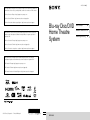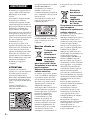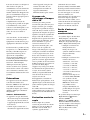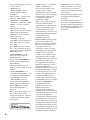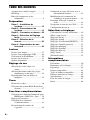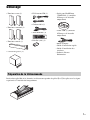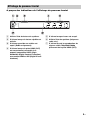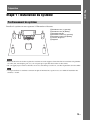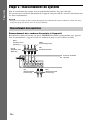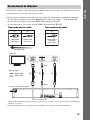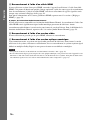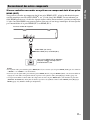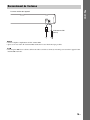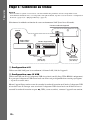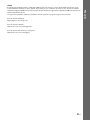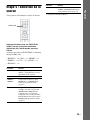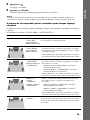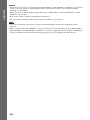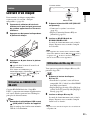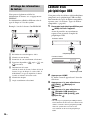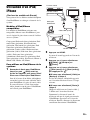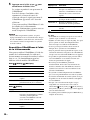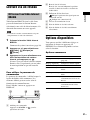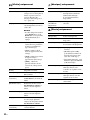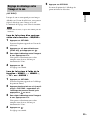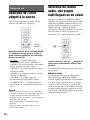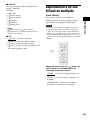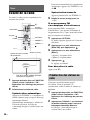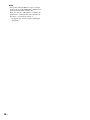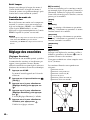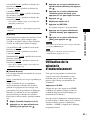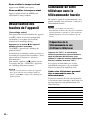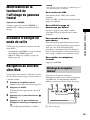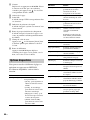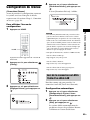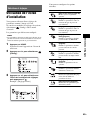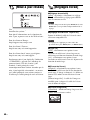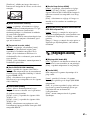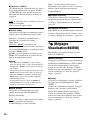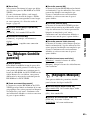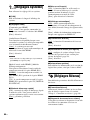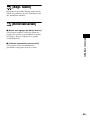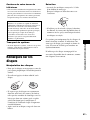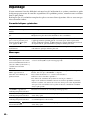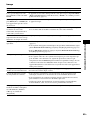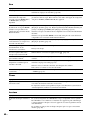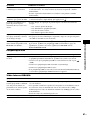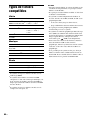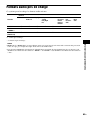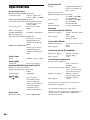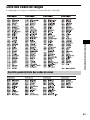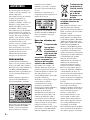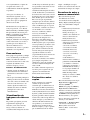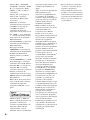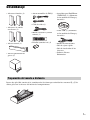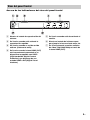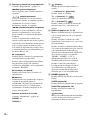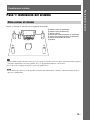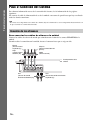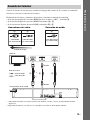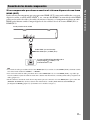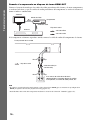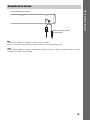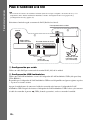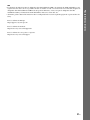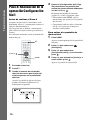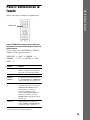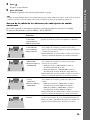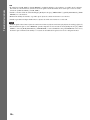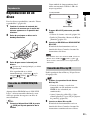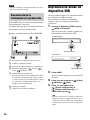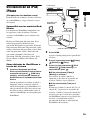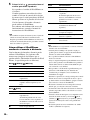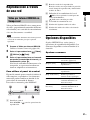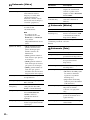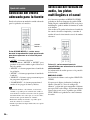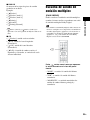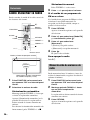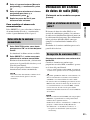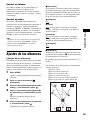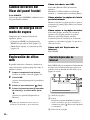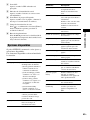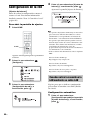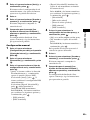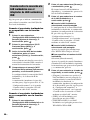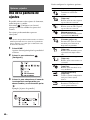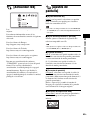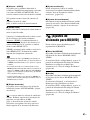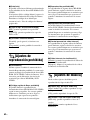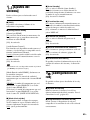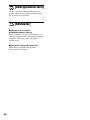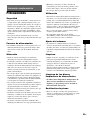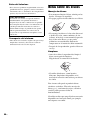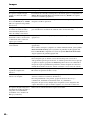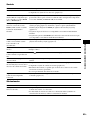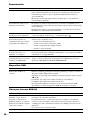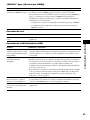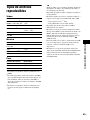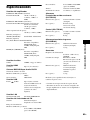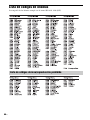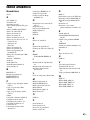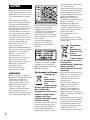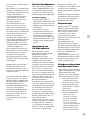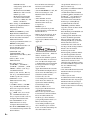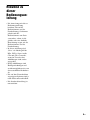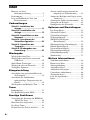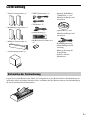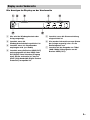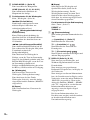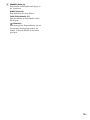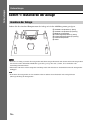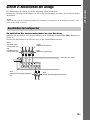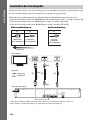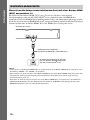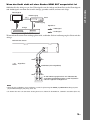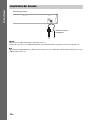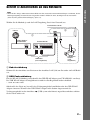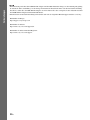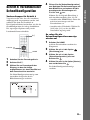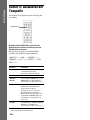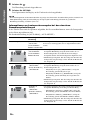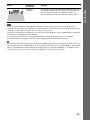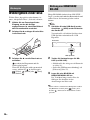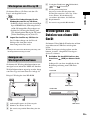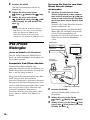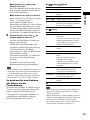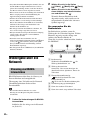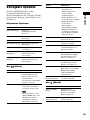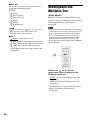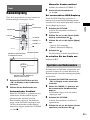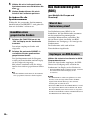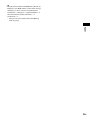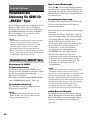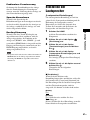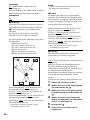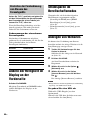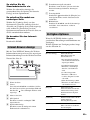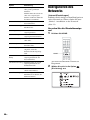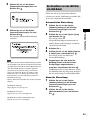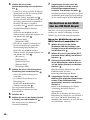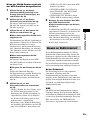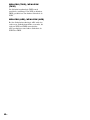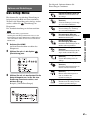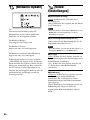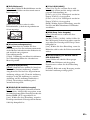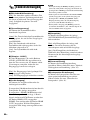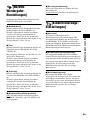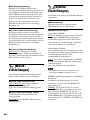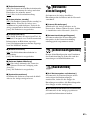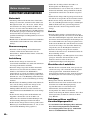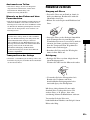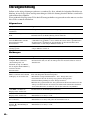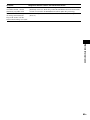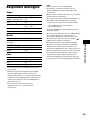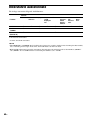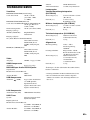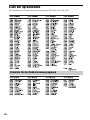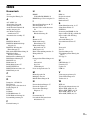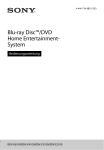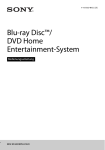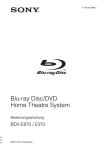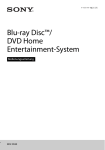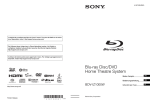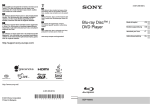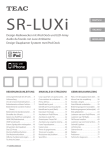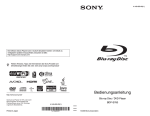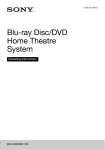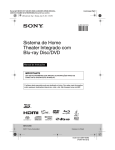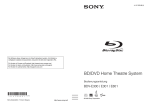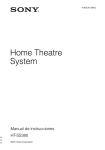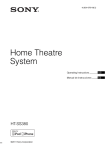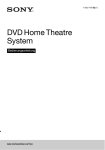Download BDV-E280 - Billiger.de
Transcript
4-265-164-23(1) Il est possible que le logiciel de ce système soit mis à jour à l’avenir. Pour obtenir des informations sur les mises à jour disponibles, veuillez vous rendre sur l’URL suivante : Pour les clients en Europe : http://support.sony-europe.com Pour les clients à Taïwan : http://www.sony-asia.com/support/tw Pour les clients dans d’autres pays/régions : http://www.sony-asia.com/support Blu-ray Disc/DVD Home Theatre System El software de este sistema se puede actualizar posteriormente. Para conocer más detalles sobre cualesquiera actualizaciones disponibles, le rogamos que visite la siguiente URL. Para los clientes de Europa: http://support.sony-europe.com Para los clientes de Taiwán: http://www.sony-asia.com/support/tw Para los clientes de otros países o regiones: http://www.sony-asia.com/support Die Software dieser Anlage kann in Zukunft aktualisiert werden. Um Details zu verfügbaren Updates herauszufinden, besuchen Sie bitte den folgenden URL. Für Kunden in Europa: http://support.sony-europe.com Für Kunden in Taiwan: http://www.sony-asia.com/support/tw Für Kunden in anderen Ländern/Regionen: http://www.sony-asia.com/support ©2011 Sony Corporation Printed in Malaysia (1) BDV-E280 Mode d’emploi FR Manual de instrucciones ES Bedienungsanleitung DE AVERTISSEMENT N’installez pas l’appareil dans un espace confiné comme dans une bibliothèque ou un meuble encastré. Pour réduire le risque d’incendie, n’obstruez pas l’orifice de ventilation de l’appareil avec un journal, une nappe, une tenture, etc. Ne posez pas non plus de source de flamme nue, notamment une bougie allumée, sur l’appareil. Pour réduire le risque d’incendie ou d’électrocution, n’exposez pas cet appareil à des éclaboussures ou des gouttes d’eau et ne posez pas dessus des objets remplis de liquides, notamment des vases. N’exposez pas les piles ou un appareil contenant des piles à une chaleur excessive, notamment aux rayons directs du soleil ou à un appareil de chauffage, par exemple. Pour éviter de vous blesser, cet appareil doit être convenablement fixé au sol/mur dans le respect des instructions d’installation. N’utilisez pas l’appareil à l’extérieur. ATTENTION L’utilisation d’instruments optiques avec ce produit augmente les risques pour les yeux. Le faisceau laser utilisé dans ce Blu-ray Disc / DVD Home Theatre System étant dangereux pour les yeux, n’essayez pas de démonter le châssis. Confiez l’entretien ou les réparations uniquement à un technicien qualifié. 2FR Cet appareil fait partie des produits CLASS 3R LASER. Un rayonnement laser visible et invisible est émis lors de l’ouverture du boîtier protecteur du laser ; évitez donc toute exposition directe des yeux. Cette indication est située sur le capot de protection du laser, à l’intérieur du boîtier. Cet appareil fait partie des produits CLASS 1 LASER. Cette indication figure à l’extérieur, au dos de l’appareil. Pour les clients en Europe Traitement des appareils électriques et électroniques en fin de vie (Applicable dans les pays de l’Union Européenne et aux autres pays européens disposant de systèmes de collecte sélective) Ce symbole, apposé sur le produit ou sur son emballage, indique que ce produit ne doit pas être traité avec les déchets ménagers. Il doit être remis à un point de collecte approprié pour le recyclage des équipements électriques et électroniques. En s’assurant que ce produit est bien mis au rebut de manière appropriée, vous aiderez à prévenir les conséquences négatives potentielles pour l’environnement et la santé humaine. Le recyclage des matériaux aidera à préserver les ressources naturelles. Pour toute information supplémentaire au sujet du recyclage de ce produit, vous pouvez contacter votre municipalité, votre déchetterie ou le magasin où vous avez acheté le produit. Elimination des piles et accumulateurs usagés (Applicable dans les pays de l’Union Européenne et aux autres pays européens disposant de systèmes de collecte sélective) Ce symbole, apposé sur les piles et accumulateurs ou sur les emballages, indique que les piles et accumulateurs fournis avec ce produit ne doivent pas être traités comme de simples déchets ménagers. Sur certains types de piles, ce symbole apparaît parfois combiné avec un symbole chimique. Les symboles pour le mercure (Hg) ou le plomb (Pb) sont rajoutés lorsque ces piles contiennent plus de 0,0005% de mercure ou 0,004% de plomb. En vous assurant que ces piles et accumulateurs sont mis au rebut de façon appropriée, vous participez activement à la prévention des conséquences négatives que leur mauvais traitement pourrait provoquer sur l’environnement et sur la santé humaine. Le recyclage des matériaux contribue par ailleurs à la préservation des ressources naturelles. Pour les produits qui pour des raisons de sécurité, de performance ou d’intégrité de données nécessitent une connexion permanente à une pile ou à un accumulateur, il conviendra de vous rapprocher d’un service technique qualifié pour effectuer son remplacement. En rapportant votre appareil électrique en fin de vie à un point de collecte approprié vous vous assurez que la pile ou l’accumulateur incorporée sera traitée correctement. Pour tous les autres cas de figure et afin d’enlever les piles ou accumulateurs en toute sécurité de votre appareil, reportez-vous au manuel d’utilisation. Rapportez les piles ou accumulateurs usagés au point de collecte approprié pour le recyclage. Pour toute information complémentaire au sujet du recyclage de ce produit ou des piles et accumulateurs, vous pouvez contacter votre municipalité, votre déchetterie locale ou le point de vente où vous avez acheté ce produit. Avis aux clients : les informations suivantes ne concernent que les équipements vendus dans les pays appliquant les directives de l’UE. Le fabricant de ce produit est Sony Corporation, 1-7-1 Konan Minatoku Tokyo, 108-0075 Japon. Le représentant autorisé pour les questions de compatibilité électromagnétique (EMC) et la sécurité des produits est Sony Deutschland GmbH, Hedelfinger Strasse 61, 70327 Stuttgart, Allemagne. Pour toute question relative au SAV ou à la garantie, merci de bien vouloir vous référer aux coordonnées contenues dans les documents relatifs au SAV ou la garantie. Précautions Cet appareil a été testé et déclaré conforme aux limites de la Directive CEM lors de l’utilisation d’un câble de liaison dont la longueur ne dépasse pas 3 mètres. (Modèles d’Europe et de Russie uniquement) Sources d’alimentation • L’appareil n’est pas déconnecté du secteur tant qu’il reste branché sur la prise de courant, même si l’appareil proprement dit a été mis hors tension. • Comme la prise secteur sert à déconnecter l’appareil du secteur, reliez l’appareil à une prise de courant accessible. Si vous remarquez une anomalie sur l’appareil, débranchez immédiatement la prise secteur. A propos du visionnage d’images vidéo 3D Certaines personnes peuvent ressentir une gêne (mal aux yeux, fatigue ou nausée, par exemple) lorsqu’elles regardent des images vidéo 3D. Sony conseille à tous les spectateurs de marquer des pauses régulières lorsqu’ils regardent des images vidéo 3D. La durée et la fréquence de ces pauses nécessaires varient selon les individus. Vous devez déterminer ce qui vous convient le mieux. Si vous éprouvez la moindre gêne, vous devez cesser de regarder des images vidéo 3D jusqu’à ce qu’elle ait disparu. Consultez un médecin si vous le jugez nécessaire. Vous devez aussi consulter (i) le mode d’emploi et/ou message de mise en garde de tout autre appareil utilisé avec ce produit ou de tout contenu de Blu-ray Disc lu avec celui-ci et (ii) notre site Web (http:// esupport.sony.com/) pour obtenir les informations les plus récentes à ce sujet. La vision des jeunes enfants (tout particulièrement de ceux de moins de six ans) est toujours en cours de développement. Consultez un médecin (tel qu’un pédiatre ou un ophtalmologue) avant de laisser des jeunes enfants regarder des images vidéo 3D. Les adultes doivent surveiller les jeunes enfants pour s’assurer qu’ils respectent les recommandations cidessus. Protection contre la copie Tenez compte des systèmes avancés de protection de contenu utilisés à la fois sur les Blu-ray DiscTM et sur les DVD. Ces systèmes, appelés AACS (Advanced Access Content System) et CSS (Content Scramble System), peuvent contenir certaines restrictions relatives à la lecture, à la sortie analogique ou à d’autres fonctions similaires. Le fonctionnement de ce produit et les restrictions imposées peuvent varier selon la date d’achat, car le comité de direction de l’AACS peut adopter ou modifier ses règles de restriction au-delà de cette date. Droits d’auteur et marques commerciales • Ce système dispose du décodeur Dolby Digital*, du décodeur surround à matrice adaptative Dolby Pro Logic (II) ainsi que du DTS** Digital Surround System. * Fabriqué sous licence de Dolby Laboratories. Dolby, Pro Logic et le symbole double-D sont des marques de Dolby Laboratories. ** Fabriqué sous licence des numéros de brevets américains : 5 451 942 ; 5 956 674 ; 5 974 380 ; 5 978 762 ; 6 226 616 ; 6 487 535 ; 7 212 872 ; 7 333 929 ; 7 392 195 ; 7 272 567 et autres brevets américains et internationaux déposés ou en attente. DTS, DTS-HD et le symbole sont des marques déposées. DTSHD Master Audio et les logos DTS sont des marques de DTS, Inc. Ce produit intègre un logiciel. © DTS, Inc. Tous droits réservés. • Le système intègre la technologie High-Definition Multimedia Interface (HDMITM). HDMI, le logo HDMI et HighDefinition Multimedia Interface sont des marques ou des marques déposées de HDMI Licensing LLC aux Etats-Unis et dans d’autres pays. 3FR • Java est une marque d’Oracle et/ ou de ses filiales. • « BD-LIVE » et « BONUSVIEW » sont des marques de Blu-ray Disc Association. • « Blu-ray Disc » est un marque. • Les logos « Blu-ray Disc », « DVD+RW », « DVD-RW », « DVD+R », « DVD-R », « DVD VIDEO » et « CD » sont des marques. • « Blu-ray 3D » et le logo « Blu-ray 3D » sont des marques de Blu-ray Disc Association. • « BRAVIA » est un marque de Sony Corporation. • « AVCHD » et le logo « AVCHD » sont des marques de Panasonic Corporation et Sony Corporation. • , « XMB » et « xross media bar » sont des marques de Sony Corporation et de Sony Computer Entertainment Inc. • « PLAYSTATION » est un marque de Sony Computer Entertainment Inc. • Le logo Wi-Fi CERTIFIED™ est une marque de certification de Wi-Fi Alliance. • La marque Wi-Fi Protected Setup™ est une marque de Wi-Fi Alliance. • « Wi-Fi CERTIFIED™ » et « Wi-Fi Protected Setup™ » sont des marques de Wi-Fi Alliance. • « PhotoTV HD » et le logo « PhotoTV HD » sont des marques de Sony Corporation. • Technologie de codage audio et brevets MPEG Layer-3 sous licence Fraunhofer IIS et Thomson. • iPhone, iPod, iPod classic, iPod nano et iPod touch sont des marques de Apple Inc., déposées aux Etats-Unis et dans d’autres pays/régions. 4FR • « Made for iPod » et « Made for iPhone » signifient qu’un accessoire électronique a été conçu pour être connecté spécifiquement à un iPod ou un iPhone, et qu’ il a été certifié par le développeur comme étant conforme aux normes de performances Apple. Apple n’est pas responsable du bon fonctionnement de cet appareil ni de sa conformité aux normes et réglementations de sécurité. Veuillez noter que l’utilisation de cet accessoire avec un iPod ou un iPhone peut affecter les performances des transmissions sans fil. • Windows Media est une marque ou une marque déposée de Microsoft Corporation aux EtatsUnis et/ou dans d’autres pays. Ce produit contient une technologie soumise à certains droits de propriété intellectuelle de Microsoft. Il est interdit d’utiliser ou de distribuer cette technologie hors de ce produit sans disposer de la (des) licence(s) appropriée(s) de Microsoft. Les propriétaires de contenus utilisent la technologie d’accès aux contenus Microsoft PlayReady™ afin de protéger leur propriété intellectuelle, y compris le contenu protégé par les droits d’auteur. Cet appareil utilise la technologie PlayReady pour accéder à des contenus protégés par PlayReady et/ou des contenus protégés par WMDRM. Si l’appareil échoue dans l’application correcte des limitations imposées à l’utilisation des contenus, les propriétaires de contenus peuvent exiger de Microsoft qu’il révoque la capacité de l’appareil à consommer des contenus protégés par PlayReady. La révocation ne doit pas affecter les contenus non protégés ou les contenus protégés par d’autres technologies d’accès aux contenus. Les propriétaires de contenus peuvent exiger que vous effectuiez une mise à niveau de PlayReady en vue d’accéder à leurs contenus. Si vous refusez cette mise à niveau, vous ne pouvez plus accéder aux contenus qui l’exigent. • Toutes les autres marques sont la propriété de leurs détenteurs respectifs. • Les autres noms de systèmes ou de produits sont généralement des marques ou des marques déposées des fabricants. Les symboles ™ et ® ne sont pas indiqués dans ce document. A propos de ce mode d’emploi • Les instructions contenues dans le présent mode d’emploi décrivent les commandes de la télécommande. Vous pouvez également utiliser les commandes de l’appareil, si elles portent le même nom ou un nom analogue à celles de la télécommande. • Dans ce mode d’emploi, le terme « disque » est utilisé pour désigner de manière générale les BD, DVD, Super Audio CD ou CD, sauf indication contraire dans le texte ou les illustrations. • Certaines illustrations sont des dessins conceptuels qui peuvent être différents des produits effectivement commercialisés. • Les éléments affichés sur l’écran du téléviseur peuvent varier suivant la région. • Le paramètre par défaut est souligné. 5FR Table des matières A propos de ce mode d’emploi ...............5 Déballage ................................................7 Index des composants et des commandes ....................................... 8 Préparation Etape 1 : Installation du système....................................13 Etape 2 : Raccordement du système....................................14 Etape 3 : Connexion au réseau....20 Etape 4 : Exécution du Réglage facile .........................................22 Etape 5 : Sélection de la source ......................................23 Etape 6 : Reproduction du son surround ..................................24 Lecture Lecture d’un disque............................... 27 Lecture d’un périphérique USB ............ 28 Utilisation d’un iPod/iPhone................. 29 Lecture via un réseau ............................ 31 Options disponibles............................... 31 Réglage du son Sélection de l’effet adapté à la source.............................................. 34 Sélection du format audio, des plages multilingues ou du canal................. 34 Reproduction d’un son diffusé en multiplex ......................................... 35 Tuner Ecoute de la radio.................................. 36 Utilisation du système RDS (Radio Data System) ........................................... 37 Fonctions complémentaires Utilisation de la fonction Commande pour HDMI pour « BRAVIA » Sync ...... 39 Réglage des enceintes ........................... 40 Utilisation de la minuterie d’endormissement........................... 41 Désactivation des touches de l’appareil......................................... 42 6FR Commande de votre téléviseur avec la télécommande fournie .................... 42 Modification de la luminosité de l’affichage du panneau frontal........ 43 Economie d’énergie en mode de veille ............................................... 43 Navigation au sein des sites Web ......... 43 Configuration du réseau ....................... 45 Sélections et réglages Utilisation de l’écran d’installation ...... 49 [Mise à jour réseau] .............................. 50 [Réglages Ecran]................................... 50 [Réglages Audio].................................. 51 [Réglages Visualisation BD/DVD] ...... 52 [Réglages Contrôle parental] ................ 53 [Réglages Musique].............................. 53 [Réglages Système] .............................. 54 [Réglages Réseau] ................................ 54 [Régl. facile] ......................................... 55 [Réinitialisation] ................................... 55 Informations complémentaires Précautions ........................................... 56 Remarques sur les disques.................... 57 Dépannage ............................................ 58 Disques compatibles ............................. 63 Types de fichiers compatibles .............. 64 Formats audio pris en charge................ 65 Spécifications ....................................... 66 Liste des codes de langue ..................... 67 Index ..................................................... 68 Déballage • Enceintes avant (2) • Fil d’antenne FM (1) ou • Socle pour iPod/iPhone (TDM-iP30) (1) (modèles d’Europe et d’Australie uniquement) • Cordon vidéo (1) • Enceintes surround (2) • Télécommande (1) • Enceinte centrale (1) • Câble USB (1) (modèles d’Europe et d’Australie uniquement) • Piles R6 (AA) (2) • Caisson de graves (1) • Mode d’emploi • Guide d’installation rapide • Guide d’installation des enceintes • Software License Information Préparation de la télécommande Insérez deux piles R6 (AA) (fournies) en faisant correspondre les pôles 3 et # des piles avec les signes représentés à l’intérieur du compartiment. 7FR Index des composants et des commandes Pour plus de détails, reportez-vous aux pages indiquées entre parenthèses. Panneau frontal FUNCTION A Plateau du disque (page 27) FUNCTION B Capteur de télécommande Sélectionner la source de lecture. C Affichage du panneau frontal VOLUME +/– D Port (USB) (page 28) Pour le raccordement d’un périphérique USB. E Touches de commande de la lecture Z (ouvrir/fermer) (page 27) Ouvrir ou fermer le plateau du disque. N (lire) Démarrer ou redémarrer la lecture (reprise de la lecture). Lire un diaporama lorsqu’un disque contenant des fichiers image JPEG est inséré. x (arrêter) Arrêter la lecture et mémoriser le point d’arrêt (point de reprise). Le point de reprise d’un titre ou d’une plage est le dernier point lu ou la dernière photo d’un dossier de photos. 8FR VOLUME Régler le volume du système. F "/1 (activité/veille) Mettre l’appareil sous tension ou en mode de veille. Affichage du panneau frontal A propos des indications de l’affichage du panneau frontal A Affiche l’état de lecture du système. E S’allume lorsque le son est coupé. B S’allume lorsque la lecture répétée est activée. F Affiche l’état du système (fréquence radio, etc.). C S’allume quand du son stéréo est capté. (Radio uniquement) G S’allume lors de la reproduction de signaux vidéo 720p/1080i/1080p provenant de la prise HDMI (OUT). D S’allume lorsque la prise HDMI (OUT) est correctement raccordée à un appareil compatible HDCP (Highbandwidth Digital Content Protection) avec entrée HDMI ou DVI (Digital Visual Interface). 9FR Panneau arrière ONLY FOR SS-TSB105 ONLY FOR SS-WSB103 ONLY FOR SS-CTB102 ONLY FOR SS-TSB105 DIGITAL IN OPTICAL L ANTENNA OUT ARC IN 1 AUDIO IN IN 2 R FRONT R FRONT L SUBWOOFER CENTER SUR R SPEAKERS VIDEO OUT LAN (100) TV AUDIO A Prises SPEAKERS (page 14) F Borne LAN (100) (page 20) B Port G Prise HDMI (IN 2) (page 17) (USB) (page 28) C Prises AUDIO (AUDIO IN L/R) (page 17) H Prise HDMI (IN 1) (page 17) D Prise ANTENNA (FM COAXIAL 75Ω) (page 19) I Prise HDMI (OUT) (page 15) E Prise TV (DIGITAL IN OPTICAL) (page 15) 10FR FM COAXIAL 75 SUR L J Prise VIDEO OUT (page 15) TV "/1 (activité/veille) (page 42) Télécommande Mettre le téléviseur sous tension ou en mode de veille. "/1 (activité/veille) (pages 22, 36) SPEAKERS TV AUDIO TV 1 BRAVIA Sync B Touches numériques (pages 37, 42) DIMMER 1 2 3 4 5 6 7 8 9 SLEEP 9 FUNCTION 2 (audio) (pages 34, 35) 3 POP UP/ MENU 4 RETURN SOUND MODE HOME 8 PRESET PRESET TUNING TUNING (sous-titre) (page 53) Sélectionner la langue des sous-titres lorsque des sous-titres multilingues sont enregistrés sur un BD-ROM/DVD VIDEO. C Touches de couleur (rouge/vert/jaune/ bleu) OPTIONS SOUND MODE Saisir les numéros de titre/chapitre, les numéros de stations présélectionnées, etc. Sélectionner le format audio et la plage. 0 TOP MENU Mettre le système sous tension ou en mode de veille. 5 6 DISPLAY TV Touches de raccourci permettant de sélectionner des éléments dans certains menus de BD (peuvent également être utilisées pour des opérations interactives Java sur des BD). D TOP MENU TV 7 Ouvrir ou fermer le menu principal du BD ou DVD. POP UP/MENU Les touches 5, , 2 + et N possèdent un point tactile. Utilisez le point tactile comme repère lorsque vous utilisez la télécommande. • : Pour l’utilisation du téléviseur (Pour plus de détails, reportez-vous à la section « Commande de votre téléviseur avec la télécommande fournie » (page 42).) Ouvrir ou fermer le menu contextuel du BD-ROM ou le menu du DVD. OPTIONS (pages 24, 31, 43) Afficher le menu d’options sur l’écran du téléviseur ou sur l’affichage du panneau frontal. (L’emplacement varie selon la fonction sélectionnée.) RETURN A Z (ouvrir/fermer) Ouvrir ou fermer le plateau du disque. SPEAKERS TVyAUDIO Spécifier si le son du téléviseur est reproduit par les enceintes du système ou par le(s) haut-parleur(s) du téléviseur. Cette fonction n’est disponible que si [Commande pour HDMI] est réglé sur [Oui] (page 54). Revenir à l’affichage précédent. C/X/x/c Déplacer la surbrillance vers un élément affiché. (entrée) Saisir l’élément sélectionné. E SOUND MODE +/– (page 34) Sélectionner le mode son. HOME (pages 22, 36, 40, 43, 45, 49) Accéder au menu d’accueil du système ou le quitter. 11FR F Touches de commande de la lecture (silencieux) Désactiver temporairement le son. ./> (précédent/suivant) 2 (volume) +/– (page 36) Passer au chapitre, à la plage ou au fichier précédent(e)/suivant(e). Régler le volume. TV 2 (volume) +/– (répétition/avance) Régler le volume du téléviseur. Relire les scènes en cours pendant 10 secondes./Faire avancer rapidement les scènes en cours pendant 15 secondes. TV t (entrée du téléviseur) m/M (lecture rapide/lecture au ralenti/arrêt sur image) Pendant la lecture, permet d’effectuer une avance ou un retour rapide sur le disque. A chaque pression sur cette touche, la vitesse de recherche change. Activer la lecture au ralenti lorsque vous appuyez sur cette touche pendant plus d’une seconde en mode de pause. Afficher une image à la fois lorsque vous appuyez sur cette touche en mode de pause. La lecture au ralenti et la lecture image par image ne sont pas disponibles pour les Blu-ray Disc 3D. N (lire) Démarrer ou redémarrer la lecture (reprise de la lecture). Activer la Lecture une touche (page 39) lorsque le système est sous tension et que la fonction « BD/DVD » est sélectionnée. X (pause) Faire basculer la source d’entrée du téléviseur entre le téléviseur et d’autres sources d’entrée. H DISPLAY (pages 27, 31, 43) Afficher sur l’écran du téléviseur les informations relatives à la lecture et à la navigation sur le Web. Afficher la station de radio présélectionnée, la fréquence, etc. sur l’affichage du panneau frontal. Affiche les informations sur le flux/l’état de décodage sur l’affichage du panneau frontal si une fonction autre que « BD/DVD » est sélectionnée. Lorsque le système est réglé sur « HDMI1 », « HDMI2 » ou « TV », les informations sur le flux/l’état de décodage ne s’affichent que si un signal numérique est transmis. Selon le flux ou l’élément décodé, il se peut que les informations sur le flux/l’état de décodage ne s’affichent pas. I DIMMER (page 43) Suspendre ou redémarrer la lecture. Modifier la luminosité de l’affichage du panneau frontal. x (arrêter) SLEEP (page 41) Arrêter la lecture et mémoriser le point d’arrêt (point de reprise). Le point de reprise d’un titre ou d’une plage est le dernier point lu ou la dernière photo d’un dossier de photos. Activer la minuterie d’endormissement. Touches de commande de la radio Consultez « Tuner » (page 36). PRESET +/– TUNING +/– 12FR G Consultez « Lecture » (page 27). FUNCTION (pages 23, 36) Sélectionner la source de lecture. (favoris) Afficher le contenu Internet ajouté à la liste des Favoris. Vous pouvez enregistrer 18 contenus Internet favoris. Préparation Préparation Etape 1 : Installation du système Positionnement du système Installez le système en vous reportant à l’illustration ci-dessous. A B F C G D A Enceinte avant (L (gauche)) B Enceinte avant (R (droite)) C Enceinte centrale D Enceinte surround (L (gauche)) E Enceinte surround (R (droite)) F Caisson de graves G Appareil E • Faites attention lors de la mise en place des enceintes et/ou des supports d’enceinte fixés aux enceintes si le plancher est traité (ciré, encaustiqué, poli, etc.), car cela peut provoquer une décoloration ou des taches. • Ne vous appuyez pas contre les enceintes et ne vous accrochez pas à celles-ci, car elles risqueraient alors de tomber. • Vous pouvez fixer les enceintes au mur. Pour plus d’informations, reportez-vous au « Guide d’installation des enceintes » fourni. 13FR Préparation Etape 2 : Raccordement du système Pour le raccordement du système, lisez les informations fournies aux pages suivantes. Ne raccordez pas le cordon d’alimentation de l’appareil à une prise murale, avant d’avoir effectué tous les autres raccordements. • Lorsque vous raccordez un autre composant équipé d’une commande du volume, réduisez le volume des autres composants jusqu’à un niveau où le son n’est pas déformé. Raccordement des enceintes Raccordement des cordons d’enceinte à l’appareil Raccordez les cordons d’enceinte aux prises SPEAKERS de couleur correspondante sur l’appareil. Lors du raccordement à l’appareil, insérez le connecteur jusqu’à ce qu’il émette un déclic. Blanc (Enceinte avant gauche (L)) Violet (Caisson de graves) Vert (Enceinte centrale) Rouge (Enceinte avant droite (R)) Panneau arrière de l’appareil ONLY FOR SS-TSB105 FRONT R FRONT L ONLY FOR SS-WSB103 ONLY FOR SS-CTB102 SUBWOOFER CENTER ONLY FOR SS-TSB105 SUR R SUR L SPEAKERS Gris (Enceinte droite surround (R)) 14FR Bleu (Enceinte gauche surround (L)) Raccordement du téléviseur Selon les prises et fonctions disponibles sur votre téléviseur, sélectionnez la méthode de connexion. • Si vous téléviseur dispose d’une prise HDMI portant l’indication « ARC* » : Raccordement A • Si vous téléviseur dispose d’une prise HDMI : Raccordements A et C • Si vous téléviseur n’est pas doté de prise HDMI : Raccordements B et C Raccordement audio Raccordements vidéo A B C Câble HDMI (non fourni) Cordon vidéo (non fourni) Cordon optique numérique (non fourni) Qualité d’image Téléviseur HDMI IN VIDEO IN DIGITAL OUT OPTICAL Jaune Sens du signal : Signal vidéo : Signal audio A ou B C ** Jaune Panneau arrière de l’appareil DIGITAL IN OPTICAL OUT VIDEO OUT ARC IN 1 IN 2 TV * Audio Return Channel. Pour plus de détails, reportez-vous à la section « A propos de la fonction Audio Return Channel » (page 16). ** Disponible uniquement si votre téléviseur est compatible avec la fonction Audio Return Channel. 15FR Préparation Raccordez le système à votre téléviseur pour afficher l’image du système sur le téléviseur et écouter le son du téléviseur via les haut-parleurs du système. Préparation A Raccordement à l’aide d’un câble HDMI Si votre téléviseur est doté d’une prise HDMI, raccordez l’appareil au téléviseur à l’aide d’un câble HDMI. Cela permet d’obtenir une qualité d’image supérieure à celle des autres types de raccordement. Lors du raccordement à l’aide d’un câble HDMI, vous devez sélectionner le type de signal de sortie lorsque vous exécutez le Réglage facile (page 22). Pour plus d’informations sur les autres paramètres HDMI, reportez-vous à la section « [Réglages HDMI] » (page 54). A propos de la fonction Audio Return Channel Si votre téléviseur est compatible avec la fonction Audio Return Channel, le raccordement à l’aide d’un câble HDMI envoie également un signal audio numérique provenant du téléviseur. Aucun raccordement audio distinct n’est nécessaire pour écouter le son du téléviseur. Pour la définition de la fonction Audio Return Channel, reportez-vous à la section [Audio Return Channel] (page 54). B Raccordement à l’aide d’un cordon vidéo Si votre téléviseur ne possède pas de prise HDMI, effectuez ce raccordement. C Raccordement à l’aide d’un cordon optique numérique Cette connexion envoie au système un signal audio provenant du téléviseur. Pour écouter le son du téléviseur via le système, effectuez ce raccordement. Avec ce raccordement, le système reçoit un signal diffusé en multiplex Dolby Digital et vous pouvez écouter un son diffusé en multiplex. • Vous pouvez écouter le son du téléviseur en sélectionnant la fonction « TV » (page 23). • Si votre téléviseur ne dispose pas d’une prise de sortie optique numérique, vous pouvez raccorder l’appareil à votre téléviseur à l’aide d’un cordon audio afin d’écouter le son du téléviseur via le système. Pour plus de détails sur le raccordement, reportez-vous à la section « Raccordement des autres composants » (page 17). 16FR Raccordement des autres composants Vous pouvez raccorder un composant doté d’une prise HDMI (OUT), tel qu’un décodeur/récepteur satellite numérique, une PLAYSTATION®3, etc. à l’aide d’un câble HDMI. Un raccordement par câble HDMI peut envoyer à la fois des signaux audio et vidéo. En raccordant le système au composant à l’aide d’un câble HDMI, vous pouvez profiter d’un son et d’une image numériques de haute qualité par l’intermédiaire de la prise HDMI (IN 1) ou HDMI (IN 2). Panneau arrière de l’appareil OUT ARC IN 1 IN 2 Câble HDMI (non fourni) Utilisez HDMI (IN 1) ou HDMI (IN 2). Vers la prise HDMI OUT du décodeur/ récepteur satellite numérique, de la PLAYSTATION®3, etc. HDMI OUT • Les signaux vidéo provenant des prises HDMI (IN 1/2) ne sont envoyés à la prise HDMI (OUT) que si la fonction « HDMI1 » ou « HDMI2 » est sélectionnée. • Pour envoyer un signal audio provenant des prises HDMI (IN 1/2) à la prise HDMI (OUT), vous devez modifier le réglage de sortie audio. Pour plus de détails, reportez-vous à [Sortie audio] dans [Réglages Audio] (page 52). • Vous pouvez modifier l’entrée audio du composant raccordé à la prise HDMI (IN 1) afin d’utiliser la prise TV (DIGITAL IN OPTICAL). Pour plus de détails, reportez-vous à [Mode d’entrée audio HDMI1] dans [Réglages HDMI] (page 54). (Modèles d’Europe uniquement.) 17FR Préparation Si vous souhaitez raccorder au système un composant doté d’une prise HDMI (OUT) Préparation Si le composant ne possède pas de prise HDMI OUT Raccordez le système de sorte que les signaux vidéo provenant du système et de l’autre composant soient envoyés au téléviseur et que les signaux audio provenant du composant soient envoyés au système comme suit. Téléviseur Sortie vidéo Composant Sortie audio Sens du signal Système : Signal vidéo : Signal audio Si le composant lit uniquement le son, raccordez la sortie audio du composant au système. Panneau arrière de l’appareil L AUDIO IN R AUDIO Rouge Blanc : Sens du signal Cordon audio (non fourni) Rouge Blanc L R AUDIO OUT Vers les prises de sortie audio du magnétoscope, du récepteur satellite numérique, de la PlayStation, de la source audio portable, etc. • Si vous effectuez le raccordement ci-dessus, réglez [Commande pour HDMI] sur [Désactivée] sous [Réglages HDMI] dans [Réglages Système] (page 54). • Vous pouvez écouter le son du composant en sélectionnant la fonction « AUDIO » (page 23). 18FR Raccordement de l’antenne Préparation Panneau arrière de l’appareil ANTENNA FM COAXIAL 75 ou Fil d’antenne FM (fourni) • Veillez à déplier complètement le fil d’antenne FM. • Après avoir raccordé le fil d’antenne FM, maintenez-le aussi horizontal que possible. • Si la réception FM laisse à désirer, utilisez un câble coaxial de 75 ohms (non fourni) pour raccorder l’appareil à une antenne FM extérieure. 19FR Préparation Etape 3 : Connexion au réseau • Pour raccorder le système à votre réseau, vous devez définir des paramètres réseau correspondant à votre environnement d’utilisation et à vos composants. Pour plus de détails, reportez-vous aux sections « Configuration du réseau » (page 45) et « [Réglages Réseau] » (page 54). Sélectionnez la méthode en fonction de votre environnement LAN (Local Area Network). Panneau arrière de l’appareil 2 Internet 1 Modem ADSL/ modem câble ETHER LAN (100) Routeur large bande WAN LAN 1 LAN 2 LAN 3 LAN 4 Câble LAN (non fourni) Adaptateur USB réseau local sans fil (non fourni) 1 Configuration à fil Utilisez un câble LAN pour le raccordement à la borne LAN (100) de l’appareil. 2 Configuration sans fil USB Utilisez un LAN sans fil via l’adaptateur USB réseau local sans fil (Sony UWA-BR100* uniquement). Il se peut que l’adaptateur USB réseau local sans fil ne soit pas disponible dans certain pays/régions. * A partir de novembre 2010. Mettez l’appareil hors tension avant de raccorder le cordon d’extension ou d’insérer l’adaptateur USB réseau local sans fil. Lorsque vous avez inséré l’adaptateur USB réseau local sans fil dans la base et raccordé le cordon d’extension au port (USB) (avant ou arrière), remettez l’appareil sous tension. 20FR Pour les clients en Europe : http://support.sony-europe.com Pour les clients à Taïwan : http://www.sony-asia.com/support/tw Pour les clients dans d’autres pays/régions : http://www.sony-asia.com/support 21FR Préparation • La distance d’installation entre l’adaptateur USB réseau local sans fil et votre routeur LAN sans fil varie selon l’environnement d’utilisation. Si le système ne parvient pas à se connecter au réseau ou si le réseau est instable, installez l’adaptateur USB réseau local sans fil à un autre endroit ou rapprochez l’adaptateur USB réseau local sans fil du routeur LAN sans fil. • Vous pouvez également obtenir les paramètres réseau à partir de la page de support Sony suivante : Préparation Etape 4 : Exécution du Réglage facile 4 Selon la méthode de connexion (page 15), définissez les paramètres suivants. • Connexion à l’aide d’un câble HDMI : Suivez les instructions qui s’affichent sur l’écran du téléviseur. • Raccordement à l’aide d’un cordon vidéo : Sélectionnez [16:9] ou [4:3] afin que l’image s’affiche correctement. Avant d’exécuter l’étape 4 Vérifiez que toutes les connexions sont correctes, puis raccordez le cordon d’alimentation. Pour réaliser les réglages de base en vue d’utiliser le système, procédez de la manière suivante. Les éléments affichés varient en fonction du modèle du pays. "/1 1 2 3 4 5 6 7 8 9 Pour réafficher l’écran d’installation facile 1 Appuyez sur HOME. Le menu d’accueil apparaît sur l’écran du téléviseur. 2 0 3 C/X/x/c, HOME 1 2 3 Exécutez l’opération [Régl. facile]. Suivez les instructions qui s’affichent pour définir les paramètres de base à l’aide des touches C/X/x/c et . 4 Appuyez sur C/c pour sélectionner [Config.]. Appuyez sur X/x pour sélectionner [Régl. facile], puis appuyez sur . Appuyez sur C/c pour sélectionner [Lancer], puis appuyez sur . L’écran d’installation facile apparaît. Mettez le téléviseur sous tension. Appuyez sur [/1. Commutez le sélecteur d’entrée du téléviseur afin que le signal provenant du système apparaisse sur l’écran du téléviseur. L’écran d’installation facile permettant de sélectionner la langue d’affichage apparaît. 22FR Vous pouvez sélectionner la source de lecture. FUNCTION 1 2 3 4 5 6 7 8 9 Fonction Source « AUDIO » Composant raccordé aux prises AUDIO (AUDIO IN L/R) situées sur le panneau arrière (page 17) * Sauf sur les modèles de Russie. 0 Appuyez plusieurs fois sur FUNCTION jusqu’à ce que la fonction souhaitée apparaisse sur l’affichage du panneau frontal. A chaque pression sur FUNCTION, la fonction change comme suit. « BD/DVD » t « FM » t « HDMI1 » t « HDMI2 » t « TV » t « AUDIO » t « BD/DVD » t … Fonction Source « BD/DVD » Disque, périphérique USB, iPod/ iPhone* ou périphérique réseau à reproduire par le système « FM » Radio FM (page 36) « HDMI1 »/ « HDMI2 » Composant raccordé à la prise HDMI (IN 1) ou HDMI (IN 2) située sur le panneau arrière (page 17) « TV » Composant (téléviseur, par exemple) raccordé à la prise TV (DIGITAL IN OPTICAL) du panneau arrière, ou téléviseur compatible avec la fonction Audio Return Channel raccordé à la prise HDMI (OUT) du panneau arrière (page 15). 23FR Préparation Etape 5 : Sélection de la source Préparation Etape 6 : Reproduction du son surround Lorsque vous avez terminé la procédure ci-dessus et lancé la lecture, vous pouvez aisément profiter du son surround. Il est également possible de sélectionner les réglages surround préprogrammés du système adaptés à différents types de sources audio. Ils vous permettent de découvrir chez vous l’acoustique exaltante et puissante des salles de cinéma. 1 2 3 4 5 6 7 8 9 0 X/x/c, OPTIONS Sélection des réglages surround en fonction de vos préférences d’écoute La méthode de réglage varie selon la situation. Lors de la lecture à l’aide de la fonction « BD/DVD »* ou « FM » 1 Appuyez sur OPTIONS. Le menu d’options apparaît sur l’écran du téléviseur. 2 3 Appuyez sur X/x pour sélectionner [Réglage Surround], puis appuyez sur . Appuyez plusieurs fois sur X/x jusqu’à ce que le réglage surround souhaité apparaisse sur l’écran du téléviseur. Pour obtenir les descriptions des réglages surround, reportez-vous au tableau ci-dessous. 4 Appuyez sur . Le réglage est terminé. * Les réglages du son surround ne s’appliquent pas au contenu Internet. Lors de la lecture à l’aide de la fonction « HDMI1 », « HDMI2 », « TV » ou « AUDIO » 1 Appuyez sur OPTIONS. Le menu d’options apparaît sur l’affichage du panneau frontal. 2 3 Appuyez plusieurs fois sur X/x jusqu’à ce que « SUR. SET » apparaisse sur l’affichage du panneau frontal, puis appuyez sur ou sur c. Appuyez plusieurs fois sur X/x jusqu’à ce que le réglage surround souhaité apparaisse sur l’affichage du panneau frontal. Pour obtenir les descriptions des réglages surround, reportez-vous au tableau ci-dessous. 24FR 4 Appuyez sur . Le réglage est terminé. Appuyez sur OPTIONS. Préparation 5 Le menu d’options de l’affichage du panneau frontal se désactive. • Lorsque le menu d’accueil est affiché sur l’écran du téléviseur, il est possible de modifier ce réglage en sélectionnant le réglage surround via [Réglage Surround] dans [Réglages Audio] de [Config.] (page 52). A propos du son reproduit par les enceintes pour chaque réglage surround Le tableau ci-dessous décrit les options disponibles lorsque vous raccordez l’ensemble des enceintes à l’appareil. Le paramètre par défaut est [A.F.D. Multi] (« A.F.D. MULTI »). Son reproduit par Réglage surround Effet Dépend de la source. [A.F.D. Standard] « A.F.D. STD » Le système détecte le format audio de la source et reproduit le son tel qu’il a été enregistré/encodé. (AUTO FORMAT DIRECT STANDARD) [A.F.D. Multi] « A.F.D. MULTI » (AUTO FORMAT DIRECT MULTI) • Source à 2 canaux : Le système simule un son surround provenant de sources 2 canaux et reproduit le son à partir des enceintes 5.1 canaux en dupliquant la source 2 canaux sur chaque enceinte. • Source multicanaux : Le système reproduit le son à partir des enceintes en fonction du nombre de canaux de la source. • [Dolby Pro Logic] • Source à 2 canaux : Le système simule un son surround « PRO LOGIC » provenant de sources 2 canaux et reproduit le son à partir • [Dolby PL II Movie] des enceintes 5.1 canaux. « PLII MOVIE » – [Dolby Pro Logic] (« PRO LOGIC ») exécute un décodage Dolby Pro Logic. – [Dolby PL II Movie] (« PLII MOVIE ») exécute un décodage Dolby Pro Logic II movie. • Source multicanaux : Le système reproduit le son à partir des enceintes en fonction du nombre de canaux de la source. • [DTS Neo:6 • Source à 2 canaux : Le système simule un son surround provenant de sources 2 canaux et reproduit un son Cinema] 6.1 canaux. « NEO6 CIN » • [DTS Neo:6 Music] – [DTS Neo:6 Cinema] (« NEO6 CIN ») exécute le « NEO6 MUS » décodage DTS Neo:6 Cinema. – [DTS Neo:6 Music] (« NEO6 MUS ») exécute le décodage DTS Neo:6 Music. • Source multicanaux : Le système reproduit le son à partir des enceintes en fonction du nombre de canaux de la source. [2ch Stereo] « 2CH ST. » Le système reproduit le son à partir des enceintes avant et du caisson de graves, quel que soit le format audio ou le nombre de canaux. Les formats surround multicanaux sont remixés en 2 canaux. 25FR Préparation • Selon le disque ou la source, si vous sélectionnez [A.F.D. Multi] (« A.F.D. MULTI »), le début du son risque d’être coupé, car le mode optimal est automatiquement choisi. Pour éviter de couper le son, sélectionnez [A.F.D. Standard] (« A.F.D. STD »). • En présence d’un son diffusé bilingue, [Dolby Pro Logic] (« PRO LOGIC ») et [Dolby PL II Movie] (« PLII MOVIE ») sont sans effet. • Selon le flux d’entrée, le réglage surround peut être inefficace. • Lors de la lecture d’un Super Audio CD, les réglages surround ne sont pas activés. • Vous pouvez également sélectionner le réglage surround dans [Réglage Surround] sous [Réglages Audio] (page 52). • Pour les fonctions autres que « BD/DVD », vous pouvez vérifier si le mode, [Dolby Pro Logic] (« PRO LOGIC »), [Dolby PL II Movie] (« PLII MOVIE ») ou DTS Neo:6 est activé en appuyant à plusieurs reprises sur DISPLAY afin que les informations sur le flux/l’état de décodage apparaissent sur l’affichage du panneau frontal. 26FR Panneau arrière Lecture Lecture d’un disque 1 2 Commutez le sélecteur d’entrée du téléviseur afin que le signal provenant du système apparaisse sur l’écran du téléviseur. Appuyez sur Z et posez le disque dans le plateau du disque. Mémoire USB 2 Lecture Pour connaître les disques compatibles, reportez-vous à la section « Disques compatibles » (page 63). Préparez la fonction BD-LIVE (BD-LIVE uniquement). • Connectez le système à un réseau (page 20). • Réglez [Connexion Internet BD] sur [Autoriser] (page 53). 3 Insérez un BD-ROM doté de BONUSVIEW/BD-LIVE. Le mode de fonctionnement varie selon le disque. Reportez-vous au mode d’emploi de ce dernier. • Pour supprimer des données dans la mémoire USB, sélectionnez [Effacer données BD] dans [Vidéo] et appuyez sur . Toutes les données enregistrées dans le dossier buda seront supprimées. 3 Appuyez sur Z pour fermer le plateau du disque. apparaît dans le menu d’accueil et la lecture commence. Si la lecture ne commence pas automatiquement, sélectionnez dans la catégorie [Vidéo], [Musique] ou [Photo], puis appuyez sur . Utilisation de Blu-ray 3D Vous pouvez regarder des disques Blu-ray 3D portant le logo 3D*. * 1 • Raccordez le système à votre téléviseur compatible 3D à l’aide d’un câble HDMI haut débit (non fourni). • Réglez [Réglage de sortie 3D] et [Réglage taille d’écran TV pour 3D] dans [Réglages Ecran] (page 50). Utilisation de BONUSVIEW/ BD-LIVE Certains BD-ROM dotés du « Logo BDLIVE* » proposent un contenu supplémentaire et d’autres données pouvant être téléchargées pour plus de divertissement. * 1 Raccordez le périphérique USB au port (USB) situé à l’arrière de l’appareil. Pour le stockage local, utilisez une mémoire USB de 1 Go minimum. Préparez la lecture de disques Blu-ray 3D. 2 Insérez un disque Blu-ray 3D. Le mode de fonctionnement varie selon le disque. Reportez-vous au mode d’emploi fourni avec ce dernier. • Reportez-vous au mode d’emploi de votre téléviseur compatible 3D. 27FR Affichage des informations de lecture Lecture d’un périphérique USB Vous pouvez également vérifier les informations de lecture, etc. en appuyant sur DISPLAY. Les informations affichées diffèrent selon le type de disque et l’état du système. Vous pouvez lire les fichiers vidéo/audio/photo enregistrés sur le périphérique USB raccordé. Pour connaître les types de fichiers compatibles, reportez-vous à la section « Types de fichiers compatibles » (page 64). 1 Exemple : lors de la lecture d’un BD-ROM Raccordez le périphérique USB au port (USB) situé sur l’appareil. Avant de procéder au raccordement, reportez-vous au mode d’emploi du périphérique USB. Panneau arrière Périphérique USB A Résolution de sortie/fréquence vidéo B Numéro ou nom du titre Panneau frontal C Paramètre de son actuellement sélectionné D Fonctions disponibles ( sous-titres) angle, son, E Informations de lecture Affiche le mode de lecture, la barre d’état de lecture, le type de disque, le codec vidéo, le débit binaire, le type de répétition, la durée écoulée et la durée de lecture totale Périphérique USB 2 F Numéro du chapitre G Angle actuellement sélectionné Appuyez sur HOME. Le menu d’accueil apparaît sur l’écran du téléviseur. 3 4 Appuyez sur C/c pour sélectionner [Vidéo], [Musique] ou [Photo]. Appuyez sur X/x pour sélectionner [Périphér. USB (avant)] ou [Périphér. USB (arrière)], puis appuyez sur . • Ne retirez pas le périphérique USB pendant le fonctionnement. Pour éviter toute altération des données contenues dans le périphérique USB, mettez le système hors tension lors du raccordement ou du retrait du périphérique USB. 28FR Utilisation d’un iPod/ iPhone Panneau frontal Téléviseur Panneau arrière ou Vous pouvez lire les fichiers audio/vidéo/photo d’un iPod/iPhone et recharger sa batterie via le système. VIDEO IN Socle pour iPod/iPhone Lecture (Sauf sur les modèles de Russie) Modèles d’iPod/iPhone compatibles Câble USB (fourni) Les modèles d’iPod/iPhone suivants sont compatibles. Mettez votre iPod/iPhone à jour avec le logiciel le plus récent avant de l’utiliser avec ce système. Conçu pour iPod touch 4ème génération, iPod touch 3ème génération, iPod touch 2ème génération, iPod touch 1ère génération, iPod nano 6ème génération, iPod nano 5ème génération (caméra vidéo), iPod nano 4ème génération (vidéo), iPod nano 3ème génération (vidéo), iPod nano 2ème génération (aluminium), iPod nano 1ère génération, iPod 5ème génération (vidéo), iPod classic, iPhone 4, iPhone 3GS, iPhone 3G, iPhone Pour utiliser un iPod/iPhone via le système 1 Raccordez le Socle pour iPod/iPhone (fourni) au port (USB) avant ou arrière de l’appareil, puis posez l’iPod/ iPhone sur le Socle pour iPod/iPhone. Lors de la lecture d’un fichier vidéo/photo, raccordez la prise de sortie vidéo du Socle pour iPod/iPhone à la prise d’entrée vidéo de votre téléviseur à l’aide d’un cordon vidéo (fourni) avant de poser l’iPod/iPhone sur le Socle pour iPod/iPhone. V I D E O O UT USB Cordon vidéo (fourni) 2 Appuyez sur HOME. Le menu d’accueil apparaît sur l’écran du téléviseur. 3 4 Appuyez sur C/c pour sélectionner [Vidéo], [Musique] ou [Photo]. Appuyez sur X/x pour sélectionner [iPod (avant)] ou [iPod (arrière)], puis appuyez sur . x Si vous avez sélectionné [Vidéo] ou [Musique] à l’étape 3 La liste des fichiers vidéo/audio apparaît sur l’écran du téléviseur. Passez à l’étape suivante. x Si vous avez sélectionné [Photo] à l’étape 3 [Réglez le téléviseur sur l’entrée vidéo...] s’affiche sur l’écran du téléviseur. Commutez le sélecteur d’entrée du téléviseur afin que le signal provenant de l’iPod/iPhone apparaisse sur l’écran du téléviseur. Ensuite, démarrez le diaporama en utilisant directement l’iPod/iPhone. 29FR 5 Appuyez sur C/X/x/c et sur sélectionner le fichier à lire. pour Le système reproduit le son provenant de l’iPod/iPhone. Lors de la lecture d’un fichier vidéo, commutez le sélecteur d’entrée du téléviseur afin que le signal provenant de l’iPod/iPhone apparaisse sur l’écran du téléviseur. Vous pouvez utiliser l’iPod/iPhone à l’aide des touches de la télécommande. Pour plus d’informations, reportez-vous au mode d’emploi de l’iPod/iPhone. • Pour modifier un paramètre système, tel que le réglage surround, lors de la visualisation des images de votre iPod/iPhone sur le téléviseur, sélectionnez sur ce dernier l’entrée correspondant à ce système avant de l’utiliser. Pour utiliser l’iPod/iPhone à l’aide de la télécommande Vous pouvez utiliser l’iPod/iPhone à l’aide des touches de la télécommande. Le tableau cidessous montre un exemple de touches à utiliser dans ce cas. (Le fonctionnement peut être différent selon le modèle d’iPod/iPhone.) Pour [Musique] Appuyez sur Utilisation N Lancer la lecture. X Suspendre la lecture. x Arrêter la lecture. m ou M Effectuer une avance ou un retour rapides. . ou > Passer au fichier ou au chapitre précédent/suivant (le cas échéant). Pour 30FR [Vidéo]/ [Photo] Appuyez sur Utilisation N, X Lancer/suspendre la lecture. Lorsque vous maintenez ces touches enfoncées pendant plusieurs secondes, l’iPod/iPhone raccordé passe en mode veille. x Suspendre la lecture. m ou M Effectuer une avance ou un retour rapides. Appuyez sur Utilisation . ou > Passer au fichier précédent/suivant. Lorsque vous maintenez ces touches enfoncées, l’iPod/iPhone raccordé effectue une avance ou un retour rapides. DISPLAY Activer le rétro-éclairage (ou le prolonger de 30 secondes). OPTIONS, C Revenir à l’affichage ou à la hiérarchie de dossiers précédents. X/x Sélectionner l’élément précédent/ suivant. ,c Saisir l’élément sélectionné. • L’iPod/iPhone se recharge lorsqu’il est raccordé au système et que ce dernier est sous tension. • Si [Mise en veille auto] est réglé sur [Oui], il se peut que le système se mette automatiquement hors tension lorsque vous utilisez un iPod/iPhone. • Vous ne pouvez pas transférer de morceaux de musique de ce système vers l’iPod/iPhone. • Sony ne peut être tenu responsable de la perte ou de l’altération de données enregistrées sur l’iPod/iPhone lorsque vous raccordez un iPod/iPhone à cet appareil. • Ce produit est spécialement conçu pour être utilisé avec l’iPod/iPhone et est certifié conforme aux normes de performances d’Apple. • Ne retirez pas l’iPod/iPhone pendant le fonctionnement. Pour éviter toute altération des données contenues dans l’iPod/iPhone, mettez le système hors tension lors du raccordement ou du retrait de l’iPod/iPhone. • Le système reconnaît uniquement les iPod/iPhone que vous avez précédemment raccordés au système. • La fonction Commande du son du système n’est pas disponible lors de la lecture de fichiers vidéo/photo via l’iPod/iPhone. • Lorsque vous raccordez un iPod qui n’est pas compatible avec la fonction de sortie vidéo et sélectionnez [iPod (avant)] ou [iPod (arrière)] dans [Vidéo] ou [Photo], un message d’alerte apparaît sur l’écran du téléviseur. • Le système peut reconnaître jusqu’à 3 000 fichiers (y compris des dossiers). Lecture via un réseau Vidéo Internet BRAVIA joue le rôle d’une passerelle fournissant le contenu Internet sélectionné et une série de divertissements à la demande directement sur votre appareil. C Indicateur d’état du réseau Indique la puissance du signal pour une connexion sans fil. Indique une connexion à fil. D Vitesse de transmission réseau Lecture Diffusion d’une Vidéo Internet BRAVIA B Barre d’état de la lecture Barre d’état, curseur indiquant la position actuelle, la durée de lecture et la durée du fichier vidéo E Nom de fichier de la vidéo suivante F Nom de fichier de la vidéo actuellement sélectionnée • La lecture de certains contenus Internet exige un enregistrement à l’aide d’un ordinateur. 1 Options disponibles Préparez la fonction Vidéo Internet BRAVIA. Connectez le système à un réseau (page 20). 2 3 Appuyez sur C/c pour sélectionner [Vidéo], [Musique] ou [Photo]. Appuyez sur X/x pour sélectionner une icône de fournisseur de contenu Internet, puis appuyez sur . Vous pouvez accéder à différents réglages et opérations de lecture en appuyant sur OPTIONS. Les éléments disponibles varient selon la situation. Options communes Eléments Détails [Réglage Surround] Modifier le réglage surround (page 24). [Réglage répétition] Configurer la lecture répétée. [Liste de Favoris] Afficher la liste des Favoris. [Lecture/Arrêter] Démarrer ou arrêter la lecture. Pour utiliser le panneau de commandes [Lect. depuis début] Lire l’élément depuis le début. Le panneau de commandes s’affiche lorsque la lecture du fichier vidéo commence. Les éléments affichés peuvent varier selon le fournisseur de contenu Internet. Pour l’afficher à nouveau, appuyez sur DISPLAY. [Ajouter aux Préférés] Ajouter un élément de contenu Internet à la liste des Favoris. Si vous n’avez pas extrait la liste de contenu Internet, elle est représentée par une icône de non acquisition ou par une nouvelle icône. A Affichage de commande Appuyez sur C/X/x/c ou opérations de lecture. [Retirer des Préférés] Effacer un élément de contenu Internet de la liste des Favoris. pour les 31FR [Vidéo] uniquement [Musique] uniquement Eléments Détails Eléments [SYNC A/V] Régler le décalage entre l’image et le son. Pour plus de détails, reportez-vous à la section « Réglage du décalage entre l’image et le son » (page 33). [Ajt. mus. fond diap.] Enregistrer des fichiers de musique dans la mémoire USB comme musique d’accompagnement des diaporamas. [Réglage de sortie 3D] Choisir de reproduire automatiquement ou non les vidéos 3D. [Réglage Aléatoire] (iPod/iPhone uniquement) Détails Configurer la lecture aléatoire. [Photo] uniquement • La vidéo 3D provenant de la prise HDMI (IN 1) ou de HDMI (IN 2) est reproduite indépendamment de ce réglage. [Réglages Vidéo] 32FR • [Mode Qualité d’image] : sélectionner les paramètres d’image pour différents types d’éclairages. • [FNR] : réduire le bruit aléatoire apparaissant dans l’image. • [BNR] : réduire les parasites de type mosaïque apparaissant dans l’image. • [MNR] : réduire les parasites mineurs sur les contours de l’image (bruit épars). [Pause] Suspendre la lecture. [Menu principal] Afficher le menu principal du BD ou DVD. [Menu/Menu contextuel] Afficher le menu contextuel du BD-ROM ou le menu du DVD. [Rechercher titre] Rechercher un titre sur un BD-ROM/DVD VIDEO et lancer la lecture depuis le début. [Rechercher chap.] Rechercher un chapitre et lancer la lecture depuis le début. [Angle] Sélectionner d’autres angles de vue lorsque plusieurs angles sont enregistrés sur un BD-ROM/DVD VIDEO. [Réduction bruit de contenu IP] Régler la qualité vidéo du contenu Internet. Eléments Détails [Diaporama] Lancer un diaporama. [Vit. diaporama] Modifier la vitesse du diaporama. [Effet diaporama] Définir l’effet à appliquer lors de la lecture d’un diaporama. [Musi. fond diapo.] • [Non] : pour désactiver la fonction. • [Ma Musique de USB] : pour définir les fichiers de musique enregistrés dans [Ajt. mus. fond diap.]. • [Lire CD de musique] : pour définir les plages de CD-DA (CD de musique). [Pivoter à gauche] Faire pivoter la photo de 90 degrés dans le sens contraire des aiguilles d’une montre. [Pivoter à droite] Faire pivoter la photo de 90 degrés dans le sens des aiguilles d’une montre. [Visualis. image] Afficher l’image sélectionnée. Réglage du décalage entre l’image et le son 5 Appuyez sur OPTIONS. Le menu d’options de l’affichage du panneau frontal se désactive. (A/V SYNC) Lecture Lorsque le son ne correspond pas aux images affichées sur l’écran du téléviseur, vous pouvez régler le décalage entre l’image et le son. La méthode de réglage varie selon la situation. • Selon le flux d’entrée, l’option A/V SYNC peut être inefficace. Lors de la lecture d’un contenu vidéo via la fonction « BD/DVD » 1 Appuyez sur OPTIONS. Le menu d’options apparaît sur l’écran du téléviseur. 2 3 Appuyez sur X/x pour sélectionner [SYNC A/V], puis appuyez sur . Pour régler le décalage entre l’image et le son, appuyez sur C/c. Vous pouvez sélectionner une valeur comprise entre 0 ms et 300 ms par incréments de 25 ms. 4 Appuyez sur . Le réglage est terminé. Lors de la lecture à l’aide de la fonction « HDMI1 », « HDMI2 », « TV » ou « AUDIO » 1 Appuyez sur OPTIONS. Le menu d’options apparaît sur l’affichage du panneau frontal. 2 3 Appuyez plusieurs fois sur X/x jusqu’à ce que « A/V SYNC » apparaisse sur l’affichage du panneau frontal, puis appuyez sur ou sur c. Pour régler le décalage entre l’image et le son, appuyez sur X/x. Vous pouvez sélectionner une valeur comprise entre 0 ms et 300 ms par incréments de 25 ms. 4 Appuyez sur . Le réglage est terminé. 33FR Réglage du son Sélection de l’effet adapté à la source Vous pouvez sélectionner le mode son qui convient aux films ou à la musique. 1 2 3 4 5 6 7 8 9 Sélection du format audio, des plages multilingues ou du canal Lorsque le système lit un BD/DVD VIDEO enregistré selon plusieurs formats audio (PCM, Dolby Digital, MPEG audio ou DTS) ou avec plusieurs plages multilingues, vous pouvez changer de format audio ou de langue. Avec un CD, vous pouvez choisir le son du canal droit ou gauche et écouter le son du canal sélectionné par les enceintes droite et gauche. 0 SOUND MODE +/– 1 2 3 4 5 6 7 8 9 0 Appuyez plusieurs fois sur SOUND MODE +/– pendant la lecture jusqu’à ce que le mode souhaité apparaisse sur l’affichage du panneau frontal. • « AUTO » : le système sélectionne automatiquement le mode « MOVIE » ou « MUSIC » en vue de reproduire l’effet sonore adapté au disque ou au flux sonore. • « MOVIE » : le système reproduit le son qui convient aux films. • « MUSIC » : le système reproduit le son qui convient à la musique. • « SPORTS » : le système ajoute des réverbérations aux programmes sportifs. • « GAME ROCK » : le système reproduit le son qui convient à la musique/au rythme des jeux. • Selon le disque ou la source, si vous sélectionnez « AUTO », le début du son risque d’être coupé, car le système sélectionne automatiquement le mode optimal. Pour éviter de couper le son, sélectionnez un mode autre que « AUTO ». • Selon le flux d’entrée, le mode son peut être inefficace. • Lors de la lecture d’un Super Audio CD, cette fonction est inopérante. 34FR Appuyez plusieurs fois sur pendant la lecture pour sélectionner le signal audio souhaité. Les informations audio apparaissent sur l’écran du téléviseur. x BD/DVD VIDEO Les langues que vous pouvez sélectionner diffèrent suivant les BD/DVD VIDEO. Lorsque 4 chiffres sont affichés, ils représentent le code de langue. Reportez-vous à la section « Liste des codes de langue » (page 67) pour vérifier la langue qui est représentée par le code. Lorsque la même langue est affichée deux fois ou davantage, le BD/DVD VIDEO est enregistré en formats audio multiples. x DVD-VR • [ Stéréo (Son1)] et [ Stéréo (Son2)] n’apparaissent pas lorsqu’un seul flux audio est enregistré sur le disque. x CD • • • • [ Stéréo] : son stéréo standard. [ 1/G] : son du canal gauche (mono). [ 2/D] : son du canal droit (mono). [ G+D] : chaque enceinte reproduit le son des canaux gauche et droit. Reproduction d’un son diffusé en multiplex (DUAL MONO) Vous pouvez écouter un son diffusé en multiplex lorsque le système reçoit ou lit un signal diffusé en multiplex Dolby Digital. • Pour recevoir le signal Dolby Digital, vous devez raccorder un téléviseur ou un autre composant à l’appareil à l’aide d’un cordon optique numérique (page 15). Si votre téléviseur est compatible avec la fonction Audio Return Channel (pages 15, 54), vous pouvez recevoir le signal Dolby Digital via un câble HDMI. 1 2 4 5 6 7 8 9 Réglage du son Les types de plages audio enregistrés sur le disque s’affichent. Exemple : • [ Stéréo] • [ Stéréo (Son1)] • [ Stéréo (Son2)] • [ Princip.] • [ Second.] • [ Princip./Sec.] 3 0 Appuyez plusieurs fois sur jusqu’à ce que le signal souhaité apparaisse sur l’affichage du panneau frontal. • « MAIN » : le son de la langue principale est reproduit. • « SUB » : le son de la langue secondaire est reproduit. • « MAIN/SUB » : un mixage des langues principale et secondaire est reproduit. 35FR Pour arrêter manuellement la syntonisation automatique, appuyez sur TUNING +/– ou sur x. Tuner Syntonisation manuelle Ecoute de la radio Appuyez plusieurs fois sur TUNING +/–. Le son de la radio peut être reproduit par les enceintes du système. "/1 FUNCTION 1 2 3 4 5 6 7 8 9 Touches numériques 0 C/X/x/c, OPTIONS HOME 3 Si un programme FM s’accompagne d’interférences Si un programme FM s’accompagne d’interférences, vous pouvez sélectionner la réception mono. Il n’y a plus aucun effet stéréo, mais la réception est meilleure. 1 PRESET +/– TUNING +/– x 2 +/– 2 Station courante FM 07 SONY FM Appuyez sur X/x pour sélectionner [Mode FM], puis appuyez sur . Appuyez sur X/x pour sélectionner [Mono]. • [Stéréo] : réception stéréo. • [Mono] : réception mono. 4 88.00 MHz Appuyez sur OPTIONS. Le menu d’options apparaît sur l’écran du téléviseur. 3 Bande courante et numéro de présélection Réglez le volume en appuyant sur 2 +/–. Appuyez sur . Le réglage est terminé. Pour désactiver la radio Appuyez sur "/1. Nom de la station (modèles d’Europe et de Russie uniquement) 1 2 Appuyez plusieurs fois sur FUNCTION jusqu’à ce que l’indication « FM » apparaisse sur l’affichage du panneau frontal. Sélectionnez la station de radio. Syntonisation automatique Appuyez sur TUNING +/– et maintenez la touche enfoncée jusqu’à ce que le balayage automatique démarre. [Syntonisation automatique] s’affiche sur l’écran du téléviseur. Le balayage s’interrompt lorsque le système trouve une station. 36FR Présélection des stations de radio Vous pouvez présélectionner jusqu’à 20 stations. Avant de procéder à la syntonisation, veillez à réduire le volume au minimum. 1 2 Appuyez plusieurs fois sur FUNCTION jusqu’à ce que l’indication « FM » apparaisse sur l’affichage du panneau frontal. Appuyez sur TUNING +/– et maintenez la touche enfoncée jusqu’à ce que le balayage automatique démarre. Le balayage s’interrompt lorsque le système trouve une station. 3 Appuyez sur OPTIONS. Le menu d’options apparaît sur l’écran du téléviseur. 4 5 Appuyez sur X/x pour sélectionner le numéro de présélection souhaité, puis appuyez sur . Répétez les étapes 2 à 5 pour enregistrer d’autres stations. Pour modifier le numéro présélectionné Sélectionnez le numéro présélectionné souhaité en appuyant sur PRESET +/–, puis conformezvous à la procédure à partir de l’étape 3. Sélection de la station présélectionnée 1 Appuyez plusieurs fois sur FUNCTION jusqu’à ce que l’indication « FM » apparaisse sur l’affichage du panneau frontal. La dernière station captée est syntonisée. 2 Appuyez plusieurs fois sur PRESET +/– pour sélectionner la station présélectionnée. Le numéro et la fréquence de la présélection apparaissent sur l’écran du téléviseur et sur l’affichage du panneau frontal. A chaque pression sur la touche, le système syntonise une station présélectionnée. • Vous pouvez sélectionner directement le numéro de la station présélectionnée en appuyant sur les touches numériques. (Modèles d’Europe et de Russie uniquement) Qu’est ce que le système RDS (Radio Data System) ? Le système RDS (Radio Data System) est un service de diffusion qui permet aux stations de radio d’envoyer des informations supplémentaires en même temps que le signal du programme ordinaire. Ce tuner offre des fonctions RDS pratiques, telles que l’affichage du nom de la station. Le nom de la station s’affiche également sur l’écran du téléviseur. Tuner 6 Appuyez sur X/x pour sélectionner [Mémoire présélect.], puis appuyez sur . Utilisation du système RDS (Radio Data System) Réception des émissions RDS Sélectionnez simplement une station de la bande FM. Lorsque vous réglez le syntoniseur sur une station qui fournit des services RDS, le nom de la station* apparaît sur l’affichage du panneau frontal. * Si vous ne recevez pas la diffusion RDS, il se peut que le nom de la station n’apparaisse pas sur l’affichage du panneau frontal. • Le système RDS peut ne pas fonctionner normalement si la station captée ne transmet pas correctement le signal RDS ou si le signal est faible. • Toutes les stations FM ne fournissent pas de service RDS ou le même type de services. Si vous n’êtes pas familiarisé avec le système RDS, renseignez-vous auprès de vos stations de radio locales sur les services RDS disponibles dans votre région. 37FR • Lorsqu’une émission RDS est captée, à chaque pression sur la touche DISPLAY, l’affichage du panneau frontal change comme suit : Nom de la station t Fréquence t Numéro de présélection t Informations sur le flux/état de décodage* t Nom de la station t … * N’apparaît pas, selon le réglage de [Réglage Surround]. 38FR Lecture une touche Fonctions complémentaires Utilisation de la fonction Commande pour HDMI pour « BRAVIA » Sync • Certaines fonctions ne peuvent être utilisées que si le téléviseur raccordé est compatible et exigent une configuration préalable via ce dernier. Reportez-vous au mode d’emploi du téléviseur. • Pour utiliser la fonction Commande du son du système, vous devez effectuer un raccordement audio entre le système et le téléviseur (page 15). Utilisation de la fonction « BRAVIA » Sync Commande pour HDMI - Réglage facile Vous pouvez définir automatiquement la fonction [Commande pour HDMI] du système en activant le paramètre correspondant sur le téléviseur. Pour plus d’informations sur la fonction Commande pour HDMI, reportez-vous à la section « [Réglages HDMI] » (page 54). Commande du son du système Permet d’écouter aisément le son provenant du téléviseur ou d’autres composants. Vous pouvez utiliser la fonction Commande du son du système comme suit : • A la mise sous tension du système, le son du téléviseur ou des autres composants peut être reproduit par les enceintes du système. • Quand le son provenant du téléviseur ou d’autres composants est reproduit par les enceintes du système, vous pouvez modifier les enceintes via lesquelles le son du téléviseur est reproduit en appuyant sur SPEAKERS TVyAUDIO. • Quand le son provenant du téléviseur ou d’autres composants est reproduit par les enceintes du système, vous pouvez régler le volume du système et le couper à l’aide du téléviseur. Fonctions complémentaires Cette fonction est disponible sur les téléviseurs prenant en charge la fonction « BRAVIA » Sync. En raccordant les composants Sony compatibles avec la fonction Commande pour HDMI à l’aide d’un câble HDMI, l’opération est simplifiée. Lorsque vous appuyez sur la touche N de la télécommande, le système et votre téléviseur se mettent sous tension et l’entrée de votre téléviseur se règle sur l’entrée HDMI à laquelle le système est raccordé. • Quand le téléviseur est en mode PAP (picture and picture) ou que le système lit des fichiers vidéo/photo provenant de l’iPod/iPhone, la fonction Commande du son du système ne fonctionne pas. • Selon le téléviseur, lorsque vous réglez le niveau du volume de l’appareil, il apparaît sur l’écran du téléviseur. Dans ce cas, le niveau de volume affiché sur l’écran du téléviseur peut être différent de celui de l’affichage du panneau frontal de l’appareil. Audio Return Channel Mise hors tension du système Permet de mettre le système et le téléviseur hors tension de manière synchronisée. • Le système ne se met pas automatiquement hors tension lors de la lecture de musique ou lorsque la fonction « FM » est sélectionnée. Vous pouvez écouter le son du téléviseur via le système en utilisant un seul câble HDMI. Pour plus de détails sur ce réglage, reportez-vous à la section « Raccordement du téléviseur » (page 15). Commande à distance facile Vous pouvez contrôler les fonctions de base du système à l’aide de la télécommande du téléviseur lorsque la sortie vidéo du système est affichée sur l’écran du téléviseur. 39FR Suivi langue Lorsque vous changez la langue des menus à l’écran du téléviseur, la langue des menus à l’écran du système est également changée après la mise hors et sous tension du système. Contrôle du mode de transmission En cas de Lecture une touche sur le composant raccordé, le système se met sous tension et se règle sur la fonction « HDMI1 » ou « HDMI2 » (selon la prise HDMI utilisée), et votre téléviseur se règle automatiquement sur l’entrée HDMI à laquelle le système est raccordé. x [Connexion] Si vous ne raccordez pas les enceintes centrale ou surround, réglez les paramètres [Centrale] et [Surround]. Comme les réglages des enceintes avant et du caisson de graves sont fixes, vous ne pouvez pas les modifier. [Avant] [Oui] [Centrale] [Oui] : en principe, sélectionnez ce paramètre. [Aucune] : sélectionnez ce paramètre si aucune enceinte centrale n’est utilisée. [Surround] • Vérifiez que le composant est raccordé au système à l’aide d’un câble HDMI et que la fonction Commande pour HDMI du composant raccordé est activée. [Oui] : en principe, sélectionnez ce paramètre. [Aucune] : sélectionnez ce paramètre si aucune enceinte surround n’est utilisée. [Subwoofer] [Oui] Réglage des enceintes [Réglages Enceintes] Pour obtenir un son surround optimal, spécifiez la connexion des enceintes et leur distance par rapport à votre position d’écoute. Ensuite, utilisez la tonalité de test pour régler le niveau et la balance des enceintes sur un niveau identique. 1 Appuyez sur HOME. Le menu d’accueil apparaît sur l’écran du téléviseur. 2 3 4 Appuyez sur C/c pour sélectionner [Config.]. Appuyez sur X/x pour sélectionner [Réglages Audio], puis appuyez sur . Appuyez sur X/x pour sélectionner [Réglages Enceintes], puis appuyez sur . x [Distance] Lorsque vous déplacez les enceintes, veillez à définir les paramètres de distance (A) entre la position d’écoute et les enceintes. Vous pouvez choisir une valeur comprise entre 0,0 et 7,0 mètres. Les enceintes illustrées correspondent aux suivantes : 1Enceinte centrale 2Enceinte avant gauche (L) 3Enceinte avant droite (R) 4Caisson de graves 5Enceinte gauche surround (L) 6Enceinte droite surround (R) 1 2 3 4 A L’écran [Réglages Enceintes] s’affiche. 5 Appuyez sur X/x pour sélectionner l’élément, puis appuyez sur . Vérifiez les réglages suivants. 5 40FR A 6 [Avant G/D] 3,0 m : spécifiez la distance des enceintes avant. [Centrale]* 3,0 m : spécifiez la distance de l’enceinte centrale. [Surround G/D]* 3,0 m : spécifiez la distance des enceintes surround. [Subwoofer] 3,0 m : spécifiez la distance du caisson de graves. * Cette option s’affiche lorsque vous la réglez sur [Oui] dans [Connexion]. • Selon le flux d’entrée, l’option [Distance] peut être inefficace. Pour régler le niveau sonore des enceintes. Vous pouvez choisir une valeur comprise entre –6,0 dB et +6,0 dB. Veillez à régler [Tonalité d’essai] sur [Oui] pour faciliter le réglage. [Avant G/D] 0,0 dB : spécifiez le niveau des enceintes avant. [Centrale]* 0,0 dB : spécifiez le niveau de l’enceinte centrale. [Surround G/D]* 0,0 dB : spécifiez le niveau des enceintes surround. [Subwoofer] 0,0 dB : spécifiez le niveau du caisson de graves. * Cette option s’affiche lorsque vous la réglez sur [Oui] dans [Connexion]. x [Tonalité d’essai] Les enceintes émettent une tonalité de test pour régler le [Niveau]. [Non] : la tonalité de test n’est pas reproduite par les enceintes. [Oui] : la tonalité de test est reproduite successivement par chacune des enceintes pendant le réglage du niveau. Lorsque vous sélectionnez l’un des paramètres de [Réglages Enceintes], la tonalité de test est reproduite successivement par chacune des enceintes. Pour régler le niveau sonore, procédez comme suit. 1 2 Réglez [Tonalité d’essai] sur [Oui]. Appuyez sur X/x pour sélectionner [Niveau], puis appuyez sur . 4 5 6 7 Appuyez sur X/x pour sélectionner le type d’enceinte souhaité, puis appuyez sur . Appuyez sur C/c pour sélectionner l’enceinte gauche ou droite, puis appuyez sur X/x pour régler le niveau. Appuyez sur . Répétez les étapes 3 à 5. Appuyez sur RETURN. Le système revient à l’écran précédent. 8 9 Appuyez sur X/x pour sélectionner [Tonalité d’essai], puis appuyez sur . Appuyez sur X/x pour sélectionner [Non], puis appuyez sur . • Les signaux de tonalité de test ne sont pas reproduits par la prise HDMI (OUT). • Pour régler le volume de toutes les enceintes simultanément, appuyez sur 2 +/–. Fonctions complémentaires x [Niveau] 3 Utilisation de la minuterie d’endormissement Vous pouvez programmer l’extinction du système à une heure déterminée et vous endormir ainsi au son de la musique. Vous pouvez régler l’heure par incréments de 10 minutes. Appuyez sur SLEEP. Chaque fois que vous appuyez sur SLEEP, l’affichage des minutes (temps restant) sur l’affichage du panneau frontal change par incréments de 10 minutes. Lors que réglez la minuterie d’endormissement, la durée restante s’affiche toutes les 5 secondes. Lorsque la durée restante est inférieure à 2 minutes, « SLEEP » clignote sur l’affichage du panneau frontal. 41FR Pour vérifier le temps restant Appuyez sur SLEEP à une reprise. Pour modifier le temps restant Appuyez plusieurs fois sur SLEEP pour sélectionner le temps souhaité. Désactivation des touches de l’appareil (Verrouillage enfant) Vous pouvez désactiver les touches de l’appareil (sauf "/1) afin d’éviter toute manipulation accidentelle, par exemple par un enfant (fonction de verrouillage enfant). Appuyez sur la touche x de l’appareil pendant plus de 5 secondes. « LOCKED » apparaît sur l’affichage du panneau frontal. La fonction de verrouillage enfant est activée et les touches de l’appareil sont verrouillées. (Vous pouvez utiliser le système à l’aide de la télécommande.) Pour annuler, appuyez sur x pendant plus de 5 secondes afin que « UNLOCK » apparaisse sur l’affichage du panneau frontal. • Lorsque vous actionnez les touches de l’appareil alors que la fonction de verrouillage enfant est activée, « LOCKED » clignote sur l’affichage du panneau frontal. 42FR Commande de votre téléviseur avec la télécommande fournie En réglant le signal de la télécommande, vous pouvez contrôler votre téléviseur à l’aide de la télécommande fournie. • Lorsque vous remplacez les piles de la télécommande, le numéro de code peut se réinitialiser automatiquement et reprendre sa valeur par défaut (SONY). Spécifiez à nouveau le numéro de code correct. Préparation de la télécommande en vue d’utiliser le téléviseur Appuyez sur TV "/1 et maintenez-la enfoncée pendant que vous saisissez le code du fabricant du téléviseur (voir tableau) à l’aide des touches numériques. Ensuite, relâchez la touche TV "/1. Si ce réglage ne fonctionne pas, le code actuellement enregistré n’est pas modifié. Saisissez à nouveau le numéro de code. Codes des téléviseurs pouvant être commandés avec la télécommande Si plusieurs numéros de code sont répertoriés, essayez de les entrer l’un après l’autre jusqu’à ce que vous trouviez celui qui fonctionne avec votre téléviseur. Fabricant Numéro de code SONY 01 (par défaut) LG 05 PANASONIC 06 PHILIPS 02, 03, 07 SAMSUNG 02, 08 TOSHIBA 04 Modification de la luminosité de l’affichage du panneau frontal Appuyez sur DIMMER. • Il se peut que certains site Web ne s’affichent pas ou ne fonctionnent pas correctement. Pour saisir une URL Sélectionnez [Saisie URL] dans le menu d’options. Saisissez l’URL à l’aide du clavier logiciel, puis appuyez sur [Enter]. Pour définir la page de démarrage par défaut Economie d’énergie en mode de veille Pour revenir à la page précédente Vérifiez que les paramètres suivants sont tous deux définis : – [Commande pour HDMI] est réglé sur [Non] dans [Réglages HDMI] (page 54). – [Mode de démarrage rapide] est réglé sur [Non] (page 54). Lorsque la page de votre choix s’affiche, sélectionnez [Page de départ] dans le menu d’options. Sélectionnez [Page précédente] dans le menu d’options. Si la page précédente n’apparaît pas alors que vous avez sélectionné [Page précédente], sélectionnez [Liste des fenêtres] dans le menu d’options et sélectionnez dans la liste la page à laquelle vous souhaitez revenir. Fonctions complémentaires A chaque appui de la touche DIMMER, la luminosité de l’affichage du panneau frontal change. Pour quitter le navigateur Internet Appuyez sur HOME. Navigation au sein des sites Web Vous pouvez vous connecter à Internet et visiter des sites Web, tels que la page d’accueil Sony, à l’aide du système. 1 Préparez la navigation Internet. Affichage du navigateur Internet Vous pouvez également vérifier les informations relatives au site Web en appuyant sur DISPLAY. Les informations affichées diffèrent selon le site Web et l’état de la page. Connectez le système à un réseau (page 20). 2 Appuyez sur HOME. Le menu d’accueil apparaît sur l’écran du téléviseur. 3 4 Appuyez sur C/c pour sélectionner [Réseau]. Appuyez sur X/x pour sélectionner [Navigateur Internet], puis appuyez sur . L’écran [Navigateur Internet] s’affiche. A Titre de la page 43FR B Curseur Déplacez-le en appuyant sur C/X/x/c. Placez le curseur sur le lien que vous souhaitez consulter, puis appuyez sur . Le site Web correspondant au lien s’affiche. Eléments Détails [Saisie] Affiche le clavier logiciel permettant de saisir des caractères lors de la navigation sur un site Web. C Adresse de la page [Retour] D Icône SSL S’affiche lorsque l’URL correspondant au lien est sécurisée. Déplace le curseur sur la ligne suivante du champ de saisie de texte. [Suppr.] E Indicateur de puissance du signal S’affiche lorsque le système est connecté à un réseau sans fil. Supprime un caractère à gauche du curseur lors de la saisie de texte. [Liste des fenêtres] Affiche la liste de tous les sites Web actuellement ouverts. Permet de revenir à un site Web affiché précédemment en sélectionnant la fenêtre. [Liste des signets] Affiche la liste des signets. [Code de caractères] Permet de définir le code de caractères. [Page précédente] Permet d’accéder à la page précédemment affichée. [Page suivante] Permet d’accéder à la page suivante affichée. F Barre de progression/icône de chargement S’affiche lorsque la lecture de la page est en cours ou pendant le téléchargement/transfert de fichiers. G Champ de saisie de texte Appuyez sur et sélectionnez [Saisie] dans le menu d’options pour afficher le clavier à l’écran. H Barre de défilement Appuyez sur C/X/x/c pour déplacer l’affichage de la page vers la gauche, vers le haut, vers le bas ou vers la droite. Options disponibles Vous pouvez accéder à différents réglages et opérations en appuyant sur OPTIONS. Les éléments disponibles varient selon la situation. 44FR Eléments Détails [Config. navigateur] Affiche les paramètres du navigateur Internet. • [Zoom] : pour augmenter ou réduire la taille du contenu affiché. • [Config. de JavaScript] : pour choisir d’activer ou de désactiver JavaScript. • [Réglage de cookie] : pour choisir d’accepter ou non les cookies du navigateur. • [Affich. d’alarme SSL] : pour choisir d’activer ou de désactiver SSL. [Annuler chargement] Permet d’arrêter le chargement d’une page. [Recharger] Permet de charger à nouveau la même page. [Saisie URL] Permet de saisir une URL lorsque le clavier logiciel est affiché. [Ajouter aux signets] Permet d’ajouter le site Web actuellement affiché à la liste des signets. [Page de départ] Permet de définir le site Web actuellement affiché comme page de démarrage par défaut. [Dans nouv. fenêtre] Permet d’ouvrir un lien dans une nouvelle fenêtre. [Afficher certificat] Affiche les certificats serveur envoyés par les pages qui prennent en charge SSL. Configuration du réseau 4 Appuyez sur X/x pour sélectionner [Paramètres Réseau], puis appuyez sur . L’écran [Paramètres Réseau] s’affiche. [Paramètres Réseau] Avant de procéder à la configuration, connectez le système au réseau. Pour plus de détails, reportez-vous à la section « Etape 3 : Connexion au réseau » (page 20). Pour afficher l’écran de configuration 1 Appuyez sur HOME. 2 3 4 5 6 7 8 9 0 HOME Le menu d’accueil apparaît sur l’écran du téléviseur. 2 Appuyez sur C/c pour sélectionner [Config.]. • Les éléments [Paramètres Réseau] sont nécessaires pour la connexion à Internet. Saisissez les valeurs (alphanumériques) respectives de votre routeur large bande ou de votre routeur LAN sans fil. Les éléments que vous devez définir peuvent varier en fonction du fournisseur de services Internet ou du routeur. Pour plus de détails, reportez-vous au mode d’emploi qui vous a été remis par votre fournisseur de services Internet ou qui accompagne le routeur. • Pour plus d’informations, accédez à l’URL suivante. Pour les clients en Europe : http://support.sony-europe.com Fonctions complémentaires 1 Pour les clients à Taïwan : http://www.sony-asia.com/support/tw Pour les clients dans d’autres pays/régions : http://www.sony-asia.com/support Lors de la connexion au LAN à l’aide d’un câble LAN 3 Procédez comme suit pour procéder à la connexion à un LAN (Local Area Network). Appuyez sur X/x pour sélectionner [Réglages Réseau], puis appuyez sur . Configuration automatique 1 2 Appuyez sur X/x pour sélectionner [Configuration à fil] dans l’écran [Paramètres Réseau], puis appuyez sur . Appuyez sur X/x pour sélectionner [Auto], puis appuyez sur . Le système définit automatiquement les paramètres réseau et les paramètres Internet s’affichent sur l’écran du téléviseur. 45FR 3 4 Appuyez sur c. 4 Appuyez sur X/x pour sélectionner [Enr. & Connect.], puis appuyez sur . • [Non] : aucun serveur proxy n’est utilisé. • [Oui] : saisissez le paramètre de serveur proxy. Appuyez sur C/X/x/c et sur les touches numériques, puis appuyez sur . La valeur des paramètres Internet apparaît sur l’écran du téléviseur. Le système vérifie la connexion réseau. 5 Vérifiez que le message [Les Réglages Internet sont maintenant terminés.] s’affiche, puis appuyez sur . La configuration est terminée. Si ce message ne s’affiche pas, conformez-vous aux messages à l’écran. Configuration manuelle 1 2 3 Appuyez sur X/x pour sélectionner [Configuration à fil] dans l’écran [Paramètres Réseau], puis appuyez sur . 46FR 5 6 Appuyez sur c. Appuyez sur X/x pour sélectionner [Enr. & Connect.], puis appuyez sur . Le système vérifie la connexion réseau. 7 Appuyez sur X/x pour sélectionner [Personnalisé], puis appuyez sur . Vérifiez que le message [Les Réglages Internet sont maintenant terminés.] s’affiche, puis appuyez sur . La configuration est terminée. Si ce message ne s’affiche pas, conformez-vous aux messages à l’écran. Appuyez sur X/x pour sélectionner le type de paramètre réseau, puis appuyez sur . • [Auto] : le système définit automatiquement l’adresse IP et l’écran [Réglages DNS] s’affiche. Si vous sélectionnez [Auto] et appuyez sur , le système définit automatiquement les paramètres DNS. Si vous sélectionnez [Spécifier l’adresse IP] et appuyez sur , saisissez manuellement les paramètres DNS. Appuyez sur C/X/x/c et sur les touches numériques pour définir les éléments suivants, puis appuyez sur . – [DNS primaire] – [DNS secondaire] • [Spécifier l’adresse IP] : saisissez manuellement les paramètres réseau en fonction de votre environnement réseau. Appuyez sur C/X/x/c et sur les touches numériques pour définir les éléments suivants, puis appuyez sur . – [Adresse IP] – [Masque de sous-réseau] – [Passerelle par défaut] – [DNS primaire] – [DNS secondaire] Appuyez sur X/x pour sélectionner le paramètre de serveur proxy, puis appuyez sur . Lors de la connexion au LAN sans fil à l’aide d’un adaptateur USB réseau local sans fil Procédez comme suit pour procéder à la connexion à un LAN (Local Area Network) sans fil. Si votre routeur sans fil est compatible avec la fonction WPS 1 2 Appuyez sur X/x pour sélectionner [Configuration USB sans fil] dans l’écran [Paramètres Réseau], puis appuyez sur . Appuyez sur X/x pour sélectionner [Wi-Fi Protected Setup (WPS)], puis appuyez sur . 3 Pour plus d’informations sur l’activation de la fonction WPS, reportez-vous au mode d’emploi de votre routeur. 4 x Pour spécifier le nom du LAN sans fil Activez la fonction WPS de votre routeur sans fil, appuyez sur X/x pour sélectionner [Lancer], puis appuyez sur . Sélectionnez [Entrée manuelle]. L’écran de saisie s’affiche. Saisissez le nom du LAN sans fil en vous conformant aux messages à l’écran, puis appuyez sur c. 4 Vérifiez que le message [Wi-Fi Protected Setup correctement effectué.] s’affiche, puis appuyez sur c. Si votre routeur sans fil n’est pas compatible avec la fonction WPS 2 Appuyez sur X/x pour sélectionner [Configuration USB sans fil] dans l’écran [Paramètres Réseau], puis appuyez sur . Appuyez sur X/x pour sélectionner [Balayage], puis appuyez sur . Le système recherche des LAN sans fil disponibles, puis la liste des LAN sans fil s’affiche. 3 Appuyez sur X/x pour sélectionner le nom du LAN, puis appuyez sur . x Si le LAN sans fil sélectionné n’est pas sécurisé La configuration de la connectivité LAN sans fil est terminée. Ensuite, saisissez les paramètres de l’adresse IP conformément aux étapes « Configuration automatique » ou « Configuration manuelle » de la section « Lors de la connexion au LAN à l’aide d’un câble LAN » ci-dessus. x Si le LAN sans fil sélectionné est sécurisé L’écran de saisie d’une clé WEP ou WPA s’affiche. Passez à l’étape 5. 5 Fonctions complémentaires • [Aucun] : sélectionnez cette option si le LAN sans fil n’est pas sécurisé. La configuration de la connectivité LAN sans fil est terminée. Ensuite, saisissez les paramètres de l’adresse IP conformément aux étapes « Configuration automatique » ou « Configuration manuelle » de la section « Lors de la connexion au LAN à l’aide d’un câble LAN » ci-dessus. • [WEP] : le LAN sans fil est protégé par une clé WEP. • [WPA/WPA2-PSK] : le LAN sans fil est protégé par une clé WPA-PSK ou WPA2PSK. • [WPA2-PSK] : le LAN sans fil est protégé par une clé WPA2-PSK. La configuration de la connectivité LAN sans fil et de l’adresse IP est terminée. Ensuite, saisissez le paramètre du serveur proxy. Conformez-vous aux étapes 4 à 7 de « Configuration manuelle » dans la section « Lors de la connexion au LAN à l’aide d’un câble LAN » ci-dessus. 1 Appuyez sur X/x pour sélectionner le mode de sécurité, puis appuyez sur . Saisissez la clé WEP/WPA en vous conformant aux messages à l’écran, puis appuyez sur c. La configuration de la connectivité LAN sans fil est terminée. Ensuite, saisissez les paramètres de l’adresse IP conformément aux étapes « Configuration automatique » ou « Configuration manuelle » de la section « Lors de la connexion au LAN à l’aide d’un câble LAN » ci-dessus. A propos de la sécurité du LAN sans fil Comme la communication via la fonction LAN sans fil est établie par le biais des ondes radio, il se peut que le signal sans fil soit intercepté. Pour protéger la communication sans fil, ce système prend en charge différentes fonctions de sécurité. Veillez à configurer correctement les paramètres de sécurité en fonction de votre environnement réseau. 47FR Aucune sécurité Bien qu’il soit possible de définir aisément des paramètres, n’importe qui peut intercepter les communications sans fil ou s’introduire sur votre réseau sans fil, même s’il ne dispose pas d’outils sophistiqués. N’oubliez pas qu’il existe un risque d’accès non autorisé ou d’interception de données. WEP Le protocole WEP sécurise les communications afin d’empêcher des tiers d’intercepter les communications ou de s’introduire sur votre réseau sans fil. Le protocole WEP est une technologie de sécurité d’ancienne génération qui permet à des appareils plus anciens, ne prenant pas en charge TKIP/AES, de se connecter. WPA-PSK (TKIP), WPA2-PSK (TKIP) Le protocole TKIP est une technologie de sécurité développée pour remédier aux défauts de la technologie WEP. Le protocole TKIP assure un niveau de sécurité supérieur au protocole WEP. WPA-PSK (AES), WPA2-PSK (AES) Le protocole AES est une technologie de sécurité qui utilise une méthode de sécurité avancée distincte des protocoles WEP et TKIP. Le protocole AES assure un niveau de sécurité supérieur aux protocoles WEP ou TKIP. 48FR Sélections et réglages Vous pouvez configurer les options suivantes. Icône Utilisation de l’écran d’installation Vous pouvez effectuer divers réglages de paramètres comme l’image et le son. Si vous devez modifier les réglages du système, sélectionnez (Config.) dans le menu d’accueil. Les paramètres par défaut sont soulignés. 1 2 [Mise à jour réseau] (page 50) Mettre à jour le logiciel du système. [Réglages Ecran] (page 50) Définir les paramètres vidéo en fonction du type de prises de raccordement. [Réglages Audio] (page 51) Définir les paramètres audio en fonction du type de prises de raccordement. [Réglages Visualisation BD/ DVD] (page 52) Définir les paramètres détaillés pour la lecture des BD/DVD. Appuyez sur HOME. [Réglages Contrôle parental] (page 53) Le menu d’accueil apparaît sur l’écran du téléviseur. Définir les paramètres détaillés pour la fonction de contrôle parental. Appuyez sur C/c pour sélectionner [Config.]. [Réglages Musique] (page 53) Définir les paramètres détaillés pour la lecture des Super Audio CD. Sélections et réglages • Les paramètres de lecture stockés sur le disque ont la priorité sur ceux de l’écran d’installation et toutes les fonctions décrites peuvent ne pas fonctionner. Explication [Réglages Système] (page 54) Définir les paramètres liés au système. [Réglages Réseau] (page 54) Définir les paramètres détaillés d’Internet et du réseau. 3 [Régl. facile] (page 55) Appuyez sur X/x pour sélectionner l’icône de la catégorie de réglages, puis appuyez sur . Exemple : [Réglages Ecran] Réexécuter la procédure Réglage facile afin de définir les paramètres de base. [Réinitialisation] (page 55) Réinitialiser les paramètres par défaut du système. 49FR [Mise à jour réseau] [Réglages Ecran] x [Réglage de sortie 3D] [Auto] : en principe, sélectionnez ce réglage. [Non] : sélectionnez ce réglage pour afficher tous les contenus en 2D. Vous pouvez mettre à jour et améliorer les fonctions du système. Pour plus d’informations sur les fonctions de mise à jour, reportez-vous au site Web suivant : Pour les clients en Europe : http://support.sony-europe.com Pour les clients à Taïwan : http://www.sony-asia.com/support/tw Pour les clients dans d’autres pays/régions : http://www.sony-asia.com/support Pendant une mise à jour logicielle, l’indication « UPDATING » apparaît sur l’affichage du panneau frontal. Une fois la mise à jour terminée, l’unité principale se met automatiquement hors tension. Attendez que la mise à jour logicielle soit terminée ; ne mettez pas l’unité principale sous ou hors tension, et n’utilisez pas l’unité principale ou le téléviseur. • La vidéo 3D provenant de la prise HDMI (IN 1) ou de HDMI (IN 2) est reproduite indépendamment de ce réglage. x [Réglage taille d’écran TV pour 3D] Permet de définir la taille de l’écran de votre téléviseur compatible 3D. • Ce réglage ne s’applique pas à une vidéo 3D provenant de la prise HDMI (IN 1) ou HDMI (IN 2). x [Type TV] [16:9] : sélectionnez cette option si vous raccordez un téléviseur à écran large ou un téléviseur possédant une fonction de mode large. [4:3] : sélectionnez cette option si vous raccordez un téléviseur à écran 4:3 dépourvu de fonction de mode large. x [Format de l’écran] [Original] : sélectionnez cette option si vous raccordez un téléviseur doté d’une fonction de mode large. L’image au format 4:3 s’affiche au format 16:9, même sur un téléviseur à écran large. [Format image fixé] : la taille de l’image est modifiée pour s’adapter à la taille de l’écran avec le format d’origine. x [Format image DVD] [Letter Box] : affiche une image large avec des bandes noires en haut et en bas. 50FR [Pan Scan] : affiche une image dans toute sa hauteur sur l’intégralité de l’écran, avec les côtés tronqués. x [Mode Conversion cinéma] x [Format de la sortie vidéo] [HDMI] : en principe, sélectionnez [Auto]. Sélectionnez [Résolution d’origine] pour reproduire la résolution enregistrée sur le disque. (Si la résolution est inférieure à la résolution SD, elle est rehaussée pour atteindre cette dernière.) [Vidéo] : pour sélectionner automatiquement la résolution la plus faible. [Auto] : en principe, sélectionnez ce réglage. [16 bits], [12 bits], [10 bits] : reproduit les signaux vidéo 16 bits/12 bits/10 bits lorsque le téléviseur raccordé est compatible avec Deep Colour. [Non] : sélectionnez ce réglage si l’image est instable ou si les couleurs ne semblent pas naturelles. x [Mode de pause] (BD/DVD VIDEO/DVD-R/ DVD-RW uniquement) [Auto] : l’image, y compris les sujets qui se déplacent dynamiquement, sont reproduits sans tremblement. En principe, sélectionnez cette position. [Image] : l’image, y compris les sujets qui ne se déplacent pas dynamiquement, sont en haute résolution. [Réglages Audio] Sélections et réglages [Auto] : en principe, sélectionnez ce réglage. L’appareil détecte automatiquement s’il s’agit d’un matériel vidéo ou d’un matériel cinématographique, et sélectionne la méthode de conversion appropriée. [Vidéo] : la méthode de conversion adaptée à un matériel vidéo est toujours sélectionnée, quel que soit le matériel. x [Sortie Deep Colour HDMI] x [Réglage MIX Audio BD] [Oui] : reproduit le son obtenu en mixant le son interactif et le son secondaire au son principal. [Non] : reproduit uniquement le son principal. x [Sortie BD/DVD-ROM 1080/24p] [Auto] : reproduit les signaux vidéo 1920 × 1080p/24 Hz uniquement lors du raccordement d’un téléviseur compatible 1080/24p à l’aide de la prise HDMI (OUT). [Non] : sélectionnez cette option si votre téléviseur n’est pas compatible avec les signaux vidéo 1080/24p. x [YCbCr/RGB (HDMI)] [Auto] : détecte automatiquement le type d’appareil externe et bascule vers le paramètre de couleurs correspondant. [YCbCr (4:2:2)] : reproduit les signaux vidéo YCbCr 4:2:2. [YCbCr (4:4:4)] : reproduit les signaux vidéo YCbCr 4:4:4. [RGB] : sélectionnez cette option en cas de raccordement à un appareil doté d’une prise DVI compatible HDCP. x [Audio DRC] Pour compresser la gamme dynamique de la plage audio. [Auto] : procède à la lecture à la gamme dynamique spécifiée par le disque (BD-ROM uniquement). [Oui] : le système reproduit la plage audio en respectant la gamme dynamique prévue par l’ingénieur du son au moment de l’enregistrement. [Non] : aucune compression de la gamme dynamique. 51FR x [Atténuez - AUDIO] Une distorsion peut se produire lors de l’écoute d’un composant raccordé aux prises AUDIO (AUDIO IN L/R). Vous pouvez éviter cette distorsion en réduisant le niveau d’entrée de l’appareil. [Oui] : le niveau d’entrée est atténué. Le niveau de sortie est modifié. [Non] : niveau d’entrée normal. x [Sortie audio] Vous pouvez sélectionner la méthode de sortie à utiliser pour la reproduction du signal audio. [Enceinte] : reproduit le son multicanaux provenant des enceintes du système uniquement. [Enceinte + HDMI] : reproduit le son multicanaux provenant des enceintes du système et les signaux PCM linéaires 2 canaux provenant de la prise HDMI (OUT). [HDMI] : le son reproduit provient de la prise HDMI (OUT) uniquement. Le format du son dépend du composant raccordé. • Si [Commande pour HDMI] est réglé sur [Oui] (page 54), [Sortie audio] se règle automatiquement sur [Enceinte + HDMI] et ce paramètre ne peut pas être modifié. • Les signaux audio ne sont pas reproduits par la prise HDMI (OUT) lorsque [Sortie audio] est réglé sur [Enceinte + HDMI] et que [Mode d’entrée audio HDMI1] (page 54) est réglé sur [TV]. (Modèles d’Europe uniquement.) • Lorsque [Sortie audio] est réglé sur [HDMI], le format PCM linéaire 2 canaux est utilisé pour les signaux de sortie de la fonction « TV ». x [Effet sonore] Vous pouvez activer/désactiver les effets sonores du système (SOUND MODE et [Réglage Surround]). [Oui] : active tous les effets sonores du système. La limite supérieure de fréquence d’échantillonnage est fixée à 48 kHz. 52FR [Non] : les effets sonores sont activés. Sélectionnez cette option si vous ne voulez pas définir la limite supérieure de fréquence d’échantillonnage. x [Réglage Surround] Vous pouvez sélectionner la configuration surround. Pour plus de détails, reportez-vous à l’« Etape 6 : Reproduction du son surround » (page 24). x [Réglages Enceintes] Pour obtenir un son surround optimal, réglez les enceintes. Pour plus de détails, reportez-vous à la section « Réglage des enceintes » (page 40). [Réglages Visualisation BD/DVD] Pour définir les paramètres détaillés pour la lecture des BD/DVD. x [Menu BD/DVD] Vous pouvez sélectionner la langue de menu par défaut pour les BD-ROM ou les DVD VIDEO. Si vous sélectionnez [Sélect. code langue], l’écran de saisie du code de langue s’affiche. Saisissez le code correspondant à votre langue en vous reportant à la « Liste des codes de langue » (page 67). x [Audio] Vous pouvez sélectionner la langue par défaut des plages pour les BD-ROM ou les DVD VIDEO. Quand vous sélectionnez [Original], la langue prioritaire sur le disque est sélectionnée. Si vous sélectionnez [Sélect. code langue], l’écran de saisie du code de langue s’affiche. Saisissez le code correspondant à votre langue en vous reportant à la « Liste des codes de langue » (page 67). x [Sous-titre] x [Contrôle parental BD] Vous pouvez sélectionner la langue par défaut des sous-titres pour les BD-ROM ou les DVD VIDEO. Si vous sélectionnez [Sélect. code langue], l’écran de saisie du code de langue s’affiche. Saisissez le code correspondant à votre langue en vous reportant à la « Liste des codes de langue » (page 67). La lecture de certains BD-ROM peut être limitée en fonction de l’âge des utilisateurs. Des scènes peuvent être bloquées ou remplacées par d’autres. Conformez-vous aux instructions affichées et saisissez votre mot de passe à quatre chiffres. x [Couche lecture disque hybride BD] [BD] : lit la couche BD. [DVD/CD] : lit la couche DVD ou CD. x [Connexion Internet BD] [Réglages Contrôle parental] x [Mot de passe] Pour définir ou modifier le mot de passe de la fonction de contrôle parental. Un mot de passe vous permet de définir une restriction pour la lecture des BD-ROM, des DVD VIDEO ou des vidéos Internet. Le cas échéant, vous pouvez différencier les niveaux de restriction pour les BD-ROM ou les DVD VIDEO. x [Code zone contrôle parental] La lecture de certains BD-ROM ou des DVD VIDEO peut être limitée en fonction de la zone géographique. Des scènes peuvent être bloquées ou remplacées par d’autres. Conformez-vous aux instructions affichées et saisissez votre mot de passe à quatre chiffres. La lecture de certains DVD VIDEO peut être limitée suivant un niveau prédéterminé, tel que l’âge des utilisateurs. Des scènes peuvent être bloquées ou remplacées par d’autres. Conformez-vous aux instructions affichées et saisissez votre mot de passe à quatre chiffres. x [Contrôle parental Vidéo Internet] La lecture de certaines vidéos Internet peut être limitée en fonction de l’âge des utilisateurs. Des scènes peuvent être bloquées ou remplacées par d’autres. Conformez-vous aux instructions affichées et saisissez votre mot de passe à quatre chiffres. Sélections et réglages [Autoriser] : en principe, sélectionnez ce réglage. [Ne pas autoris] : empêche toute connexion Internet. x [Contrôle parental DVD] x [Vidéo Internet sans restriction] [Autoriser] : autorise la lecture de vidéos Internet sans restriction. [Bloquer] : bloque la lecture des vidéos Internet sans restriction. [Réglages Musique] Vous pouvez définir les paramètres détaillés pour la lecture des Super Audio CD. x [Couche lecture Super Audio CD] [Super Audio CD] : lit la couche Super Audio CD. [CD] : lit la couche CD. x [Canaux de lecture Super Audio CD] [DSD 2ch] : lit la zone 2 canaux. [DSD Multi] : lit la zone multicanaux. 53FR [Réglages Système] Pour effectuer les réglages liés au système. x [OSD] Pour sélectionner la langue d’affichage du système. x [Réglages HDMI] [Commande pour HDMI] [Oui] : activé. Vous pouvez commander les composants raccordés à l’aide du câble HDMI. [Non] : désactivé. [Audio Return Channel] Cette fonction est disponible lorsque vous raccordez le système et le téléviseur compatible avec la fonction Audio Return Channel. [Auto] : le système peut recevoir automatiquement le signal audio numérique du téléviseur via un câble HDMI. [Non] : désactivé. • Cette fonction n’est disponible que si [Commande pour HDMI] est réglé sur [Oui]. [Mode d’entrée audio HDMI1] (Modèles d’Europe uniquement) Vous pouvez sélectionner l’entrée audio du composant raccordé à la prise HDMI (IN 1). [HDMI1] : le son du composant raccordé à la prise HDMI (IN 1) provient de la prise HDMI (IN 1). [TV] : le son du composant raccordé à la prise HDMI (IN 1) provient de la prise TV (DIGITAL IN OPTICAL). x [Mode de démarrage rapide] [Oui] : raccourcit le temps de démarrage depuis le mode de veille. Vous pouvez utiliser le système rapidement après sa mise sous tension. [Non] : paramètre par défaut. x [Mise en veille auto] [Oui] : la fonction [Mise en veille auto] est activée. Si vous n’utilisez pas le système pendant environ 30 minutes, il passe automatiquement en mode de veille. [Non] : pour désactiver la fonction. x [Affichage automatique] [Oui] : affiche automatiquement des informations à l’écran lors du changement de titre affiché, de mode d’image, de signaux audio, etc. [Non] : affiche des informations uniquement lorsque vous appuyez sur DISPLAY. x [Economiseur d’écran] [Oui] : la fonction d’économiseur d’écran est activée. [Non] : désactivé. x [Notification de mise à jour logiciel] [Oui] : configure le système afin qu’il vous informe de la présence d’une version plus récente du logiciel (page 50). [Non] : désactivé. x [Informations système] Pour afficher les informations sur la version du logiciel du système, ainsi que l’adresse MAC. [Réglages Réseau] Pour définir les paramètres détaillés d’Internet et du réseau. x [Paramètres Réseau] Connectez d’abord le système au réseau. Pour plus de détails, reportez-vous à la section « Etape 3 : Connexion au réseau » (page 20). x [Diagnostic de connexion au réseau] Vous pouvez exécuter le diagnostic réseau afin de vérifier si la connexion au réseau est correctement établie. 54FR [Régl. facile] Réexécuter la procédure Réglage facile afin de définir les paramètres de base. Conformez-vous aux instructions affichées. [Réinitialisation] x [Retour aux réglages par défaut d’usine] x [Initialiser informations personnelles] Vous pouvez effacer vos informations personnelles enregistrées dans le système. Sélections et réglages Vous pouvez rétablir la valeur par défaut des réglages du système en sélectionnant le groupe de réglages. Tous les réglages de ce groupe seront réinitialisés. 55FR Informations complémentaires Précautions • Gardez le système et les disques à l’écart de tout composant contenant des aimants puissants, par exemple des fours à micro-ondes ou de puissants haut-parleurs. • Ne posez pas d’objets lourds sur le système. Fonctionnement Concernant la sécurité • Pour prévenir tout risque d’incendie ou d’électrocution, ne placez pas d’objets remplis de liquides, comme des vases, sur le système et ne l’installez pas à proximité d’un point d’eau (par exemple, d’une baignoire ou d’une salle de douche). Si un objet ou du liquide venait à pénétrer à l’intérieur du boîtier, débranchez-le et faites-le vérifier par un personnel qualifié avant de le remettre en marche. • Ne touchez pas le cordon d’alimentation avec des mains humides. Vous risqueriez de vous électrocuter. Sources d’alimentation • Débranchez l’appareil de la prise murale si vous prévoyez de ne pas l’utiliser pendant une longue période. Pour débrancher le cordon, tirez sur la fiche, mais ne tirez jamais sur le cordon proprement dit. Installation • Installez le système dans un endroit suffisamment ventilé pour éviter toute surchauffe interne. • En cas de volume élevé sur de longues périodes, le boîtier devient chaud au toucher. Il ne s’agit pas d’un dysfonctionnement. Cependant, il est conseillé de ne pas le toucher. N’installez pas l’appareil dans un espace confiné où la ventilation est faible, car il y a un risque de surchauffe. • N’obstruez pas les orifices de ventilation en posant un objet sur le système. Le système est équipé d’un amplificateur haute puissance. Si les orifices de ventilation sont bouchés, le système peut surchauffer et mal fonctionner. • Ne placez pas l’appareil sur une surface moelleuse (comme un tapis, une couverture, etc.) ou près de tissus (comme un rideau ou une tenture) risquant de bloquer les orifices de ventilation. • N’installez pas le système dans un espace confiné, comme une bibliothèque ou une armoire similaire. • N’installez pas le système à proximité de sources de chaleur telles que des radiateurs ou des conduites d’air chaud, ni à des endroits exposés à la lumière directe du soleil, à une poussière excessive, à des vibrations mécaniques ou à des chocs. • N’installez pas le système en position inclinée. L’appareil est conçu pour fonctionner uniquement à l’horizontale. 56FR • Si le système est transporté directement d’un endroit froid à un endroit chaud ou s’il est installé dans une pièce très humide, de la condensation risque de se former sur l’optique située à l’intérieur de l’appareil. Si cela se produit, votre système risque de ne pas fonctionner correctement. Dans ce cas, retirez le disque et laissez le système sous tension pendant environ une demi-heure jusqu’à ce que l’humidité se soit complètement évaporée. • Avant de déplacer votre système, retirez tous les disques. Sinon, vous risquez de les endommager. • Si un objet ou du liquide venait à pénétrer à l’intérieur du boîtier, débranchez l’appareil et faites-le vérifier par un personnel qualifié avant de le remettre en marche. Réglage du volume • N’augmentez pas le volume lorsque vous écoutez un passage avec de très faibles niveaux d’entrée ou sans signal audio. Vous risqueriez d’endommager les enceintes lorsqu’un passage caractérisé par un niveau sonore de crête est lu soudainement. Entretien • Nettoyez le boîtier, le panneau et les commandes avec un chiffon doux légèrement imprégné d’une solution détergente neutre. N’utilisez pas de tampons abrasifs, de poudre à récurer ou de solvant tel que l’alcool ou la benzine. Pour toute question ou tout problème concernant votre système, n’hésitez pas à consulter votre revendeur Sony le plus proche. Disques de nettoyage, nettoyants pour disque/lentille • N’utilisez pas des disques de nettoyage ou des nettoyants pour disques/lentilles (lingettes humides ou vaporisateurs). Ils risqueraient de provoquer une panne de l’appareil. Concernant le remplacement des pièces • En cas de réparation de ce système, les pièces réparées peuvent être conservées en vue de leur réutilisation ou de leur recyclage. Couleurs de votre écran de téléviseur • Si les enceintes entraînent des irrégularités de couleur sur votre écran de téléviseur, mettez ce dernier hors tension, puis remettez-le sous tension 15 à 30 minutes plus tard. Si les irrégularités de couleurs persistent, éloignez davantage les enceintes du téléviseur. Entretien • Avant de lire un disque, nettoyez-le à l’aide d’un chiffon de nettoyage. Essuyez le disque en allant du centre vers l’extérieur. IMPORTANT Attention : Ce système est capable de maintenir indéfiniment l’affichage d’une image vidéo fixe ou d’un menu sur l’écran de votre téléviseur. En laissant une image vidéo fixe ou un menu affiché sur votre téléviseur pendant une période prolongée, vous risquez de provoquer des dommages irréversibles au niveau de votre écran. Les téléviseurs à projection sont particulièrement sensibles à ce phénomène. Transport du système Remarques sur les disques Manipulation des disques • Pour que les disques restent propres, tenez-les par la partie périphérique. Ne touchez jamais la surface. • Ne collez ni papier, ni ruban adhésif sur le disque. Ce système peut uniquement lire les disques de forme circulaire standard. L’utilisation d’un autre type de disque (par exemple en forme de carte, de cœur ou d’étoile) peut entraîner un dysfonctionnement. N’utilisez pas de disque accompagné d’un accessoire disponible dans le commerce, comme une étiquette ou un anneau. Informations complémentaires • Avant de déplacer le système, assurez-vous qu’il ne renferme aucun disque et débranchez le cordon d’alimentation de la prise murale. • N’utilisez pas de solvants, tels que la benzine, les diluants, les nettoyants disponibles dans le commerce ou les sprays antistatiques destinés aux disques en vinyle. • N’exposez pas les disques au rayonnement direct du soleil ou à des sources de chaleur, telles que des conduits de chauffage et ne les laissez pas dans une voiture garée en plein soleil étant donné que la température à l’intérieur de l’habitacle risque d’augmenter considérablement. • Après avoir lu un disque, rangez-le dans son boîtier. 57FR Dépannage Si vous rencontrez l’une des difficultés suivantes lors de l’utilisation de ce système, consultez ce guide de dépannage pour tenter de remédier au problème. Si le problème persiste, consultez votre revendeur Sony le plus proche. Remarquez que si le technicien remplace des pièces au cours d’une réparation, elles ne vous sont pas nécessairement rendues. Caractéristiques générales Symptôme Problèmes et solutions Le système ne se met pas sous tension. • Vérifiez que le cordon d’alimentation est correctement raccordé. La télécommande ne fonctionne • Rapprochez la télécommande de l’appareil. pas. • Remplacez les piles de la télécommande si elles sont faibles. Le plateau du disque ne s’ouvre • Essayez les solutions suivantes : 1 Maintenez les touches N et Z de pas et vous ne parvenez pas à l’appareil enfoncées pendant plus de 5 secondes pour ouvrir le plateau du retirer le disque même après disque. 2 Retirez le disque. 3 Débranchez le cordon d’alimentation au niveau avoir appuyé sur Z. de la prise murale, puis rebranchez-le quelques minutes plus tard. Le système ne fonctionne pas normalement. • Débranchez le cordon d’alimentation au niveau de la prise murale, puis rebranchez-le quelques minutes plus tard. Messages Symptôme Problèmes et solutions Le message [Une nouvelle • Pour mettre à jour le système vers une version plus récente du logiciel, reportezversion du logiciel a été trouvée vous à la section [Mise à jour réseau] (page 50). sur le réseau. Effectuez la mise à jour sous « Mise à jour réseau ».] s’affiche sur l’écran du téléviseur. « PROTECTOR » et « PUSH PWR » apparaissent en alternance sur l’affichage du panneau frontal. Appuyez sur "/1 pour mettre le système hors tension, puis vérifiez les points suivants, une fois que « STANDBY » a disparu. • Les cordons d’enceinte + et – sont-ils court-circuités ? • Utilisez-vous les enceintes spécifiées ? • Les orifices de ventilation du système ne sont-ils pas obstrués ? • Après avoir vérifié les éléments ci-dessus et résolu les problèmes éventuels, mettez le système sous tension. Si vous ne trouvez pas la cause du problème alors que vous avez vérifié tous les points ci-dessus, consultez le revendeur Sony le plus proche. « LOCKED » apparaît sur l’affichage du panneau frontal. • Désactivez la fonction de verrouillage enfant (page 42). « DEMO LOCK » apparaît sur l’affichage du panneau frontal. • Contactez votre revendeur Sony le plus proche ou un centre de service aprèsvente Sony agréé. « Exxxx » apparaît sur l’affichage du panneau frontal. • Contactez votre revendeur Sony ou un centre de service après-vente Sony agréé et communiquez le code d’erreur. Seul le message apparaît sur • Contactez votre revendeur Sony le plus proche ou un centre de service aprèsl’écran du téléviseur. vente Sony agréé. 58FR Image Symptôme Problèmes et solutions Il n’y a pas d’image. • Vérifiez la méthode de sortie définie sur votre système (page 15). Il n’y a pas d’image lors d’un • L’appareil est raccordé à un dispositif de sortie qui n’est pas compatible HDCP raccordement à l’aide d’un câble (High-bandwidth Digital Content Protection) (« HDMI » ne s’allume pas sur le HDMI. panneau frontal) (page 15). Les images 3D provenant de la • Selon le téléviseur ou le composant vidéo, il est possible que les images 3D prise HDMI (IN 1) ou HDMI (IN n’apparaissent pas. 2) n’apparaissent pas sur l’écran du téléviseur. Aucune image n’apparaît si la • Maintenez les touches N et VOLUME – de l’appareil enfoncées pendant plus résolution de sortie vidéo de 5 secondes afin de rétablir la résolution de sortie vidéo minimale. sélectionnée dans [Format de la sortie vidéo] est incorrecte. La zone sombre de l’image est • Réglez [Mode Qualité d’image] sur [Standard] (par défaut) (page 31). trop foncée/la zone claire est trop lumineuse ou manque de naturel. • Vérifiez les paramètres de [Format de la sortie vidéo] dans [Réglages Ecran] (page 51). • Si les signaux analogiques et numériques sont reproduits simultanément, réglez [Sortie BD/DVD-ROM 1080/24p] sur [Non] dans [Réglages Ecran] (page 51). • Pour les BD-ROM, vérifiez les réglages de [Sortie BD/DVD-ROM 1080/24p] dans [Réglages Ecran] (page 51). L’image comporte des parasites. • Nettoyez le disque. • Si les signaux vidéo de votre système doivent passer par votre magnétoscope pour atteindre votre téléviseur, les signaux de protection contre la copie enregistrés sur certains BD/DVD peuvent affecter la qualité de l’image. Si vous continuez à rencontrer des difficultés même lorsque vous connectez votre appareil directement à votre téléviseur, essayez de raccorder votre appareil aux autres prises d’entrée. L’image ne s’affiche pas sur la totalité de l’écran du téléviseur. • Vérifiez le réglage de [Type TV] dans [Réglages Ecran] (page 50). • Le format d’écran du disque est fixe. L’écran du téléviseur présente des irrégularités de couleurs. • Si les enceintes sont utilisées avec un téléviseur ou un projecteur à écran cathodique, installez-les à une distance de 0,3 m minimum du téléviseur. • Si les irrégularités des couleurs persistent, mettez le téléviseur hors tension, puis remettez-le sous tension 15 à 30 minutes plus tard. • Vérifiez qu’aucun objet magnétique (loquet magnétique d’un meuble TV, matériel médical, jouet, etc.) ne se trouve à proximité des enceintes. Informations complémentaires L’image n’est pas correctement reproduite. Il n’y a pas d’image après la • Sélectionnez sur votre téléviseur l’entrée correspondant à ce système. lecture d’un fichier vidéo/photo sur l’iPod/iPhone. (Modèles d’Europe et d’Australie uniquement.) 59FR Son Symptôme Problèmes et solutions Il n’y a pas de son. • Le cordon d’enceinte n’est pas raccordé correctement. • Vérifiez les réglages des enceintes (page 40). Le son du Super Audio CD • HDMI (IN 1) et HDMI (IN 2) n’acceptent pas un format audio qui contient une inséré dans un composant protection contre la copie. Raccordez la sortie audio analogique du composant raccordé à la prise HDMI (IN 1) aux prises AUDIO (AUDIO IN L/R) de l’appareil. ou HDMI (IN 2) n’est pas reproduit. Aucun son numérique provenant • Réglez [Commande pour HDMI] sur [Oui] sous [Réglages HDMI] dans du téléviseur via la prise HDMI [Réglages Système] (page 54). Réglez également [Audio Return Channel] sur (OUT) n’est reproduit lors de [Auto] sous [Réglages HDMI] dans [Réglages Système] (page 54). l’utilisation de la fonction Audio • Assurez-vous que votre téléviseur est compatible avec la fonction Audio Return Return Channel. Channel. • Assurez-vous qu’un câble HDMI est raccordé à une prise de votre téléviseur compatible avec la fonction Audio Return Channel. Le système ne reproduit pas • Réglez [Audio Return Channel] sur [Non] sous [Réglages HDMI] dans correctement le son lorsqu’il est [Réglages Système] (page 54). raccordé à un décodeur. Le son est parasité par un bourdonnement ou des interférences sont émises. • Eloignez votre téléviseur des composants audio. • Nettoyez le disque. Le son n’a plus l’effet stéréo lorsque vous écoutez un CD. • Sélectionnez le son stéréo en appuyant sur Le son est diffusé uniquement par l’enceinte centrale. • Suivant les disques, il se peut que le son ne soit diffusé que par l’enceinte centrale. (page 34). Aucun son ou un son très faible • Vérifiez les raccordements et les réglages des enceintes (pages 14, 40). uniquement est diffusé par les • Vérifiez le réglage surround (page 24). enceintes surround. • Selon la source, l’effet des enceintes surround peut être atténué. • Une source à 2 canaux est en cours de lecture. Le son d’un composant raccordé • Réduisez le niveau d’entrée du composant raccordé en sélectionnant [Atténuez est déformé. - AUDIO] (page 52). Tuner Symptôme Problèmes et solutions Impossible de syntoniser des stations de radio. • Vérifiez que l’antenne est correctement raccordée. Réglez l’antenne et raccordez une antenne extérieure si nécessaire. • Le signal des stations est trop faible (lorsque vous effectuez la syntonisation automatiquement). Utilisez la syntonisation manuelle. Lecture Symptôme Problèmes et solutions La lecture du disque ne démarre • Le code local figurant sur le BD/DVD n’est pas compatible avec le système. pas. • De l’humidité s’est condensée à l’intérieur de l’appareil et peut endommager l’optique. Retirez le disque et laissez l’appareil sous tension pendant environ une demi-heure. • Le système ne peut pas lire un disque enregistré qui n’est pas correctement finalisé (page 63). 60FR Symptôme Problèmes et solutions Les noms de fichier ne s’affichent pas correctement. • Le système ne peut afficher que les formats de caractères compatibles avec la norme ISO 8859-1. Les autres formats de caractères risquent de s’afficher différemment. • Selon le logiciel d’écriture utilisé, les caractères saisis peuvent s’afficher différemment. La lecture du disque ne • La fonction de reprise de la lecture a été sélectionnée. Appuyez sur OPTIONS commence pas à partir du début. et sélectionnez [Lect. depuis début], puis appuyez sur . La lecture ne redémarre pas à partir du point de reprise, autrement dit là où vous l’avez arrêtée. • Selon le disque, il se peut que le point de reprise soit effacé de la mémoire lorsque : – vous ouvrez le plateau du disque ; – vous débranchez le périphérique USB ; – vous lisez un autre contenu ; – vous mettez l’appareil hors tension. Impossible de changer la langue • Essayez d’utiliser le menu du BD ou du DVD. de la plage audio/des sous-titres • Des plages/sous-titres multilingues ou plusieurs angles ne sont pas enregistrés ou de changer d’angle. sur le BD ou le DVD en cours de lecture. Périphérique USB Symptôme Problèmes et solutions Le périphérique USB n’est pas reconnu. • Essayez les méthodes suivantes : 1 Mettez le système hors tension. 2 Retirez le périphérique USB et rebranchez-le. 3 Mettez le système sous tension. • Assurez-vous que le périphérique USB est correctement raccordé au port (USB). • Vérifiez si le périphérique USB ou un câble est endommagé. • Vérifiez si le périphérique USB est activé. • Si le périphérique USB est raccordé via un concentrateur USB, débranchez-le et raccordez le périphérique USB directement à l’appareil. Informations complémentaires Les contenus supplémentaires ou • Essayez les méthodes suivantes : 1 Retirez le disque. 2 Mettez le système autres données disponibles sur le hors tension. 3 Retirez le périphérique USB et rebranchez-le (page 28). BD-ROM sont illisibles. 4 Mettez le système sous tension. 5 Insérez le BD-ROM doté de BONUSVIEW/BD-LIVE. Vidéo Internet BRAVIA Symptôme Problèmes et solutions L’image/le son est médiocre/ • Selon le fournisseur de contenu Internet, il se peut que la qualité de l’image/du certains programmes s’affichent son soit médiocre. avec une perte de détails, en • Il est possible d’améliorer la qualité de l’image/du son en modifiant la vitesse particulier lors d’actions rapides de connexion. Sony recommande une vitesse de connexion de 2,5 Mbps ou de scènes sombres. minimum pour les vidéos de définition standard et de 10 Mbps pour les vidéos haute définition. • Toutes les vidéos ne contiennent pas de son. La taille de l’image est réduite. • Appuyez sur X pour effectuer un zoom avant. 61FR « BRAVIA » Sync ([Commande pour HDMI]) Symptôme Problèmes et solutions La fonction [Commande pour HDMI] est sans effet (« BRAVIA » Sync). • Vérifiez si [Commande pour HDMI] est réglé sur [Oui] (page 54). • Si vous modifiez la connexion HDMI, mettez le système hors tension, puis à nouveau sous tension. • En cas de panne de courant, réglez [Commande pour HDMI] sur [Non], puis réglez [Commande pour HDMI] sur [Oui] (page 54). • Vérifiez les éléments suivants et consultez le mode d’emploi fourni avec le composant. – le composant raccordé est compatible avec la fonction [Commande pour HDMI] ; – la fonction [Commande pour HDMI] est correctement configurée sur le composant raccordé. Connexion réseau Symptôme Problèmes et solutions Le système ne peut pas se connecter au réseau. • Vérifiez la connexion réseau (page 20) et les réglages réseau (page 54). Connexion USB LAN sans fil Symptôme Problèmes et solutions Impossible de connecter votre • Les réglages sans fil du routeur peuvent être automatiquement modifiés si vous ordinateur à Internet après utilisez la fonction Wi-Fi Protected Setup avant de modifier les réglages du l’exécution de [Wi-Fi Protected routeur. Dans ce cas, modifiez les réglages sans fil de votre ordinateur en Setup (WPS)]. conséquence. Impossible de connecter le système à votre routeur LAN sans fil. • Vérifiez si le routeur LAN sans fil est activé. • Selon l’environnement d’utilisation, telles que le matériau du mur, les conditions de réception des ondes radio ou les obstacles situés entre le système et le routeur LAN sans fil, la distance de communication possible peut être raccourcie. Rapprochez le système du routeur LAN sans fil. • Des appareils utilisant une bande de fréquences 2,4 GHz, tels qu’un four à micro-ondes, un périphérique Bluetooth ou un appareil numérique sans fil, peuvent interrompre la communication. Eloignez l’appareil de ces équipements ou mettez-les hors tension. Le routeur sans fil souhaité n’est • Appuyez sur RETURN pour revenir à l’écran précédent, puis réexécutez la pas détecté, même lors de commande [Balayage]. Si le routeur sans fil souhaité n’est toujours pas détecté, l’exécution de la commande appuyez sur RETURN pour sélectionner [Enregistr. manuel]. [Balayage]. Le système ne peut pas se • L’appareil est trop éloigné du routeur LAN sans fil (page 20). connecter au réseau ou la connexion au réseau est instable. 62FR Disques compatibles Blu-ray Disc BD-ROM1) BD-R/BD-RE2) DVD3) DVD-ROM DVD-R/DVD-RW DVD+R/DVD+RW CD3) CD-DA (CD de musique) CD-ROM CD-R/CD-RW Super Audio CD 1)Comme Disques illisibles • • • • • • • • • BD avec cartouche BDXL DVD-RAM HD DVD Disques DVD audio PHOTO CD Sections de données des CD-Extra Super VCD Face audio des DualDiscs Certaines opérations de lecture de BD/DVD peuvent avoir été intentionnellement définies par les éditeurs de logiciels. Etant donné que ce système lit des BD/DVD conformément au contenu défini par les éditeurs de logiciels, il se peut que certaines fonctions de lecture ne soient pas accessibles. Remarque relative aux BD/DVD double couche Pendant la lecture, l’image et le son peuvent être momentanément interrompus lors du changement de couche. Code local (BD-ROM/DVD VIDEO uniquement) Votre système est identifié par un code local indiqué à l’arrière de l’appareil et il ne peut lire que les BD-ROM/DVD VIDEO (lecture uniquement) identifiés par un code local identique ou par ALL . Informations complémentaires les spécifications Blu-ray Disc sont nouvelles et en cours d’évolution, certains disques risquent d’être illisibles selon leur type et leur version. Par ailleurs, la sortie audio varie selon la source, la prise de sortie raccordée et les paramètres audio sélectionnés. 2) BD-RE : version 2.1 BD-R : versions 1.1, 1.2, 1.3, y compris les BD-R de type pigment organique (type LTH) Les BD-R enregistrés sur un ordinateur ne peuvent pas être lus si les postscripts sont enregistrables. 3) Un CD ou un DVD ne peut pas être lu s’il n’a pas été correctement finalisé. Pour obtenir davantage d’informations, consultez le mode d’emploi fourni avec l’appareil d’enregistrement. Remarque sur les opérations de lecture des BD/DVD Remarques sur les disques Cet appareil est conçu pour la lecture de disques conformes a la norme Compact Disc (CD). Les DualDisc et certains disques audio encodés avec des technologies de protection des droits d’auteur ne sont pas conformes a la norme Compact Disc (CD). Par conséquent, il est possible qu’ils ne soient pas compatibles avec cet appareil. 63FR Types de fichiers compatibles Vidéo Format de fichier Extensions MPEG-1 Video/PS1) « .mpg », « .mpeg », MPEG-2 Video/PS, TS1) « .m2ts », « .mts » Xvid « .avi » MPEG4/AVC1) « .mkv », « .mp4 », « .m4v », « .m2ts », « .mts » WMV91) « .wmv », « .asf » AVCHD 2) Musique Format de fichier Extensions MP3 (MPEG-1 Audio Layer III) « .mp3 » AAC1)3) « .m4a » WMA9 Standard1)3) « .wma » LPCM « .wav » Photo Format de fichier Extensions JPEG « .jpg », « .jpeg » GIF « .gif » PNG « .png » 1) Le système ne lit pas les fichiers encodés avec la technologie DRM. 2)Le système lit les fichiers au format AVCHD enregistrés à l’aide d’un caméscope numérique, etc. Pour visionner les fichiers au format AVCHD, le disque qui contient des fichiers au format AVCHD doit être finalisé. 3)Le système ne lit pas les fichiers encodés avec la compression sans perte, etc. 64FR • Selon le format de fichier, le codage de fichier ou les conditions d’enregistrement, il se peut que certains fichiers soient illisibles. • Il se peut que certains fichiers modifiés à l’aide d’un ordinateur soient illisibles. • Le système reconnaît uniquement les fichiers ou dossiers suivants sur un BD, un DVD, un CD ou un périphérique USB : – les dossiers situés jusqu’au 3ème niveau ; – jusqu’à 500 fichiers dans une même arborescence. • Il se peut que certains périphériques USB ne fonctionnent pas avec ce système. • Le système reconnaît les périphériques Mass Storage Class (MSC) (notamment une mémoire flash ou un lecteur de disque dur), les périphériques SICD (Still Image Capture Device), ainsi que les claviers 101 touches (port (USB) avant uniquement). • Pour éviter toute altération des données contenues dans une mémoire USB ou dans un autre périphérique, mettez le système hors tension avant de connecter ou de retirer cette mémoire USB ou ce périphérique. • Il est possible que le système ne lise pas, de façon fluide, les fichiers vidéo à débit binaire élevé d’un DATA CD. Il est conseillé de lire les fichiers vidéo à débit binaire élevé à partir d’un DATA DVD. Formats audio pris en charge Ce système prend en charge les formats audio suivants. Format LPCM 2ch Fonction LPCM 5.1ch LPCM 7.1ch Dolby Digital Dolby TrueHD, Dolby Digital Plus DTS DTS-ES Discrete 6.1, DTS-ES Matrix 6.1, DTS96/24 DTS-HD High Resolution Audio DTS-HD Master Audio « BD/DVD » a a a a a a a a « HDMI1 » « HDMI2 » a – a – a – – – « TV » (DIGITAL IN) a – a – a – – – a : format pris en charge. – : format non pris en charge. Informations complémentaires • HDMI (IN 1) et HDMI (IN 2) ne reproduisent aucun son en présence d’un format audio contenant une protection contre la copie, par exemple des Super Audio CD ou des DVD-Audio. • Pour le format LPCM 2ch, la fréquence d’échantillonnage maximale du signal numérique prise en charge est de 96 kHz lors de l’utilisation de la fonction « HDMI1 » ou « HDMI2 » et de 48 kHz lors de l’utilisation de la fonction « TV ». 65FR Partie tuner FM Spécifications Partie amplificateur PUISSANCE DE SORTIE (nominale) Avant G/Avant D : 108 W + 108 W (sous 3 ohms, 1 kHz, 1 % DHT) PUISSANCE DE SORTIE (référence) Avant G/Avant D/Centre/Surround G/Surround D : 167 W (par canal sous 3 ohms, 1 kHz) Caisson de graves : 165 W (sous 3 ohms, 80 Hz) Entrées (analogiques) AUDIO (AUDIO IN) Sensibilité : 450/250 mV Entrées (numériques) TV (Audio Return Channel/OPTICAL) Formats pris en charge : LPCM 2CH (jusqu’à 48 kHz), Dolby Digital, DTS HDMI (IN 1)/HDMI (IN 2) Formats pris en charge : LPCM 2CH (jusqu’à 96 kHz), Dolby Digital, DTS Partie vidéo Sorties Partie HDMI Système de format des signaux Modèles des Etats-Unis et du Canada : NTSC Autres modèles : NTSC/PAL Partie USB (USB) : Type A (pour le raccordement d’une mémoire USB, d’un lecteur de carte mémoire, d’un appareil photo numérique et d’un caméscope numérique) Partie LAN Borne LAN (100) 66FR Enceintes Avant/Surround (SS-TSB105) Dimensions (approx.) Poids (approx.) 85 mm × 220 mm × 95 mm (l/h/p) Avant : 0,5 kg Surround : 0,6 kg Centre (SS-CTB102) Dimensions (approx.) Poids (approx.) 315 mm × 54 mm × 55 mm (l/h/p) 0,4 kg Caisson de graves (SS-WSB103) Dimensions (approx.) 260 mm × 265 mm × 270 mm (l/h/p) 3,8 kg Caractéristiques générales Puissance de raccordement Type A (19 broches) Système BD/DVD/Super Audio CD/CD Port Synthétiseur numérique à boucle à verrouillage de phase à quartz Plage de syntonisation Modèles des Etats-Unis et du Canada : 87,5 MHz - 108,0 MHz (pas de 100 kHz) Autres modèles : 87,5 MHz - 108,0 MHz (pas de 50 kHz) Antenne Fil d’antenne FM Bornes d’antenne 75 ohms, dissymétrique Poids (approx.) VIDEO : 1 Vp-p 75 ohms Connecteur Système Borne 100BASE-TX 220 V - 240 V CA, 50/60 Hz Consommation électrique Marche : 160 W Veille : 0,3 W (en mode d’économie d’énergie) Dimensions (approx.) 400 mm × 65 mm × 315 mm (l/h/p) parties saillantes comprises Poids (approx.) 3,3 kg La conception et les spécifications sont sujettes à modification sans préavis. • Consommation électrique en veille 0,3 W. • Plus de 85 % de la puissance de l’amplificateur est obtenue grâce à l’amplificateur complètement numérique S-Master. Liste des codes de langue L’orthographe des langues est conforme à la norme ISO 639 : 1988 (E/F). Informations complémentaires Contrôle parental/Liste des codes de zones 67FR Index Chiffres F 3D 27 Format de l’écran 50 Format de la sortie vidéo 51 Format image DVD 50 A A/V SYNC 33 Affichage automatique 54 Affichage du panneau frontal 9 Atténuez - AUDIO 52 Audio 52 Audio DRC 51 Audio Return Channel 54 B BD-LIVE 27 BONUSVIEW 27 BRAVIA Sync 39 C Canaux de lecture Super Audio CD 53 CD 63 Code local 63 Code zone contrôle parental 53 Commande pour HDMI 39, 54 Connexion Internet BD 53 Contenu Internet 31 Contrôle parental BD 53 Contrôle parental DVD 53 Contrôle parental Vidéo Internet 53 Couche lecture disque hybride BD 53 Couche lecture Super Audio CD 53 D Diagnostic de connexion au réseau 54 Diaporama 32 Disques compatibles 63 Dolby Digital 34 DTS 34 DVD 63 E Economiseur d’écran 54 Effet sonore 52 68FR H HDMI YCbCr/RGB (HDMI) 51 Réglages Enceintes 40, 52 Connexion 40 Distance 40 Niveau 41 Réglages Musique 53 Réglages Réseau 54 Réglages Visualisation BD/ DVD 52 Réinitialisation 55 I S Informations de lecture 28 Informations système 54 Initialiser informations personnelles 55 Liste des codes de langue 67 SLEEP 41 Son diffusé multiplex 35 Sortie audio 52 Sortie BD/DVD-ROM 1080/ 24p 51 Sortie Deep Colour HDMI 51 Sous-titre 53 M T Menu BD/DVD 52 Mettre à jour 50 Mise à jour réseau 50 Mise en veille auto 54 Mode Conversion cinéma 51 Mode de démarrage rapide 54 Mode de pause 51 Mode FM 36 Mot de passe 53 Télécommande 11 Tonalité d’essai 41 Type TV 50 L O OSD 54 P Panneau arrière 10 Panneau frontal 8 Paramètres Réseau 45, 54 R RDS 37 Retour aux réglages par défaut d’usine 55 Régl. facile 55 Réglage de sortie 3D 50 Réglage facile 22 Réglage MIX Audio BD 51 Réglage Surround 52 Réglage taille d’écran TV pour 3D 50 Réglages Audio 51 Réglages Contrôle parental 53 Réglages Ecran 50 U USB 28 V Verrouillage enfant 42 Vidéo Internet BRAVIA 31 Vidéo Internet sans restriction 53 W WEP 47 WPA2-PSK (AES) 47, 48 WPA2-PSK (TKIP) 47, 48 WPA-PSK (AES) 47, 48 WPA-PSK (TKIP) 47, 48 ADVERTENCIA No sitúe el aparato en un espacio cerrado, como una estantería o un armario empotrado. Para reducir el riesgo de incendio, no cubra las aberturas de ventilación del aparato con periódicos, manteles, cortinas, etc. Tampoco coloque fuentes con llamas al descubierto, como velas encendidas, sobre el aparato. Para reducir el riesgo de incendio o descarga eléctrica, no exponga el aparato a goteos ni salpicaduras, ni coloque objetos que contengan líquidos, como jarrones, encima. No exponga las pilas ni los aparatos con pilas insertadas a calor excesivo como, por ejemplo, la luz solar, el fuego o similares. Para evitar lesiones, este aparato debe fijarse firmemente al suelo o a la pared de acuerdo con las instrucciones de instalación. Solo para uso en interiores. PRECAUCIÓN La utilización de instrumentos ópticos con este producto aumenta el riesgo de sufrir daños oculares. Dado que el rayo láser utilizado en este Blu-ray Disc/DVD Home Theatre System es perjudicial para la vista, no intente desmontar la unidad. Solicite cualquier reparación u operación de mantenimiento a personal cualificado solamente. Este aparato está clasificado como producto CLASS 3R LASER. Cuando se abre el receptáculo protector del láser, se emiten 2ES radiaciones láser visibles e invisibles, por lo tanto, asegúrese de evitar la exposición directa de los ojos. Esta marca se encuentra en el receptáculo protector del láser en el interior de la carcasa. Este aparato está clasificado como producto CLASS 1 LASER. Esta marca se encuentra en la parte posterior externa. Para los clientes de Europa Tratamiento de los equipos eléctricos y electrónicos al final de su vida útil (aplicable en la Unión Europea y en países europeos con sistemas de recogida selectiva de residuos) Este símbolo en el equipo o el embalaje indica que el presente producto no puede ser tratado como residuos domésticos normales, sino que debe entregarse en el correspondiente punto de recogida de equipos eléctricos y electrónicos. Al asegurarse de que este producto se desecha correctamente, Ud. ayuda a prevenir las consecuencias negativas para el medio ambiente y la salud humana que podrían derivarse de la incorrecta manipulación en el momento de deshacerse de este producto. El reciclaje de materiales ayuda a conservar los recursos naturales. Para recibir información detallada sobre el reciclaje de este producto, póngase en contacto con el ayuntamiento, el punto de recogida más cercano o el establecimiento donde ha adquirido el producto. Tratamiento de las baterías al final de su vida útil (aplicable en la Unión Europea y en países europeos con sistemas de recogida selectiva de residuos) Este símbolo en la batería o en el embalaje indica que la batería proporcionada con este producto no puede ser tratada como un residuo doméstico normal. En algunas baterías este símbolo puede utilizarse en combinación con el símbolo químico. El símbolo químico del mercurio (Hg) o del plomo (Pb) se añadirá si la batería contiene más del 0,0005% de mercurio o del 0,004% de plomo. Al asegurarse de que estas baterías se desechan correctamente, Ud. ayuda a prevenir las consecuencias negativas para el medio ambiente y la salud humana que podrían derivarse de la incorrecta manipulación en el momento de deshacerse de la batería. El reciclaje de materiales ayuda a conservar los recursos naturales. En el caso de productos que por razones de seguridad, rendimiento o mantenimiento de datos, sea necesaria una conexión permanente con la batería incorporada, esta batería solo deberá ser reemplazada por personal técnico cualificado para ello. Para asegurarse de que la batería será tratada correctamente, entregue el producto al final de su vida útil en un punto de recogida para el reciclado de aparatos eléctricos y electrónicos. Para las demás baterías, vea la sección donde se indica cómo quitar la batería del producto de forma segura. Deposite la batería en el correspondiente punto de recogida para el reciclado. Para recibir información detallada sobre el reciclaje de este producto o de la batería, póngase en contacto con el ayuntamiento, el punto de recogida más cercano o el establecimiento donde ha adquirido el producto. Aviso para los clientes: la información siguiente solo es válida para equipos vendidos en países en los que se apliquen las directivas de la UE. El fabricante de este producto es Sony Corporation, 1-7-1 Konan Minato-ku Tokyo, 108-0075 Japón. El representante autorizado para EMC y seguridad en el producto es Sony Deutschland GmbH, Hedelfinger Strasse 61, 70327 Stuttgart, Alemania. Para cualquier asunto relacionado con servicio o garantía por favor diríjase a la dirección indicada en los documentos de servicio o garantía adjuntados con el producto. Precauciones Este equipo se ha probado y cumple con lo establecido por la Directiva EMC si se utiliza un cable de conexión de menos de 3 metros de longitud. (Solamente en los modelos europeos y rusos) Fuentes de alimentación • Aunque apague la unidad, no se desconectará de la red mientras permanezca conectada a la toma de ca. • Puesto que el enchufe principal se utiliza para desconectar la unidad de la red, conecte la unidad a una toma de ca de fácil acceso. Si detecta alguna anomalía en la unidad, desconecte el enchufe principal de la toma de ca inmediatamente. Visualización de imágenes de vídeo en 3D Es posible que algunas personas experimenten algún tipo de molestia (como vista cansada, fatiga o náuseas) durante la visualización de imágenes de vídeo en 3D. Sony recomienda que todos los espectadores descansen la vista regularmente durante la visualización de imágenes de vídeo en 3D. La duración y la frecuencia de los descansos necesarios variará de una persona a otra. Cada usuario debe decidir qué le conviene más. En el caso de que experimente cualquier tipo de molestia, debería dejar de visualizar las imágenes de vídeo en 3D hasta que se le pasen los síntomas; consulte estos efectos con un médico si lo considera necesario. Asimismo, debería revisar (i) el manual de instrucciones o la notificación de precaución de cualquier otro dispositivo que utilice junto con este equipo, o bien, los contenidos de Blu-ray Disc que se reproducen con este producto y (ii) nuestro sitio web (http://esupport.sony.com/) para obtener la información más reciente. Tenga en cuenta que la capacidad visual de los niños (especialmente la de los menores de seis años) todavía está en desarrollo. Consulte con su médico (por ejemplo, un pediatra o un oftalmólogo) antes de permitir que los niños visualicen imágenes de vídeo en 3D. Los adultos deberían supervisar a los niños para asegurarse de que siguen las recomendaciones mencionadas anteriormente. Protección contra copias Tenga en cuenta los avanzados sistemas de protección del contenido que se utilizan tanto en los soportes de Blu-ray DiscTM y DVD. Estos sistemas, denominados AACS (Advanced Access Content System) y CSS (Content Scramble System), pueden contener algunas restricciones sobre la reproducción, salida analógica y otras funciones similares. El funcionamiento de este producto y sus restricciones pueden variar en función de la fecha de compra, ya que es posible que la administración de AACS adopte o modifique su reglas relativas a las restricciones una vez transcurrido el tiempo de compra. Derechos de autor y marcas comerciales • Este sistema incorpora el decodificador de sonido envolvente de matriz adaptable Dolby* Digital y Dolby Pro Logic (II) y el sistema DTS** Digital Surround. * Fabricado bajo licencia de Dolby Laboratories. Dolby, Pro Logic y el símbolo de la doble D son marcas comerciales de Dolby Laboratories. ** Fabricado bajo licencia amparado por las patentes estadounidenses: 5.451.942; 5.956.674; 5.974.380; 5.978.762; 6.226.616; 6.487.535; 7.212.872; 7.333.929; 7.392.195; 7.272.567 y otras patentes estadounidenses e internacionales emitidas y pendientes. DTS, DTS-HD y su símbolo son marcas comerciales registradas, y DTS-HD Master Audio y los logotipos de DTS son marcas comerciales de DTS, Inc. El producto incluye el software. © DTS, Inc. Todos los derechos reservados. • Este sistema incluye tecnología High-Definition Multimedia Interface (HDMITM). HDMI, el logotipo de HDMI y High-Definition Multimedia Interface son marcas comerciales o marcas comerciales registradas de HDMI Licensing LLC en los Estados Unidos y otros países. • Java es una marca comercial de Oracle y/o sus afiliados. • “BD-LIVE” y “BONUSVIEW” son marcas comerciales de Blu-ray Disc Association. • “Blu-ray Disc” es una marca comercial. 3ES • “Blu-ray Disc”, “DVD+RW”, “DVD-RW”, “DVD+R”, “DVDR,” y los logotipos de “DVD VIDEO” y “CD” son marcas comerciales. • “Blu-ray 3D” y el logotipo de “Blu-ray 3D” son marcas comerciales de Blu-ray Disc Association. • “BRAVIA” es una marca comercial de Sony Corporation. • “AVCHD” y el logotipo de “AVCHD” son marcas comerciales de Panasonic Corporation y Sony Corporation. • , “XMB” y “xross media bar” son marcas comerciales de Sony Corporation y Sony Computer Entertainment Inc. • “PLAYSTATION” es una marca comercial de Sony Computer Entertainment Inc. • El logotipo de Wi-Fi CERTIFIED™ es una marca de certificación de la Wi-Fi Alliance. • La Marca Wi-Fi Protected Setup™ pertenece a la Wi-Fi Alliance. • “Wi-Fi CERTIFIED™” y “Wi-Fi Protected Setup™” son marcas comerciales de la Wi-Fi Alliance. • “PhotoTV HD” y el logotipo de “PhotoTV HD” son marcas comerciales de Sony Corporation. • Patentes y tecnología de codificación de audio de 3 capas MPEG con licencia de Fraunhofer IIS y Thomson. • iPhone, iPod, iPod classic, iPod nano y el iPod touch son marcas comerciales de Apple Inc., registradas en EE. UU. y otros países. • “Made for iPod” y “Made for iPhone” indican que un accesorio electrónico se diseñó para conectarse específicamente a los dispositivos iPod o iPhone respectivamente, y que el fabricante obtuvo la certificación 4ES necesaria para que cumpla con los estándares de rendimiento de Apple. Apple no se hace responsable del funcionamiento de este dispositivo en cumplimiento de los estándares de seguridad y normativa. Tenga en cuenta que el uso de este accesorio con el iPod o el iPhone puede afectar al rendimiento inalámbrico. • Windows Media es una marca comercial registrada o una marca comercial de Microsoft Corporation en los Estados Unidos y/o en otros países. Este producto contiene tecnología que está sujeta a determinados derechos de la propiedad intelectual de Microsoft. Queda prohibido el uso o distribución de esta tecnología fuera de este producto sin las correspondientes licencias de Microsoft. Los propietarios del contenido utilizan la tecnología de acceso al contenido Microsoft PlayReady™ para proteger su propiedad intelectual, incluido el contenido protegido por los derechos de autor. Este dispositivo utiliza la tecnología PlayReady para acceder al contenido protegido por PlayReady y/o al contenido protegido por WMDRM. Si el dispositivo no consigue aplicar correctamente el cumplimiento de las restricciones en el uso del contenido, es posible que los propietarios del contenido soliciten a Microsoft que revoque la capacidad del dispositivo para consumir contenido protegido por PlayReady. La revocación no debería afectar al contenido no protegido ni al contenido protegido por otras tecnologías de acceso al contenido. Es posible que los propietarios del contenido exijan la actualización de PlayReady para permitir el acceso a su contenido. Si rechaza una actualización, no podrá acceder al contenido que requiera dicha actualización. • El resto de marcas comerciales son marcas comerciales de sus respectivos propietarios. • Otros nombres de sistemas y de productos son, en general, marcas comerciales o marcas comerciales registradas de sus fabricantes. Las marcas ™ y ® no se indican en este documento. Acerca de este Manual de instrucciones • Las instrucciones de este Manual de instrucciones describen los controles del mando a distancia. También es posible utilizar los controles de la unidad si presentan los mismos nombres o similares a los del mando a distancia. • En este manual, se utiliza el término “disco” como referencia general para los discos BD, DVD, Super Audio CD o CD, salvo que se especifique de otro modo en el texto o las ilustraciones. • Algunas ilustraciones se presentan como dibujos conceptuales y podrían ser diferentes de los productos reales. • Es posible que los elementos que aparecen en la pantalla del televisor varíen en función de la zona. • El ajuste predeterminado aparece subrayado. 5ES Tabla de contenido Acerca de este Manual de instrucciones .....................................5 Desembalaje ............................................7 Índice de componentes y controles ......... 8 Procedimientos iniciales Paso 1: Instalación del sistema...13 Paso 2: Conexión del sistema .....14 Paso 3: Conexión a la red ............20 Paso 4: Realización de la operación Configuración fácil..................22 Paso 5: Selección de la fuente ....23 Paso 6: Escucha de sonido envolvente ...............................24 Reproducción Reproducción de un disco ..................... 27 Reproducción desde un dispositivo USB ................................................ 28 Utilización de un iPod/iPhone .............. 29 Reproducción a través de una red ......... 31 Opciones disponibles ............................ 31 Ajuste del sonido Selección del efecto adecuado para la fuente .............................................. 34 Selección del formato de audio, las pistas multilingües o el canal.................... 34 Escucha de sonido de emisión multiplex ......................................... 35 Sintonizador Cómo escuchar la radio......................... 36 Utilización del sistema de datos de radio (RDS).............................................. 37 Otras operaciones Utilización de la función Control por HDMI para “BRAVIA” Sync......... 38 Ajustes de los altavoces ........................ 39 Uso del temporizador de apagado......... 40 Desactivación de los botones de la unidad ............................................. 41 Control del televisor con el mando a distancia suministrado .................... 41 Cambio del brillo del Visor del panel frontal.............................................. 42 6ES Ahorro de energía en el modo de espera.............................................. 42 Exploración de sitios web..................... 42 Configuración de la red ........................ 44 Opciones y ajustes Uso de la pantalla de ajustes................. 48 [Actualizar red]..................................... 49 [Ajustes de pantalla] ............................. 49 [Ajustes de audio]................................. 50 [Ajustes de visionado para BD/DVD] ....................................... 51 [Ajustes de reproducción prohibida] .... 52 [Ajustes de música] .............................. 52 [Ajustes del sistema]............................. 53 [Configuración de red].......................... 53 [Configuración fácil] ............................ 54 [Restaurar] ............................................ 54 Información complementaria Precauciones ......................................... 55 Notas sobre los discos .......................... 56 Solución de problemas ......................... 57 Discos reproducibles ............................ 62 Tipos de archivos reproducibles ........... 63 Formatos de audio compatibles ............ 64 Especificaciones ................................... 65 Lista de códigos de idiomas ................. 66 Índice alfabético ................................... 67 Desembalaje • Altavoces frontales (2) • Antena monofilar de FM (1) o • Acoplador para iPod/iPhone (TDM-iP30) (1) (Solamente en los modelos de Europa y Australia) • Cable de vídeo (1) • Altavoces de sonido envolvente (2) • Mando a distancia (control remoto) (1) • Altavoz central (1) • Pilas R6 (tamaño AA) (2) • Altavoz potenciador de graves (1) • Cable USB (1) (Solamente en los modelos de Europa y Australia) • Manual de instrucciones • Guía de ajuste rápido • Guía de instalación de los altavoces • Software License Information Preparación del mando a distancia Inserte dos pilas R6 (tamaño AA) (suministradas) de forma que coincidan los extremos 3 y # de dichas pilas con las marcas del interior del compartimiento. 7ES Índice de componentes y controles Para obtener más información, consulte las páginas indicadas entre paréntesis. Panel frontal FUNCTION A Bandeja de discos (página 27) FUNCTION B Sensor remoto Permite seleccionar la fuente de reproducción. C Visor del panel frontal D Puerto (USB) (página 28) Se usa para conectar un dispositivo USB. E Botones de operaciones de reproducción Z (apertura/cierre) (página 27) Permite abrir o cerrar la bandeja de discos. N (reproducir) Permite iniciar o reiniciar la reproducción (reanudación de reproducción). Permite reproducir una presentación de diapositivas si se inserta un disco que contenga archivos de imagen JPEG. x (detener) Permite detener la reproducción y recuperar el punto de detención (punto de reanudación). El punto de reanudación de un título o una pista es el último punto reproducido o la última fotografía de una carpeta de fotografías. 8ES VOLUME VOLUME +/– Permiten ajustar el volumen del sistema. F "/1 (encendido/en espera) Permite encender la unidad o ajustarla en el modo de espera. Visor del panel frontal Acerca de las indicaciones del visor del panel frontal A Muestra el estado de reproducción del sistema. E Se ilumina cuando está desactivado el sonido. B Se ilumina cuando está activada la reproducción repetida. F Muestra el estado del sistema como, por ejemplo, la frecuencia de radio, etc. C Se ilumina cuando se recibe sonido estéreo. (Solamente radio) G Se ilumina cuando se emiten señales de vídeo 720p/1080i/1080p a través de la toma HDMI (OUT). D Se ilumina cuando la toma HDMI (OUT) está correctamente conectada a un dispositivo compatible con HDCP (High-bandwidth Digital Content Protection) que disponga de una entrada HDMI o DVI (Digital Visual Interface). 9ES Panel posterior ONLY FOR SS-TSB105 ONLY FOR SS-WSB103 ONLY FOR SS-CTB102 ONLY FOR SS-TSB105 DIGITAL IN OPTICAL L ANTENNA OUT ARC IN 1 AUDIO IN IN 2 R FRONT R FRONT L SUBWOOFER CENTER SUR R SPEAKERS VIDEO OUT LAN (100) TV AUDIO A Tomas SPEAKERS (página 14) F Terminal LAN (100) (página 20) B Puerto G Toma HDMI (IN 2) (página 17) (USB) (página 28) C Tomas AUDIO (AUDIO IN L/R) (página 17) H Toma HDMI (IN 1) (página 17) D Toma ANTENNA (FM COAXIAL 75Ω) (página 19) J Toma VIDEO OUT (página 15) E Toma TV (DIGITAL IN OPTICAL) (página 15) 10ES FM COAXIAL 75 SUR L I Toma HDMI (OUT) (página 15) "/1 (encendido/en espera) (páginas 22, 36) Mando a distancia Permite encender el sistema o ajustarlo en el modo de espera. SPEAKERS TV AUDIO B Botones numéricos (páginas 37, 41) TV 1 BRAVIA Sync DIMMER 1 2 3 4 5 6 7 8 9 SLEEP 9 FUNCTION 2 3 POP UP/ MENU 4 RETURN OPTIONS SOUND MODE SOUND MODE HOME 8 PRESET PRESET TUNING TUNING (audio) (páginas 34, 35) Permite seleccionar el formato o la pista de audio. 0 TOP MENU Permiten introducir los números de título/ capítulo, el número de preajuste de la emisora, etc. 5 6 DISPLAY (subtítulos) (página 52) Permite seleccionar el idioma de los subtítulos cuando se graban subtítulos en varios idiomas en un disco BD-ROM/DVD VIDEO. C Botones de color (rojo/verde/amarillo/ azul) Teclas de acceso directo para seleccionar elementos de los menús de algunos BD (también se pueden utilizar para las operaciones interactivas de Java de los BD). D TOP MENU TV TV 7 Permite abrir o cerrar el menú principal del BD o el DVD. POP UP/MENU Los botones del número 5, ,2+yN tienen un punto táctil. Utilícelo como referencia cuando use el mando a distancia. • : permite controlar el televisor (para obtener más información, consulte “Control del televisor con el mando a distancia suministrado” (página 41)). Permite abrir o cerrar el menú emergente del BD-ROM o el menú del DVD. OPTIONS (páginas 24, 31, 42) Permite visualizar el menú de opciones en la pantalla del televisor o en el visor del panel frontal. (La ubicación varía según la función seleccionada.) RETURN Permite volver a la pantalla anterior. A Z (abrir/cerrar) Permite abrir o cerrar la bandeja de discos. SPEAKERS TVyAUDIO Permite seleccionar si el sonido del televisor se emitirá desde los altavoces del sistema o desde los altavoces del televisor. Esta opción solamente funciona si se ajusta [Control por HDMI] en [Sí] (página 53). TV "/1 (encendido/en espera) (página 41) Permite encender el televisor o ajustarlo en el modo de espera. C/X/x/c Permiten desplazar el cursor a un elemento de la pantalla. (introducir) Permite introducir el elemento seleccionado. E SOUND MODE +/– (página 34) Permite seleccionar el modo de sonido. HOME (páginas 22, 36, 39, 42, 44, 48) Permite abrir o cerrar el menú principal del sistema. 11ES F Botones de control de la reproducción Consulte “Reproducción” (página 27). ./> (anterior/siguiente) Pasa al capítulo, pista o archivo anterior o siguiente. (repetición/avance) Vuelve a reproducir las escenas actuales brevemente, durante 10 segundos./Avanza rápidamente las escenas actuales brevemente, durante 15 segundos. m/M (rápida/lenta/plano congelado) Rebobina o avanza rápidamente el disco durante la reproducción. Cada vez que pulse el botón, la velocidad de búsqueda cambiará. Activa la reproducción a cámara lenta cuando se pulsa durante más de un segundo en modo de pausa. Reproduce un fotograma cada vez que se pulsa en modo de pausa. Los modos de reproducción a cámara lenta y fotograma único no están disponibles para los discos Blu-ray 3D. N (reproducir) Permite iniciar o reiniciar la reproducción (reanudación de reproducción). Permite activar la Reproducción mediante una pulsación (página 38) cuando el sistema está encendido y se ha establecido la función “BD/DVD”. X (introducir una pausa) Permite insertar una pausa o reiniciar la reproducción. x (detener) Permite detener la reproducción y recuperar el punto de detención (punto de reanudación). El punto de reanudación de un título o una pista es el último punto reproducido o la última fotografía de una carpeta de fotografías. Botones de control de la radio Consulte “Sintonizador” (página 36). PRESET +/– TUNING +/– 12ES G (silencio) Permite desactivar temporalmente el sonido. 2 (volumen) +/– (página 36) Permite ajustar el volumen. TV 2 (volumen) +/– Ajusta el volumen del televisor. TV t (entrada TV) Permite cambiar la fuente de entrada del televisor entre este y otras fuentes de entrada. H DISPLAY (páginas 27, 31, 42) Muestra la información de la reproducción y de la navegación por web en la pantalla del televisor. Permite visualizar la emisora de radio memorizada, la frecuencia, etc., en el visor del panel frontal. Permite visualizar la información del flujo o el estado de decodificación en el visor del panel frontal cuando la función está ajustada en un valor distinto de “BD/DVD”. Si el sistema se ajusta en la función “HDMI1”, “HDMI2” o “TV” la información del flujo o el estado de decodificación aparecerán solamente cuando se emita una señal digital. La información del flujo/el estado de descodificación es posible que no aparezcan en función del flujo o del elemento que se esté descodificando. I DIMMER (página 42) Permite cambiar el brillo del visor del panel frontal. SLEEP (página 40) Permite ajustar el temporizador de apagado. FUNCTION (páginas 23, 36) Permite seleccionar la fuente de reproducción. (favoritos) Muestra los contenidos de Internet añadidos a la lista de favoritos. Puede guardar 18 contenidos de Internet favoritos. Procedimientos iniciales Cómo colocar el sistema Instale el sistema de acuerdo con la siguiente ilustración. A B F C G D A Altavoz frontal (L (izquierdo)) B Altavoz frontal (R (derecho)) C Altavoz central D Altavoz de sonido envolvente (L (izquierdo)) E Altavoz de sonido envolvente (R (derecho)) F Altavoz potenciador de graves G Unidad E • Tenga cuidado cuando coloque los altavoces o los soportes colocados en éstos en suelos tratados de manera especial (encerados, barnizados con aceites, pulidos, etc.), ya que pueden mancharse o decolorarse. • No se apoye ni se cuelgue del altavoz, ya que este podría caerse. • Puede instalar los altavoces en una pared. Para obtener más información, consulte la “Guía de instalación de los altavoces” suministrada. 13ES Procedimientos iniciales Paso 1: Instalación del sistema Procedimientos iniciales Paso 2: Conexión del sistema Para obtener información acerca de la conexión del sistema, lea la información de las páginas siguientes. No conecte el cable de alimentación de ca de la unidad a una toma de pared hasta que haya realizado todas las demás conexiones. • Si conecta otro componente con control de volumen, baje el volumen de los otros componentes hasta un nivel con el que el sonido no se emita distorsionado. Conexión de los altavoces Para conectar los cables de altavoz a la unidad Conecte los cables de altavoz de modo que coincidan con el color de las tomas SPEAKERS de la unidad. Cuando realice la conexión con la unidad, inserte el conector hasta que se oiga un clic. Blanco (altavoz frontal izquierdo (L)) Púrpura (altavoz potenciador de graves) Rojo (altavoz frontal derecho (R)) Verde (altavoz central) Panel posterior de la unidad ONLY FOR SS-TSB105 FRONT R FRONT L ONLY FOR SS-WSB103 ONLY FOR SS-CTB102 SUBWOOFER CENTER ONLY FOR SS-TSB105 SUR R SUR L SPEAKERS Gris (altavoz de sonido envolvente derecho (R)) 14ES Azul (altavoz de sonido envolvente izquierdo (L)) Conexión del televisor En función de las tomas y funciones del televisor, seleccione el método de conexión. • Si el televisor dispone de una toma HDMI que lleve la marca “ARC*”: conexión A • Si el televisor dispone de una toma HDMI: conexiones A y C • Si el televisor no dispone de tomas HDMI: conexiones B y C Conexión de audio Conexiones de vídeo A B C Cable digital óptico (no suministrado) Cable HDMI Cable de vídeo (no suministrado) (no suministrado) Calidad de imagen Televisor HDMI IN VIDEO IN DIGITAL OUT OPTICAL Amarillo Flujo de la señal : señal de vídeo : señal de audio A o B C ** Amarillo Panel posterior de la unidad DIGITAL IN OPTICAL OUT VIDEO OUT ARC IN 1 IN 2 TV * Audio Return Channel. Para obtener información detallada, consulte “Acerca de Audio Return Channel” (página 16). ** Disponible únicamente si su televisor es compatible con la función Audio Return Channel. 15ES Procedimientos iniciales Conecte el sistema al televisor para visualizar la imagen del sistema en él y escuche el sonido del televisor a través de los altavoces del sistema. Procedimientos iniciales A Conexión de cable HDMI Si el televisor dispone de una toma HDMI, realice la conexión al televisor con un cable HDMI. Esta opción proporciona una mejor calidad de imagen en comparación con otros tipos de conexiones. Si realiza la conexión con un cable HDMI, deberá seleccionar el tipo de señal de salida cuando lleve a cabo la Configuración fácil (página 22). Si desea obtener más ajustes de HDMI, consulte “[Configuración HDMI]” (página 53). Acerca de Audio Return Channel Si su televisor es compatible con la función Audio Return Channel, una conexión de cable HDMI también enviará una señal de audio digital desde el televisor. No es necesario hacer una conexión de audio por separado para escuchar el sonido del televisor. Para ajustar la función Audio Return Channel, consulte [Audio Return Channel] (página 53). B Conexión del cable de vídeo Si el televisor no dispone de toma HDMI, realice esta conexión. C Conexión del cable digital óptico Esta conexión permite enviar una señal de audio al sistema desde el televisor. Para escuchar el sonido del televisor a través del sistema, utilice esta conexión. Con esta conexión, el sistema recibe una señal de emisión multiplex Dolby Digital y le permite disfrutar del sonido de emisión multiplex. • Es posible escuchar el sonido del televisor mediante la selección de la función “TV” (página 23). • Si el televisor no dispone de una toma de salida digital óptica, es posible conectar la unidad y el televisor con un cable de audio para escuchar el sonido del televisor a través del sistema. Para obtener información detallada acerca de la conexión, consulte “Conexión de los demás componentes” (página 17). 16ES Conexión de los demás componentes Puede conectar un componente que tenga una toma HDMI (OUT), como un decodificador o receptor digital vía satélite, o una PLAYSTATION®3, etc., con un cable HDMI. Una conexión de cable HDMI puede enviar señales de vídeo y de audio. Al conectar el sistema y el componente mediante un cable HDMI, podrá obtener sonido e imagen digitales de alta calidad a través de la toma HDMI (IN 1) o HDMI (IN 2). Panel posterior de la unidad OUT ARC IN 1 IN 2 Cable HDMI (no suministrado) Utilice HDMI (IN 1) o HDMI (IN 2). A la toma HDMI OUT del decodificador o receptor digital vía satélite, o a la PLAYSTATION®3, etc. HDMI OUT • Las señales de vídeo procedentes de las tomas HDMI (IN 1/2) se envían a la toma HDMI (OUT) solamente cuando está seleccionada la función “HDMI1” o “HDMI2”. • Para enviar una señal de audio procedente de las tomas HDMI (IN 1/2) a la toma HDMI (OUT), es posible que necesite cambiar el ajuste de salida de audio. Para obtener más información, consulte [Salida audio] en [Ajustes de audio] (página 51). • Puede cambiar la entrada de audio de un componente que está conectado a la toma HDMI (IN 1) por la toma TV (DIGITAL IN OPTICAL). Si desea obtener más información, consulte [Modo Entrada audio HDMI1] en [Configuración HDMI] (página 53). (Solamente en los modelos europeos.) 17ES Procedimientos iniciales Si un componente que desea conectar al sistema dispone de una toma HDMI (OUT) Procedimientos iniciales Cuando el componente no dispone de toma HDMI OUT Conecte el sistema de modo que las señales de vídeo procedentes del sistema y de otros componentes se envíen al televisor, y que las señales de audio procedentes del componente se envíen al sistema tal como se indica a continuación. Televisor Salida de vídeo Componente Salida de audio Flujo de la señal Sistema : señal de vídeo : señal de audio Si el componente solamente reproduce sonido, conecte la salida de audio del componente al sistema. Panel posterior de la unidad L AUDIO IN R AUDIO Rojo Blanco : flujo de la señal Cable de audio (no suministrado) Rojo Blanco L R AUDIO OUT A las tomas de salida de audio de la videograbadora, el receptor digital vía satélite, la PlayStation, la fuente de audio portátil, etc. • Si realiza la conexión descrita anteriormente, ajuste [Control por HDMI] que se encuentra en [Configuración HDMI] de [Ajustes del sistema] en [Desactivado] (página 53). • Podrá disfrutar del sonido del componente mediante la selección de la función “AUDIO” (página 23). 18ES Conexión de la antena Procedimientos iniciales Panel posterior de la unidad ANTENNA FM COAXIAL 75 o Antena monofilar de FM (suministrada) • Asegúrese de extender por completo la antena monofilar de FM. • Una vez conectada la antena monofilar de FM, manténgala lo más horizontal posible. • Si la recepción de FM no es de buena calidad, utilice un cable coaxial de 75 ohmios (no suministrado) para conectar la unidad a una antena exterior de FM. 19ES Procedimientos iniciales Paso 3: Conexión a la red • Para conectar el sistema a la red, deberá efectuar ajustes de red que se adapten a su entorno de uso y a los componentes. Para obtener información detallada, consulte “Configuración de la red” (página 44) y “[Configuración de red]” (página 53). Seleccione el método según su entorno de LAN (Red de área local). Panel posterior de la unidad 2 Internet 1 Módem ADSL/ módem de cable LAN (100) Enrutador de banda ancha ETHER WAN LAN 1 LAN 2 LAN 3 LAN 4 Cable LAN (no suministrado) Adaptador de LAN inalámbrica USB (no suministrado) 1 Configuración por cable Utilice un cable LAN para conectarlo al terminal LAN (100) de la unidad. 2 Configuración USB inalámbrica Utilice una red LAN inalámbrica a través del Adaptador de LAN inalámbrica USB (sólo para Sony UWA-BR100*). Es posible que el Adaptador de LAN inalámbrica USB no esté disponible en algunas regiones o países. * A partir de noviembre de 2010. Apague la unidad antes de conectar el cable de extensión o de insertar el Adaptador de LAN inalámbrica USB. Después de insertar el Adaptador de LAN inalámbrica USB a la base y de conectar el cable de extensión al puerto (USB) (frontal o posterior), vuelva a encender la unidad. 20ES Para los clientes de Europa: http://support.sony-europe.com Para los clientes de Taiwán: http://www.sony-asia.com/support/tw Para los clientes de otros países o regiones: http://www.sony-asia.com/support 21ES Procedimientos iniciales • La distancia de ubicación entre el Adaptador de LAN inalámbrica USB y el enrutador de LAN inalámbrica varía según el entorno de uso. Si no es posible conectar el sistema a la red o la conexión de red es inestable, desplace el Adaptador de LAN inalámbrica USB hasta una posición diferente, o bien, coloque el Adaptador de LAN inalámbrica USB y el enrutador de LAN inalámbrica más cerca el uno del otro. • Asimismo, puede obtener información sobre la configuración de red en la siguiente página de soporte técnico de Sony: Procedimientos iniciales Paso 4: Realización de la operación Configuración fácil 4 En función del método de conexión (página 15), realice el siguiente ajuste. • Conexión del cable HDMI: siga las instrucciones que aparecen en la pantalla del televisor. • Conexión del cable de vídeo: seleccione [16:9] o [4:3] para que la imagen se visualice correctamente. Antes de realizar el Paso 4 Asegúrese de que todas las conexiones estén firmemente sujetas y, a continuación, conecte el cable de alimentación de ca. Siga los pasos que se indican a continuación para realizar los ajustes básicos para utilizar el sistema. Los elementos mostrados varían en función del modelo del país. Para volver a la pantalla de ajustes fácil 1 2 3 4 5 6 7 8 9 2 0 3 C/X/x/c, HOME Pulse HOME. Aparece el menú principal en la pantalla del televisor. "/1 1 Ejecute la [Configuración fácil]. Siga las instrucciones en pantalla para realizar los ajustes básicos mediante el uso de C/X/x/c y . 4 Pulse C/c para seleccionar [Configurar]. Pulse X/x para seleccionar [Configuración fácil] y, a continuación, pulse . Pulse C/c para seleccionar [Iniciar] y, a continuación, pulse . Aparece la pantalla de ajustes fácil. 1 2 3 Encienda el televisor. Pulse [/1. Cambie el selector de entrada del televisor de manera que la señal del sistema aparezca en la pantalla del televisor. Aparece la pantalla de ajustes fácil que permite seleccionar el idioma de las indicaciones en pantalla. 22ES Procedimientos iniciales Paso 5: Selección de la fuente Puede seleccionar la fuente de reproducción. FUNCTION 1 2 3 4 5 6 7 8 9 0 Pulse FUNCTION varias veces hasta que aparezca la función deseada en el visor del panel frontal. Cada vez que pulse FUNCTION, la función cambiará de la siguiente manera. “BD/DVD” t “FM” t “HDMI1” t “HDMI2” t “TV” t “AUDIO” t “BD/ DVD” t … Función Fuente “BD/DVD” Disco, dispositivo USB, iPod/ iPhone* o dispositivo de red que desea que el sistema reproduzca “FM” Radio FM (página 36) “HDMI1”/ “HDMI2” Componente que está conectado a la toma HDMI (IN 1) o HDMI (IN 2) del panel posterior (página 17) “TV” Componente (televisor o similar) que está conectado a la toma TV (DIGITAL IN OPTICAL) del panel posterior, o bien, un televisor compatible con la función Audio Return Channel que está conectado a la toma HDMI (OUT) del panel posterior (página 15). “AUDIO” Componente conectado a las tomas AUDIO (AUDIO IN L/R) del panel posterior (página 17) * Excepto para los modelos de Rusia. 23ES Procedimientos iniciales Paso 6: Escucha de sonido envolvente Una vez que haya realizado los pasos anteriores e iniciado la reproducción, podrá disfrutar del sonido envolvente de forma sencilla. También es posible seleccionar los ajustes de sonido envolvente preprogramados que se adaptan a los diferentes tipos de fuentes de sonido. Estos aportan el sonido emocionante y potente de las salas de cine a su hogar. 1 2 3 4 5 6 7 8 9 0 X/x/c, OPTIONS Selección de los ajustes de sonido envolvente en función de la preferencia de escucha El método de configuración varía según la función. Si reproduce a través de la función “BD/DVD”* o “FM” 1 Pulse OPTIONS. Aparece el menú de opciones en la pantalla del televisor. 2 3 Pulse X/x para seleccionar [Ajuste envolvente] y, a continuación, pulse . Pulse X/x varias veces hasta que el ajuste de sonido envolvente que desea aparezca en la pantalla del televisor. Consulte en la tabla siguiente las descripciones de los ajustes de sonido envolvente. 4 Pulse . El ajuste se ha realizado. * Los ajustes de sonido envolvente no se aplican a los contenidos de Internet. Si reproduce a través de la función “HDMI1”, “HDMI2”, “TV” o “AUDIO” 1 Pulse OPTIONS. Aparece el menú de opciones en el visor del panel frontal. 2 3 Pulse X/x varias veces hasta que aparezca “SUR. SET” en el visor del panel frontal y, a continuación, pulse o c. Pulse X/x varias veces hasta que el ajuste de sonido envolvente deseado aparezca en el visor del panel frontal. Consulte en la tabla siguiente las descripciones de los ajustes de sonido envolvente. 24ES 4 Pulse . El ajuste se ha realizado. Pulse OPTIONS. El menú de opciones del visor del panel frontal se apaga. • Cuando el menú principal aparece en la pantalla del televisor, puede cambiar este ajuste si selecciona el ajuste de sonido envolvente a través de [Ajuste envolvente] en [Ajustes de audio] de [Configurar] (página 51). Acerca de la salida de los altavoces de cada ajuste de sonido envolvente En la tabla siguiente se describen las opciones para conectar todos los altavoces a la unidad. El ajuste predeterminado es [A.F.D. Multi] (“A.F.D. MULTI”). Procedencia del sonido Ajuste de sonido envolvente Efecto Depende de la fuente. [A.F.D. Standard] “A.F.D. STD” El sistema discrimina el formato de sonido de la fuente y presenta el sonido tal y como se ha grabado o codificado. (AUTO FORMAT DIRECT STANDARD) [A.F.D. Multi] “A.F.D. MULTI” (AUTO FORMAT DIRECT MULTI) • Fuente de 2 canales: el sistema simula el sonido envolvente de las fuentes de 2 canales y lo emite a través de los altavoces de 5.1 canales al duplicar el sonido de la fuente de 2 canales de cada altavoz. • Fuente multicanal: el sistema emite el sonido a través de los altavoces en función del número de canales de la fuente. • [Dolby Pro Logic] • Fuente de 2 canales: el sistema simula el sonido envolvente “PRO LOGIC” de las fuentes de 2 canales y lo emite a través de los • [Dolby PL II Movie] altavoces de 5.1 canales. “PLII MOVIE” – [Dolby Pro Logic] (“PRO LOGIC”) realiza la decodificación Dolby Pro Logic. – [Dolby PL II Movie] (“PLII MOVIE”) realiza la decodificación del modo Dolby Pro Logic II movie. • Fuente multicanal: el sistema emite el sonido a través de los altavoces en función del número de canales de la fuente. • [DTS Neo:6 • Fuente de 2 canales: el sistema simula el sonido envolvente Cinema] de las fuentes de 2 canales y produce el sonido de 6.1 “NEO6 CIN” canales. • [DTS Neo:6 Music] – [DTS Neo:6 Cinema] (“NEO6 CIN”) realiza la “NEO6 MUS” decodificación del modo DTS Neo:6 Cinema. – [DTS Neo:6 Music] (“NEO6 MUS”) realiza la decodificación del modo DTS Neo:6 Music. • Fuente multicanal: el sistema emite el sonido a través de los altavoces en función del número de canales de la fuente. [2ch Stereo] “2CH ST.” El sistema emite el sonido a través de los altavoces frontales y el altavoz potenciador de graves independientemente del formato de sonido o del número de canales. Los formatos de sonido envolvente multicanal se mezclan en 2 canales. 25ES Procedimientos iniciales 5 Procedimientos iniciales • Si selecciona [A.F.D. Multi] (“A.F.D. MULTI”), en función del disco o de la fuente, es posible que el comienzo del sonido se corte mientras se selecciona el modo óptimo automáticamente. Para evitar que se corte el sonido, seleccione [A.F.D. Standard] (“A.F.D. STD”). • Cuando se recibe sonido de emisión bilingüe, [Dolby Pro Logic] (“PRO LOGIC”) y [Dolby PL II Movie] (“PLII MOVIE”) no son efectivos. • En función del flujo de entrada, es posible que el ajuste de sonido envolvente no sea efectivo. • Cuando reproduzca un Super Audio CD, los ajustes de sonido envolvente no se activarán. • También puede seleccionar el ajuste de sonido envolvente en [Ajuste envolvente] de [Ajustes de audio] (página 51). • Para las funciones que no sean “BD/DVD”, puede comprobar si está activado el modo [Dolby Pro Logic] (“PRO LOGIC”), el modo [Dolby PL II Movie] (“PLII MOVIE”) o el modo DTS Neo:6 si pulsa DISPLAY varias veces, de manera que la información del flujo o el estado de decodificación aparecerá en el visor del panel frontal. 26ES Como unidad de almacenamiento local, utilice una memoria USB de 1 GB o de mayor capacidad. Reproducción Panel posterior Para los discos reproducibles, consulte “Discos reproducibles” (página 62). 1 2 Cambie el selector de entrada del televisor de manera que la señal del sistema aparezca en la pantalla del televisor. Memoria USB 2 Reproducción Reproducción de un disco Prepare BD-LIVE (solamente para BDLIVE). • Conecte el sistema a una red (página 20). • Defina la [Conexión a Internet de BD] en [Permitir] (página 52). Pulse Z y coloque un disco en la bandeja de discos. 3 Inserte un BD-ROM con BONUSVIEW/ BD-LIVE. El método de funcionamiento varía en función del disco. Consulte el manual de instrucciones del disco. 3 Pulse Z para cerrar la bandeja de discos. aparece en el menú principal y se inicia la reproducción. Si la reproducción no se inicia automáticamente, seleccione en la categoría [Vídeo], [Música] o [Foto] y pulse . • Para eliminar datos de la memoria USB, seleccione [Borrar datos de BD] en [Vídeo] y pulse . Todos los datos almacenados en la carpeta buda se eliminarán. Escucha de Blu-ray 3D Podrá reproducir discos Blu-ray 3D que lleven el logotipo 3D*. * 1 Escucha de BONUSVIEW/BDLIVE • Conecte el sistema a su televisor compatible con 3D mediante un cable HDMI de alta velocidad (no suministrado). • Ajuste [Ajuste de salida 3D] y [Ajus. tamaño pantalla TV para 3D] en [Ajustes de pantalla] (página 49). Algunos discos BD-ROM con el “BD-LIVE Logo*” ofrecen contenido adicional y otros datos que pueden descargarse con fines de entretenimiento. 2 * 1 Conecte el dispositivo USB al puerto (USB) en la parte posterior de la unidad. Prepare la reproducción de discos Blu-ray 3D. Inserte un disco Blu-ray 3D. El método de funcionamiento varía en función del disco. Consulte el manual de instrucciones suministrado con el disco. 27ES • Consulte asimismo el manual de instrucciones de su televisor compatible con 3D. Visualización de la información de reproducción Pulse DISPLAY para consultar la información de reproducción, entre otros. La información que aparece varía en función del tipo de disco o del estado del sistema. Reproducción desde un dispositivo USB Puede reproducir archivos de vídeo/música/foto en el dispositivo USB conectado. Para los tipos de archivos reproducibles, consulte “Tipos de archivos reproducibles” (página 63). 1 Conecte el dispositivo USB al puerto (USB) de la unidad. Antes de conectarlo, consulte el manual de instrucciones del dispositivo USB. Ejemplo: reproducción de un disco BD-ROM Panel posterior Dispositivo USB Panel frontal A Resolución de salida/frecuencia de vídeo B Nombre o número del título C El ajuste de audio actualmente seleccionado D Funciones disponibles ( audio, subtítulos) ángulo, E Información de reproducción Se muestran el modo de reproducción, la barra de estado de la reproducción, el tipo de disco, el códec de vídeo, la velocidad de bits, el tipo de repetición, el tiempo transcurrido y el tiempo total de reproducción F Número de capítulo G Ángulo seleccionado actualmente Dispositivo USB 2 Pulse HOME. Aparece el menú principal en la pantalla del televisor. 3 4 Pulse C/c para seleccionar [Música] o [Foto]. [Vídeo], Pulse X/x para seleccionar [Dispos. USB (frontal)] o [Dispos. USB (trasero)] y, a continuación, pulse . • Durante la operación, no extraiga el dispositivo USB. Para evitar la corrupción de datos o que se produzcan daños en el dispositivo USB, apague el sistema para conectar o extraer el dispositivo USB. 28ES Utilización de un iPod/ iPhone Panel frontal Televisor Panel posterior o Puede disfrutar de la música, el vídeo o las fotos de un iPod/iPhone y cargar su batería a través del sistema. VIDEO IN Acoplador para iPod/iPhone Compatible con los modelos iPod/ iPhone Cable USB (suministrado) Los modelos de iPod/iPhone compatibles son los siguientes. Antes de utilizar el sistema, actualice su iPod/iPhone con el software más reciente. Hecho para iPod touch 4th generation, iPod touch 3rd generation, iPod touch 2nd generation, iPod touch 1st generation, iPod nano 6th generation, iPod nano 5th generation (video camera), iPod nano 4th generation (video), iPod nano 3rd generation (video), iPod nano 2nd generation (aluminum), iPod nano 1st generation, iPod 5th generation (video), iPod classic, iPhone 4, iPhone 3GS, iPhone 3G, iPhone Cómo disfrutar de iPod/iPhone a través del sistema 1 Conecte el Acoplador para iPod/ iPhone (suministrado) a la parte frontal o posterior del puerto (USB) de la unidad y, a continuación, coloque el iPod/iPhone en el Acoplador para iPod/ iPhone. Cuando reproduzca un archivo de vídeo o fotografía, conecte la toma de salida de vídeo del Acoplador para iPod/iPhone a la toma de entrada de vídeo del televisor con un cable de vídeo (suministrado) antes de colocar el iPod/iPhone en el Acoplador para iPod/iPhone. Reproducción (Excepto para los modelos rusos) V I D E O O UT USB Cable de vídeo (suministrado) 2 Pulse HOME. Aparece el menú principal en la pantalla del televisor. 3 4 Pulse C/c para seleccionar [Música] o [Foto]. [Vídeo], Pulse X/x para seleccionar [iPod (delante)] o [iPod (trasero)] y, a continuación, pulse . x Si ha seleccionado [Vídeo] o [Música] en el Paso 3 Los archivos de vídeo o música se enumeran en una lista de la pantalla del televisor. Diríjase al paso siguiente. x Si ha seleccionado [Foto] en el Paso 3 El mensaje [Cambie la entrada del TV a la entrada de...] aparecerá en la pantalla del televisor. Cambie el selector de entrada del televisor para que la señal de la grabadora del iPod/iPhone aparezca en la pantalla del televisor. A continuación, inicie la presentación mediante la utilización del iPod/iPhone directamente. 29ES 5 Pulse C/X/x/c y para seleccionar el archivo que desee reproducir. Se reproduce el sonido del iPod/iPhone en el sistema. Cuando reproduzca un archivo de vídeo, cambie el selector de entrada del televisor de manera que la señal procedente del iPod/ iPhone aparezca en la pantalla del televisor. Con los botones del mando a distancia puede utilizar el iPod/iPhone. Para obtener más información acerca del funcionamiento, consulte el manual de instrucciones del iPod/iPhone. • Para cambiar un ajuste del sistema (como el ajuste de sonido envolvente) durante la visualización de imágenes procedentes del iPod/iPhone en el televisor, seleccione la entrada del televisor para dicho sistema antes de realizar la operación. Cómo utilizar el iPod/iPhone mediante el mando a distancia Con los botones del mando a distancia puede utilizar el iPod/iPhone. La siguiente tabla muestra un ejemplo de los botones que se pueden utilizar. (En función del modelo de iPod/ iPhone, la operación puede ser diferente). Para [Música] Pulse Funcionamiento N Inicia la reproducción. X Pausa la reproducción. x Detiene la reproducción. moM Permite avanzar o retroceder rápidamente. .o> Permite dirigirse al archivo o capítulo anterior/siguiente (si los hay). Para 30ES [Vídeo]/ [Foto] Pulse Funcionamiento N, X Permite iniciar o pausar la reproducción. Si mantiene pulsado uno de estos botones durante varios segundos, el iPod/iPhone conectado entrará en el modo de reposo. x Pausa la reproducción. Pulse Funcionamiento moM Permite avanzar o retroceder rápidamente. .o> Permite dirigirse al archivo anterior o siguiente. Si mantiene pulsado uno de estos botones, el iPod/iPhone conectado permitirá retroceder o avanzar rápidamente. DISPLAY Enciende la luz de fondo (o prolonga su iluminación durante 30 segundos). OPTIONS, C Vuelve a la pantalla anterior o a la jerarquía de carpetas. X/x Permite seleccionar la opción anterior o siguiente. ,c Permite introducir el elemento seleccionado. • El iPod/iPhone se carga cuando se conecta al sistema mientras éste está encendido. • Cuando [Auto standby] está ajustado en [Sí], es posible que el sistema se apague automáticamente mientras se utilice un iPod/iPhone. • No es posible transferir canciones al iPod/iPhone desde este sistema. • Sony no aceptará ninguna responsabilidad en caso de que los datos grabados en el iPod/iPhone se pierdan o sufran daños cuando se utilice un iPod/iPhone que esté conectado a esta unidad. • Este producto se ha diseñado específicamente para utilizarse con iPod/iPhone y ha obtenido una certificación por cumplir con los estándares de rendimiento de Apple. • Durante la operación, no extraiga el dispositivo iPod/ iPhone. Para evitar la corrupción de datos o que se produzcan daños en el iPod/iPhone, apague el sistema para conectar o extraer el iPod/iPhone. • El sistema solamente reconoce dispositivos iPod/ iPhone que ya se hayan conectado al sistema. • La función Control de audio del sistema no funciona mientras reproduce archivos de vídeo/foto a través del iPod/iPhone. • Cuando conecte un iPod que no sea compatible con la función de salida de vídeo y seleccione [iPod (delante)] o [iPod (trasero)] en [Vídeo] o [Foto], aparecerá un mensaje de alerta en la pantalla del televisor. • El sistema puede reconocer un máximo de 3.000 archivos (incluidas las carpetas). Reproducción a través de una red Vídeo por Internet BRAVIA sirve como puerta de enlace, proporcionando contenido de Internet seleccionado y una variedad de entretenimiento a la carta directamente a su unidad. • Algunos contenidos de Internet necesitan registrarse a través de un ordenador para que se puedan reproducir. 1 Prepare el Vídeo por Internet BRAVIA. Conecte el sistema a una red (página 20). 2 3 Pulse C/c para seleccionar [Música] o [Foto]. [Vídeo], C Indicador de las condiciones de la red Indica la recepción de la señal para una conexión inalámbrica. Indica una conexión por cable. D Velocidad de transmisión de red E Nombre del siguiente archivo de vídeo F Nombre del archivo de vídeo seleccionado actualmente Opciones disponibles Si pulsa OPTIONS, hay varios ajustes y operaciones de reproducción disponibles. Los elementos disponibles varían en función de la situación. Opciones comunes Pulse X/x para seleccionar un icono de proveedor de contenido de Internet y, a continuación, pulse . Elementos Descripción [Ajuste envolvente] Modifica el ajuste de sonido envolvente (página 24). Si la lista de contenidos de Internet no se ha recuperado, se representará mediante un icono no adquirido o un icono nuevo. [Repetir ajuste] Establece la repetición de la reproducción. [Lista de Favoritos] Muestra la lista de favoritos. Para utilizar el panel de control El panel de control aparece cuando el archivo de vídeo empieza a reproducirse. Los elementos mostrados pueden cambiar en función de los proveedores de contenido de Internet. Para volver a mostrarlo, pulse DISPLAY. A Pantalla de control Pulse C/X/x/c o reproducción. Reproducción Vídeo por Internet BRAVIA en tiempo real B Barra de estado de la reproducción Barra de estado, cursor que indica la posición actual, tiempo de reproducción y duración del archivo de vídeo [Reproducir/Detener] Permite iniciar o detener la reproducción. [Repr. desde inicio] Permite reproducir el elemento desde el principio. [Añadir a Favoritos] Añade una opción de contenido de Internet a la Lista de favoritos. [Eliminar de Favoritos] Elimina una opción de contenido de Internet de la Lista de favoritos. para las operaciones de 31ES Solamente [Vídeo] Elementos Descripción [A/V SYNC] Ajusta el retardo de sincronización entre la imagen y el sonido. Para obtener información detallada, consulte “Ajuste del retardo entre la imagen y el sonido” (página 33). [Ajuste de salida 3D] Permite ajustar si se emite o no vídeo en 3D automáticamente. • Los vídeos en 3D procedentes de la toma HDMI (IN 1) o HDMI (IN 2) se emiten independientemente de este ajuste. [Ajustes de Vídeo] Descripción [Ángulo] Permite cambiar a otros ángulos de visualización cuando se graban varios ángulos en discos BD-ROM/ DVD VIDEO. [Reducción ruido Contenido IP] Permite ajustar la calidad de vídeo del contenido de Internet. Solamente [Música] Elementos Descripción [Añadir mús.diaposit.] Permite registrar archivos de música en la memoria USB como música de fondo de diapositivas (BGM). [Ajuste aleatorio] Establece la reproducción (solamente para iPod/ aleatoria. iPhone) Solamente [Foto] Elementos Descripción [Diapositivas] Permite iniciar una presentación de diapositivas. [Veloc. diapositivas] Permite cambiar la velocidad de la presentación de diapositivas. [Efecto diapositivas] Define el efecto al reproducir una diapositiva. [Mús. diapositivas] • [No]: desactiva la función. • [Mi música de USB]: ajusta los archivos de música registrados en [Añadir mús.diaposit.]. • [Reproducir de CD mú]: ajusta las pistas de CD-DA (CD de música). [Pausar] Permite realizar una pausa en la reproducción. [Menú principal] Muestra el menú principal del BD o el DVD. [Menú/Menú emergente] Permite visualizar el menú emergente del disco BDROM o el menú del DVD. [Girar izquierda] [Búsq. título] Permite buscar un título en discos BD-ROM/DVD VIDEO e iniciar la reproducción desde el principio. Permite girar la fotografía 90 grados en sentido contrario a las agujas del reloj. [Girar derecha] Permite girar la fotografía 90 grados en el sentido de las agujas del reloj. [Ver imagen] Permite visualizar la imagen seleccionada. [Búsq. capítulo] 32ES • [Modo Calidad imagen]: permite seleccionar los ajustes de imagen para distintos entornos de iluminación. • [FNR]: permite reducir el ruido aleatorio que aparece en la imagen. • [BNR]: permite reducir el ruido en bloque de mosaico que aparece en la imagen. • [MNR]: permite reducir el ruido leve que aparece alrededor del contorno de la imagen (ruido de mosquito). Elementos Permite buscar un capítulo e iniciar la reproducción desde el principio. Ajuste del retardo entre la imagen y el sonido 4 Pulse . El ajuste se ha realizado. 5 Pulse OPTIONS. Si el sonido no coincide con la imagen de la pantalla del televisor, puede ajustar el retardo entre la imagen y el sonido. El método de configuración varía según la función. Reproducción El menú de opciones del visor del panel frontal se apaga. (A/V SYNC) • En función del flujo de entrada, es posible que el ajuste A/V SYNC no sea efectivo. Cuando se reproduce contenido de vídeo a través de la función “BD/DVD” 1 Pulse OPTIONS. Aparece el menú de opciones en la pantalla del televisor. 2 3 Pulse X/x para seleccionar [A/V SYNC] y, a continuación, pulse . Pulse C/c para ajustar el retardo entre la imagen y el sonido. Puede ajustarlo entre 0 ms y 300 ms, en incrementos de 25 ms. 4 Pulse . El ajuste se ha realizado. Si reproduce a través de la función “HDMI1”, “HDMI2”, “TV” o “AUDIO” 1 Pulse OPTIONS. Aparece el menú de opciones en el visor del panel frontal. 2 3 Pulse X/x varias veces hasta que aparezca “A/V SYNC” en el visor del panel frontal y, a continuación, pulse o c. Pulse X/x para ajustar el retardo entre la imagen y el sonido. Puede ajustarlo entre 0 ms y 300 ms, en incrementos de 25 ms. 33ES Ajuste del sonido Selección del efecto adecuado para la fuente Puede seleccionar un modo de sonido adecuado para las películas o la música. 1 2 3 4 5 6 7 8 9 0 Selección del formato de audio, las pistas multilingües o el canal Si el sistema reproduce un BD/DVD VIDEO grabado en diversos formatos de audio (PCM, Dolby Digital, audio MPEG o DTS) o en pistas multilingües, podrá cambiar el formato de audio o de idioma. Con un disco CD, podrá seleccionar el sonido de los canales derecho o izquierdo y escuchar el sonido del canal seleccionado a través de ambos altavoces. SOUND MODE +/– 1 2 3 4 5 6 7 8 9 0 Pulse SOUND MODE +/– varias veces durante la reproducción hasta que el modo que desea aparezca en el visor del panel frontal. • “AUTO”: el sistema selecciona automáticamente “MOVIE” o “MUSIC” para producir el efecto de sonido según el disco o el flujo de sonido. • “MOVIE”: el sistema proporciona el sonido de las películas. • “MUSIC”: el sistema proporciona el sonido de la música. • “SPORTS”: el sistema agrega resonancia para los programas deportivos. • “GAME ROCK”: el sistema proporciona el sonido de los juegos de ritmo y música. • En función del disco o de la fuente, si selecciona “AUTO”, es posible que el comienzo del sonido se corte mientras el sistema selecciona el modo óptimo automáticamente. Para evitar que se corte el sonido, seleccione una opción distinta de “AUTO”. • En función del flujo de entrada, es posible que el modo de sonido no sea efectivo. • Cuando reproduzca un Super Audio CD, esta opción no funcionará. 34ES Pulse varias veces durante la reproducción para seleccionar la señal de audio deseada. La información de audio aparece en la pantalla del televisor. x BD/DVD VIDEO La elección de idioma varía según el BD/DVD VIDEO. Si aparecen 4 dígitos, indicarán el código de idioma. Consulte la “Lista de códigos de idiomas” (página 66) para comprobar el idioma que representa cada código. Si el mismo idioma aparece dos o más veces, significa que el BD/ DVD VIDEO está grabado en varios formatos de audio. x DVD-VR • [ Estéreo (Aud.1)] y [ Estéreo (Aud.2)] no aparecen si solo se ha grabado un flujo de audio en el disco. x CD • [ Estéreo]: sonido estéreo estándar. • [ 1/I]: sonido del canal izquierdo (monoaural). • [ 2/D]: sonido del canal derecho (monoaural). • [ I+D]: el sonido de ambos canales, el izquierdo y el derecho, se emite desde cada altavoz individual. Escucha de sonido de emisión multiplex (DUAL MONO) Podrá escuchar el sonido de emisión multiplex cuando el sistema reciba o reproduzca una señal de emisión multiplex Dolby Digital. • Para recibir la señal Dolby Digital, debe conectar un televisor o cualquier otro componente a la unidad con un cable digital óptico (página 15). Si el televisor es compatible con la función Audio Return Channel (páginas 15, 53), podrá recibir una señal Dolby Digital a través de un cable HDMI. 1 2 Ajuste del sonido Se mostrarán los tipos de pistas de sonido grabadas en un disco. Ejemplo: • [ Estéreo] • [ Estéreo (Aud.1)] • [ Estéreo (Aud.2)] • [ Princip.] • [ Secund.] • [ Princip./Secund.] 3 4 5 6 7 8 9 0 Pulse varias veces hasta que aparezca la señal deseada en el visor del panel frontal. • “MAIN”: se emitirá el sonido del idioma principal. • “SUB”: se emitirá el sonido del idioma secundario. • “MAIN/SUB”: se emitirán mezclados los sonidos de ambos idiomas principal y secundario. 35ES Sintonización manual Pulse TUNING +/– varias veces. Sintonizador 3 Cómo escuchar la radio Puede escuchar el sonido de la radio a través de los altavoces del sistema. "/1 FUNCTION 1 2 3 4 5 6 7 8 9 Botones numéricos Si el sonido de un programa de FM no es claro Si el sonido de un programa de FM no es claro, seleccione la recepción monoaural. La recepción será de mejor calidad, aunque se perderá el efecto estéreo. 1 Pulse OPTIONS. Aparece el menú de opciones en la pantalla del televisor. 0 2 C/X/x/c, OPTIONS HOME Pulse 2 +/– para ajustar el volumen. PRESET +/– 3 TUNING +/– Pulse X/x para seleccionar [Monoaural]. • [Estéreo]: recepción estéreo. • [Monoaural]: recepción monoaural. x 2 +/– Pulse X/x para seleccionar [Modo FM] y, a continuación, pulse . 4 Emisora actual Pulse . El ajuste se ha realizado. Banda y número de preajuste actuales Para apagar la radio FM 07 Pulse "/1. 88.00 MHz SONY FM Nombre de la emisora (solamente en los modelos europeos y rusos) 1 2 Pulse FUNCTION varias veces hasta que aparezca “FM” en el visor del panel frontal. Seleccione la emisora de radio. Memorización de emisoras de radio Puede memorizar hasta 20 emisoras. Antes de realizar la sintonización, asegúrese de reducir el volumen al mínimo. 1 2 Sintonización automática Mantenga pulsado TUNING +/– hasta que se inicie la exploración automática. Aparece [Sintonización automática] en la pantalla del televisor. La exploración se detiene cuando el sistema sintoniza una emisora. Para detener la sintonización automática de forma manual, pulse TUNING +/– o x. 36ES Pulse FUNCTION varias veces hasta que aparezca “FM” en el visor del panel frontal. Mantenga pulsado TUNING +/– hasta que se inicie la exploración automática. La exploración se detiene cuando el sistema sintoniza una emisora. 3 Pulse OPTIONS. Aparece el menú de opciones en la pantalla del televisor. 4 5 6 Pulse X/x para seleccionar [Memoria preajustada] y, a continuación, pulse . Pulse X/x para seleccionar el número preajustado que desee y, a continuación, pulse . Repita los pasos del 2 al 5 para almacenar más emisoras. Pulse PRESET +/– para seleccionar el número de memorización deseado y, a continuación, realice el procedimiento desde el paso 3. Selección de la emisora memorizada 1 Pulse FUNCTION varias veces hasta que aparezca “FM” en el visor del panel frontal. Se sintonizará la última emisora recibida. 2 Pulse PRESET +/– varias veces para seleccionar la emisora memorizada. El número de memorización y la frecuencia aparecen en la pantalla del televisor y en el visor del panel frontal. Cada vez que pulse el botón, el sistema sintonizará una emisora memorizada. • Para seleccionar directamente el número de la emisora memorizada, pulse los botones numéricos. (Solamente en los modelos europeos y rusos) ¿Qué es el sistema de datos de radio? El sistema de datos de radio (RDS) es un servicio de emisión que permite a las emisoras de radio enviar información adicional junto con la señal normal del programa. Este sintonizador ofrece prácticas funciones RDS, como por ejemplo, la visualización del nombre de la emisora. El nombre de la emisora también aparece en la pantalla del televisor. Sintonizador Para cambiar el número de memorización Utilización del sistema de datos de radio (RDS) Recepción de emisiones RDS Simplemente seleccione una emisora de la banda FM. Cuando se sintoniza una emisora que proporciona servicios RDS, su nombre* aparece en el visor del panel frontal. * Si no se recibe ninguna emisión RDS, el nombre de la emisora no aparecerá en el visor del panel frontal. • Es posible que RDS no funcione correctamente si la emisora sintonizada no transmite correctamente la señal RDS o si la intensidad de la señal es débil. • No todas las emisoras de FM proporcionan el servicio RDS ni todas ofrecen el mismo tipo de servicios. Si no está familiarizado con el sistema RDS, consulte con las emisoras de radio locales para obtener información detallada acerca de los servicios RDS de su localidad. • Mientras reciba una emisión RDS, cada vez que pulse DISPLAY, la pantalla del visor del panel frontal cambiará de la siguiente manera: Nombre de la emisora t Frecuencia t Número de preajuste t Información del flujo/Estado de decodificación* t Nombre de la emisora t … * No aparece en función del ajuste de [Ajuste envolvente]. 37ES Control de audio del sistema Otras operaciones Utilización de la función Control por HDMI para “BRAVIA” Sync Esta función se encuentra disponible en televisores que dispongan de la función “BRAVIA” Sync. Mediante la conexión de componentes Sony compatibles con la función Control por HDMI a través de un cable HDMI, la operación se simplifica. • Algunas funciones sólo se pueden utilizar si el televisor conectado es compatible y requieren un ajuste previo a través del televisor. Consulte el manual de instrucciones del televisor. • Para utilizar la función Control de audio del sistema, es necesario realizar una conexión de audio entre el sistema y el televisor (página 15). Utilización de “BRAVIA” Sync Control por HDMI (ajuste fácil) Es posible ajustar automáticamente la función [Control por HDMI] del sistema si se habilita el ajuste correspondiente en el televisor. Si desea obtener más información acerca de la función Control por HDMI, consulte “[Configuración HDMI]” (página 53) Apagado del sistema Es posible apagar el sistema en sincronización con el televisor. • El sistema no se apaga automáticamente mientras está reproduciendo música ni cuando está ajustado en la función “FM”. Reproducción mediante una pulsación Cuando pulse N en el mando a distancia, el sistema y el televisor se encenderán y la entrada del televisor se ajustará en la entrada HDMI a la que esté conectado el sistema. 38ES Puede simplificar el control de funcionamiento para escuchar el sonido procedente del televisor o de otros componentes. La función Control de audio del sistema puede utilizarse del modo siguiente: • Cuando se enciende el sistema, el sonido del televisor o de los otros componentes se puede emitir desde los altavoces del sistema. • Si el sonido del televisor o de otros componentes se emite a través de los altavoces del sistema, es posible cambiar los altavoces en los que se emitirá el sonido del televisor si pulsa SPEAKERS TVyAUDIO. • Si el sonido procedente del televisor o de otros componentes se emite a través de los altavoces del sistema, podrá ajustar el volumen y desactivar el sonido del sistema mediante el control de funcionamiento del televisor. • Si el televisor está ajustado en el modo PAP (imagen e imagen) o mientras el sistema reproduce archivos de vídeo o foto desde el iPod/iPhone, la opción Control de audio del sistema no funcionará. • En función del televisor, cuando ajuste el volumen de la unidad, el nivel de volumen aparecerá en la pantalla del televisor. En este caso, es posible que el nivel de volumen que aparece en la pantalla del televisor y el que aparece en el visor del panel frontal de la unidad difieran. Audio Return Channel Puede disfrutar del sonido del televisor a través del sistema utilizando sólo un cable HDMI. Para obtener más información acerca del ajuste, consulte “Conexión del televisor” (página 15). Control fácil del mando a distancia Puede controlar las funciones básicas del sistema a través del mando a distancia del televisor cuando la salida de vídeo del sistema se muestra en la pantalla del televisor. Control de idioma Si cambia el idioma de las indicaciones en pantalla del televisor, el idioma de las indicaciones en pantalla del sistema también cambiará cuando el sistema se apague y vuelva a encenderse. x [Conexión] Si no conecta el altavoz central o los altavoces de sonido envolvente, ajuste los parámetros de [Centro] y [Surround]. Puesto que los ajustes de los altavoces frontales y el altavoz potenciador de graves son fijos, no puede modificarlos. Control de rutas [Delanteros] Si ejecuta la Reproducción mediante una pulsación a través del componente conectado, el sistema se enciende y ajusta la función del sistema en “HDMI1” o “HDMI2” (en función de la toma HDMI que se utilice) y la entrada del televisor se ajusta automáticamente a la entrada HDMI a la que esté conectado el sistema. [Sí] [Sí]: por lo general, seleccione esta opción. [Ning.]: seleccione esta opción si no utiliza el altavoz central. [Surround] [Sí]: por lo general, seleccione esta opción. [Ning.]: seleccione esta opción si no utiliza ningún altavoz de sonido envolvente. [Subwoofer] [Sí] Otras operaciones • Asegúrese de que el componente esté conectado al sistema a través de un cable HDMI y de que la función Control por HDMI del componente conectado esté activada. [Centro] x [Distancia] Ajustes de los altavoces [Ajustes de los altavoces] Para obtener el mejor sonido envolvente posible, ajuste la conexión de los altavoces y la distancia desde su posición de escucha. A continuación, utilice el tono de prueba para ajustar el nivel y el balance de los altavoces en el mismo nivel. 1 Pulse HOME. Aparece el menú principal en la pantalla del televisor. 2 3 4 Pulse C/c para seleccionar [Configurar]. Pulse X/x para seleccionar [Ajustes de audio] y, a continuación, pulse . Pulse X/x para seleccionar [Ajustes de los altavoces] y, a continuación, pulse . Si mueve los altavoces, asegúrese de ajustar los parámetros de la distancia (A) desde la posición de escucha hasta los altavoces. Es posible ajustar los parámetros desde 0,0 a 7,0 metros. Los altavoces de la ilustración se corresponden con los siguientes: 1Altavoz central 2Altavoz frontal izquierdo (L) 3Altavoz frontal derecho (R) 4Altavoz potenciador de graves 5Altavoz de sonido envolvente izquierdo (L) 6Altavoz de sonido envolvente derecho (R) 1 2 3 4 A Aparece la pantalla [Ajustes de los altavoces]. 5 Pulse X/x para seleccionar el elemento y, a continuación, pulse . Compruebe los siguientes ajustes. 5 A 6 39ES [Delanteros Izq./Der.] 3,0 m: permite ajustar la distancia de los altavoces frontales. [Centro]* 3,0 m: permite ajustar la distancia del altavoz central. [Surround Izq./Der.]* 3,0 m: permite ajustar la distancia de los altavoces de sonido envolvente. [Subwoofer] 3,0 m: permite ajustar la distancia del altavoz potenciador de graves. * Este elemento aparece si lo ajusta en [Sí] en el ajuste [Conexión]. • En función del flujo de entrada, es posible que el ajuste [Distancia] no sea efectivo. 4 5 6 7 Pulse C/c para seleccionar el altavoz izquierdo o el derecho y, a continuación pulse X/x para ajustar el nivel. Pulse . Repita los pasos 3 a 5. Pulse RETURN. El sistema vuelve a la pantalla anterior. 8 9 Pulse X/x para seleccionar [Prueba sonora] y, a continuación, pulse . Pulse X/x para seleccionar [No] y, a continuación, pulse . x [Nivel] Puede ajustar el nivel de sonido de los altavoces. Es posible ajustar los parámetros de –6,0 dB a +6,0 dB. Asegúrese de ajustar [Prueba sonora] en [Sí] para facilitar el ajuste. [Delanteros Izq./Der.] 0,0 dB: permite ajustar el nivel de los altavoces frontales. [Centro]* 0,0 dB: permite ajustar el nivel del altavoz central. [Surround Izq./Der.]* 0,0 dB: permite ajustar el nivel de los altavoces de sonido envolvente. [Subwoofer] 0,0 dB: permite ajustar el nivel del altavoz potenciador de graves. * Este elemento aparece si lo ajusta en [Sí] en el ajuste [Conexión]. x [Prueba sonora] Los altavoces emiten un tono de prueba para ajustar la opción [Nivel]. [No]: los altavoces no emiten el tono de prueba. [Sí]: el tono de prueba se emite desde cada altavoz por orden mientras se ajusta el nivel. Si selecciona uno de los elementos de [Ajustes de los altavoces], los altavoces emitirán el tono de prueba por orden uno tras otro. Ajuste el nivel de sonido del modo indicado a continuación. 1 2 3 40ES Ajuste [Prueba sonora] en [Sí]. Pulse X/x para seleccionar [Nivel] y, a continuación, pulse . Pulse X/x para seleccionar el tipo de altavoz deseado y, a continuación, pulse . • Las señales de tonos de prueba no se emiten desde la toma HDMI (OUT). • Para ajustar el volumen de todos los altavoces al mismo tiempo, pulse 2 +/–. Uso del temporizador de apagado Puede definir que el sistema se apague cuando transcurra un tiempo preajustado; de esta forma, podrá quedarse dormido escuchando música. El tiempo puede programarse en intervalos de 10 minutos. Pulse SLEEP. Cada vez que pulse SLEEP, la indicación de minutos (el tiempo restante) del visor del panel frontal cambiará en 10 minutos. Cuando se ajusta el temporizador de apagado, el tiempo restante aparece cada 5 minutos. Cuando el tiempo restante es inferior a 2 minutos, “SLEEP” parpadea en el visor del panel frontal. Para comprobar el tiempo restante Pulse SLEEP una vez. Para cambiar el tiempo restante Pulse SLEEP varias veces para seleccionar el tiempo deseado. Desactivación de los botones de la unidad Pulse x en la unidad durante más de 5 segundos. “LOCKED” aparece en el visor del panel frontal. La función de bloqueo para niños se activa y los botones de la unidad se bloquean. (Puede utilizar el sistema mediante el mando a distancia). Para cancelar la operación, pulse x durante más de 5 segundos de modo que “UNLOCK” aparezca en el visor del panel frontal. • Si utiliza los botones de la unidad mientras la función de bloqueo para niños se encuentra activada, “LOCKED” parpadeará en el visor del panel frontal. Si ajusta la señal del mando a distancia, podrá controlar el televisor con el mando a distancia suministrado. • Al sustituir las pilas del mando a distancia, es posible que el número de código se reajuste en el valor predeterminado (SONY). Vuelva a ajustar el código apropiado. Preparación del mando a distancia para controlar el televisor Otras operaciones (Bloqueo para niños) Es posible desactivar los botones de la unidad (excepto "/1) para evitar operaciones indebidas como, por ejemplo, un mal uso por parte de los niños (función de bloqueo para niños). Control del televisor con el mando a distancia suministrado Mantenga pulsado TV "/1 mientras introduce el código del fabricante del televisor (consulte la tabla) mediante los botones numéricos. A continuación, suelte TV "/1. Si el ajuste no se realiza correctamente, el código de registro actual no cambiará. Vuelva a introducir el código. Códigos de televisores controlables Si aparece más de un código, introdúzcalos uno tras otro hasta encontrar el que funciona con su televisor. Fabricante Código SONY 01 (predeterminado) LG 05 PANASONIC 06 PHILIPS 02, 03, 07 SAMSUNG 02, 08 TOSHIBA 04 41ES Cómo introducir una URL Cambio del brillo del Visor del panel frontal Seleccione [Entrada URL] del menú de opciones. Introduzca la URL mediante el teclado del software y, a continuación, seleccione [Enter]. Pulse DIMMER. Cada vez que pulse DIMMER, el brillo del visor del panel frontal cambiará. Ahorro de energía en el modo de espera Compruebe que se hayan realizado los siguientes ajustes: – [Control por HDMI] en [Configuración HDMI] está ajustado en [No] (página 53). – [Modo Inicio rápido] está ajustado en [No] (página 53). Cómo ajustar la página de inicio predeterminado Mientras visualiza la página que desea ajustar, seleccione [Aj.como página inicio] en el menú de opciones. Cómo volver a la página anterior Seleccione [Página anterior] en el menú de opciones. Si la página anterior no aparece incluso si selecciona [Página anterior], seleccione [Lista de ventanas] en el menú de opciones y seleccione la página a la que desea volver de la lista. Cómo salir del Explorador de Internet Pulse HOME. Exploración de sitios web Es posible conectarse a Internet y disfrutar de sitios web como la página principal de Sony al utilizar el sistema. 1 Prepare la exploración de Internet. Pantalla Explorador de Internet Pulse DISPLAY para comprobar la información del sitio web. La información que aparece en pantalla varía en función del sitio web y de la página de estado. Conecte el sistema a una red (página 20). 2 Pulse HOME. Aparece el menú principal en la pantalla del televisor. 3 4 Pulse C/c para seleccionar [Red]. Pulse X/x para seleccionar [Explorador de Internet] y, a continuación, pulse . Aparecerá la pantalla [Explorador de Internet]. • Es posible que determinados sitios web no se visualicen correctamente o que no funcionen. A Título de la página B Cursor Desplácelo pulsando C/X/x/c. Coloque el cursor en el enlace que desee visualizar y, a continuación, pulse . El sitio web vinculado se visualizará. C Dirección de la página 42ES D Icono SSL Aparece cuando la URL enlazada está protegida. E Indicador de la intensidad de señal Aparece cuando el sistema se conecta a una red inalámbrica. Elementos Descripción [Eliminar] Elimina un carácter situado a la izquierda del cursor durante la introducción de texto. [Lista de ventanas] Muestra una lista de todos los sitios web que están abiertos actualmente. Permite volver a un sitio web mostrado anteriormente mediante la selección de la ventana. F Icono Barra de progreso/Cargando Aparece cuando se lee la página, o durante la descarga o la transferencia de archivos. G Campo de introducción de texto Pulse y, a continuación, seleccione [Entrar] desde el menú de opciones para abrir el teclado del software. Opciones disponibles Si pulsa OPTIONS, encontrará varios ajustes y operaciones disponibles. Los elementos disponibles varían en función de la situación. Elementos Descripción [Config.explorador] Permite visualizar los ajustes del Explorador de Internet. • [Zoom]: permite aumentar o reducir el tamaño de los contenidos visualizados. • [Conf.JavaScript]: permite establecer si se activa o se desactiva JavaScript. • [Conf.Cookie]: permite establecer si se aceptan o no se aceptan las cookies del navegador. • [Visual.alarma SSL]: permite establecer si se activa o se desactiva la SSL. [Entrar] Muestra el teclado del software para introducir caracteres mientras navega por un sitio web. [Pausa] Mueve el cursor a la siguiente línea en el campo de introducción de texto. [Codif. de caracteres] Permite establecer el código de caracteres. [Página anterior] Permite desplazarse hasta una página que se ha visualizado anteriormente. [Página siguiente] Permite desplazarse hasta la página siguiente que se ha visualizado anteriormente. [Cancelar la carga] Detiene la carga de una página. [Volver a cargar] Permite volver a cargar la misma página. [Entrada URL] Permite introducir una URL cuando se visualiza el teclado del software. [Añadir a marcador] Permite añadir el sitio web que se visualiza actualmente a la lista de marcadores. [Aj.como página inicio] Permite establecer el sitio web que se visualiza actualmente como página de inicio predeterminada. Otras operaciones H Barra de desplazamiento Pulse C/X/x/c para mover la visualización de la página hacia la izquierda, hacia arriba, hacia abajo o hacia la derecha. [Lista de marcadores] Muestra la lista de marcadores. [Abr.en otra ventana] Permite abrir un enlace en una ventana nueva. [Visualizar certificado] Muestra los certificados de servidor que envían las páginas compatibles con SSL. 43ES Configuración de la red 4 Pulse X/x para seleccionar [Ajustes de Internet] y, a continuación, pulse . Aparecerá la pantalla [Ajustes de Internet]. [Ajustes de Internet] Antes de realizar la configuración, conecte el sistema a la red. Para obtener información detallada, consulte “Paso 3: Conexión a la red” (página 20). Para abrir la pantalla de ajustes 1 Pulse HOME. 1 2 3 4 5 6 7 8 9 0 HOME Aparece el menú principal en la pantalla del televisor. 2 Pulse C/c para seleccionar [Configurar]. • Las opciones de [Ajustes de Internet] son necesarias para conectarse a Internet. Introduzca los valores (alfanuméricos) correspondientes al enrutador de banda ancha o a un enrutador de LAN inalámbrica. Las opciones que deben ajustarse pueden variar en función del proveedor de servicios de Internet o del enrutador. Para obtener más información, consulte los manuales de instrucciones que le ha proporcionado el proveedor de servicios de Internet o los suministrados con el enrutador. • Si desea obtener más información, visite la siguiente URL. Para los clientes de Europa: http://support.sony-europe.com Para los clientes de Taiwán: http://www.sony-asia.com/support/tw Para los clientes de otros países o regiones: http://www.sony-asia.com/support Cuando realice la conexión a la LAN mediante un cable LAN 3 Pulse X/x para seleccionar [Configuración de red] y, a continuación, pulse . Siga los pasos que se indican a continuación para realizar la conexión a una LAN (Red de área local). Configuración automática 1 44ES Pulse X/x para seleccionar [Configuración por cable] en la pantalla [Ajustes de Internet] y, a continuación, pulse . 2 Pulse X/x para seleccionar [Auto] y, a continuación, pulse . • [Especif. dirección IP]: introduzca los ajustes de red manualmente en función del entorno de red. Pulse C/X/x/c y los botones numéricos para establecer las siguientes opciones y, a continuación, pulse . – [Dirección IP] – [Máscara de subred] – [Puerta de enlace predeter.] – [DNS primario] – [DNS secundario] El sistema realiza la configuración de red automáticamente y los ajustes de Internet aparecen en la pantalla del televisor. 3 4 Pulse c. Pulse X/x para seleccionar [Guardar y conectar] y, a continuación, pulse . El sistema empezará a comprobar la conexión de red. 5 4 • [No]: no se utiliza ningún servidor proxy. • [Sí]: introduzca el ajuste del servidor proxy. Pulse C/X/x/c y los botones numéricos, a continuación, pulse . En la pantalla del televisor aparecerá el valor de los ajustes de Internet. La configuración ha finalizado. Si no aparece el mensaje, siga las instrucciones que aparecerán en pantalla. Configuración manual 1 2 3 Pulse X/x para seleccionar [Configuración por cable] en la pantalla [Ajustes de Internet] y, a continuación, pulse . Pulse X/x para seleccionar [Personalizar] y, a continuación, pulse . Pulse X/x para seleccionar el tipo de configuración de red y, a continuación, pulse . • [Auto]: el sistema establece la dirección IP automáticamente y, a continuación, aparece la pantalla [Ajustes DNS]. Si selecciona [Auto] y pulsa , el sistema establecerá la configuración DNS automáticamente. Si selecciona [Especif. dirección IP] y pulsa , deberá introducir la configuración DNS manualmente. Pulse C/X/x/c y los botones numéricos para establecer las siguientes opciones y, a continuación, pulse . – [DNS primario] – [DNS secundario] Pulse X/x para seleccionar la configuración del servidor proxy y, a continuación, pulse . 5 6 Otras operaciones Compruebe que el mensaje [Los Ajustes de Internet han finalizado.] aparezca en pantalla y, a continuación, pulse . Pulse c. Pulse X/x para seleccionar [Guardar y conectar] y, a continuación, pulse . El sistema empezará a comprobar la conexión de red. 7 Compruebe que el mensaje [Los Ajustes de Internet han finalizado.] aparezca en pantalla y, a continuación, pulse . La configuración ha finalizado. Si no aparece el mensaje, siga las instrucciones que aparecerán en pantalla. 45ES Cuando realice la conexión a la LAN inalámbrica con el Adaptador de LAN inalámbrica USB 2 El sistema buscará LAN inalámbricas disponibles y, a continuación, aparecerá la lista de LAN inalámbricas. 3 Siga los pasos que se indican a continuación para realizar la conexión a una LAN (Red de área local) inalámbrica. 2 3 La configuración de la conectividad LAN inalámbrica ha finalizado. A continuación, introduzca la configuración de la dirección IP; para ello, siga los pasos de “Configuración automática” o “Configuración manual” en el apartado “Cuando realice la conexión a la LAN mediante un cable LAN” anterior. Pulse X/x para seleccionar [Configuración USB inalámbrica] en la pantalla [Ajustes de Internet] y, a continuación, pulse . Pulse X/x para seleccionar [Wi-Fi Protected Setup (WPS)] y, a continuación, pulse . x Cuando la LAN inalámbrica seleccionada está protegida Active la función WPS del enrutador inalámbrico, pulse X/x para seleccionar [Iniciar] y, a continuación, pulse . x Para especificar el nombre de LAN inalámbrica Aparece la pantalla para introducir una clave WEP o WPA. Diríjase al Paso 5. Seleccione [Entrada manual]. Aparece la pantalla de entrada. Introduzca el nombre de LAN inalámbrica siguiendo las instrucciones que aparecerán en pantalla y, a continuación, pulse c. Si desea obtener más detalles acerca de la activación de la función WPS, consulte el manual de instrucciones del enrutador. 4 Compruebe que el mensaje [Wi-Fi Protected Setup exitosa.] aparezca en pantalla y, a continuación, pulse c. La configuración de la conectividad LAN inalámbrica y de la dirección IP ha finalizado. A continuación, introduzca el ajuste del servidor proxy. Siga los pasos del 4 al 7 de “Configuración manual” en el apartado “Cuando realice la conexión a la LAN mediante un cable LAN” anterior. Cuando el enrutador inalámbrico no es compatible con la función WPS 1 46ES Pulse X/x para seleccionar el nombre de la LAN inalámbrica y, a continuación, pulse . x Cuando la LAN inalámbrica seleccionada no está protegida Cuando el enrutador inalámbrico es compatible con la función WPS 1 Pulse X/x para seleccionar [Buscar] y, a continuación, pulse . Pulse X/x para seleccionar [Configuración USB inalámbrica] en la pantalla [Ajustes de Internet] y, a continuación, pulse . 4 Pulse X/x para seleccionar el modo de seguridad y, a continuación, pulse . • [Ninguno]: seleccione esta opción si la LAN inalámbrica no está protegida. La configuración de la conectividad LAN inalámbrica ha finalizado. A continuación, introduzca la configuración de la dirección IP; para ello, siga los pasos de “Configuración automática” o “Configuración manual” en el apartado “Cuando realice la conexión a la LAN mediante un cable LAN” anterior. • [WEP]: la LAN inalámbrica está protegida por una clave WEP. • [WPA/WPA2-PSK]: la red LAN inalámbrica está protegida por una clave WPA-PSK o WPA2-PSK. • [WPA2-PSK]: la LAN inalámbrica está protegida por una contraseña WPA2PSK. 5 Introduzca la clave WEP/clave WPA siguiendo las instrucciones de los mensajes que aparecerán en pantalla y, a continuación, pulse c. Acerca de la seguridad de LAN inalámbrica Puesto que la comunicación a través de la función LAN inalámbrica se establece por ondas de radio, la señal inalámbrica está expuesta a intercepciones. Para proteger la comunicación inalámbrica, este sistema es compatible con varias funciones de seguridad. Asegúrese de configurar correctamente los ajustes de seguridad con su entorno de red. TKIP es una tecnología de seguridad desarrollada como respuesta a las deficiencias del sistema WEP. TKIP garantiza un nivel de seguridad más alto que el sistema WEP. WPA-PSK (AES), WPA2-PSK (AES) AES es una tecnología de seguridad que utiliza un método de seguridad avanzado diferente al WEP y al TKIP. AES garantiza un nivel de seguridad más alto que el sistema WEP o TKIP. Otras operaciones La configuración de la conectividad LAN inalámbrica ha finalizado. A continuación, introduzca la configuración de la dirección IP; para ello, siga los pasos de “Configuración automática” o “Configuración manual” en el apartado “Cuando realice la conexión a la LAN mediante un cable LAN” anterior. WPA-PSK (TKIP), WPA2-PSK (TKIP) Sin seguridad Aunque puede realizar ajustes de forma sencilla, cualquiera puede interceptar las comunicaciones inalámbricas o introducirse en su red inalámbrica, incluso sin utilizar herramientas sofisticadas. Tenga en cuenta que hay un riesgo de acceso no autorizado o de intercepción de datos. WEP El sistema WEP se aplica a la seguridad de las comunicaciones para evitar que éstas puedan ser interceptadas por terceros o que éstos se introduzcan en su red inalámbrica. El sistema WEP es una tecnología de seguridad heredada que permite la conexión de los dispositivos más antiguos no compatibles con TKIP/AES. 47ES Puede configurar las siguientes opciones. Opciones y ajustes Uso de la pantalla de ajustes Es posible efectuar varios ajustes de elementos, como imágenes y sonido. Seleccione (Configurar) en el menú principal si necesita cambiar los ajustes del sistema. Los ajustes predeterminados aparecen subrayados. • Los ajustes de reproducción almacenados en el disco tendrán prioridad sobre los ajustes de la pantalla de ajustes. Además, es posible que no funcionen todas las funciones descritas. 1 2 Icono Explicación [Actualizar red] (página 49) Actualiza el software del sistema. [Ajustes de pantalla] (página 49) Realiza ajustes de vídeo según el tipo de tomas de conexión. [Ajustes de audio] (página 50) Realiza ajustes de audio según el tipo de tomas de conexión. [Ajustes de visionado para BD/DVD] (página 51) Realiza ajustes detallados para la reproducción de BD/DVD. [Ajustes de reproducción prohibida] (página 52) Permite hacer ajustes de forma detallada para la función de Reproducción prohibida. Pulse HOME. [Ajustes de música] (página 52) Aparece el menú principal en la pantalla del televisor. Realiza ajustes detallados para la reproducción de Super Audio CD. Pulse C/c para seleccionar [Configurar]. [Ajustes del sistema] (página 53) Realiza ajustes relacionados con el sistema. [Configuración de red] (página 53) Realiza ajustes detallados de la red y de Internet. [Configuración fácil] (página 54) 3 Pulse X/x para seleccionar el icono de la categoría de configuración que desea cambiar y, a continuación, pulse . Ejemplo: [Ajustes de pantalla] 48ES Vuelve a ejecutar Configuración fácil para realizar ajustes básicos. [Restaurar] (página 54) Restablece el sistema a los valores predeterminados. [Actualizar red] [Ajustes de pantalla] x [Ajuste de salida 3D] [Auto]: por lo general, seleccione esta opción. [No]: seleccione esta opción para visualizar todos los contenidos en 2D. Para los clientes de Europa: http://support.sony-europe.com Para los clientes de Taiwán: http://www.sony-asia.com/support/tw • Los vídeos en 3D procedentes de la toma HDMI (IN 1) o HDMI (IN 2) se emiten independientemente de este ajuste. x [Ajus. tamaño pantalla TV para 3D] Permite ajustar el tamaño de la pantalla del televisor compatible con 3D. • Este ajuste no se aplica a vídeos en 3D procedentes de la toma HDMI (IN 1) o HDMI (IN 2). x [Tipo de televisor] Para los clientes de otros países o regiones: http://www.sony-asia.com/support Durante una actualización de software, “UPDATING” aparecerá en el visor del panel frontal. Una vez haya finalizado la actualización, la unidad principal se apagará automáticamente. Espere a que finalice la actualización del software; no encienda ni apague la unidad principal, ni utilice la unidad principal o el televisor. [16:9]: seleccione esta opción cuando realice la conexión a un televisor de pantalla panorámica o a uno con función de modo panorámico. [4:3]: seleccione esta opción si realiza la conexión a un televisor de formato 4:3 sin función de modo panorámico. Opciones y ajustes Las funciones del sistema se pueden actualizar y mejorar. Para obtener información acerca de las funciones de actualización, consulte el siguiente sitio web: x [Formato de pantalla] [Original]: seleccione esta opción si realiza la conexión a un televisor con función de modo panorámico. Muestra una imagen de formato 4:3 en formato 16:9, incluso en un televisor de pantalla panorámica. [Relac. aspecto fija]: cambia el tamaño de imagen para ajustarlo al tamaño de la pantalla con el formato de la imagen original. x [Relación de aspecto de DVD] [Letter Box]: muestra una imagen panorámica con franjas negras en las partes superior e inferior. 49ES [Pan Scan]: muestra una imagen que ocupa toda la altura de la pantalla con los lados recortados. x [Modo conversión cine] [Auto]: por lo general, seleccione esta opción. La unidad detecta automáticamente si el material está basado en vídeo o en película, y cambia al método de conversión adecuado. [Vídeo]: siempre se selecciona el método de conversión adecuado para el material basado en vídeo, independientemente del tipo de material. x [Formato de vídeo de salida] [HDMI]: por lo general, seleccione [Auto]. Seleccione [Resolución original] para emitir la resolución grabada en el disco. (Cuando la resolución es menor que la resolución SD, se escala hasta la resolución SD). [Vídeo]: ajusta automáticamente la resolución más baja. x [Salida BD/DVD-ROM 1080/24p] [Auto]: solamente se emiten señales de vídeo de 1920 × 1080p/24 Hz cuando se realiza la conexión a un televisor compatible con 1080/ 24p mediante la toma HDMI (OUT). [No]: seleccione esta opción si su televisor no es compatible con las señales de vídeo de 1080/ 24p. x [YCbCr/RGB (HDMI)] [Auto]: el tipo de dispositivo externo se detecta automáticamente y cambia al ajuste de color correspondiente. [YCbCr (4:2:2)]: permite emitir señales de vídeo YCbCr 4:2:2. [YCbCr (4:4:4)]: permite emitir señales de vídeo YCbCr 4:4:4. [RGB]: seleccione esta opción si realiza la conexión a un dispositivo con una toma DVI compatible con HDCP. 50ES x [Salida color profundo HDMI] [Auto]: por lo general, seleccione esta opción. [16 bits], [12 bits], [10 bits]: emite señales de vídeo de 16 bits, 12 bits o 10 bits cuando el televisor conectado es compatible con Color Profundo. [No]: seleccione esta opción si la imagen aparece inestable o los colores parecen poco naturales. x [Modo Pausa] (solo BD/DVD VIDEO/DVDR/DVD-RW) [Auto]: la imagen se emite estable, incluidos los motivos con movimiento dinámico. Por lo general, seleccione esta opción. [Fotograma]: la imagen se emite con alta resolución, incluidos los motivos sin movimiento dinámico. [Ajustes de audio] x [Ajuste de MIX audio BD] [Sí]: se emite el audio obtenido de la mezcla del audio interactivo y el audio secundario con el audio principal. [No]: se emite solamente el audio principal. x [Audio DRC] Es posible comprimir el rango dinámico de la pista de sonido. [Auto]: permite realizar la reproducción con el rango dinámico especificado en el disco (solo BD-ROM). [Sí]: el sistema reproduce la pista de sonido con el tipo de rango dinámico diseñado por el ingeniero de grabación. [No]: no se realiza la compresión del rango dinámico. x [Atenuar - AUDIO] x [Ajuste envolvente] Es posible que se produzca distorsión al escuchar el sonido de un componente conectado a las tomas AUDIO (AUDIO IN L/R). Para evitarla, reduzca el nivel de entrada de la unidad. Puede seleccionar el ajuste de sonido envolvente. Para obtener información detallada, consulte “Paso 6: Escucha de sonido envolvente” (página 24) [Sí]: permite atenuar el nivel de entrada. Se cambiará el nivel de salida. [No]: se utiliza el nivel de entrada normal. x [Ajustes de los altavoces] x [Salida audio] Para obtener el mejor sonido envolvente posible, ajuste los altavoces. Para obtener información detallada, consulte “Ajustes de los altavoces” (página 39). Puede seleccionar el método de salida donde se emite la señal de audio. • Si la función [Control por HDMI] está ajustada en [Sí] (página 53), [Salida audio] se ajusta en [Altavoz + HDMI] automáticamente y este ajuste no se puede cambiar. • Las señales de audio no se emiten desde la toma HDMI (OUT) cuando [Salida audio] está ajustado en [Altavoz + HDMI] y [Modo Entrada audio HDMI1] (página 53) está ajustado en [Televisor]. (Solamente en los modelos europeos.) • Cuando [Salida audio] está ajustado en [HDMI], el formato de la señal de salida para la función “TV” es PCM lineal de 2 canales. x [Efecto de sonido] Es posible activar o desactivar los efectos de sonido del sistema (SOUND MODE y [Ajuste envolvente]) . [Sí]: se activan todos los efectos de sonido del sistema. El límite superior de la frecuencia de muestreo está ajustado en 48 kHz. [No]: se desactivan los efectos de sonido. Seleccione esta opción si no desea ajustar el límite superior de la frecuencia de muestreo. [Ajustes de visionado para BD/DVD] Puede realizar ajustes detallados para la reproducción de BD/DVD. x [Menú de BD/DVD] Es posible seleccionar el idioma predeterminado del menú de los discos BD-ROM o DVD VIDEO. Si selecciona [Selec. código idioma], aparece la pantalla de introducción del código de idioma. Introduzca el código de su idioma que encontrará en la “Lista de códigos de idiomas” (página 66). Opciones y ajustes [Altavoz]: el sonido multicanal se emite a través de los altavoces del sistema solamente. [Altavoz + HDMI]: el sonido multicanal se emite desde de los altavoces del sistema y las señales PCM lineales de 2 canales se emiten desde la toma HDMI (OUT). [HDMI]: solamente emite sonido a través de la toma HDMI (OUT). El formato de sonido depende del componente conectado. x [Audio] Es posible seleccionar el idioma predeterminado de las pistas de los discos BD-ROM o DVD VIDEO. Si selecciona [Original], se seleccionará el idioma que tenga prioridad en el disco. Si selecciona [Selec. código idioma], aparece la pantalla de introducción del código de idioma. Introduzca el código de su idioma que encontrará en la “Lista de códigos de idiomas” (página 66). 51ES x [Subtítulo] x [Reproducción prohibida BD] Es posible seleccionar el idioma predeterminado de los subtítulos de los discos BD-ROM o DVD VIDEO. Si selecciona [Selec. código idioma], aparece la pantalla de introducción del código de idioma. Introduzca el código de su idioma que encontrará en la “Lista de códigos de idiomas” (página 66). La reproducción de algunos discos BD-ROM puede limitarse según la edad de los usuarios. Las escenas podrán bloquearse o sustituirse por otras. Siga las instrucciones que aparecen en pantalla e introduzca la contraseña de cuatro dígitos. x [Capa a repr. de disco BD híbrido] [BD]: permite reproducir la capa de BD. [DVD/CD]: permite reproducir las capas de DVD o CD. x [Reproducción prohibida DVD] Es posible limitar la reproducción de ciertos discos DVD VIDEO a un nivel predeterminado, como la edad de los usuarios. Las escenas podrán bloquearse o sustituirse por otras. Siga las instrucciones que aparecen en pantalla e introduzca la contraseña de cuatro dígitos. x [Conexión a Internet de BD] [Permitir]: por lo general, seleccione esta opción. [No permitir]: permite prohibir la conexión a Internet. [Ajustes de reproducción prohibida] x [Contraseña] Permite ajustar o cambiar la contraseña de la función Reproducción prohibida. La contraseña permite restringir la reproducción de discos BDROM, DVD VIDEO o vídeos de Internet. Si es necesario, puede diferenciar los niveles de restricción para discos BD-ROM y DVD VIDEO. x [Código región de Repr. prohibida] Es posible limitar la reproducción de determinados discos BD-ROM o DVD VIDEO según la zona geográfica. Las escenas podrán bloquearse o sustituirse por otras. Siga las instrucciones que aparecen en pantalla e introduzca la contraseña de cuatro dígitos. x [Control parental de vídeo Internet] La reproducción de algunos vídeos de Internet puede limitarse según la edad de los usuarios. Las escenas podrán bloquearse o sustituirse por otras. Siga las instrucciones que aparecen en pantalla e introduzca la contraseña de cuatro dígitos. x [Vídeo Internet sin clasificación] [Permitir]: permite la reproducción de vídeos de Internet sin clasificación. [Bloquear]: bloquea la reproducción de vídeos de Internet sin clasificación. [Ajustes de música] Puede realizar ajustes detallados para la reproducción de Super Audio CD. x [Capa a repr. de Super Audio CD] [Super Audio CD]: permite reproducir la capa de Super Audio CD. [CD]: permite reproducir la capa de CD. x [Canales a repr. del Super Audio CD] [DSD 2ch]: permite reproducir el área de 2 canales. [DSD Multi]: permite reproducir el área multicanal. 52ES [Ajustes del sistema] x [Auto Standby] Puede realizar ajustes relacionados con el sistema. [Sí]: se activa la función [Auto Standby]. Cuando el sistema no se utiliza durante un período de tiempo de unos 30 minutos, este entra en modo de espera automáticamente. [No]: desactiva la función. x [OSD] x [Visualización auto] Es posible seleccionar el idioma de las indicaciones en pantalla. x [Configuración HDMI] [Audio Return Channel] Esta función está disponible cuando conecta el sistema y el televisor que es compatible con la función Audio Return Channel. [Auto]: el sistema puede recibir la señal de audio digital del televisor automáticamente a través del cable HDMI. [No]: desactivada. • Esta función sólo está disponible cuando el [Control por HDMI] está ajustado en [Sí]. [Modo Entrada audio HDMI1] (Solamente en los modelos europeos) Puede seleccionar la entrada de audio del componente que está conectado a la toma HDMI (IN 1). [HDMI1]: el sonido del componente que está conectado a la toma HDMI (IN 1) se recibe desde la toma HDMI (IN 1). [Televisor]: el sonido del componente que está conectado a la toma HDMI (IN 1) se recibe desde la toma TV (DIGITAL IN OPTICAL). x [Modo Inicio rápido] [Sí]: permite reducir el tiempo de arranque desde el modo en espera. Permite utilizar el sistema rápidamente después de encenderlo. [No]: ajuste predeterminado. x [Protector de pantalla] [Sí]: se activa la función del protector de pantalla. [No]: desactivada. x [Notif.de actualización de software] [Sí]: el sistema se ajusta para informar acerca de nuevas versiones de software (página 49). [No]: desactivada. Opciones y ajustes [Control por HDMI] [Sí]: activada. Puede manejar mutuamente los componentes que se encuentren conectados mediante un cable HDMI. [No]: desactivada. [Sí]: muestra información automáticamente en la pantalla al cambiar la visualización de títulos, modos de imagen, señales de audio, etc. [No]: solamente se muestra la información al pulsar DISPLAY. x [Información del sistema] Es posible visualizar la información acerca de la versión del software del sistema y la dirección MAC. [Configuración de red] Es posible realizar ajustes detallados de la red y de Internet. x [Ajustes de Internet] Primero, conecte el sistema a la red. Para obtener información detallada, consulte “Paso 3: Conexión a la red” (página 20). x [Diagnósticos de conexión de red] Puede ejecutar el diagnóstico de red para comprobar si la conexión de red se ha realizado correctamente. 53ES [Configuración fácil] Vuelve a ejecutar Configuración fácil para realizar ajustes básicos. Siga las instrucciones que aparecen en la pantalla. [Restaurar] x [Restaurar a los valores predeterminados en fábrica] Puede restablecer los ajustes del sistema a sus valores predeterminados seleccionando el grupo de ajustes. Todos los ajustes del grupo se restablecerán. x [Inicializar información personal] Puede borrar la información personal almacenada en el sistema. 54ES Información complementaria Precauciones Seguridad • Para evitar el riesgo de incendio o electrocución, no coloque objetos que contengan líquidos como, por ejemplo, jarrones encima del sistema, ni coloque el sistema cerca del agua como, por ejemplo, cerca de una bañera o ducha. Si se introduce alguna sustancia sólida o líquida en el sistema, desenchúfelo y haga que lo revise un técnico especializado antes de volver a utilizarlo. • No toque el cable de alimentación de ca con las manos mojadas. Si lo hace, podría sufrir una descarga eléctrica. Utilización • Si traslada el sistema directamente de un lugar frío a uno cálido, o si lo instala en una sala muy húmeda, es posible que se condense humedad en las lentes del interior de la unidad. Si esto ocurre, es posible que el sistema no funcione correctamente. En este caso, extraiga el disco y deje el sistema encendido durante una media hora hasta que la humedad se evapore. • Si va a mover el sistema, extraiga el disco. De lo contrario, podría dañar el disco. • Si se introduce algún objeto en la unidad, desenchúfela y llame a un técnico especializado para que la revise antes de volver a utilizarla. Ajuste del volumen • Desenchufe la unidad de la toma de pared si no va a utilizarla durante un largo período de tiempo. Para desconectar el cable, tire del enchufe, nunca del cable. • No aumente el volumen mientras escucha una sección con entradas de nivel muy bajo o sin señales de audio. Si lo hace, los altavoces podrían dañarse al reproducirse repentinamente una sección de volumen muy alto. Ubicación Limpieza • Instale el sistema en un lugar con ventilación adecuada para evitar el recalentamiento interno. • La unidad se calienta si se utiliza con volúmenes de sonido elevados durante mucho tiempo. Esto no constituye un fallo de funcionamiento. Sin embargo, debe evitar el contacto con ella. No coloque el sistema en un lugar cerrado sin ventilación, ya que podría sobrecalentarse. • No coloque objetos sobre el sistema que bloqueen las ranuras de ventilación. El sistema está equipado con un amplificador de alta potencia. El sistema puede sobrecalentarse y presentar fallos de funcionamiento si se bloquean las ranuras de ventilación. • No coloque el sistema sobre superficies (alfombras, mantas, etc.) ni cerca de materiales (cortinas, tapices) que puedan bloquear las ranuras de ventilación. • No instale el sistema en un espacio cerrado como, por ejemplo, en una estantería o similar. • No instale el sistema cerca de fuentes de calor, como radiadores o conductos de aire caliente, ni en lugares expuestos a la luz solar directa, polvo excesivo, vibraciones mecánicas o golpes. • No instale el sistema en posición inclinada. Está diseñado para funcionar sólo en posición horizontal. • Limpie el exterior, el panel y los controles con un paño suave ligeramente humedecido con una solución detergente poco concentrada. No utilice estropajos abrasivos, detergente en polvo ni disolventes, como alcohol o bencina. Si desea realizar alguna consulta o solucionar algún problema relacionado con el sistema, póngase en contacto con el distribuidor Sony más próximo. Información complementaria Fuentes de alimentación • Mantenga el sistema y los discos alejados de componentes provistos de imanes potentes, como hornos microondas o altavoces de gran tamaño. • No coloque objetos pesados sobre el sistema. Limpieza de los discos, limpiadores de discos/lentes • No utilice discos limpiadores ni limpiadores de discos o lentes (incluidos los aerosoles o los líquidos), ya que podría provocar un fallo de funcionamiento del aparato. Sustitución de piezas • En el caso de que se realice una reparación en el sistema, es posible que el servicio técnico se quede con las piezas reparadas para reutilizarlas o reciclarlas. 55ES Color del televisor • Si los altavoces producen irregularidad de color en la pantalla del televisor, apáguelo y vuelva a encenderlo transcurridos de 15 a 30 minutos. Si la irregularidad persiste, aleje los altavoces del televisor. AVISO IMPORTANTE Precaución: este sistema es capaz de mantener indefinidamente en la pantalla del televisor imágenes fijas de vídeo o indicaciones en pantalla. Si las imágenes fijas de vídeo o las indicaciones en pantalla permanecen mostradas en el televisor durante mucho tiempo, la pantalla de éste podría dañarse permanentemente. Los televisores de proyección son especialmente susceptibles a estas situaciones. Transporte del sistema • Antes de mover el sistema, asegúrese de que no haya ningún disco insertado y desconecte el cable de alimentación de ca de la toma de pared. Notas sobre los discos Manejo de discos • Para mantener limpio el disco, tómelo por los bordes. No toque su superficie. • No pegue papeles ni cinta adhesiva en el disco. • No exponga los discos a la luz solar directa ni a fuentes de calor, como conductos de aire caliente, ni los deje en un automóvil aparcado bajo la luz solar directa, ya que puede producirse un considerable aumento de temperatura en el interior de dicho automóvil. • Después de la reproducción, guarde el disco en su caja. Limpieza • Antes de realizar la reproducción, limpie el disco con un paño de limpieza. Hágalo desde el centro hacia los bordes. • No utilice disolventes, como bencina, diluyente, limpiadores disponibles en el mercado ni aerosoles antiestáticos para discos de vinilo. Este sistema sólo puede reproducir discos circulares estándares. El uso de otro tipo de discos (p. ej., con forma de tarjeta, corazón o estrella) puede provocar fallos de funcionamiento. No utilice un disco que tenga fijado un accesorio disponible en el mercado como, por ejemplo, una etiqueta o un anillo. 56ES Solución de problemas Si le surge cualquiera de las siguientes dificultades mientras emplea el sistema, utilice esta guía de solución de problemas para resolver el problema antes de solicitar asistencia técnica. Si el problema persiste, consulte con el distribuidor Sony más próximo. Tenga en cuenta que el personal técnico puede quedarse con las piezas que hayan sido sustituidas durante la reparación. Generales Síntoma Problemas y soluciones La unidad no se enciende. • Compruebe que el cable de alimentación de ca esté conectado firmemente. El mando a distancia no funciona. • El mando a distancia y la unidad están demasiado separados. • Las pilas del mando a distancia disponen de poca energía. La bandeja de discos no se abre y • Intente lo siguiente: 1 Mantenga pulsado N y Z en la unidad durante más de no se puede extraer el disco 5 segundos para abrir la bandeja de discos. 2 Extraiga el disco. 3 Desconecte incluso después de pulsar Z. el cable de alimentación de ca de la toma de pared y vuelva a conectarlo después de varios minutos. • Desconecte el cable de alimentación de ca de la toma de pared y vuelva a conectarlo después de varios minutos. Mensajes Síntoma Problemas y soluciones El mensaje [Se ha encontrado • Consulte [Actualizar red] (página 49) para actualizar el sistema a una nueva una nueva versión del software versión de software. en Internet. Realizar la actualización bajo “Actualizar red”.] aparece en la pantalla del televisor. Aparecen “PROTECTOR” y Pulse "/1 para apagar el sistema y compruebe los siguientes elementos cuando “PUSH PWR” de forma alterna desaparezca “STANDBY”. en el visor del panel frontal. • ¿Se ha producido un cortocircuito en los cables de altavoz + y –? • ¿Está utilizando únicamente los altavoces especificados? • ¿Hay algún objeto que bloquee los orificios de ventilación del sistema? • Una vez que haya comprobado los puntos anteriores y haya solucionado cualquier problema, encienda el sistema. Si no puede encontrar la causa del problema después de comprobar las opciones anteriores, póngase en contacto con el distribuidor Sony más próximo. “LOCKED” aparece en el visor del panel frontal. • Desactive la función de bloqueo para niños (página 41). “DEMO LOCK” aparece en el visor del panel frontal. • Póngase en contacto con el distribuidor Sony o con el centro de servicio técnico local autorizado de Sony más cercano. Información complementaria El sistema no funciona correctamente. “Exxxx” aparece en el visor del • Póngase en contacto con el distribuidor Sony o con el centro de servicio técnico panel frontal. local autorizado de Sony más cercano e indíquele el código de error. Aparece sin ningún otro mensaje en toda la pantalla del televisor. • Póngase en contacto con el distribuidor Sony o con el centro de servicio técnico local autorizado de Sony más cercano. 57ES Imagen Síntoma Problemas y soluciones La imagen no aparece. • Compruebe el método de salida del sistema (página 15). No aparece ninguna imagen cuando se conecta un cable HDMI. • La unidad está conectada a un dispositivo de entrada que no es compatible con HDCP (High-bandwidth Digital Content Protection) (“HDMI” en el panel frontal no se ilumina) (página 15). Las imágenes en 3D procedentes • En función del televisor o del componente del vídeo, es posible que las de la toma HDMI (IN 1) o HDMI imágenes en 3D no aparezcan. (IN 2) no aparecen en la pantalla del televisor. No aparece ninguna imagen si la • Mantenga pulsado N y VOLUME – en la unidad durante más de 5 segundos resolución de salida de vídeo para restablecer la resolución de salida de vídeo al nivel más bajo. seleccionada en [Formato de vídeo de salida] es incorrecta. El área oscura de la imagen es • Ajuste [Modo Calidad imagen] en [Estándar] (ajuste predeterminado) demasiado oscura o el área clara (página 31). es demasiado clara o tiene un aspecto poco natural. La imagen no se emite correctamente. • Compruebe los ajustes de [Formato de vídeo de salida] en [Ajustes de pantalla] (página 50). • Si las señales analógicas y digitales se emiten simultáneamente, ajuste [Salida BD/DVD-ROM 1080/24p] en los [Ajustes de pantalla] en [No] (página 50). • Para los BD-ROM, compruebe los ajustes de [Salida BD/DVD-ROM 1080/ 24p] en [Ajustes de pantalla] (página 50). Se produce ruido de imagen. • Limpie el disco. • Si las imágenes que se emiten a través del sistema pasan a través de la videograbadora para llegar al televisor, la señal de protección contra copia que se aplica en algunos programas de BD/DVD podría afectar a la calidad de la imagen. Si sigue experimentando problemas, incluso después de conectar la unidad directamente al televisor, intente conectarla a otras tomas de entrada. Las imágenes no se visualizan en • Compruebe el ajuste de [Tipo de televisor] en [Ajustes de pantalla] (página 49). la pantalla completa del • El formato de pantalla del disco es fijo. televisor. El color de la pantalla del televisor es irregular. • Si utiliza los altavoces con un televisor o proyector basado en CRT, instale los altavoces al menos a 0,3 metros del televisor. • Si la irregularidad de color persiste, apague el televisor una vez y, a continuación, enciéndalo transcurridos entre 15 y 30 minutos. • Asegúrese de que no haya ningún objeto magnético (cierre magnético del soporte del televisor, aparato médico, juguete, etc.) cerca de los altavoces. No aparece ninguna imagen tras • Seleccione la entrada del televisor para este sistema. reproducir un archivo de vídeo o fotografía en el iPod/iPhone. (Solamente en los modelos de Europa y Australia). 58ES Sonido Síntoma Problemas y soluciones No se oye el sonido. • El cable de altavoz no está firmemente conectado. • Compruebe los ajustes de los altavoces (página 39). No se emite el sonido Super • HDMI (IN 1) y HDMI (IN 2) no admiten un formato de audio que contenga Audio CD de un componente que protección contra copias. Conecte la salida de audio analógica del componente está conectado a la toma HDMI a las tomas AUDIO (AUDIO IN L/R) de la unidad. (IN 1) o HDMI (IN 2). • Ajuste la opción [Control por HDMI] de [Configuración HDMI] de [Ajustes del sistema] en [Sí] (página 53). Asimismo, ajuste la opción [Audio Return Channel] de [Configuración HDMI] de [Ajustes del sistema] en [Auto] (página 53). • Asegúrese de que el televisor sea compatible con la función Audio Return Channel. • Asegúrese de que un cable HDMI esté conectado a una toma de su televisor que sea compatible con la función Audio Return Channel. El sistema no puede emitir sonido correctamente cuando está conectado a un decodificador. • Ajuste la opción [Audio Return Channel] de [Configuración HDMI] de [Ajustes del sistema] en [No] (página 53). Se oye un ruido o zumbido intenso. • Aleje el televisor de los componentes de audio. • Limpie el disco. El sonido pierde su efecto estéreo cuando se reproduce un CD. • Pulse El sonido sólo se oye por el altavoz central. • En algunos discos, es posible que el sonido sólo se emita a través del altavoz central. para seleccionar el sonido estéreo (página 34). No se oye el sonido o se oye con • Compruebe las conexiones y los ajustes de los altavoces (páginas 14, 39). un nivel muy bajo a través de los • Compruebe el ajuste de sonido envolvente (página 24). altavoces de sonido envolvente. • En función de la fuente, es posible que el efecto de los altavoces de sonido envolvente sea menos apreciable. • Se está reproduciendo una fuente de 2 canales. Se produce distorsión en el sonido de un componente conectado. Información complementaria No hay sonido procedente del televisor a través de la toma HDMI (OUT) cuando se utiliza la función Audio Return Channel. • Ajuste [Atenuar - AUDIO] para reducir el nivel de entrada del componente conectado (página 51). Sintonizador Síntoma Problemas y soluciones No es posible sintonizar emisoras de radio. • Compruebe que la antena esté firmemente conectada. Ajuste la antena o conecte una exterior si es necesario. • La intensidad de señal de las emisoras es demasiado débil (al utilizar la sintonización automática). Utilice la sintonización manual. 59ES Reproducción Síntoma Problemas y soluciones El disco no se reproduce. • El código de región del BD/DVD no coincide con el del sistema. • Se ha condensado humedad en el interior de la unidad que podría dañar las lentes. Extraiga el disco y deje la unidad encendida durante media hora aproximadamente. • El sistema no puede reproducir un disco grabado que no se ha finalizado correctamente (página 62). Los nombres de archivo no se muestran correctamente. • El sistema solo puede mostrar formatos con caracteres compatibles con la norma ISO 8859-1. Es posible que otros formatos de caracteres se muestren de manera diferente. • En función del software de grabación utilizado, es posible que los caracteres introducidos se muestren de manera diferente. El disco no comienza a reproducirse desde el principio. • Se ha seleccionado el modo de reanudación de reproducción. Pulse OPTIONS y seleccione [Repr. desde inicio] y, a continuación, pulse . La reproducción no se inicia • En función del disco, es posible que el punto de reanudación se elimine de la desde el mismo punto de memoria en los siguientes casos: reanudación en el que se detuvo – Cuando abre la bandeja de discos. la reproducción la última vez. – Cuando se desconecta el dispositivo USB. – Cuando se reproduce un contenido distinto. – Cuando se apaga la unidad. No es posible cambiar el idioma • Intente utilizar el menú del disco BD o DVD. de la pista de sonido o los • No se han grabado pistas o subtítulos multilingües, o varios ángulos en el BD o subtítulos, o los ángulos. el DVD que se está reproduciendo. No se puede reproducir el • Intente lo siguiente: 1 Extraiga el disco. 2 Apague el sistema. 3 Extraiga y contenido adicional u otros datos vuelva a conectar el dispositivo USB (página 28). 4 Encienda el sistema. incluidos en el BD-ROM. 5 Inserte el BD-ROM con BONUSVIEW/BD-LIVE. Dispositivo USB Síntoma Problemas y soluciones El dispositivo USB no se reconoce. • Intente lo siguiente: 1 Apague el sistema. 2 Extraiga y vuelva a conectar el dispositivo USB. 3 Encienda el sistema. • Asegúrese de que el dispositivo USB está conectado de forma segura al puerto (USB). • Compruebe que el dispositivo USB o un cable no estén dañados. • Compruebe que el dispositivo USB esté activado. • Si el dispositivo USB está conectado a través de un concentrador USB, desconéctelo y conecte el dispositivo USB directamente a la unidad. Vídeo por Internet BRAVIA Síntoma Problemas y soluciones La calidad de imagen o sonido es • Es posible que la calidad de imagen o sonido sea deficiente en función de los deficiente, o bien, algunos proveedores de contenido de Internet. programas se muestran con • La calidad de imagen o sonido puede mejorar al cambiar la velocidad de pérdida de detalles, en especial, conexión. Sony recomienda, como mínimo, una velocidad de conexión de durante los movimientos rápidos 2,5 Mbps para vídeo de definición estándar y de 10 Mbps para vídeo de alta o las escenas oscuras. definición. • No todos los vídeos contienen sonido. La imagen es muy pequeña. 60ES • Pulse X para agrandarla. “BRAVIA” Sync ([Control por HDMI]) Síntoma Problemas y soluciones La opción [Control por HDMI] • Compruebe que [Control por HDMI] esté ajustada en [Sí] (página 53). no funciona (“BRAVIA” Sync). • Si cambia la conexión HDMI, apague el sistema y vuelva a encenderlo. • Si se produce un corte en el suministro eléctrico, ajuste [Control por HDMI] en [No] y, a continuación, ajuste [Control por HDMI] en [Sí] (página 53). • Compruebe las siguientes indicaciones y consulte el manual de instrucciones suministrado con el componente. – el componente conectado es compatible con la función [Control por HDMI]. – la configuración del componente conectado para la función [Control por HDMI] es correcta. Conexión de red Síntoma Problemas y soluciones El sistema no se puede conectar a • Compruebe la conexión de red (página 20) y la configuración de red la red. (página 53). Síntoma Problemas y soluciones No es posible conectar el • Es posible que los ajustes inalámbricos del enrutador cambien automáticamente ordenador a Internet una vez que si utiliza la función Wi-Fi Protected Setup antes de ajustar la configuración del se ha ejecutado [Wi-Fi Protected enrutador. En este caso, cambie los ajustes inalámbricos del ordenador como Setup (WPS)]. corresponda. No es posible conectar el sistema • Compruebe que el enrutador de LAN inalámbrica esté activado. al enrutador de LAN • En función del entorno de uso, incluidos el material de la pared, las condiciones inalámbrica. de recepción de las ondas de radio y los obstáculos existentes entre el sistema y el enrutador de LAN inalámbrica, es posible reducir la distancia de comunicación potencial. Coloque el sistema y el enrutador de LAN inalámbrica más cerca el uno del otro. • Es posible que los dispositivos que utilizan una banda de frecuencia de 2,4 GHz como, por ejemplo, un microondas, un dispositivo Bluetooth o un dispositivo digital sin cables, interrumpan la comunicación. Aleje la unidad de tales dispositivos, o bien, apáguelos. El enrutador inalámbrico que desea conectar no se detecta, incluso si se ejecuta [Buscar]. Información complementaria Conexión de LAN inalámbrica USB • Pulse RETURN para volver a la pantalla anterior y, a continuación, vuelva a ejecutar [Buscar]. Si todavía no se detecta el enrutador inalámbrico que desea conectar, pulse RETURN para seleccionar [Registro manual]. No es posible conectar el sistema • La unidad y el enrutador de LAN inalámbrica están demasiado alejados a la red, o la conexión de red es (página 20). inestable. 61ES Discos reproducibles Blu-ray Disc BD-ROM1) BD-R/BD-RE2) DVD3) DVD-ROM DVD-R/DVD-RW DVD+R/DVD+RW CD3) CD-DA (CD de música) CD-ROM CD-R/CD-RW Super Audio CD 1)Dado que las especificaciones de Blu-ray Disc son nuevas y se están desarrollando, es posible que algunos discos no puedan reproducirse en función del tipo y de la versión. Asimismo, el audio emitido variará en función de la fuente, la toma de salida conectada y los ajustes de audio seleccionados. 2) BD-RE: versión 2.1 BD-R: versiones 1.1, 1.2 y 1.3, incluidos BD-R de tipo de pigmento orgánico (tipo LTH) Los BD-R grabados en un ordenador no se podrán reproducir si los postscripts son grabables. 3) El CD o DVD no se reproducirá si no se ha finalizado correctamente. Para obtener más información, consulte el manual de instrucciones suministrado con el dispositivo de grabación. Discos que no pueden reproducirse • • • • • • • • • Discos BD con cartucho Discos BDXL Discos DVD-RAM Discos HD DVD Discos DVD Audio Discos PHOTO CD Parte de datos de discos CD-Extra Discos Super VCD Cara de material de audio en los DualDiscs Notas sobre los discos Este producto está diseñado para reproducir discos que cumplen el estándar Compact Disc (CD). Los discos DualDisc y algunos discos de música codificados con tecnologías de protección de los derechos de autor no cumplen con el estándar Compact Disc (CD). Por lo tanto, es posible que no sean compatibles con este producto. 62ES Nota acerca de las operaciones de reproducción de BD/DVD Es posible que ciertas operaciones de reproducción BD/DVD estén expresamente determinadas por los fabricantes de software. Puesto que este sistema reproduce discos BD/ DVD en función del contenido diseñado por los fabricantes de software, es posible que ciertas funciones de reproducción no se encuentren disponibles. Nota acerca de los discos BD/ DVD de doble capa Es posible que el sonido y la imagen en reproducción se interrumpan unos instantes al cambiar de capa. Código de región (solo BD-ROM/ DVD VIDEO) El sistema tiene un código de región impreso en la parte posterior de la unidad y sólo reproducirá discos BD-ROM/DVD VIDEO (sólo reproducción) que presenten el mismo código de región o ALL . Tipos de archivos reproducibles Vídeo Formato de archivo Extensiones MPEG-1 Vídeo/PS1) “.mpg”, “.mpeg”, “.m2ts”, MPEG-2 Vídeo/PS, TS1) “.mts” Xvid “.avi” MPEG4/AVC1) “.mkv”, “.mp4”, “.m4v”, “.m2ts”, “.mts” WMV91) “.wmv”, “.asf” AVCHD 2) Música Extensiones MP3 (MPEG-1 Audio Layer III) “.mp3” AAC1)3) “.m4a” Estándar WMA91)3) “.wma” LPCM “.wav” Foto Formato de archivo Extensiones JPEG “.jpg”, “.jpeg” GIF “.gif” PNG “.png” Información complementaria Formato de archivo • Algunos archivos no se pueden reproducir en función del formato de archivo, la codificación de archivo o las condiciones de grabado. • Es posible que algunos archivos editados en un PC no se reproduzcan. • El sistema puede reconocer los siguientes archivos o carpetas en los dispositivos BD, DVD, CD y USB: – hasta carpetas en el 3.er árbol – hasta 500 archivos en un árbol sencillo • Es posible que algunos dispositivos USB no funcionen en este sistema. • El sistema es capaz de reconocer dispositivos Mass Storage Class (MSC) (como una memoria flash o un HDD), dispositivos Still Image Capture Devices (SICD, dispositivos de captura de imágenes fijas) y teclados de 101 teclas (solamente el puerto (USB) frontal). • Para evitar daños en los datos o en una memoria USB o en otros dispositivos, apague el sistema antes de conectar o extraer la memoria USB u otros dispositivos. • El sistema no es capaz de reproducir archivos de vídeo de alta velocidad de bits desde un DATA CD de manera uniforme. Es recomendable reproducir archivos de vídeo de alta velocidad de bits mediante un DATA DVD. 1)El sistema no reproduce archivos codificados con DRM. 2)El sistema reproduce archivos de formato AVCHD que se graban mediante una videocámara digital, etc. Para visualizar archivos de formato AVCHD, el disco que contiene los archivos de formato AVCHD debe finalizarse. 3)El sistema no reproduce archivos codificados con Lossless (tecnología de codificación sin pérdida), etc. 63ES Formatos de audio compatibles A continuación se indican los formatos de audio compatibles con este sistema. Formato LPCM 2ch Función LPCM 5.1ch LPCM 7.1ch Dolby Digital Dolby TrueHD, Dolby Digital Plus DTS DTS-ES Discrete 6.1, DTS-ES Matrix 6.1, DTS96/24 DTS-HD High Resolution Audio DTS-HD Master Audio “BD/DVD” a a a a a a a a “HDMI1” “HDMI2” a – a – a – – – “TV” (DIGITAL IN) a – a – a – – – a: formato compatible. –: formato no compatible. • HDMI (IN 1) y HDMI (IN 2) no emiten sonido si se utilizan en un formato de audio que contenga protecciones contra copia como, por ejemplo, Super Audio CD o DVD-Audio. • Para el formato LPCM de 2 canales, la frecuencia de muestreo admitida de la señal digital es de hasta 96 kHz si se utiliza la función “HDMI1” o “HDMI2”, y de 48 kHz si se utiliza la función “TV”. 64ES Otros modelos: Especificaciones Sección del amplificador Altavoces Frontales/de sonido envolvente (SS-TSB105) Dimensiones (aprox.) Peso (aprox.) Central (SS-CTB102) Dimensiones (aprox.) Peso (aprox.) Dimensiones (aprox.) Peso (aprox.) Conector Tipo A (19 contactos) Requisitos de alimentación Consumo de energía Dimensiones (aprox.) Sistema BD/DVD/Super Audio CD/CD Sistema de formato de señal Modelos de EE. UU. y Canadá: NTSC Otros modelos: NTSC/PAL Sección USB Puerto (USB): Tipo A (Para conectar memorias USB, lectores de tarjetas de memoria, cámaras de fotos digitales y cámaras de vídeo digitales) 260 mm × 265 mm × 270 mm (an/al/prf) 3,8 kg Generales VIDEO: 1 Vp-p 75 ohmios Sección HDMI 315 mm × 54 mm × 55 mm (an/al/prf) 0,4 kg Altavoz potenciador de graves (SS-WSB103) Sección de vídeo Salidas 85 mm × 220 mm × 95 mm (an/al/prf) Frontal: 0,5 kg Altavoz de sonido envolvente: 0,6 kg Peso (aprox.) de 220 V a 240 V de ca, 50/60 Hz Encendido: 160 W En modo de espera: 0,3 W (en el modo de Ahorro de energía) 400 mm × 65 mm × 315 mm (an/al/prf), incluidas las partes salientes 3,3 kg Información complementaria POTENCIA DE SALIDA (nominal) Frontal L/Frontal R: 108 W + 108 W (a 3 ohmios, 1 kHz, 1% THD) POTENCIA DE SALIDA (referencia) Frontal L/Frontal R/Central/Sonido envolvente L/ Sonido envolvente R: 167 W (por canal a 3 ohmios, 1 kHz) Altavoz potenciador de graves: 165 W (a 3 ohmios, 80 Hz) Entradas (analógicas) AUDIO (AUDIO IN) Sensibilidad: 450/250 mV Entradas (digitales) TV (Audio Return Channel/OPTICAL) Formatos compatibles: LPCM 2CH (hasta 48 kHz), Dolby Digital, DTS HDMI (IN 1)/HDMI (IN 2) Formatos compatibles: LPCM 2CH (hasta 96 kHz), Dolby Digital, DTS Antena Terminales de antena de 87,5 MHz a 108,0 MHz (pasos de 50 kHz) Antena monofilar de FM 75 ohmios, no equilibrado El diseño y las especificaciones están sujetos a cambios sin previo aviso. • Consumo de energía en modo de espera: 0,3 W. • Alrededor de un 85% de la eficacia energética del bloque amplificador se alcanza con el amplificador digital S-Master. Sección LAN Terminal LAN (100) Terminal 100BASE-TX Sección del sintonizador de FM Sistema Sintetizador digital bloqueado con cuarzo PLL Rango de sintonización Modelos de EE. UU. y Canadá: de 87,5 MHz a 108,0 MHz (pasos de 100 kHz) 65ES Lista de códigos de idiomas La ortografía de los idiomas cumple con la norma ISO 639: 1988 (E/F). Lista de códigos de área/reproducción prohibida 66ES Índice alfabético Numéricos 3D 27 A A/V SYNC 33 Actualizar 49 Actualizar red 49 Ajus. tamaño pantalla TV para 3D 49 Ajuste de MIX audio BD 50 Ajuste de salida 3D 49 Ajuste envolvente 51 Ajustes de audio 50 Ajustes de Internet 44, 53 Ajustes de los altavoces 39, 51 Conexión 39 Distancia 39 Nivel 40 Ajustes de música 52 Ajustes de pantalla 49 Ajustes de reproducción prohibida 52 Ajustes de visionado para BD/ DVD 51 Atenuar - AUDIO 51 Audio 51 Audio DRC 50 Audio Return Channel 53 Auto Standby 53 B BD-LIVE 27 Bloqueo para niños 41 BONUSVIEW 27 BRAVIA Sync 38 C Canales a repr. del Super Audio CD 52 Capa a repr. de disco BD híbrido 52 Capa a repr. de Super Audio CD 52 CD 62 Conexión a Internet de BD 52 Configuración de red 53 Configuración fácil 22, 54 Contenido de Internet 31 Contraseña 52 Control parental de vídeo Internet 52 Control por HDMI 38, 53 Código de región 62 Código región de Repr. prohibida 52 D Diagnósticos de conexión de red 53 Diapositivas 32 Discos reproducibles 62 Dolby Digital 34 DTS 34 DVD 62 E Efecto de sonido 51 F Formato de pantalla 49 Formato de vídeo de salida 50 H HDMI YCbCr/RGB (HDMI) 50 R RDS 37 Relación de aspecto de DVD 49 Reproducción prohibida BD 52 Reproducción prohibida DVD 52 Restaurar 54 Restaurar a los valores predeterminados en fábrica 54 S Salida audio 51 Salida BD/DVD-ROM 1080/ 24p 50 Salida color profundo HDMI 50 SLEEP 40 Sonido de emisión multiplex 35 Subtítulo 52 T Tipo de televisor 49 U I USB 28 Información de reproducción 28 Información del sistema 53 Inicializar información personal 54 V L Visor del panel frontal 9 Visualización auto 53 Vídeo Internet sin clasificación 52 Vídeo por Internet BRAVIA 31 Lista de códigos de idiomas 66 W M WEP 47 WPA2-PSK (AES) 47 WPA2-PSK (TKIP) 47 WPA-PSK (AES) 47 WPA-PSK (TKIP) 47 Mando a distancia 11 Menú de BD/DVD 51 Modo conversión cine 50 Modo FM 36 Modo Inicio rápido 53 Modo Pausa 50 O OSD 53 P Panel frontal 8 Panel posterior 10 Protector de pantalla 53 Prueba sonora 40 67ES ACHTUNG Stellen Sie das Gerät nicht in einem geschlossenen Bücherregal, einem Einbauschrank u. Ä. auf, wo keine ausreichende Belüftung gegeben ist. Um Feuergefahr zu verringern, decken Sie die Lüftungsöffnungen des Geräts nicht mit Zeitungen, Tischdecken, Vorhängen usw. ab. Stellen Sie keine Gegenstände mit offenen Flammen, wie z. B. brennende Kerzen, auf das Gerät. Um Feuergefahr und die Gefahr eines elektrischen Schlags zu verringern, schützen Sie das Gerät vor Tropf- oder Spritzwasser und stellen Sie keine Gefäße mit Flüssigkeiten darin, wie z. B. Vasen, auf das Gerät. Schützen Sie Akkus und Batterien bzw. Geräte mit eingelegten Akkus und Batterien vor übermäßiger Hitze, wie z. B. direktem Sonnenlicht, Feuer o. Ä. Um Verletzungen zu vermeiden, muss das Gerät gemäß den Montageanweisungen sicher am Boden bzw. an der Wand angebracht werden. Nur für den Gebrauch in Innenräumen bestimmt. Dieses Gerät wurde als Laser-Gerät der Klasse 3R (CLASS 3R LASER) klassifiziert. Bei geöffnetem Laser-Schutzgehäuse tritt sichtbare und unsichtbare Laserstrahlung aus. Setzen Sie Ihre Augen auf keinen Fall direkt dem Laserstrahl aus. Der entsprechende Hinweis befindet sich auf dem LaserSchutzgehäuse innerhalb des Gehäuses. Dieses Gerät wurde als Laser-Gerät der Klasse 1 (CLASS 1 LASER) klassifiziert. Der entsprechende Hinweis befindet sich außen an der Rückseite des Geräts. VORSICHT Für Kunden in Europa Bei Verwendung von optischen Instrumenten mit diesem Produkt erhöht sich die Gefahr einer Augenverletzung. Der LaserStrahl, den dieses Blu-ray Disc/ DVD Home Theatre System generiert, kann die Augen schädigen. Versuchen Sie daher nicht, das Gerät zu zerlegen. Überlassen Sie Wartungsarbeiten stets qualifiziertem Fachpersonal. Entsorgung von gebrauchten elektrischen und elektronischen Geräten (anzuwenden in den Ländern der Europäischen Union und anderen europäischen Ländern mit einem separaten Sammelsystem für diese Geräte) Das Symbol auf dem Produkt oder seiner Verpackung weist darauf hin, dass dieses Produkt nicht als normaler Haushaltsabfall zu behandeln ist, sondern an einer 2DE Annahmestelle für das Recycling von elektrischen und elektronischen Geräten abgegeben werden muss. Durch Ihren Beitrag zum korrekten Entsorgen dieses Produkts schützen Sie die Umwelt und die Gesundheit Ihrer Mitmenschen. Umwelt und Gesundheit werden durch falsches Entsorgen gefährdet. Materialrecycling hilft, den Verbrauch von Rohstoffen zu verringern. Weitere Informationen zum Recycling dieses Produkts erhalten Sie bei Ihrer Gemeindeverwaltung, den kommunalen Entsorgungsbetrieben oder dem Geschäft, in dem Sie das Produkt gekauft haben. Entsorgung von gebrauchten Batterien und Akkus (anzuwenden in den Ländern der Europäischen Union und anderen europäischen Ländern mit einem separaten Sammelsystem für diese Produkte) Das Symbol auf der Batterie/dem Akku oder der Verpackung weist darauf hin, dass diese nicht als normaler Haushaltsabfall zu behandeln sind. Ein zusätzliches chemisches Symbol Pb (Blei) oder Hg (Quecksilber) unter der durchgestrichenen Mülltonne bedeutet, dass die Batterie/der Akku einen Anteil von mehr als 0,0005% Quecksilber oder 0,004% Blei enthält. Durch Ihren Beitrag zum korrekten Entsorgen dieser Batterien/Akkus schützen Sie die Umwelt und die Gesundheit Ihrer Mitmenschen. Umwelt und Gesundheit werden durch falsches Entsorgen gefährdet. Materialrecycling hilft, den Verbrauch von Rohstoffen zu verringern. Bei Produkten, die auf Grund ihrer Sicherheit, der Funktionalität oder als Sicherung vor Datenverlust eine ständige Verbindung zur eingebauten Batterie benötigen, sollte die Batterie nur durch qualifiziertes Servicepersonal ausgetauscht werden. Um sicherzustellen, dass die Batterie korrekt entsorgt wird, geben Sie das Produkt zwecks Entsorgung an einer Annahmestelle für das Recycling von elektrischen und elektronischen Geräten ab. Für alle anderen Batterien entnehmen Sie die Batterie bitte entsprechend dem Kapitel über die sichere Entfernung der Batterie. Geben Sie die Batterie an einer Annahmestelle für das Recycling von Batterien/Akkus ab. Weitere Informationen über das Recycling dieses Produkts oder der Batterie erhalten Sie von Ihrer Gemeinde, den kommunalen Entsorgungsbetrieben oder dem Geschäft, in dem Sie das Produkt gekauft haben. Kundenhinweis: Die folgenden Informationen beziehen sich ausschließlich auf Geräte, die in Ländern mit geltendem EU-Recht vertrieben werden. Der Hersteller dieses Produktes ist Sony Corporation, 1-7-1 Konan Minato-ku Tokio, 108-0075 Japan. Bevollmächtigter für EMV und Produktsicherheit ist Sony Deutschland GmbH, Hedelfinger Strasse 61, 70327 Stuttgart, Deutschland. Für Kundendienstoder Garantieangelegenheiten wenden Sie sich bitte an die in Kundendienst- oder Garantiedokumenten genannten Adressen. Sicherheitsmaßnahmen Dieses Gerät wurde geprüft und erfüllt die EMV-Richtlinie, sofern ein Verbindungskabel von unter 3 m Länge verwendet wird. (nur Modelle für Europa und Russland) Stromversorgung • Das Gerät bleibt auch in ausgeschaltetem Zustand mit dem Stromnetz verbunden, solange das Netzkabel mit der Netzsteckdose verbunden ist. • Verwenden Sie eine gut zugängliche Netzsteckdose, da das Gerät nur durch Ziehen des Netzsteckers vom Stromnetz getrennt werden kann. Ziehen Sie umgehend den Netzstecker, wenn das Gerät nicht ordnungsgemäß arbeitet. Anschauen von 3D-Videobildern Beim Anschauen von 3DVideobildern verspüren manche Menschen Unwohlsein (Überlastung der Augen, Müdigkeit oder Übelkeit). Sony empfiehlt allen Nutzern, beim Anschauen von 3D-Videobildern regelmäßig eine Pause einzulegen. Wie lange und wie oft eine Pause nötig ist, das ist von Person zu Person verschieden. Entscheiden Sie selbst, was das Beste für Sie ist. Sollten irgendwelche Beschwerden auftreten, sollten Sie keine 3DVideobilder mehr schauen, bis die Beschwerden aufhören. Konsultieren Sie gegebenenfalls einen Arzt. Schlagen Sie auch (i) in der Bedienungsanleitung und/oder den Warnhinweisen zu den mit diesem Produkt verwendeten Geräten bzw. zu den mit diesem Produkt abgespielten Blu-ray DiscInhalten nach und rufen Sie (ii) unsere Website (http:// esupport.sony.com/) auf, wo Sie die neuesten Informationen finden. Das Sehvermögen von Kindern (vor allem kleinerer Kinder, die unter sechs Jahre alt sind) befindet sich noch in der Entwicklung. Konsultieren Sie Ihren Arzt (beispielsweise einen Kinder- oder Augenarzt), bevor Sie kleine Kinder 3D-Videobilder anschauen lassen. Erwachsene sollten kleine Kinder beaufsichtigen und darauf achten, dass sie die oben aufgeführten Empfehlungen befolgen. Kopierschutz Bei Blu-ray DiscTM- und DVDMedien werden hochentwickelte Inhaltsschutzsysteme eingesetzt. Diese Systeme namens AACS (Advanced Access Content System) und CSS (Content Scramble System) umfassen unter Umständen einige Einschränkungen bei der Wiedergabe, analogen Ausgabe und anderen ähnlichen Funktionen. Der Betrieb dieses Geräts und die dafür geltenden Einschränkungen können je nach Kaufdatum variieren, da die Einschränkungsregelungen nach dem Kaufdatum durch die AACSOrganisation übernommen oder geändert werden können. Urheberrechtsschutz und Markenzeichen • Diese Anlage ist mit dem Dolby* Digital- und Dolby Pro Logic (II)Adaptivmatrix-SurroundDecoder ausgestattet und DTS** Digital Surround System-fähig. * Hergestellt unter Lizenz von Dolby Laboratories. Dolby, Pro Logic und das Doppel-D-Symbol sind Warenzeichen von Dolby Laboratories. ** Hergestellt unter Lizenz. Die US-Patentnummern lauten: 5.451.942; 5.956.674; 5.974.380; 5.978.762; 6.226.616; 6.487.535; 7.212.872; 7.333.929; 7.392.195; 7.272.567. Weitere Patente wurden in den USA und weltweit beantragt oder bereits anerkannt. DTS, 3DE DTS-HD und das dazugehörige Symbol sind eingetragene Markenzeichen und DTSHD Master Audio und die DTS-Logos sind Markenzeichen der DTS, Inc. Das Produkt enthält Software. © DTS, Inc. Alle Rechte vorbehalten. • Diese Anlage ist mit HDMITMTechnologie (High-Definition Multimedia Interface) ausgestattet. HDMI, das HDMI-Logo und High-Definition Multimedia Interface sind in den Vereinigten Staaten und anderen Ländern Markenzeichen bzw. eingetragene Markenzeichen von HDMI Licensing LLC. • Java ist ein Markenzeichen von Oracle und/oder seiner Tochtergesellschaften. • „BD-LIVE“ und „BONUSVIEW“ sind Markenzeichen der Blu-ray Disc Association. • „Blu-ray Disc“ ist ein Markenzeichen. • Das „Blu-ray Disc“-, „DVD+RW“-, „DVD-RW“-, „DVD+R“-, „DVD-R“-, „DVD VIDEO“- und das „CD“-Logo sind Markenzeichen. • „Blu-ray 3D“ und das „Blu-ray 3D“-Logo sind Markenzeichen der Blu-ray Disc Association. • „BRAVIA“ ist ein Markenzeichen der Sony Corporation. • „AVCHD“ und das „AVCHD“Logo sind Markenzeichen der Panasonic Corporation und der Sony Corporation. • , „XMB“ und „xross media bar“ sind Markenzeichen der Sony Corporation und von Sony Computer Entertainment Inc. • „PLAYSTATION“ ist ein Markenzeichen von Sony Computer Entertainment Inc. • Das Wi-Fi CERTIFIED™-Logo ist ein Zertifizierungszeichen der Wi-Fi Alliance. 4DE • Das Wi-Fi Protected Setup™Zeichen ist ein Zeichen der Wi-Fi Alliance. • „Wi-Fi CERTIFIED™“ und „WiFi Protected Setup™“ sind Markenzeichen der Wi-Fi Alliance. • „PhotoTV HD“ und das „PhotoTV HD“-Logo sind Markenzeichen der Sony Corporation. • MPEG Layer-3Audiocodiertechnologie und Patente lizenziert von Fraunhofer IIS und Thomson. • iPhone, iPod, iPod classic, iPod nano und iPod touch sind den USA und anderen Ländern eingetragenes Markenzeichen von Apple Inc. • „Made for iPod“ bzw. „ Made for iPhone“ bedeutet, dass elektronisches Zubehör speziell für den Anschluss an einen iPod bzw. ein iPhone konzipiert und vom Entwickler entsprechend den Leistungsstandards von Apple getestet wurde. Apple übernimmt keine Garantie für die Funktionsfähigkeit dieses Geräts bzw. Die Einhaltung von Sicherheitsstandards. Bitte beachten Sie, dass die Verwendung dieses Zubehörs mit einem iPod oder iPhone die Qualität der Funkverbindung beeinträchtigen kann. • Windows Media ist ein eingetragenes Markenzeichen oder Markenzeichen der Microsoft Corporation in den USA und/oder anderen Ländern. Dieses Produkt enthält eine Technologie, die bestimmten geistigen Eigentumsrechten von Microsoft unterliegt. Die Verwendung und Weitergabe dieser Technologie in anderer Form als im Zusammenhang mit diesem Produkt ist ohne entsprechende Lizenz(en) von Microsoft untersagt. Eigentümer von Inhalten schützen ihr geistiges Eigentum, einschließlich urheberrechtlich geschützter Inhalte, mit Microsoft PlayReady™, einer Technologie für den Inhaltszugriff. Dieses Gerät kann mit der PlayReadyTechnologie auf PlayReadygeschützte Inhalte und/oder WMDRM-geschützte Inhalte zugreifen. Wenn das Gerät nicht in der Lage ist, die Einschränkungen im Hinblick auf die Nutzung der Inhalte ordnungsgemäß durchzusetzen, können die Inhaltseigentümer Microsoft dazu auffordern, die Nutzung PlayReady-geschützter Inhalte durch das Gerät zu unterbinden. Dies wirkt sich in der Regel nicht auf ungeschützte Inhalte oder mit anderen Technologien für den Inhaltszugriff geschützte Inhalte aus. Inhaltseigentümer können Sie dazu auffordern, PlayReady für den Zugriff auf ihre Inhalte zu aktualisieren. Wenn Sie eine Aktualisierung ablehnen, können Sie nicht auf Inhalte zugreifen, für die eine Aktualisierung erforderlich ist. • Alle anderen Markenzeichen sind Markenzeichen der jeweiligen Eigentümer. • Andere System- und Produktnamen sind in der Regel Markenzeichen oder eingetragene Markenzeichen der jeweiligen Hersteller. Die Markierungen ™ und ® werden in dieser Anleitung nicht angegeben. Hinweise zu dieser Bedienungsanleitung • Die Anweisungen in dieser Bedienungsanleitung beziehen sich auf die Bedienelemente auf der Fernbedienung. Sie können jedoch auch die Bedienelemente am Gerät verwenden, sofern sie die gleiche oder eine ähnliche Bezeichnung tragen wie die Bedienelemente auf der Fernbedienung. • In dieser Anleitung wird „Disc“ als Oberbegriff für BDs, DVDs, Super Audio CDs und CDs verwendet, wenn im Text oder den Abbildungen nicht anders angegeben. • Einige Abbildungen sind Konzeptzeichnungen und weichen möglicherweise von den tatsächlichen Produkten ab. • Die auf dem Fernsehschirm angezeigten Optionen sind je nach Gebiet unterschiedlich. • Die Standardeinstellung ist unterstrichen. 5DE Inhalt Hinweise zu dieser Bedienungsanleitung ........................ 5 Lieferumfang........................................... 7 Lage und Funktion der Teile und Bedienelemente ................................ 8 Vorbereitungen Schritt 1: Installieren der Anlage ......................................14 Schritt 2: Anschließen der Anlage ......................................15 Schritt 3: Anschließen an das Netzwerk ..................................21 Schritt 4: Vornehmen der Schnellkonfiguration ..............23 Schritt 5: Auswählen der Tonquelle .................................24 Schritt 6: Wiedergeben von Raumklang ...............................25 Wiedergabe Wiedergeben einer Disc ........................ 28 Wiedergeben von Dateien von einem USB-Gerät ...................................... 29 iPod-/iPhone-Wiedergabe ..................... 30 Wiedergabe über ein Netzwerk............. 32 Verfügbare Optionen ............................ 33 Klangeinstellung Auswählen eines passenden Effekts für die Tonquelle .................................. 35 Auswählen des Audioformats, mehrsprachiger Tonspuren oder des Kanals ............................................. 35 Wiedergeben von Multiplex-Ton.......... 36 Tuner Radioempfang ....................................... 37 Das Radiodatensystem (RDS)............... 38 Sonstige Funktionen Verwenden der Steuerung für HDMI für „BRAVIA“ Sync ............................ 40 Einstellen der Lautsprecher................... 41 Der Sleep-Timer.................................... 43 Deaktivieren der Tasten am Gerät ........ 43 6DE Steuern von Fernsehgeräten mit der mitgelieferten Fernbedienung ........ 43 Ändern der Helligkeit im Display an der Vorderseite ..................................... 44 Stromsparen im Bereitschaftsmodus .... 44 Anzeigen von Websites ........................ 44 Konfigurieren des Netzwerks ............... 46 Optionen und Einstellungen Das Setup-Menü ................................... 51 [Netzwerk-Update] ............................... 52 [Video-Einstellungen] .......................... 52 [Toneinstellungen]................................ 54 [BD/DVD-WiedergabeEinstellungen]................................. 55 [Kindersicherungs-Einstellungen] ........ 55 [Musik-Einstellungen] .......................... 56 [System-Einstellungen] ........................ 56 [Netzwerkeinstellungen]....................... 57 [Schnellkonfiguration].......................... 57 [Rückstellen]......................................... 57 Weitere Informationen Sicherheitsmaßnahmen......................... 58 Hinweise zu Discs ................................ 59 Störungsbehebung ................................ 60 Abspielbare Discs ................................. 66 Abspielbare Dateitypen ........................ 67 Unterstützte Audioformate ................... 68 Technische Daten ................................. 69 Liste der Sprachcodes........................... 70 Index ..................................................... 71 Lieferumfang • Vordere Lautsprecher (2) • UKW-Wurfantenne (1) oder • Dock für iPod/iPhone (TDM-iP30) (1) (nur Modelle für Europa und Australien) • Videokabel (1) • Raumklanglautsprecher (2) • Fernbedienung (1) • Mittlerer Lautsprecher (1) • R6-Batterien der Größe AA (2) • Tiefsttonlautsprecher (1) • USB-Kabel (1) (nur Modelle für Europa und Australien) • Bedienungsanleitung • Schnellkonfigurationsanleitung • Montageanleitung für Lautsprecher • Software License Information Vorbereiten der Fernbedienung Legen Sie zwei R6-Batterien der Größe AA (mitgeliefert) in das Batteriefach der Fernbedienung ein. Achten Sie dabei auf richtige Polarität: Plus- und Minus-Pol der Batterien müssen den Markierungen 3 und # im Batteriefach entsprechen. 7DE Lage und Funktion der Teile und Bedienelemente Weitere Informationen finden Sie auf den in Klammern angegebenen Seiten. Vorderseite FUNCTION A Disc-Lade (Seite 28) FUNCTION B Fernbedienungssensor Zum Auswählen der Signalquelle für die Wiedergabe. C Display an der Vorderseite D Anschluss (USB) (Seite 29) Zum Anschließen eines USB-Geräts. E Funktionstasten für die Wiedergabe Z (Öffnen/Schließen) (Seite 28) Zum Öffnen oder Schließen der Disc-Lade. N (Wiedergabe) Zum Starten bzw. Fortsetzen der Wiedergabe (Wiedergabefortsetzung). Zum Wiedergeben einer Diaschau, wenn eine Disc mit JPEG-Bilddateien eingelegt ist. x (Stopp) Zum Stoppen der Wiedergabe und Speichern der Stelle (Stelle für die Wiedergabefortsetzung). Für die Wiedergabefortsetzung in einem Titel/Stück wird die zuletzt wiedergegebene Stelle bzw. das zuletzt angezeigte Foto in einem Fotoordner gespeichert. 8DE VOLUME VOLUME +/– Zum Einstellen der Lautstärke an der Anlage. F "/1 (Ein/Bereitschaft) Zum Einschalten des Geräts bzw. zum Wechseln in den Bereitschaftsmodus. Display an der Vorderseite Die Anzeigen im Display an der Vorderseite A Hier wird der Wiedergabestatus der Anlage angezeigt. E Leuchtet, wenn die Stummschaltung eingeschaltet ist. B Leuchtet, wenn die Wiedergabewiederholung aktiviert ist. F Hier werden Informationen zum Status der Anlage angezeigt, wie z. B. die Radiofrequenz usw. C Leuchtet, wenn ein Stereosender empfangen wird. (nur Radio) D Leuchtet, wenn die Buchse HDMI (OUT) ordnungsgemäß mit dem HDMI- oder DVI (Digital Visual Interface)-Eingang eines Geräts verbunden ist, das mit HDCP (High-bandwidth Digital Content Protection) kompatibel ist. G Leuchtet bei der Ausgabe von 720p-/ 1080i-/1080p-Videosignalen an der Buchse HDMI (OUT). 9DE Rückseite ONLY FOR SS-TSB105 ONLY FOR SS-WSB103 ONLY FOR SS-CTB102 ONLY FOR SS-TSB105 DIGITAL IN OPTICAL L ANTENNA OUT ARC IN 1 AUDIO IN IN 2 R FRONT R FRONT L SUBWOOFER CENTER SUR R SPEAKERS VIDEO OUT LAN (100) TV AUDIO A Buchsen SPEAKERS (Seite 15) F Anschluss LAN (100) (Seite 21) B Anschluss G Buchse HDMI (IN 2) (Seite 18) (USB) (Seite 29) C Buchsen AUDIO (AUDIO IN L/R) (Seite 18) H Buchse HDMI (IN 1) (Seite 18) D Buchse ANTENNA (FM COAXIAL 75Ω) (Seite 20) J Buchse VIDEO OUT (Seite 16) E Buchse TV (DIGITAL IN OPTICAL) (Seite 16) 10DE FM COAXIAL 75 SUR L I Buchse HDMI (OUT) (Seite 16) TV "/1 (Ein/Bereitschaft) (Seite 43) Fernbedienung Zum Einschalten des Fernsehgeräts bzw. zum Wechseln in den Bereitschaftsmodus. SPEAKERS TV AUDIO "/1 (Ein/Bereitschaft) (Seite 23, 37) TV 1 BRAVIA Sync DIMMER 1 2 3 4 5 6 7 8 9 B Zahlentasten (Seite 38, 43) SLEEP 9 FUNCTION 2 0 3 4 RETURN OPTIONS SOUND MODE SOUND MODE HOME 8 PRESET PRESET TUNING TUNING 5 6 DISPLAY TV TV Zum Eingeben von Titel-/Kapitelnummern, der Nummer eines gespeicherten Senders usw. (Ton) (Seite 35, 36) Zum Auswählen des Audioformats bzw. der Tonspur. POP UP/ MENU TOP MENU Zum Einschalten der Anlage bzw. zum Wechseln in den Bereitschaftsmodus. 7 (Untertitel) (Seite 55) Zum Auswählen der Untertitelsprache, wenn die Untertitel auf einer BD-ROM/ DVD VIDEO in mehreren Sprachen aufgezeichnet wurden. C Farbtasten (rot/grün/gelb/blau) Tasten zur schnellen Auswahl von Optionen bei einigen BD-Menüs (können auch bei interaktiven Java-Funktionen von BDs verwendet werden). D TOP MENU Die Zahlentaste 5 sowie die Tasten ,2+ und N verfügen über einen fühlbaren Punkt. Verwenden Sie den fühlbaren Punkt als Anhaltspunkt beim Bedienen von Geräten mit der Fernbedienung. • : Funktionen am Fernsehgerät (Näheres finden Sie unter „Steuern von Fernsehgeräten mit der mitgelieferten Fernbedienung“ (Seite 43).) A Z (Öffnen/Schließen) Zum Öffnen oder Schließen des Hauptmenüs einer BD oder DVD. POP UP/MENU Zum Öffnen oder Schließen des Kontextmenüs einer BD-ROM bzw. des Menüs einer DVD. OPTIONS (Seite 25, 33, 44) Zum Anzeigen des Optionsmenüs auf dem Fernsehschirm oder im Display an der Vorderseite. (Wo das Menü angezeigt wird, hängt von der ausgewählten Funktion ab.) RETURN Zum Öffnen oder Schließen der Disc-Lade. Zum Zurückschalten zur vorherigen Anzeige. SPEAKERS TVyAUDIO C/X/x/c Zum Auswählen, ob der Ton vom Fernsehgerät über die Lautsprecher der Anlage oder über den bzw. die Lautsprecher des Fernsehgeräts ausgegeben werden soll. Diese Funktion steht nur zur Verfügung, wenn Sie [Steuerung für HDMI] auf [Ein] setzen (Seite 56). Zum Verschieben der Hervorhebung zu einer angezeigten Option. (Eingabe) Zum Bestätigen der ausgewählten Option. 11DE E SOUND MODE +/– (Seite 35) x (Stopp) Zum Auswählen des Klangmodus. Siehe „Wiedergabe“ (Seite 28). Zum Stoppen der Wiedergabe und Speichern der Stelle (Stelle für die Wiedergabefortsetzung). Für die Wiedergabefortsetzung in einem Titel/ Stück wird die zuletzt wiedergegebene Stelle bzw. das zuletzt angezeigte Foto in einem Fotoordner gespeichert. ./> (Zurück/Weiter) Funktionstasten für den Radioempfang Zurück zum vorherigen/weiter zum nächsten Kapitel, Stück bzw. zur vorherigen/nächsten Datei. Siehe „Tuner“ (Seite 37). HOME (Seite 23, 37, 41, 44, 46, 51) Zum Aufrufen oder Schließen des Hauptmenüs der Anlage. F Funktionstasten für die Wiedergabe (Wiedergabewiederholung/ Weiterschalten) TUNING +/– G (Stummschaltung) Kurze Wiedergabewiederholung der aktuellen Szene für 10 Sekunden./Kurzes Weiterschalten der aktuellen Szene um 15 Sekunden. Zum vorübergehenden Stummschalten des Tons. m/M (schnell/langsam/Standbild) TV 2 (Lautstärke) +/– Zum schnellen Rücklauf/Vorlauf auf der Disc während der Wiedergabe. Mit jedem Tastendruck wechselt die Suchgeschwindigkeit. Zum Aktivieren der Wiedergabe in Zeitlupe, wenn die Taste im Pausemodus länger als eine Sekunde gedrückt wird. Zur Bild-für-Bild-Wiedergabe, wenn die Taste im Pausemodus gedrückt wird. Zeitlupe und Einzelbildwiedergabe stehen bei Blu-ray 3D-Discs nicht zur Verfügung. Zum Einstellen der Lautstärke des Fernsehgeräts. N (Wiedergabe) Zum Starten bzw. Fortsetzen der Wiedergabe (Wiedergabefortsetzung). Zum Aktivieren der One-TouchWiedergabe (Seite 40), wenn die Anlage eingeschaltet und die Funktion „BD/DVD“ eingestellt ist. X (Pause) Zum Unterbrechen bzw. Fortsetzen der Wiedergabe. 12DE PRESET +/– 2 (Lautstärke) +/– (Seite 37) Zum Einstellen der Lautstärke. TV t (Fernseheingang) Zum Wechseln zwischen Fernsehgerät und anderen Eingangsquellen. H DISPLAY (Seite 28, 32, 44) Zum Anzeigen von Wiedergabe- und Webbrowsing-Informationen auf dem Fernsehschirm. Zum Anzeigen von gespeichertem Radiosender, Frequenz usw. im Display an der Vorderseite. Zum Anzeigen von Stream-Informationen bzw. des Decodierstatus im Display an der Vorderseite, wenn eine andere Funktion als „BD/DVD“ eingestellt ist. Wenn an der Anlage die Funktion „HDMI1“, „HDMI2“ oder „TV“ eingestellt ist, werden StreamInformationen/Decodierstatus nur angezeigt, wenn ein digitales Signal eingespeist wird. Die Stream-Informationen bzw. der Decodierstatus werden je nach Stream bzw. zu decodierendem Element unter Umständen nicht angezeigt. I DIMMER (Seite 44) Zum Ändern der Helligkeit im Display an der Vorderseite. SLEEP (Seite 43) Zum Einstellen des Sleep-Timers. FUNCTION (Seite 24, 37) Zum Auswählen der Signalquelle für die Wiedergabe. (Favoriten) Zum Anzeigen der Internet-Inhalte, die zur Favoritenliste hinzugefügt wurden. Sie können 18 Internet-Inhalte als Favoriten speichern. 13DE Vorbereitungen Vorbereitungen Schritt 1: Installieren der Anlage Anordnen der Anlage Ordnen Sie die einzelnen Komponenten der Anlage wie in der Abbildung unten gezeigt an. A B F C G D A Vorderer Lautsprecher (L (links)) B Vorderer Lautsprecher (R (rechts)) C Mittlerer Lautsprecher D Raumklanglautsprecher (L (links)) E Raumklanglautsprecher (R (rechts)) F Tiefsttonlautsprecher G Gerät E • Seien Sie vorsichtig, wenn Sie die Lautsprecher und/oder Lautsprecherständer mit daran montierten Lautsprechern auf einen besonders behandelten Fußboden (gewachst, geölt, poliert usw.) stellen, da es zu Flecken oder Verfärbungen kommen kann. • Lehnen Sie sich nicht an die Lautsprecher und hängen Sie sich nicht daran. Andernfalls können die Lautsprecher umkippen. • Sie können die Lautsprecher an einer Wand montieren. Näheres dazu finden Sie in der mitgelieferten „Montageanleitung für Lautsprecher“. 14DE Schritt 2: Anschließen der Anlage • Wenn Sie ein Gerät mit eigenem Lautstärkeregler anschließen, verringern Sie die Lautstärke des Geräts so weit, dass der Ton nicht verzerrt ist. Anschließen der Lautsprecher So schließen Sie Lautsprecherkabel an das Gerät an Schließen Sie die Stecker der Lautsprecherkabel an die farblich passenden SPEAKERS-Buchsen des Geräts an. Stecken Sie den Stecker so in das Gerät, dass er mit einem Klicken einrastet. Weiß (Vorderer linker Lautsprecher (L)) Violett (Tiefsttonlautsprecher) Rot (Vorderer rechter Lautsprecher (R)) Grün (Mittlerer Lautsprecher) Rückseite des Geräts ONLY FOR SS-TSB105 FRONT R FRONT L ONLY FOR SS-WSB103 ONLY FOR SS-CTB102 SUBWOOFER CENTER ONLY FOR SS-TSB105 SUR R SUR L SPEAKERS Grau (Rechter Raumklanglautsprecher (R)) Blau (Linker Raumklanglautsprecher (L)) 15DE Vorbereitungen Das Anschließen der Anlage ist auf den folgenden Seiten beschrieben. Nehmen Sie alle anderen Anschlüsse vor, bevor Sie das Netzkabel des Geräts an eine Netzsteckdose anschließen. Vorbereitungen Anschließen des Fernsehgeräts Schließen Sie die Anlage so an das Fernsehgerät an, dass das Bild von der Anlage am Fernsehgerät und der Ton vom Fernsehgerät über die Lautsprecher der Anlage ausgegeben wird. Wählen Sie die Anschlussmethode je nach den Buchsen und Funktionen am Fernsehgerät aus. • Wenn das Fernsehgerät über eine HDMI-Buchse mit der Markierung „ARC*“ verfügt: Anschluss A • Wenn das Fernsehgerät über eine HDMI-Buchse verfügt: Anschluss A und C • Wenn das Fernsehgerät über keine HDMI-Buchse verfügt: Anschluss B und C Audioverbindung Videoverbindungen A B C Optisches Digitalkabel (nicht mitgeliefert) HDMI-Kabel Videokabel (nicht mitgeliefert) (nicht mitgeliefert) Bildqualität Fernsehgerät HDMI IN VIDEO IN DIGITAL OUT OPTICAL Gelb Signalfluss : Videosignal : Audiosignal A oder B C ** Gelb Rückseite des Geräts DIGITAL IN OPTICAL OUT VIDEO OUT ARC IN 1 IN 2 TV * Audio Return Channel. Näheres finden Sie unter „Hinweis zu Audio Return Channel“ (Seite 17). ** Nur verfügbar, wenn Ihr Fernsehgerät mit Audio Return Channel kompatibel ist. 16DE A Anschluss über HDMI-Kabel Hinweis zu Audio Return Channel Wenn das Fernsehgerät mit Audio Return Channel (ARC, Audiorückkanal) kompatibel ist, werden bei der Verbindung über ein HDMI-Kabel auch digitale Audiosignale vom Fernsehgerät eingespeist. Sie brauchen für die Wiedergabe des Fernsehtons daher keine separate Audioverbindung vorzunehmen. Informationen zum Einstellen von Audio Return Channel finden Sie unter [Audio Return Channel] (Seite 56). B Anschluss über Videokabel Wenn das Fernsehgerät nicht über eine HDMI-Buchse verfügt, verbinden Sie die Geräte mit dem Videokabel. C Anschluss über optisches Digitalkabel Mit dieser Verbindung werden Audiosignale vom Fernsehgerät an die Anlage übertragen. Nehmen Sie diese Verbindung vor, wenn Sie den Ton vom Fernsehgerät über die Anlage wiedergeben lassen möchten. Bei dieser Verbindung empfängt die Anlage ein Multiplex-Sendesignal im Dolby DigitalFormat und Sie können Multiplex-Ton wiedergeben lassen. • Sie können den Ton vom Fernsehgerät wiedergeben lassen, indem Sie die Funktion „TV“ auswählen (Seite 24). • Wenn das Fernsehgerät nicht mit einer optischen Digitalausgangsbuchse ausgestattet ist, können Sie das Gerät und das Fernsehgerät über ein Audiokabel verbinden, um den Ton vom Fernsehgerät über die Anlage wiedergeben zu lassen. Näheres zu den Anschlüssen finden Sie unter „Anschließen anderer Geräte“ (Seite 18). 17DE Vorbereitungen Wenn das Fernsehgerät über eine HDMI-Buchse verfügt, schließen Sie das Fernsehgerät über ein HDMI-Kabel an. Damit erzielen Sie im Vergleich mit anderen Anschlusstypen eine bessere Bildqualität. Bei einer Verbindung über ein HDMI-Kabel müssen Sie beim Vornehmen der Schnellkonfiguration die Art des Ausgangssignals auswählen (Seite 23). Informationen zu weiteren HDMI-Einstellungen finden Sie unter „[HDMI-Einstellungen]“ (Seite 56). Vorbereitungen Anschließen anderer Geräte Wenn ein an die Anlage anzuschließendes Gerät mit einer Buchse HDMI (OUT) ausgestattet ist Ein Gerät mit einer Buchse HDMI (OUT), wie z. B. eine Set-Top-Box, einen digitalen Satellitenempfänger oder eine PLAYSTATION®3 usw., können Sie über ein HDMI-Kabel anschließen. Über eine HDMI-Kabelverbindung können Video- und Audiosignale übertragen werden. Wenn Sie das Gerät über ein HDMI-Kabel an die Anlage anschließen, können Sie Bild und Ton digital in hoher Qualität über die Buchse HDMI (IN 1) oder HDMI (IN 2) wiedergeben lassen. Rückseite des Geräts OUT ARC IN 1 IN 2 HDMI-Kabel (nicht mitgeliefert) Verwenden Sie HDMI (IN 1) oder HDMI (IN 2). An die Buchse HDMI OUT der Set-TopBox, des digitalen Satellitenempfängers oder der PLAYSTATION®3 usw. HDMI OUT • Videosignale von den Buchsen HDMI (IN 1/2) werden nur dann an der Buchse HDMI (OUT) ausgegeben, wenn die Funktion „HDMI1“ oder „HDMI2“ ausgewählt ist. • Zum Ausgeben von Audiosignalen von den Buchsen HDMI (IN 1/2) an der Buchse HDMI (OUT) müssen Sie unter Umständen die Audioausgangseinstellung ändern. Einzelheiten dazu finden Sie in [Audio-Ausgang] unter [Toneinstellungen] (Seite 54). • Sie können als Audioeingang für ein Gerät, das an die Buchse HDMI (IN 1) angeschlossen ist, die Buchse TV (DIGITAL IN OPTICAL) einstellen. Einzelheiten dazu finden Sie in [HDMI1-Audio-Eingangsmodus] unter [HDMI-Einstellungen] (Seite 56). (Nur Modelle für Europa.) 18DE Wenn das Gerät nicht mit einer Buchse HDMI OUT ausgestattet ist Fernsehgerät Videoausgang Gerät Audioausgang Signalfluss Anlage : Videosignal : Audiosignal Wenn an dem Gerät nur Ton wiedergegeben wird, verbinden Sie den Audioausgang des Geräts mit der Anlage. Rückseite des Geräts L AUDIO IN R AUDIO Rot Weiß : Signalfluss Audiokabel (nicht mitgeliefert) Rot Weiß L R AUDIO OUT An die Audioausgangsbuchsen am Videorecorder, am digitalen Satellitenempfänger, an der PlayStation oder am tragbaren Audiogerät usw. • Wenn Sie die Verbindung oben vornehmen, setzen Sie [Steuerung für HDMI] in [HDMI-Einstellungen] unter [System-Einstellungen] auf [Aus] (Seite 56). • Sie können den Ton von dem Gerät wiedergeben lassen, indem Sie die Funktion „AUDIO“ auswählen (Seite 24). 19DE Vorbereitungen Schließen Sie die Anlage so an, dass Videosignale von der Anlage und dem Gerät an das Fernsehgerät und Audiosignale von dem Gerät an die Anlage gesendet werden, und zwar wie folgt. Vorbereitungen Anschließen der Antenne Rückseite des Geräts ANTENNA FM COAXIAL 75 oder UKW-Wurfantenne (mitgeliefert) • Breiten Sie die UKW-Wurfantenne unbedingt ganz aus. • Achten Sie darauf, dass die UKW-Wurfantenne nach dem Anschließen möglichst horizontal ausgerichtet ist. • Bei schlechtem UKW-Empfang schließen Sie das Gerät über ein 75-Ohm-Koaxialkabel (nicht mitgeliefert) an eine UKW-Außenantenne an. 20DE Schritt 3: Anschließen an das Netzwerk Wählen Sie die Methode je nach der LAN-Umgebung (Local Area Network) aus. Rückseite des Geräts 2 Internet 1 LAN (100) ADSL-Modem/ Kabelmodem ETHER Breitbandrouter WAN LAN 1 LAN 2 LAN 3 LAN-Kabel (nicht mitgeliefert) LAN 4 USB WLAN Adapter (nicht mitgeliefert) 1 Kabelverbindung Nehmen Sie den Anschluss von Geräten an den Anschluss LAN (100) am Gerät über ein LAN-Kabel vor. 2 USB-Funkverbindung Für eine WLAN-Verbindung verwenden Sie den USB WLAN Adapter (nur UWA-BR100* von Sony). Der USB WLAN Adapter ist möglicherweise nicht in allen Regionen/Ländern erhältlich. * Stand: November 2010. Schalten Sie das Gerät aus, bevor Sie das Verlängerungskabel anschließen oder den USB WLAN Adapter einsetzen. Wenn Sie den USB WLAN Adapter in die Station eingesetzt und das Verlängerungskabel an den Anschluss (USB) (vorne oder hinten) angeschlossen haben, schalten Sie das Gerät wieder ein. 21DE Vorbereitungen • Wenn Sie die Anlage an Ihr Netzwerk anschließen wollen, müssen Sie Netzwerkeinstellungen vornehmen, die der Nutzungsumgebung und den Geräten entsprechen. Näheres finden Sie unter „Konfigurieren des Netzwerks“ (Seite 46) und „[Netzwerkeinstellungen]“ (Seite 57). Vorbereitungen • Die Entfernung zwischen dem USB WLAN Adapter und dem WLAN-Router hängt von der Nutzungsumgebung ab. Wenn Sie keine Verbindung von der Anlage zum Netzwerk herstellen können oder die Netzwerkverbindung instabil ist, stellen Sie den USB WLAN Adapter an einen anderen Ort oder verringern Sie den Abstand zwischen dem USB WLAN Adapter und dem WLAN-Router. • Informationen zu Netzwerkeinstellungen finden Sie auch auf der folgenden Kundensupport-Website von Sony: Für Kunden in Europa: http://support.sony-europe.com Für Kunden in Taiwan: http://www.sony-asia.com/support/tw Für Kunden in anderen Ländern/Regionen: http://www.sony-asia.com/support 22DE Nehmen Sie die folgende Einstellung je nach Anschlussmethode (Seite 16) vor. • Anschluss über HDMI-Kabel: Gehen Sie nach den Anweisungen auf dem Fernsehschirm vor. • Anschluss über Videokabel: Wählen Sie [16:9] oder [4:3], so dass das Bild einwandfrei angezeigt wird. Vorbereitungen für Schritt 4 Vergewissern Sie sich, dass alle Anschlüsse ordnungsgemäß vorgenommen wurden, und schließen Sie dann das Netzkabel an. Die folgenden Schritte beschreiben, wie Sie die Grundkonfiguration der Anlage durchführen. Die angezeigten Optionen sind je nach Ländermodell unterschiedlich. "/1 1 2 3 4 5 6 7 8 9 So rufen Sie die Schnellkonfigurationsanzeige wieder auf 1 0 Drücken Sie HOME. Auf dem Fernsehschirm erscheint das Hauptmenü. C/X/x/c, 2 HOME 3 1 2 3 Führen Sie die [Schnellkonfiguration] aus. Befolgen Sie die Anweisungen auf dem Bildschirm und nehmen Sie die grundlegenden Einstellungen mit C/X/x/c und vor. Schalten Sie das Fernsehgerät ein. Drücken Sie [/1. Wählen Sie am Fernsehgerät den Eingang, an den die Anlage angeschlossen ist, damit das Bild auf dem Fernsehschirm erscheint. 4 Wählen Sie mit C/c die Option [Einrichtung] aus. Wählen Sie mit X/x die Option [Schnellkonfiguration] aus und drücken Sie . Wählen Sie mit C/c die Option [Starten] aus und drücken Sie . Die Schnellkonfigurationsanzeige erscheint. Die Schnellkonfigurationsanzeige zum Auswählen der Sprache für die Bildschirmanzeigen erscheint. 23DE Vorbereitungen Schritt 4: Vornehmen der Schnellkonfiguration 4 Vorbereitungen Schritt 5: Auswählen der Tonquelle Sie können die Tonquelle für die Wiedergabe auswählen. FUNCTION 1 2 3 4 5 6 7 8 9 0 Drücken Sie FUNCTION so oft, bis die gewünschte Funktion im Display an der Vorderseite erscheint. Mit jedem Tastendruck auf FUNCTION wechselt die Funktion folgendermaßen. „BD/DVD“ t „FM“ t „HDMI1“ t „HDMI2“ t „TV“ t „AUDIO“ t „BD/ DVD“ t … Funktion Tonquelle „BD/DVD“ Disc, USB-Gerät, iPod/iPhone* oder Netzwerkgerät für Wiedergabe über die Anlage „FM“ UKW-Radio (Seite 37) „HDMI1“/ „HDMI2“ An die Buchse HDMI (IN 1) oder HDMI (IN 2) an der Rückseite angeschlossenes Gerät (Seite 18) „TV“ An die Buchse TV (DIGITAL IN OPTICAL) an der Rückseite angeschlossenes Gerät (Fernsehgerät usw.) oder ein Fernsehgerät, das mit Audio Return Channel kompatibel und an die Buchse HDMI (OUT) an der Rückseite angeschlossen ist (Seite 16) „AUDIO“ An die Buchsen AUDIO (AUDIO IN L/R) an der Rückseite angeschlossenes Gerät (Seite 18) * Außer bei Modellen für Russland. 24DE Schritt 6: Wiedergeben von Raumklang 1 2 3 4 5 6 7 8 9 0 X/x/c, OPTIONS Auswählen der gewünschten Raumklangeinstellungen Das Einstellverfahren hängt von der Funktion ab. Bei der Wiedergabe über die Funktion „BD/DVD“* oder „FM“ 1 Drücken Sie OPTIONS. Auf dem Fernsehschirm erscheint das Optionsmenü. 2 3 Wählen Sie mit X/x die Option [Surround-Einstlg] aus und drücken Sie . Drücken Sie X/x so oft, bis die gewünschte Raumklangeinstellung auf dem Fernsehschirm erscheint. Die verschiedenen Raumklangeinstellungen sind in der Tabelle unten beschrieben. 4 Drücken Sie . Die Einstellung ist damit abgeschlossen. * Raumklangeinstellungen gelten nicht bei Internet-Inhalten. Bei der Wiedergabe über die Funktion „HDMI1“, „HDMI2“, „TV“ oder „AUDIO“ 1 Drücken Sie OPTIONS. Das Optionsmenü erscheint im Display an der Vorderseite. 2 3 Drücken Sie X/x so oft, bis „SUR. SET” im Display an der Vorderseite erscheint, und drücken Sie dann oder c. Drücken Sie X/x so oft, bis die gewünschte Raumklangeinstellung im Display an der Vorderseite erscheint. Die verschiedenen Raumklangeinstellungen sind in der Tabelle unten beschrieben. 25DE Vorbereitungen Wenn Sie die vorherigen Schritte ausgeführt und die Wiedergabe gestartet haben, können Sie problemlos Raumklang wiedergeben lassen. Sie können auch vordefinierte Raumklangeinstellungen auswählen, die optimal auf verschiedene Arten von Tonquellen zugeschnitten sind. Damit können Sie zu Hause einen ebenso hervorragenden und kraftvollen Klang wie im Kino erzielen. 4 Drücken Sie . Vorbereitungen Die Einstellung ist damit abgeschlossen. 5 Drücken Sie OPTIONS. Das Optionsmenü im Display an der Vorderseite wird ausgeblendet. • Wenn das Hauptmenü auf dem Fernsehschirm angezeigt wird, können Sie diese Einstellung ändern, indem Sie im Menü [Einrichtung] unter [Toneinstellungen] die Option [Surround-Einstlg] und dann die gewünschte Raumklangeinstellung auswählen (Seite 54). Informationen zur Lautsprecherausgabe bei den einzelnen Raumklangeinstellungen In der Tabelle unten sind die Optionen aufgeführt, die Sie auswählen können, wenn alle Lautsprecher an das Gerät angeschlossen sind. Die Standardeinstellung ist [A.F.D. Multi] („A.F.D. MULTI“). Ton von Raumklangeinstellung Wirkung Je nach Tonquelle. [A.F.D. Standard] „A.F.D. STD“ Die Anlage erkennt das Klangformat der Tonquelle und der Ton wird so wiedergegeben, wie er aufgenommen/codiert wurde. (AUTO FORMAT DIRECT STANDARD) [A.F.D. Multi] „A.F.D. MULTI“ (AUTO FORMAT DIRECT MULTI) • 2-kanalige Tonquelle: Die Anlage simuliert bei 2-kanaligen Tonquellen Raumklang und gibt den Ton über die 5.1Kanal-Lautsprecher aus, indem der Ton 2-kanaliger Tonquellen für die einzelnen Lautsprecher dupliziert wird. • Mehrkanalige Tonquelle: Wie die Anlage den Ton über die Lautsprecher ausgibt, hängt von der Anzahl der Kanäle bei der Tonquelle ab. • [Dolby Pro Logic] • 2-kanalige Tonquelle: Die Anlage simuliert bei 2-kanaligen „PRO LOGIC“ Tonquellen Raumklang und gibt den Ton über die 5.1• [Dolby PL II Movie] Kanal-Lautsprecher aus. „PLII MOVIE“ – Mit [Dolby Pro Logic] („PRO LOGIC“) erfolgt die Decodierung gemäß Dolby Pro Logic. – Mit [Dolby PL II Movie] („PLII MOVIE“) erfolgt die Decodierung gemäß dem Dolby Pro Logic II movieModus. • Mehrkanalige Tonquelle: Wie die Anlage den Ton über die Lautsprecher ausgibt, hängt von der Anzahl der Kanäle bei der Tonquelle ab. • 2-kanalige Tonquelle: Die Anlage simuliert bei 2-kanaligen • [DTS Neo:6 Tonquellen Raumklang und erzeugt 6.1-Kanal-Klang. Cinema] „NEO6 CIN“ – Mit [DTS Neo:6 Cinema] („NEO6 CIN“) erfolgt die • [DTS Neo:6 Music] Decodierung gemäß dem DTS Neo:6 Cinema-Modus. „NEO6 MUS“ – Mit [DTS Neo:6 Music] („NEO6 MUS“) erfolgt die Decodierung gemäß dem DTS Neo:6 Music-Modus. • Mehrkanalige Tonquelle: Wie die Anlage den Ton über die Lautsprecher ausgibt, hängt von der Anzahl der Kanäle bei der Tonquelle ab. 26DE Ton von Wirkung [2ch Stereo] „2CH ST.“ Die Anlage gibt den Ton unabhängig vom Klangformat oder der Anzahl der Kanäle über die vorderen Lautsprecher und den Tiefsttonlautsprecher aus. Raumklangformate mit mehreren Kanälen werden auf 2 Kanäle heruntergemischt. • Wenn Sie [A.F.D. Multi] („A.F.D. MULTI“) auswählen, ist der Ton je nach Disc bzw. Tonquelle anfangs möglicherweise nicht zu hören, da zunächst der optimale Modus automatisch ausgewählt wird. Wählen Sie [A.F.D. Standard] („A.F.D. STD“), damit der Ton von Anfang an zu hören ist. • Wenn Ton von Zweikanaltonsendungen eingespeist wird, zeigen [Dolby Pro Logic] („PRO LOGIC“) und [Dolby PL II Movie] („PLII MOVIE“) keine Wirkung. • Je nach eingespeistem Datenstrom haben die Raumklangeinstellungen möglicherweise keine Wirkung. • Bei der Wiedergabe einer Super Audio CD werden die Raumklangeinstellungen nicht aktiviert. • Sie können die Raumklangeinstellungen auch in [Surround-Einstlg] unter [Toneinstellungen] auswählen (Seite 54). • Bei anderen Funktionen als „BD/DVD“ können Sie prüfen, ob [Dolby Pro Logic] („PRO LOGIC“), [Dolby PL II Movie] („PLII MOVIE“) oder der DTS Neo:6-Modus aktiviert ist, indem Sie DISPLAY so oft drücken, bis die Stream-Informationen bzw. der Decodierstatus im Display an der Vorderseite erscheinen. 27DE Vorbereitungen Raumklangeinstellung Nutzung von BONUSVIEW/ BD-LIVE Wiedergabe Wiedergeben einer Disc Welche Discs abgespielt werden können, ist unter „Abspielbare Discs“ (Seite 66) erläutert. 1 2 Wählen Sie am Fernsehgerät den Eingang, an den die Anlage angeschlossen ist, damit das Bild auf dem Fernsehschirm erscheint. Einige BD-ROMs sind mit dem „BD-LIVE“Logo* versehen und enthalten Bonusinhalte und andere Daten, die heruntergeladen werden können. * 1 Drücken Sie Z und legen Sie eine Disc in die Disc-Lade. Schließen Sie das USB-Gerät an den Anschluss (USB) an der Rückseite des Geräts an. Verwenden Sie als lokalen Speicher einen USB-Speicher mit mindestens 1 GB Kapazität. Rückseite USB-Speicher 3 Drücken Sie Z, um die Disc-Lade zu schließen. erscheint im Hauptmenü und die Wiedergabe beginnt. Wenn die Wiedergabe nicht automatisch startet, wählen Sie in der Kategorie [Video], [Musik] oder [Foto] und drücken . 2 Treffen Sie Vorbereitungen für BDLIVE (nur BD-LIVE). • Schließen Sie die Anlage an ein Netzwerk an (Seite 21). • Setzen Sie [BD-Internetverbindung] auf [Zulassen] (Seite 55). 3 Legen Sie eine BD-ROM mit BONUSVIEW/BD-LIVE ein. Das Verfahren hängt von der Disc ab. Schlagen Sie dazu bitte in den Anweisungen zur Disc nach. • Zum Löschen von Daten im USB-Speicher wählen Sie [BD-Daten löschen] unter [Video] und drücken . Alle Daten im buda-Ordner werden gelöscht. 28DE Wiedergeben von Blu-ray 3D Sie können Blu-ray 3D-Discs mit dem 3DLogo* wiedergeben lassen. 1 Treffen Sie Vorbereitungen für die Wiedergabe von Blu-ray 3D-Discs. • Schließen Sie die Anlage mit einem HighSpeed-HDMI-Kabel (nicht mitgeliefert) an Ihr 3D-kompatibles Fernsehgerät an. • Stellen Sie [3D-Ausgabe-Einstlg] und [TV-Schirmgrößen-Einstlg für 3D] unter [Video-Einstellungen] ein (Seite 52). 2 Legen Sie eine Blu-ray 3D-Disc ein. Das Verfahren hängt von der Disc ab. Schlagen Sie dazu bitte in den Anweisungen zur Disc nach. • Schlagen Sie auch in der Bedienungsanleitung zum 3D-kompatiblen Fernsehgerät nach. Anzeigen von Wiedergabeinformationen Sie können die Wiedergabeinformationen usw. anzeigen lassen, indem Sie DISPLAY drücken. Welche Informationen angezeigt werden, hängt vom Disc-Typ und vom Status der Anlage ab. Blickwinkel, E Wiedergabeinformationen Angezeigt werden Wiedergabemodus, Wiedergabestatusleiste, Disc-Typ, VideoCodec, Bitrate, Wiederholungstyp, verstrichene Spieldauer, Gesamtdauer F Kapitelnummer G Der zurzeit ausgewählte Blickwinkel Wiedergabe * D Verfügbare Funktionen ( Ton, Untertitel) Wiedergeben von Dateien von einem USBGerät Sie können Video-/Musik-/Fotodateien auf dem angeschlossenen USB-Gerät wiedergeben lassen. Welche Dateitypen wiedergegeben werden können, ist unter „Abspielbare Dateitypen“ (Seite 67) erläutert. 1 Schließen Sie das USB-Gerät an den Anschluss (USB) an diesem Gerät an. Schlagen Sie vor dem Anschließen in der Bedienungsanleitung zum USB-Gerät nach. Rückseite Beispiel: Wiedergabe einer BD-ROM USB-Gerät Vorderseite A Auflösung/Frequenz der Videoausgabe USB-Gerät B Nummer oder Name des Titels C Die zurzeit ausgewählte Einstellung für den Ton 29DE 2 Drücken Sie HOME. Auf dem Fernsehschirm erscheint das Hauptmenü. 3 4 Wählen Sie mit C/c die Option [Video], [Musik] oder [Foto]. So lassen Sie Dateien vom iPod/ iPhone über die Anlage wiedergeben 1 Wählen Sie mit X/x die Option [USB-Gerät (vorn)] oder [USBGerät (hinten)] aus und drücken Sie dann . Wenn Sie eine Video-/Fotodatei abspielen wollen, verbinden Sie die Videoausgangsbuchse am Dock für iPod/ iPhone über ein Videokabel (mitgeliefert) mit der Videoeingangsbuchse am Fernsehgerät, bevor Sie den iPod bzw. das iPhone auf das Dock für iPod/iPhone setzen. • Trennen Sie während des Betriebs nicht das USB-Gerät von der Anlage. Um beschädigte Daten oder Schäden am USB-Gerät zu vermeiden, schalten Sie die Anlage zum Anschließen oder Trennen des USB-Geräts aus. iPod-/iPhoneWiedergabe Schließen Sie das Dock für iPod/ iPhone (mitgeliefert) an den vorderen oder hinteren Anschluss (USB) am Gerät an und setzen Sie den iPod bzw. das iPhone dann auf das Dock für iPod/ iPhone. Vorderseite Fernsehgerät oder Rückseite (Außer bei Modellen für Russland) Über die Anlage können Sie Musik/Videos/ Fotos von einem iPod/iPhone wiedergeben und dessen Akku aufladen. VIDEO IN Dock für iPod/iPhone Kompatible iPod-/iPhone-Modelle Folgende iPod-/iPhone-Modelle sind kompatibel. Aktualisieren Sie den iPod bzw. das iPhone mit der neuesten Software, bevor Sie ihn bzw. es mit der Anlage benutzen. USB-Kabel (mitgeliefert) V I D E O O UT Hergestellt für iPod touch 4th generation, iPod touch 3rd generation, iPod touch 2nd generation, iPod touch 1st generation, iPod nano 6th generation, iPod nano 5th generation (video camera), iPod nano 4th generation (video), iPod nano 3rd generation (video), iPod nano 2nd generation (aluminum), iPod nano 1st generation, iPod 5th generation (video), iPod classic, iPhone 4, iPhone 3GS, iPhone 3G, iPhone Videokabel (mitgeliefert) 2 Drücken Sie HOME. Auf dem Fernsehschirm erscheint das Hauptmenü. 3 4 30DE USB Wählen Sie mit C/c die Option [Video], [Musik] oder [Foto]. Wählen Sie mit X/x die Option [iPod (vorn)] oder [iPod (hinten)] aus und drücken Sie dann . x Bei Auswahl von [Video] oder [Musik] in Schritt 3 Die Video-/Musikdateien werden auf dem Fernsehschirm aufgelistet. Fahren Sie mit dem nächsten Schritt fort. [Bitte stellen Sie den TV-Eingang auf den Video-...] erscheint auf dem Fernsehschirm. Wählen Sie am Fernsehgerät den Eingang, an den der iPod bzw. das iPhone angeschlossen ist, damit das Bild auf dem Fernsehschirm erscheint. Starten Sie dann die Diaschau, indem Sie den iPod bzw. das iPhone direkt bedienen. 5 Wählen Sie mit C/X/x/c und wiederzugebende Datei aus. die Der Ton vom iPod/iPhone wird über die Anlage wiedergegeben. Wählen Sie bei der Wiedergabe einer Videodatei am Fernsehgerät den Eingang, an den der iPod bzw. das iPhone angeschlossen ist, damit das Bild auf dem Fernsehschirm erscheint. Sie können den iPod bzw. das iPhone mit den Tasten auf der Fernbedienung bedienen. Einzelheiten dazu finden Sie in der Bedienungsanleitung zum iPod/iPhone. • Wenn Sie Bilder vom iPod/iPhone am Fernsehgerät wiedergeben und dabei eine Systemeinstellung wie z. B. die Raumklangeinstellung ändern wollen, wählen Sie am Fernsehgerät zunächst den Eingang für diese Anlage, bevor Sie die Anlage bedienen. So bedienen Sie den iPod bzw. das iPhone mit der Fernbedienung Sie können den iPod bzw. das iPhone mit den Tasten auf der Fernbedienung bedienen. Die folgende Tabelle zeigt Beispiele für die verwendbaren Tasten und ihre Funktion. (Je nach Modell des iPod/iPhone erfolgt die Bedienung möglicherweise anders.) [Video]/ [Musik] Drücken Sie Funktion N Starten der Wiedergabe. X Unterbrechen der Wiedergabe (Pause). x Stoppen der Wiedergabe. m oder M Schneller Rücklauf bzw. Vorlauf. . oder > Wechseln zur vorherigen/nächsten Datei bzw. zum vorherigen/nächsten Kapitel (falls vorhanden). Bei Wiedergabe x Bei Auswahl von [Foto] in Schritt 3 Bei [Foto] Drücken Sie Funktion N, X Starten/Unterbrechen der Wiedergabe. Wenn Sie eine dieser Tasten einige Sekunden gedrückt halten, schaltet der angeschlossene iPod bzw. das iPhone in den Ruhemodus. x Unterbrechen der Wiedergabe (Pause). m oder M Schneller Rücklauf bzw. Vorlauf. . oder > Wechseln zur vorherigen/nächsten Datei. Wenn Sie eine dieser Tasten gedrückt halten, wird am angeschlossenen iPod/iPhone ein schneller Rücklauf bzw. Vorlauf ausgeführt. DISPLAY Einschalten der Hintergrundbeleuchtung (bzw. Verlängern um 30 Sekunden). OPTIONS, C Zurückschalten zur vorherigen Anzeige/Ordnerhierarchie. X/x Auswählen der vorherigen/nächsten Option. ,c Bestätigen der ausgewählten Option. • Wenn die Anlage eingeschaltet und der iPod bzw. das iPhone an die Anlage angeschlossen ist, wird der Akku darin geladen. • Wenn [Automatisches standby] auf [Ein] gesetzt ist und Sie ein(en) iPod/iPhone verwenden, schaltet sich die Anlage unter Umständen automatisch aus. • Es ist nicht möglich, Lieder von dieser Anlage auf einen iPod bzw. ein iPhone zu übertragen. 31DE • Sony übernimmt keine Haftung für den Fall, dass auf dem iPod/iPhone aufgenommene Daten verloren gehen oder beschädigt werden, wenn der iPod bzw. das iPhone an dieses Gerät angeschlossen wird. • Dieses Gerät ist auf die Verwendung mit einem iPod/ iPhone ausgelegt und ist für die Einhaltung der Apple-Leistungsstandards zertifiziert. • Trennen Sie während des Betriebs nicht den iPod bzw. das iPhone von der Anlage. Um beschädigte Daten oder Schäden am iPod/iPhone zu vermeiden, schalten Sie die Anlage zum Anschließen oder Trennen des iPod/iPhone aus. • Die Anlage kann nur iPods/iPhones erkennen, die zuvor an die Anlage angeschlossen waren. • Die Systemaudiosteuerung steht nicht zur Verfügung, solange Video-/Fotodateien vom iPod/iPhone wiedergegeben werden. • Wenn Sie einen iPod anschließen, der die Videoausgabefunktion nicht unterstützt, und [iPod (vorn)] oder [iPod (hinten)] unter [Video] oder [Foto] wählen, wird eine Warnmeldung auf dem Fernsehschirm angezeigt. • Die Anlage kann bis zu 3.000 Dateien (einschließlich Ordnern) erkennen. Wiedergabe über ein Netzwerk Streaming von BRAVIA Internetvideo BRAVIA Internetvideo dient als Gateway zu Internet-Inhalten und ermöglicht die Übertragung einer Vielzahl von On-DemandUnterhaltungsinhalten direkt auf den Fernsehschirm. • Bei manchen Internet-Inhalten ist vor der Wiedergabe eine Registrierung über einen PC erforderlich. 1 Treffen Sie Vorbereitungen für BRAVIA Internetvideo. Schließen Sie die Anlage an ein Netzwerk an (Seite 21). 32DE 2 3 Wählen Sie mit C/c die Option [Video], [Musik] oder [Foto]. Wählen Sie mit X/x das Symbol für einen Anbieter von Internet-Inhalten aus und drücken Sie . Wenn die Internet-Inhaltsliste nicht abgerufen wurde, wird stattdessen ein entsprechendes Symbol oder ein neues Symbol angezeigt. So verwenden Sie die Bedienleiste Die Bedienleiste erscheint, wenn die Wiedergabe der Videodatei beginnt. Welche Elemente angezeigt werden, hängt vom Anbieter der Internet-Inhalte ab. Wenn Sie sie wieder aufrufen wollen, drücken Sie DISPLAY. A Bedienanzeige Wählen Sie mit C/X/x/c oder Wiedergabefunktionen aus. die B Wiedergabestatusleiste Statusleiste, Cursor zum Anzeigen der aktuellen Position, Spieldauer, Dauer der Videodatei C Netzwerkzustandsanzeige Gibt die Signalstärke bei einer Funkverbindung an. Weist auf eine Kabelverbindung hin. D Netzübertragungsgeschwindigkeit E Name der nächsten Videodatei F Name der zurzeit ausgewählten Videodatei Verfügbare Optionen Erläuterung [Videoeinstellungen] • [Bildqualitätsmodus]: Auswählen der Bildeinstellungen für unterschiedliche Lichtbedingungen. • [FNR]: Reduzieren von weißem Rauschen im Bild. • [BNR]: Reduzieren mosaikartiger Bildstörungen (Blockbildung) im Bild. • [MNR]: Reduzieren von geringfügigem Flimmern um die Konturen im Bild (Mosquito Noise). [Pause] Unterbrechen der Wiedergabe (Pause). [Hauptmenü] Aufrufen des Hauptmenüs einer BD oder DVD. Wenn Sie OPTIONS drücken, stehen verschiedene Einstellungen und Wiedergabefunktionen zur Verfügung. Welche Optionen zur Verfügung stehen, hängt von der Situation ab. Allgemeine Optionen Option Erläuterung [Surround-Einstlg] Ändern der Raumklangeinstellung (Seite 25). [Wiederh.einstlg] Einstellen der wiederholten Wiedergabe. [Favoritenliste] Aufrufen der Favoritenliste. [Wiedergeben/Stopp] Starten bzw. Stoppen der Wiedergabe. [Von vorn wiederg.] Wiedergeben des Elements von Anfang an. [Zu Favor. hinzufügen] Hinzufügen von InternetInhaltselementen zur Favoritenliste. [Von Favoriten entfernen] Löschen von InternetInhaltselementen aus der Favoritenliste. Nur [Video] Option Erläuterung [A/V SYNC] Korrigieren der Verzögerung zwischen Bild und Ton. Näheres finden Sie unter „Korrigieren der Verzögerung zwischen Bild und Ton“ (Seite 34). [3D-Ausgabe-Einstlg] Festlegen, ob 3DVideoinhalte automatisch ausgegeben werden sollen. • 3D-Videoinhalte von der Buchse HDMI (IN 1) oder HDMI (IN 2) werden unabhängig von dieser Einstellung ausgegeben. Wiedergabe Option [Menü/Kontextmenü] Aufrufen des Kontextmenüs einer BD-ROM bzw. des Menüs einer DVD. [Titel suchen] Suchen nach einem Titel auf BD-ROMs/DVD VIDEOs und Wiedergeben dieses Titels von Anfang an. [Kapitel suchen] Suchen nach einem Kapitel und Wiedergeben dieses Kapitels von Anfang an. [Blickw.] Wechseln zu einem anderen Blickwinkel, wenn auf BDROMs/DVD VIDEOs mehrere Blickwinkel vorhanden sind. [IP-InhaltRauschunterdrkg] Einstellen der Videoqualität von Internet-Inhalten. Nur [Musik] Option Erläuterung [Diaschau-BGM hinzu] Registrieren von Musikdateien im USBSpeicher als DiaschauHintergrundmusik. [Mischeinstellung] (nur iPod/iPhone) Einstellen der Zufallswiedergabe. 33DE Nur 3 [Foto] Option Erläuterung [Diaschau] Starten einer Diaschau. [Diaschaugeschw.] Ändern der Geschwindigkeit einer Diaschau. [Diaschau-Effekt] Einstellen des Effekts bei der Wiedergabe einer Diaschau. [Diaschau-BGM] • [Aus]: Die Funktion ist ausgeschaltet. • [My Music von USB]: Einstellen der unter [Diaschau-BGM hinzu] registrierten Musikdateien. • [Audio-CD abspielen]: Einstellen der Titel von CDDAs (Musik-CDs). [Linksdrehung] Drehen des Fotos um 90 Grad gegen den Uhrzeigersinn. [Rechtsdrehung] Drehen des Fotos um 90 Grad im Uhrzeigersinn. [Bild ansehen] Anzeigen des ausgewählten Bildes. Korrigieren der Verzögerung zwischen Bild und Ton (A/V SYNC) Wenn der Ton nicht mit dem Bild auf dem Fernsehschirm synchron ist, können Sie die Verzögerung zwischen Bild und Ton korrigieren. Das Einstellverfahren hängt von der Funktion ab. • Je nach eingehendem Datenstrom hat A/V SYNC möglicherweise keine Wirkung. Bei der Wiedergabe von Videoinhalten über die Funktion „BD/DVD“ 1 Drücken Sie OPTIONS. Auf dem Fernsehschirm erscheint das Optionsmenü. 2 34DE Wählen Sie mit X/x die Option [A/V SYNC] aus und drücken Sie . Korrigieren Sie mit den Tasten C/c die Verzögerung zwischen Bild und Ton. Sie können die Verzögerung in Schritten zu 25 ms auf 0 bis 300 ms einstellen. 4 Drücken Sie . Die Einstellung ist damit abgeschlossen. Bei der Wiedergabe über die Funktion „HDMI1“, „HDMI2“, „TV“ oder „AUDIO“ 1 Drücken Sie OPTIONS. Das Optionsmenü erscheint im Display an der Vorderseite. 2 3 Drücken Sie X/x so oft, bis „A/V SYNC” im Display an der Vorderseite erscheint, und drücken Sie dann oder c. Korrigieren Sie die Verzögerung zwischen Bild und Ton mit den Tasten X/x. Sie können die Verzögerung in Schritten zu 25 ms auf 0 bis 300 ms einstellen. 4 Drücken Sie . Die Einstellung ist damit abgeschlossen. 5 Drücken Sie OPTIONS. Das Optionsmenü im Display an der Vorderseite wird ausgeblendet. Klangeinstellung Sie können für Filme oder Musik einen geeigneten Klangmodus auswählen. 1 2 3 4 5 6 7 8 9 0 Wenn auf einer BD/DVD VIDEO mehrere Audioformate (PCM, Dolby Digital, MPEGAudio oder DTS) oder mehrsprachige Tonspuren aufgezeichnet sind, können Sie während der Wiedergabe das Audioformat oder die Sprache wechseln. Bei CDs können Sie den Ton des rechten oder linken Kanals auswählen und diesen Kanal über den rechten und den linken Lautsprecher wiedergeben lassen. Klangeinstellung Auswählen eines passenden Effekts für die Tonquelle Auswählen des Audioformats, mehrsprachiger Tonspuren oder des Kanals SOUND MODE +/– 1 Drücken Sie SOUND MODE +/– während der Wiedergabe so oft, bis der gewünschte Modus im Display an der Vorderseite erscheint. • „AUTO“: Die Anlage wählt automatisch den Modus „MOVIE“ oder „MUSIC“, um je nach Disc oder Sound-Stream den passenden Klangeffekt zu erzeugen. • „MOVIE“: Die Anlage reproduziert für Filme geeigneten Klang. • „MUSIC“: Die Anlage reproduziert für Musik geeigneten Klang. • „SPORTS“: Die Anlage fügt für Sport passende Nachhalleffekte hinzu. • „GAME ROCK“: Die Anlage reproduziert für Musik-/Rhythmusspiele geeigneten Klang. • Wenn Sie „AUTO“ auswählen, ist der Ton je nach Disc bzw. Tonquelle anfangs möglicherweise nicht zu hören, da die Anlage zunächst den optimalen Modus automatisch auswählt. Soll der Ton von Anfang an zu hören sein, wählen Sie eine andere Option als „AUTO“. • Je nach eingespeistem Datenstrom hat der Klangmodus möglicherweise keine Wirkung. • Bei der Wiedergabe einer Super Audio CD steht diese Funktion nicht zur Verfügung. 2 3 4 5 6 7 8 9 0 Drücken Sie während der Wiedergabe mehrmals und wählen Sie das gewünschte Audiosignal. Auf dem Fernsehschirm werden die Audiodaten angezeigt. x BD/DVD VIDEO Bei den verschiedenen BD/DVD VIDEOs ist die Auswahl an Sprachen unterschiedlich. Wenn 4 Ziffern angezeigt werden, geben diese den Sprachcode an. Schlagen Sie in der „Liste der Sprachcodes“ (Seite 70) nach, welcher Code für welche Sprache steht. Wenn dieselbe Sprache mehrmals angezeigt wird, sind auf der BD/DVD VIDEO mehrere Audioformate aufgezeichnet. 35DE x DVD-VR Die Arten der auf der Disc aufgezeichneten Tonspuren werden angezeigt. Beispiel: • [ Stereo] • [ Stereo (Ton1)] • [ Stereo (Ton2)] • [ Haupt] • [ Neben] • [ Haupt/Neben] Wiedergeben von Multiplex-Ton • [ Stereo (Ton1)] und [ Stereo (Ton2)] werden nicht angezeigt, wenn auf der Disc nur ein Audiodatenstrom aufgezeichnet ist. • Damit Signale im Dolby Digital-Format empfangen werden können, müssen Sie ein Fernseh- oder ein anderes Gerät über ein optisches Digitalkabel an dieses Gerät anschließen (Seite 16). Wenn das Fernsehgerät mit Audio Return Channel (ARC, Audiorückkanal) kompatibel ist (Seite 16, 56), können Sie Dolby Digital-Signale über ein HDMIKabel empfangen. x CD • • • • [ Stereo]: Standardton (stereo). [ 1/L]: Ton des linken Kanals (monaural). [ 2/R]: Ton des rechten Kanals (monaural). [ L+R]: Der Ton vom linken und vom rechten Kanal wird über jeden Lautsprecher ausgegeben. (DUAL MONO) Multiplex-Ton kann wiedergegeben werden, wenn die Anlage ein Multiplex-Sendesignal im Dolby Digital-Format empfängt oder wiedergibt. 1 2 3 4 5 6 7 8 9 0 Drücken Sie so oft, bis das gewünschte Signal im Display an der Vorderseite erscheint. • „MAIN“: Der Ton der Hauptsprache wird ausgegeben. • „SUB“: Der Ton der Nebensprache wird ausgegeben. • „MAIN/SUB“: Es wird sowohl der Ton der Haupt- als auch der Nebensprache ausgegeben. 36DE Manueller Sendersuchlauf Drücken Sie mehrmals TUNING +/–. Tuner 3 Radioempfang Stellen Sie die Lautstärke mit 2 +/– ein. Bei verrauschtem UKW-Empfang Über die Lautsprecher der Anlage können Sie Radiosendungen wiedergeben lassen. "/1 2 3 4 5 6 7 8 9 Zahlentasten 1 2 C/X/x/c, OPTIONS HOME PRESET +/– 3 TUNING +/– 2 +/– 4 Aktueller Sender 88.00 MHz SONY FM Sendername (nur Modelle für Europa und Russland) 2 Wählen Sie mit X/x die Option [Mono] aus. Drücken Sie . Die Einstellung ist damit abgeschlossen. So schalten Sie das Radio aus Drücken Sie "/1. FM 07 1 Wählen Sie mit X/x die Option [UKWModus] und drücken Sie . • [Stereo]: Stereoempfang. • [Mono]: Monauraler Empfang. x Aktueller Frequenzbereich und Speichernummer Drücken Sie OPTIONS. Auf dem Fernsehschirm erscheint das Optionsmenü. 0 Tuner FUNCTION 1 Wenn der UKW-Empfang verrauscht ist, können Sie den monauralen Empfangsmodus einstellen. Der Stereoeffekt geht dabei verloren, aber der Empfang ist besser. Drücken Sie FUNCTION so oft, bis „FM“ im Display an der Vorderseite erscheint. Wählen Sie den Radiosender aus. Speichern von Radiosendern Sie können bis zu 20 Sender voreinstellen und speichern. Drehen Sie vor dem Einstellen der Radiosender die Lautstärke unbedingt möglichst weit herunter. 1 2 Automatischer Suchlauf Halten Sie TUNING +/– gedrückt, bis der automatische Sendersuchlauf beginnt. [Automatischer Suchlauf] wird am Fernsehschirm angezeigt. Der Suchlauf stoppt, wenn ein Sender empfangen wird. Um den automatischen Sendersuchlauf manuell zu stoppen, drücken Sie TUNING +/– oder x. Drücken Sie FUNCTION so oft, bis „FM“ im Display an der Vorderseite erscheint. Halten Sie TUNING +/– gedrückt, bis der automatische Sendersuchlauf beginnt. Der Suchlauf stoppt, wenn ein Sender empfangen wird. 3 Drücken Sie OPTIONS. Auf dem Fernsehschirm erscheint das Optionsmenü. 4 Wählen Sie mit X/x die Option [Sender speichern] und drücken Sie . 37DE 5 6 Wählen Sie mit X/x die gewünschte Speichernummer aus und drücken Sie dann . Weitere Sender können Sie wie in Schritt 2 bis 5 erläutert speichern. So ändern Sie die Speichernummer Wählen Sie die gewünschte Speichernummer durch Drücken von PRESET +/– und gehen Sie dann wie ab Schritt 3 erläutert vor. Auswählen eines gespeicherten Senders 1 Drücken Sie FUNCTION so oft, bis „FM“ im Display an der Vorderseite erscheint. Der zuletzt empfangene Sender wird eingestellt. 2 Drücken Sie mehrmals PRESET +/– und wählen Sie den gewünschten gespeicherten Sender. Die Speichernummer und die Frequenz werden am Fernsehschirm und im Display an der Vorderseite angezeigt. Mit jedem Tastendruck stellt die Anlage immer einen anderen gespeicherten Sender ein. • Mit den Zahlentasten können Sie die Nummer eines gespeicherten Senders direkt eingeben. Das Radiodatensystem (RDS) (nur Modelle für Europa und Russland) Was ist das Radiodatensystem? Das Radiodatensystem (RDS) ist ein Sendedienst, bei dem Radiosender zusammen mit den normalen Programmsignalen zusätzliche Informationen ausstrahlen. Bei diesem Tuner stehen eine Reihe von RDSFunktionen zur Verfügung, z. B. Anzeigen des Sendernamens. Der Sendername wird auch auf dem Fernsehschirm eingeblendet. Empfangen von RDS-Sendern Wählen Sie einfach einen Sender im UKWFrequenzbereich aus. Wenn Sie einen Sender empfangen, der RDSDienste zur Verfügung stellt, erscheint der Sendername* im Display an der Vorderseite. * Wenn kein RDS-Sender empfangen wird, erscheint der Sendername nicht im Display an der Vorderseite. • Die RDS-Funktion arbeitet möglicherweise nicht korrekt, wenn der eingestellte Sender die RDSSignale nicht korrekt überträgt oder wenn die Sendesignale zu schwach sind. • Nicht alle UKW-Sender bieten RDS-Dienste an und die angebotenen Dienste unterscheiden sich. Wenn Ihnen das RDS-System nicht vertraut ist, fragen Sie bei Ihren lokalen Radiosendern nach Einzelheiten zu den RDS-Diensten in Ihrer Region. 38DE • Mit jedem Tastendruck auf DISPLAY während des Empfangs eines RDS-Senders wechselt die Anzeige im Display an der Vorderseite folgendermaßen: Sendername t Frequenz t Speichernummer t Stream-Informationen/Decodierstatus* t Sendername t … * Wird je nach ausgewählter [Surround-Einstlg] nicht angezeigt. Tuner 39DE One-Touch-Wiedergabe Sonstige Funktionen Verwenden der Steuerung für HDMI für „BRAVIA“ Sync Diese Funktion steht bei Fernsehgeräten mit der Funktion „BRAVIA“ Sync zur Verfügung. Wenn Sie Sony-Geräte, die mit der Steuerung für HDMI kompatibel sind, über ein HDMIKabel anschließen, lassen sich die Geräte besonders einfach steuern. • Manche Funktionen können nur verwendet werden, wenn sie vom angeschlossenen Fernsehgerät unterstützt werden und am Fernsehgerät vorab eingestellt werden. Schlagen Sie dazu in der Bedienungsanleitung zum Fernsehgerät nach. • Zum Verwenden der Systemaudiosteuerung müssen Sie eine Audioverbindung zwischen der Anlage und dem Fernsehgerät herstellen (Seite 16). Verwenden von „BRAVIA“ Sync Steuerung für HDMI Schnelleinstellung Die Funktion [Steuerung für HDMI] an der Anlage lässt sich automatisch einstellen, indem Sie die entsprechende Einstellung am Fernsehgerät aktivieren. Einzelheiten zur Steuerung für HDMI finden Sie unter „[HDMI-Einstellungen]“ (Seite 56) Systemausschaltung Sie können die Anlage zusammen mit dem Fernsehgerät ausschalten. Wenn Sie N auf der Fernbedienung drücken, schalten sich die Anlage und das Fernsehgerät ein und am Fernsehgerät wird als Eingang der HDMI-Eingang eingestellt, an den die Anlage angeschlossen ist. Systemaudiosteuerung Sie können die Bedienung bei der Wiedergabe des Tons vom Fernsehgerät oder anderen Geräten vereinfachen. Die Systemaudiosteuerung können Sie wie folgt verwenden: • Wenn Sie die Anlage einschalten, wird Ton vom Fernsehgerät oder anderen Geräten über die Lautsprecher der Anlage wiedergegeben. • Bei der Wiedergabe des Tons vom Fernsehgerät oder anderen Geräten über die Lautsprecher der Anlage können Sie die Lautsprecher, an die der Fernsehton ausgegeben wird, durch Drücken von SPEAKERS TVyAUDIO wechseln. • Bei der Wiedergabe des Tons vom Fernsehgerät oder anderen Geräten über die Lautsprecher der Anlage können Sie die Lautstärke mit den Bedienelementen am Fernsehgerät regeln bzw. den Ton stummschalten. • Wenn sich das Fernsehgerät im PAP-Modus (Picture and Picture) befindet oder die Anlage Video-/ Fotodateien von einem iPod/iPhone wiedergibt, steht die Systemaudiosteuerung nicht zur Verfügung. • Wenn Sie die Lautstärke des Geräts einstellen, wird der Lautstärkepegel bei manchen Fernsehgeräten auf dem Fernsehschirm angezeigt. In diesem Fall kann sich der auf dem Fernsehschirm angezeigte Lautstärkepegel von dem im Display an der Vorderseite des Geräts angezeigten unterscheiden. Audio Return Channel • Während der Musikwiedergabe oder wenn die Funktion „FM“ eingestellt ist, schaltet sich die Anlage nicht automatisch aus. 40DE Für die Wiedergabe des Fernsehtons über die Anlage benötigen Sie nur ein einziges HDMIKabel. Einzelheiten zur Einstellungen finden Sie unter „Anschließen des Fernsehgeräts“ (Seite 16). Problemlose Fernsteuerung Sie können die Grundfunktionen der Anlage über die Fernbedienung des Fernsehgeräts steuern, wenn die Videoausgabe der Anlage auf dem Fernsehschirm angezeigt wird. Einstellen der Lautsprecher [Lautsprecher-Einstellungen] Sprache übernehmen Um einen optimalen Raumklang zu erzielen, geben Sie die Lautsprecherverbindung und die Entfernung der Lautsprecher von der Hörposition an. Stellen Sie dann mit dem Testton die Lautstärke und die Balance der Lautsprecher auf denselben Pegel ein. Routing-Steuerung 1 Wenn Sie die One-Touch-Wiedergabe am angeschlossenen Gerät ausführen, wird die Anlage eingeschaltet, die Funktion an der Anlage auf „HDMI1“ oder „HDMI2“ (je nach verwendeter HDMI-Buchse) eingestellt und der Eingang am Fernsehgerät automatisch auf den HDMI-Eingang umgeschaltet, an den die Anlage angeschlossen ist. Drücken Sie HOME. Auf dem Fernsehschirm erscheint das Hauptmenü. 2 3 4 • Vergewissern Sie sich, dass das andere Gerät über ein HDMI-Kabel an die Anlage angeschlossen und die Steuerung für HDMI am angeschlossenen Gerät aktiviert ist. Wählen Sie mit C/c die Option [Einrichtung] aus. Wählen Sie mit X/x die Option [Toneinstellungen] aus und drücken Sie . Sonstige Funktionen Wenn Sie die Sprache für die Bildschirmanzeigen am Fernsehgerät wechseln, wechselt auch die Sprache für die Anzeigen an der Anlage, nachdem Sie die Anlage aus- und wieder eingeschaltet haben. Wählen Sie mit X/x die Option [Lautsprecher-Einstellungen] aus und drücken Sie . Die Anzeige [Lautsprecher-Einstellungen] erscheint. 5 Wählen Sie mit X/x die Option aus und drücken Sie . Überprüfen Sie die folgenden Einstellungen. x [Verbindung] Wenn Sie keine mittleren oder Raumklanglautsprecher anschließen, stellen Sie die Parameter für [Center] und [Surround] ein. Die Einstellungen für die vorderen Lautsprecher und den Tiefsttonlautsprecher sind fest eingestellt. Sie können sie daher nicht ändern. [Front] [Ja] [Center] [Ja]: Normalerweise wählen Sie diese Einstellung aus. [Keine]: Wählen Sie diese Einstellung, wenn Sie keinen mittleren Lautsprecher anschließen. 41DE [Surround] [Ja]: Normalerweise wählen Sie diese Einstellung aus. [Keine]: Wählen Sie diese Einstellung, wenn Sie keine Raumklanglautsprecher anschließen. • Je nach eingehendem Datenstrom hat [Abstand] möglicherweise keine Wirkung. [Subwoofer] Sie können den Tonpegel der Lautsprecher einstellen. Sie können für die Parameter einen Wert zwischen –6,0 dB und +6,0 dB einstellen. Setzen Sie unbedingt [Testton] auf [Ein], um sich das Einstellen zu erleichtern. [Ja] x [Abstand] Wenn Sie die Lautsprecher umstellen, müssen Sie unbedingt die Parameter für den Abstand (A) der Lautsprecher von der Hörposition einstellen. Sie können für die Parameter einen Wert zwischen 0,0 und 7,0 Metern einstellen. Die Lautsprecher in der Abbildung entsprechen den folgenden: 1Mittlerer Lautsprecher 2Vorderer linker Lautsprecher (L) 3Vorderer rechter Lautsprecher (R) 4Tiefsttonlautsprecher 5Linker Raumklanglautsprecher (L) 6Rechter Raumklanglautsprecher (R) 1 2 x [Testton] Zum Einstellen von [Pegel] wird über die Lautsprecher ein Testton ausgegeben. 3 A A 6 [Front Links/Rechts] 3,0 m: Stellen Sie den Abstand der vorderen Lautsprecher ein. [Center]* 3,0 m: Stellen Sie den Abstand des mittleren Lautsprechers ein. [Surround Links/Rechts]* 3,0 m: Stellen Sie den Abstand der Raumklanglautsprecher ein. [Subwoofer] 3,0 m: Stellen Sie den Abstand des Tiefsttonlautsprechers ein. * Diese Option erscheint, wenn Sie sie unter [Verbindung] auf [Ja] setzen. 42DE [Front Links/Rechts] 0,0 dB: Stellen Sie den Pegel der vorderen Lautsprecher ein. [Center]* 0,0 dB: Stellen Sie den Pegel des mittleren Lautsprechers ein. [Surround Links/Rechts]* 0,0 dB: Stellen Sie den Pegel der Raumklanglautsprecher ein. [Subwoofer] 0,0 dB: Stellen Sie den Pegel des Tiefsttonlautsprechers ein. * Diese Option erscheint, wenn Sie sie unter [Verbindung] auf [Ja] setzen. 4 5 x [Pegel] [Aus]: Über die Lautsprecher wird kein Testton ausgegeben. [Ein]: Der Testton wird beim Einstellen des Pegels nacheinander von den einzelnen Lautsprechern wiedergegeben. Wenn Sie eine der Optionen unter [LautsprecherEinstellungen] auswählen, geben die einzelnen Lautsprecher nacheinander einen Testton wieder. Stellen Sie den Tonpegel folgendermaßen ein. 1 2 3 4 5 6 Setzen Sie [Testton] auf [Ein]. Wählen Sie mit X/x die Option [Pegel] aus und drücken Sie . Wählen Sie mit X/x den gewünschten Lautsprechertyp aus und drücken Sie . Wählen Sie mit C/c den linken oder rechten Lautsprecher aus und stellen Sie mit X/x den Pegel ein. Drücken Sie . Gehen Sie wie in Schritt 3 bis 5 erläutert vor. 7 Drücken Sie RETURN. Die Anlage schaltet zur vorherigen Anzeige zurück. 8 9 Wählen Sie mit X/x die Option [Testton] aus und drücken Sie . Wählen Sie mit X/x die Option [Aus] und drücken Sie . • Die Testtonsignale werden nicht über die Buchse HDMI (OUT) ausgegeben. Der Sleep-Timer Sie können das Gerät so einstellen, dass es sich nach einer voreingestellten Zeit automatisch ausschaltet. Auf diese Weise können Sie beim Einschlafen Musik hören. Die Dauer lässt sich in Schritten von 10 Minuten voreinstellen. (Kindersperre) Sie können die Tasten am Gerät (außer "/1) sperren und so verhindern, dass Tasten versehentlich betätigt werden oder Kinder das Gerät unbeaufsichtigt bedienen (Kindersperre). Drücken Sie am Gerät mehr als 5 Sekunden lang die Taste x. „LOCKED“ erscheint im Display an der Vorderseite. Damit ist die Kindersperre aktiviert und die Tasten am Gerät sind gesperrt. (Sie können die Anlage jedoch mit der Fernbedienung steuern.) Zum Deaktivieren halten Sie x erneut mehr als 5 Sekunden lang gedrückt, so dass „UNLOCK“ im Display an der Vorderseite erscheint. Sonstige Funktionen • Um die Lautstärke aller Lautsprecher auf einmal einzustellen, drücken Sie 2 +/–. Deaktivieren der Tasten am Gerät • Wenn Sie bei aktivierter Kindersperre Tasten am Gerät betätigen, blinkt „LOCKED“ im Display an der Vorderseite. Drücken Sie SLEEP. Mit jedem Tastendruck auf SLEEP wechselt die Minutenanzeige für die Restdauer im Display an der Vorderseite in Schritten von 10 Minuten. Wenn Sie den Sleep-Timer einstellen, wird die Restdauer alle 5 Minuten angezeigt. Wenn die Restdauer weniger als 2 Minuten beträgt, blinkt „SLEEP“ im Display an der Vorderseite. So zeigen Sie die Restdauer an Drücken Sie SLEEP einmal. So ändern Sie die Restdauer Drücken Sie zum Einstellen der gewünschten Dauer mehrmals SLEEP. Steuern von Fernsehgeräten mit der mitgelieferten Fernbedienung Sie können das Fernbedienungssignal so einstellen, dass Sie mit der mitgelieferten Fernbedienung ein Fernsehgerät bedienen können. • Wenn Sie die Batterien in der Fernbedienung austauschen, wird die Codenummer unter Umständen auf den Standardwert (SONY) zurückgesetzt. Geben Sie danach wieder die richtige Codenummer ein. 43DE Einstellen der Fernbedienung zum Steuern des Fernsehgeräts Halten Sie TV "/1 gedrückt und geben Sie mit den Zahlentasten den Herstellercode des Fernsehgeräts (siehe Tabelle) ein. Lassen Sie TV "/1 dann los. Wenn die Einstellung fehlschlägt, wird der aktuell registrierte Code nicht gewechselt. Geben Sie die Codenummer erneut ein. Codenummern der steuerbaren Fernsehgeräte Sind mehrere Codenummern aufgelistet, probieren Sie sie nacheinander aus, bis Sie den Code gefunden haben, der bei Ihrem Fernsehgerät funktioniert. Hersteller Codenummer SONY 01 (Standard) LG 05 PANASONIC 06 PHILIPS 02, 03, 07 SAMSUNG 02, 08 TOSHIBA 04 Stromsparen im Bereitschaftsmodus Überprüfen Sie, ob die beiden folgenden Einstellungen vorgenommen wurden: – [Steuerung für HDMI] unter [HDMIEinstellungen] ist auf [Aus] gesetzt (Seite 56). – [Schnellstartmodus] ist auf [Aus] gesetzt (Seite 57). Anzeigen von Websites Sie können eine Verbindung zum Internet herstellen und mit der Anlage Websites wie die Sony-Homepage anzeigen lassen. 1 Schließen Sie die Anlage an ein Netzwerk an (Seite 21). 2 Drücken Sie HOME. Auf dem Fernsehschirm erscheint das Hauptmenü. 3 Wählen Sie mit C/c die Option [Netzwerk] aus. Ändern der Helligkeit im Display an der Vorderseite 4 Drücken Sie DIMMER. • Einige Websites werden möglicherweise nicht richtig angezeigt oder funktionieren nicht. Mit jedem Tastendruck auf DIMMER ändert sich die Helligkeit des Displays an der Vorderseite. 44DE Treffen Sie Vorbereitungen für das Surfen im Internet. Wählen Sie mit X/x die Option [Internet-Browser] aus und drücken Sie . Die Anzeige [Internet-Browser] erscheint. So geben Sie eine URL ein Wählen Sie [URL-Eingabe] aus dem Optionsmenü. Geben Sie die URL über die Softwaretastatur ein und wählen Sie dann [Enter]. So stellen Sie die Standardstartseite ein Wählen Sie während der Anzeige der gewünschten Seite die Option [Als Startseite festleg] aus dem Optionsmenü. So schalten Sie zurück zur vorherigen Seite So beenden Sie den InternetBrowser Drücken Sie HOME. Internet-Browser-Anzeige Mit der Taste DISPLAY können Sie WebsiteInformationen anzeigen lassen. Die angezeigten Informationen hängen von der Website und vom Zustand der Seite ab. G Texteingabefeld Drücken Sie und wählen Sie [Eingabe] aus dem Optionsmenü, um die Softwaretastatur aufzurufen. H Bildlaufleiste Drücken Sie C/X/x/c, um die Seitenanzeige nach links, oben, unten bzw. rechts zu verschieben. Verfügbare Optionen Wenn Sie OPTIONS drücken, stehen verschiedene Einstellungen und Funktionen zur Verfügung. Welche Optionen zur Verfügung stehen, hängt von der Situation ab. Option Erläuterung [Browser-Setup] Zum Aufrufen der Einstellungen für den Internet-Browser. • [Zoom]: Zum Vergrößern oder Verkleinern der Größe angezeigter Inhalte. • [JavaScript-Setup]: Zum Einstellen, ob JavaScript aktiviert oder deaktiviert wird. • [Cookie-Setup]: Zum Einstellen, ob BrowserCookies akzeptiert werden oder nicht. • [SSL-Alarmanzeige]: Zum Einstellen, ob SSL aktiviert oder deaktiviert wird. [Eingabe] Zum Anzeigen der Softwaretastatur, mit der Sie während der Anzeige einer Website Zeichen eingeben können. [Abbruch] Damit wird der Cursor in die nächste Zeile im Texteingabefeld gestellt. [Löschen] Zum Löschen eines Zeichens links vom Cursors während der Texteingabe. A Name der Seite B Cursor Lässt sich mit C/X/x/c verschieben. Stellen Sie den Cursor auf den gewünschten Link und drücken Sie . Die verknüpfte Website wird angezeigt. C Adresse der Seite D SSL-Symbol Erscheint, wenn die verknüpfte URL abgesichert ist. E Signalstärkeanzeige Erscheint, wenn die Anlage mit einem Funknetzwerk verbunden ist. Sonstige Funktionen Wählen Sie [Vorherige Seite] aus dem Optionsmenü. Wenn die vorherige Seite bei Auswahl von [Vorherige Seite] nicht angezeigt wird, wählen Sie [Fensterliste] aus dem Optionsmenü und dann in der Liste die Seite, zu der Sie zurückschalten möchten. F Fortschrittsanzeige/Ladesymbol Erscheint, wenn die Seite gelesen wird oder Dateien heruntergeladen bzw. übertragen werden. 45DE Option Erläuterung [Fensterliste] Zum Anzeigen einer Liste aller gerade geöffneten Websites. Damit können Sie wieder zu einer zuvor angezeigten Website wechseln, indem Sie das Fenster auswählen. [Lesezeichenliste] Zum Anzeigen der Lesezeichenliste. [Zeichencodierung] Zum Einstellen des Zeichencodes. [Vorherige Seite] Zum Wechseln zu der zuvor angezeigten Seite. [Nächste Seite] Zum Wechseln zu der zuvor angezeigten nächsten Seite. [Laden abbrechen] Zum Beenden des Ladens einer Seite. [Neu laden] Zum erneuten Laden derselben Seite. [URL-Eingabe] Damit können Sie eine URL eingeben, wenn die Softwaretastatur angezeigt wird. [Zu Lesezeichen hinzu] [In neuem Fenster öff] Zum Öffnen eines Links in einem neuen Fenster. 46DE [Internet-Einstellungen] Schließen Sie die Anlage vor dem Konfigurieren an das Netzwerk an. Näheres finden Sie unter „Schritt 3: Anschließen an das Netzwerk“ (Seite 21). So rufen Sie die Einstellanzeige auf 1 Drücken Sie HOME. 1 2 4 5 3 6 7 8 9 0 HOME Zum Hinzufügen der gerade angezeigten Website zur Lesezeichenliste. [Als Startseite festleg] Zum Einstellen der gerade angezeigten Website als Standardstartseite. [Zertifikat anzeigen] Konfigurieren des Netzwerks Zum Anzeigen von ServerZertifikaten von Seiten, die SSL unterstützen. Auf dem Fernsehschirm erscheint das Hauptmenü. 2 Wählen Sie mit C/c die Option [Einrichtung] aus. 3 Wählen Sie mit X/x die Option [Netzwerkeinstellungen] aus und drücken Sie . Bei Anschluss an das LAN über ein LAN-Kabel Gehen Sie wie in den folgenden Schritten erläutert vor, um die Verbindung zu einem LAN (Local Area Network) herzustellen. Automatische Einstellung 1 4 2 Die Anzeige [Internet-Einstellungen] erscheint. Wählen Sie mit X/x die Option [Auto] und drücken Sie . Die Anlage nimmt die Netzwerkeinstellungen automatisch vor und die Internet-Einstellungen erscheinen auf dem Fernsehschirm. 3 4 Drücken Sie c. Sonstige Funktionen Wählen Sie mit X/x die Option [Internet-Einstellungen] aus und drücken Sie . Wählen Sie mit X/x die Option [Kabeleinrichtung] in der Anzeige [Internet-Einstellungen] aus und drücken Sie . Wählen Sie mit X/x die Option [Speich. & Verbd.] aus und drücken Sie . Die Anlage startet das Prüfen der Netzwerkverbindung. • Die Optionen unter [Internet-Einstellungen] sind für die Verbindung zum Internet erforderlich. Geben Sie die alphanumerischen Werte für den Breitbandrouter oder den WLAN-Router ein. Welche Optionen eingestellt werden müssen, hängt vom Internet Service Provider bzw. Router ab. Näheres dazu finden Sie in der vom Internet Service Provider bereitgestellten oder mit dem Router gelieferten Bedienungsanleitung. • Weitere Informationen finden Sie auf der folgenden Website. Für Kunden in Europa: http://support.sony-europe.com Für Kunden in Taiwan: http://www.sony-asia.com/support/tw 5 Vergewissern Sie sich, dass die Meldung [Damit sind die InternetEinstellungen abgeschlossen.] erscheint, und drücken Sie dann . Die Konfiguration ist abgeschlossen. Wenn die Meldung nicht angezeigt wird, befolgen Sie die Anweisungen auf dem Bildschirm. Manuelle Einstellung 1 2 Wählen Sie mit X/x die Option [Kabeleinrichtung] in der Anzeige [Internet-Einstellungen] aus und drücken Sie . Wählen Sie mit X/x die Option [Benutzerdefiniert] aus und drücken Sie . Für Kunden in anderen Ländern/Regionen: http://www.sony-asia.com/support 47DE 3 Wählen Sie mit X/x den Netzwerkeinstelltyp aus und drücken Sie . • [Auto]: Die Anlage stellt die IP-Adresse automatisch ein und die Anzeige [DNSEinstellungen] erscheint. Wenn Sie [Auto] auswählen und drücken, wird die DNS-Einstellung von der Anlage automatisch vorgenommen. Wenn Sie [IP-Adresse angeben] auswählen und drücken, müssen Sie die DNS-Einstellungen manuell eingeben. Stellen Sie mit C/X/x/c und den Zahlentasten die folgenden Optionen ein und drücken Sie dann . – [Primärer DNS] – [Sekundärer DNS] • [IP-Adresse angeben]: Geben Sie die Netzwerkeinstellungen gemäß Ihrer Netzwerkumgebung manuell ein. Stellen Sie mit C/X/x/c und den Zahlentasten die folgenden Optionen ein und drücken Sie dann . – [IP-Adresse] – [Subnetzmaske] – [Standard-Gateway] – [Primärer DNS] – [Sekundärer DNS] 4 Drücken Sie c. Wählen Sie mit X/x die Option [Speich. & Verbd.] aus und drücken Sie . Die Anlage startet das Prüfen der Netzwerkverbindung. 48DE Vergewissern Sie sich, dass die Meldung [Damit sind die InternetEinstellungen abgeschlossen.] erscheint, und drücken Sie dann . Die Konfiguration ist abgeschlossen. Wenn die Meldung nicht angezeigt wird, befolgen Sie die Anweisungen auf dem Bildschirm. Bei Anschluss an das WLAN über den USB WLAN Adapter Gehen Sie wie in den folgenden Schritten erläutert vor, um die Verbindung zu einem WLAN (Local Area Network) herzustellen. Wenn der WLAN-Router mit der WPS-Funktion kompatibel ist 1 2 3 Wählen Sie mit X/x die Option [Drahtlose USB-Einrichtung] in der Anzeige [Internet-Einstellungen] aus und drücken Sie . Wählen Sie mit X/x die Option [Wi-Fi Protected Setup (WPS)] und drücken Sie dann . Aktivieren Sie die WPS-Funktion an Ihrem WLAN-Router, wählen Sie mit X/x die Option [Starten] und drücken Sie dann . Einzelheiten zum Aktivieren der WPSFunktion finden Sie in der Bedienungsanleitung zum Router. Wählen Sie mit X/x die ProxyserverEinstellung aus und drücken Sie . • [Nein]: Es wird kein Proxyserver verwendet. • [Ja]: Geben Sie die ProxyserverEinstellung ein. Drücken Sie C/X/x/c und die Zahlentasten und dann . Die vorgenommenen InternetEinstellungen erscheinen auf dem Fernsehschirm. 5 6 7 4 Vergewissern Sie sich, dass die Meldung [Die folgenden Einstellungen wurden in der Drahtlosbrücke gespeichert.] erscheint, und drücken Sie dann c. Damit ist die Einrichtung der WLANVerbindung und der IP-Adresse abgeschlossen. Geben Sie als Nächstes die ProxyserverEinstellung ein. Gehen Sie wie in Schritt 4 bis 7 unter „Manuelle Einstellung“ im Abschnitt „Bei Anschluss an das LAN über ein LAN-Kabel“ oben vor. Wenn der WLAN-Router nicht mit der WPS-Funktion kompatibel ist 1 2 Wählen Sie mit X/x die Option [Drahtlose USB-Einrichtung] in der Anzeige [Internet-Einstellungen] aus und drücken Sie . Wählen Sie mit X/x die Option [Suchlauf] aus und drücken Sie . Die Anlage sucht nach verfügbaren WLANs und danach wird eine Liste der WLANs angezeigt. 3 Die Einrichtung der WLAN-Verbindung ist abgeschlossen. Geben Sie als Nächstes die IP-Adresseinstellungen wie in den Schritten unter „Automatische Einstellung“ oder „Manuelle Einstellung“ im Abschnitt „Bei Anschluss an das LAN über ein LANKabel“ oben erläutert ein. x Wenn das ausgewählte WLAN abgesichert ist Die Anzeige zum Eingeben eines WEPoder WPA-Schlüssels erscheint. Fahren Sie mit Schritt 5 fort. x So geben Sie den Namen des WLAN an Wählen Sie [Manuelle Eingabe]. Die Eingabeanzeige erscheint. Befolgen Sie zum Eingeben des WLAN-Namens die Bildschirmanweisungen und drücken Sie dann c. Wählen Sie mit X/x den Sicherheitsmodus aus und drücken Sie . • [Keine]: Wählen Sie diese Option, wenn das WLAN nicht abgesichert ist. Die Einrichtung der WLAN-Verbindung ist abgeschlossen. Geben Sie als Nächstes die IP-Adresseinstellungen wie in den Schritten unter „Automatische Einstellung“ oder „Manuelle Einstellung“ im Abschnitt „Bei Anschluss an das LAN über ein LAN-Kabel“ oben erläutert ein. 5 Befolgen Sie zum Eingeben des WEPbzw. WPA-Schlüssels die Bildschirmanweisungen und drücken Sie dann c. Die Einrichtung der WLAN-Verbindung ist abgeschlossen. Geben Sie als Nächstes die IP-Adresseinstellungen wie in den Schritten unter „Automatische Einstellung“ oder „Manuelle Einstellung“ im Abschnitt „Bei Anschluss an das LAN über ein LANKabel“ oben erläutert ein. Hinweis zur WLAN-Sicherheit Sonstige Funktionen Wählen Sie mit X/x den Namen des WLAN aus und drücken Sie . x Wenn das ausgewählte WLAN nicht abgesichert ist 4 • [WEP]: Das WLAN ist mit einem WEPSchlüssel geschützt. • [WPA/WPA2-PSK]: Das WLAN ist durch WPA-PSK- oder WPA2-PSKVerschlüsselung geschützt. • [WPA2-PSK]: Das WLAN ist durch WPA2-PSK-Verschlüsselung geschützt. Da die Kommunikation mithilfe der WLANFunktion über Funkwellen erfolgt, können die Funksignale abgehört werden. Zum Schutz der Funkkommunikation unterstützt diese Anlage verschiedene Sicherheitsfunktionen. Nehmen Sie die Sicherheitseinstellungen entsprechend der Netzwerkumgebung unbedingt korrekt vor. Keine Sicherheit Die Einstellungen lassen sich problemlos vornehmen. Allerdings kann die Funkkommunikation abgehört werden und Angriffe auf das Funknetzwerk sind selbst ohne Spezial-Tools möglich. Bedenken Sie bitte, dass die Gefahr von unbefugtem Zugriff oder Abhörgefahr besteht. WEP Mit WEP wird die Kommunikation sicherer. Unbefugte können die Signale nicht abhören und nicht in das Funknetzwerk eindringen. WEP ist eine ältere Sicherheitstechnologie, mit deren Hilfe ältere Geräte, die TKIP/AES nicht unterstützen, angeschlossen werden können. 49DE WPA-PSK (TKIP), WPA2-PSK (TKIP) Die Sicherheitstechnologie TKIP wurde entwickelt, um Mängel von WEP zu beheben. TKIP gewährleistet eine höhere Sicherheit als WEP. WPA-PSK (AES), WPA2-PSK (AES) Bei der Sicherheitstechnologie AES wird eine verbesserte Sicherheitsmethode verwendet, die sich von WEP und TKIP unterscheidet. AES gewährleistet eine höhere Sicherheit als WEP oder TKIP. 50DE Optionen und Einstellungen Für folgende Optionen können Sie Einstellungen vornehmen. Symbol Das Setup-Menü Hier können Sie verschiedene Einstellungen beispielsweise für Bild und Ton vornehmen. Wenn Sie die Einstellungen der Anlage ändern wollen, wählen Sie (Einrichtung) im Hauptmenü. Die Standardeinstellungen sind unterstrichen. Erläuterung [Netzwerk-Update] (Seite 52) Aktualisieren der Software für die Anlage. [Video-Einstellungen] (Seite 52) Videoeinstellungen je nach Typ der verwendeten Buchsen. [Toneinstellungen] (Seite 54) Toneinstellungen je nach Typ der verwendeten Buchsen. [BD/DVD-WiedergabeEinstellungen] (Seite 55) 1 Detaillierte Einstellungen für die Kindersicherungsfunktion. Drücken Sie HOME. Auf dem Fernsehschirm erscheint das Hauptmenü. 2 Wählen Sie mit C/c die Option [Einrichtung] aus. Detaillierte Einstellungen für die BD/DVD-Wiedergabe. [KindersicherungsEinstellungen] (Seite 55) [Musik-Einstellungen] (Seite 56) Detaillierte Einstellungen für die Super Audio CD-Wiedergabe. [System-Einstellungen] (Seite 56) System-Einstellungen für die Anlage. [Netzwerkeinstellungen] (Seite 57) Optionen und Einstellungen • Die auf einer Disc gespeicherten Wiedergabeeinstellungen haben Priorität vor den Einstellungen im Setup-Menü und es funktionieren unter Umständen nicht alle der hier beschriebenen Funktionen. Detaillierte Einstellungen für das Internet und das Netzwerk. [Schnellkonfiguration] (Seite 57) 3 Wählen Sie mit X/x das Symbol für die Setup-Kategorie aus, in der Sie eine Änderung vornehmen wollen, und drücken Sie . Beispiel: [Video-Einstellungen] Erneute Schnellkonfiguration zum Vornehmen der Grundeinstellungen. [Rückstellen] (Seite 57) Zurücksetzen der Anlage auf die werkseitigen Einstellungen. 51DE [Netzwerk-Update] [VideoEinstellungen] x [3D-Ausgabe-Einstlg] [Auto]: Normalerweise wählen Sie diese Einstellung aus. [Aus]: Wählen Sie diese Option, um alle Inhalte in 2D anzuzeigen. Sie können die Funktionen der Anlage aktualisieren und dadurch verbessern. Informationen zu den Update-Funktionen finden Sie auf der folgenden Website: Für Kunden in Europa: http://support.sony-europe.com Für Kunden in Taiwan: http://www.sony-asia.com/support/tw Für Kunden in anderen Ländern/Regionen: http://www.sony-asia.com/support Während eines Software-Updates erscheint „UPDATING“ im Display an der Vorderseite. Nach Abschluss des Updates schaltet sich das Hauptgerät automatisch aus. Bitte warten Sie, bis das Software-Update abgeschlossen ist. Schalten Sie das Hauptgerät nicht ein oder aus und bedienen Sie das Hauptgerät und das Fernsehgerät nicht. 52DE • 3D-Videoinhalte von der Buchse HDMI (IN 1) oder HDMI (IN 2) werden unabhängig von dieser Einstellung ausgegeben. x [TV-Schirmgrößen-Einstlg für 3D] Damit stellen Sie die Bildschirmgröße des 3Dkompatiblen Fernsehgeräts ein. • Diese Einstellung gilt nicht für 3D-Videoinhalte von der Buchse HDMI (IN 1) oder HDMI (IN 2). x [TV-Typ] [16:9]: Wählen Sie diese Option, wenn Sie ein Breitbildfernsehgerät oder ein Fernsehgerät mit Breitbildmodus anschließen. [4:3]: Wählen Sie diese Option, wenn Sie ein 4:3-Fernsehgerät ohne Breitbildmodus anschließen. x [Bildformat] [Original]: Wählen Sie diese Option, wenn Sie ein Fernsehgerät mit Breitbildmodus anschließen. Ein 4:3-Bild wird an einem Breitbildfernsehgerät im Bildseitenverhältnis 16:9 angezeigt. [Festes Bildformat]: Die Bildgröße wird an die Bildschirmgröße angepasst, wobei das ursprüngliche Bildseitenverhältnis erhalten bleibt. x [DVD-Bildformat] x [YCbCr/RGB (HDMI)] [Letter Box]: Bilder im Breitbildformat werden mit schwarzen Balken am oberen und unteren Rand angezeigt. [Auto]: Der Typ des externen Geräts wird automatisch erkannt und die Anlage wählt die passende Farbeinstellung aus. [YCbCr (4:2:2)]: Die Videosignale werden im Format YCbCr 4:2:2 ausgegeben. [YCbCr (4:4:4)]: Die Videosignale werden im Format YCbCr 4:4:4 ausgegeben. [RGB]: Wählen Sie diese Einstellung, wenn Sie ein Gerät mit HDCP-konformer DVI-Buchse anschließen. [Pan & Scan]: Bilder werden in voller Bildschirmhöhe, jedoch mit abgeschnittenen Seiten angezeigt. x [HDMI Deep Color-Ausgabe] [Auto]: Normalerweise wählen Sie diese Einstellung aus. Das Gerät erkennt automatisch, ob das Material videobasiert oder filmbasiert ist, und wechselt zum geeigneten Umwandlungsmodus. [Video]: Unabhängig vom Material wird immer der Umwandlungsmodus für videobasiertes Material gewählt. x [Videoausgangsformat] [HDMI]: Normalerweise wählen Sie [Auto] aus. Wählen Sie [Original-Auflösung], wenn die Ausgabe mit der auf der Disc aufgezeichneten Auflösung erfolgen soll. (Wenn die Auflösung niedriger als die SD-Auflösung ist, wird die Auflösung auf SD-Auflösung hochskaliert.) [Video]: Die niedrigste Auflösung wird automatisch eingestellt. x [Pausenmodus] (nur BD/DVD VIDEO/ DVD-R/DVD-RW) [Auto]: Bilder mit schnellen Bewegungen werden ohne Bildzittern wiedergegeben. Normalerweise sollten Sie diese Einstellung wählen. [Vollbild]: Bilder mit wenig Bewegung werden mit hoher Auflösung wiedergegeben. Optionen und Einstellungen x [Kino-Umwandlungsmodus] [Auto]: Normalerweise wählen Sie diese Einstellung aus. [16-Bit], [12-Bit], [10-Bit]: 16-Bit-/12-Bit-/10Bit-Videosignale werden ausgegeben, wenn das angeschlossene Fernsehgerät mit Deep Colour kompatibel ist. [Aus]: Wählen Sie diese Einstellung, wenn das Bild nicht stabil ist oder die Farben unnatürlich wirken. x [BD/DVD-ROM 1080/24p Ausgabe] [Auto]: Die Videosignale werden nur dann im Format 1920 × 1080p/24 Hz ausgegeben, wenn ein 1080/24p-kompatibles Fernsehgerät über die Buchse HDMI (OUT) angeschlossen ist. [Aus]: Wählen Sie diese Einstellung, wenn das Fernsehgerät nicht mit Videosignalen im Format 1080/24p kompatibel ist. 53DE [Toneinstellungen] x [Dynamikbegrenzung] • Wenn [Steuerung für HDMI] auf [Ein] gesetzt ist (Seite 56), wird [Audio-Ausgang] automatisch auf [Lautsprecher + HDMI] gesetzt und diese Einstellung kann nicht geändert werden. • Audiosignale werden nicht über die Buchse HDMI (OUT) ausgegeben, wenn [Audio-Ausgang] auf [Lautsprecher + HDMI] und [HDMI1-AudioEingangsmodus] (Seite 56) auf [Fernsehgerät] gesetzt ist. (Nur Modelle für Europa.) • Wenn [Audio-Ausgang] auf [HDMI] gesetzt ist, werden für die Funktion „TV“ 2-Kanal-Signale im linearen PCM-Format ausgegeben. Sie können den Dynamikbereich des Soundtracks begrenzen. x [Klangeffekt] x [BD-Audio-MIX-Einstellung] [Ein]: Der interaktive und der sekundäre Ton werden zum primären Ton hinzugemischt und der daraus resultierende Ton wird ausgegeben. [Aus]: Lediglich der primäre Ton wird ausgegeben. [Auto]: Der Ton wird mit dem Dynamikbereich wiedergegeben, der auf der Disc festgelegt ist (nur BD-ROM). [Ein]: Der Soundtrack wird mit dem Dynamikbereich wiedergegeben, der bei der Aufnahme eingestellt war. [Aus]: Der Dynamikbereich wird nicht begrenzt. x [Dämpfen - AUDIO] Bei einer Komponente, die an die Buchsen AUDIO (AUDIO IN L/R) angeschlossen ist, kann der Ton verzerrt sein. Sie können solche Verzerrungen vermeiden, indem Sie den Eingangspegel am Gerät verringern. [Ein]: Der Eingangspegel wird gedämpft. Der Ausgangspegel wird geändert. [Aus]: Der Eingangspegel wird nicht verändert. x [Audio-Ausgang] Sie können das Ausgabeverfahren für das Audiosignal auswählen. [Lautsprecher]: Mehrkanalton wird nur über die Lautsprecher der Anlage ausgegeben. [Lautsprecher + HDMI]: Mehrkanalton wird über die Lautsprecher der Anlage, 2-KanalSignale im linearen PCM-Format werden über die Buchse HDMI (OUT) ausgegeben. [HDMI]: Ton wird nur über die Buchse HDMI (OUT) ausgegeben. Welches Klangformat ausgegeben wird, hängt vom angeschlossenen Gerät ab. 54DE Sie können die Klangeffekte der Anlage (SOUND MODE und [Surround-Einstlg]) einund ausschalten. [Ein]: Alle Klangeffekte der Anlage sind aktiviert. Der obere Grenzwert für die Abtastfrequenz wird auf 48 kHz festgelegt. [Aus]: Die Klangeffekte sind deaktiviert. Wählen Sie diese Einstellung, wenn kein oberer Grenzwert für die Abtastfrequenz festgelegt werden soll. x [Surround-Einstlg] Sie können die Raumklangeinstellung auswählen. Näheres finden Sie unter „Schritt 6: Wiedergeben von Raumklang“ (Seite 25). x [Lautsprecher-Einstellungen] Sie können die Lautsprecher einstellen, um einen optimalen Raumklang zu erzielen. Näheres finden Sie unter „Einstellen der Lautsprecher“ (Seite 41). [BD/DVDWiedergabeEinstellungen] Sie können detaillierte Einstellungen für die BD/DVD-Wiedergabe vornehmen. x [BD/DVD-Menü] x [Ton] Hiermit wählen Sie die Standardsprache für die Tonwiedergabe bei BD-ROMs oder DVD VIDEOs aus. Mit [Original] wählen Sie die Sprache aus, die auf der Disc Priorität hat. Wenn Sie [Sprachcode wählen] auswählen, erscheint die Anzeige zum Eingeben des Sprachcodes. Geben Sie für die gewünschte Sprache den entsprechenden Code aus der „Liste der Sprachcodes“ (Seite 70) ein. x [Untertitel] Hiermit wählen Sie die Standardsprache für die Untertitel bei BD-ROMs oder DVD VIDEOs aus. Wenn Sie [Sprachcode wählen] auswählen, erscheint die Anzeige zum Eingeben des Sprachcodes. Geben Sie für die gewünschte Sprache den entsprechenden Code aus der „Liste der Sprachcodes“ (Seite 70) ein. [Zulassen]: Normalerweise wählen Sie diese Einstellung aus. [Nicht zulassen]: Eine Internetverbindung ist nicht möglich. [KindersicherungsEinstellungen] x [Kennwort] Sie können ein Kennwort für die Kindersicherung festlegen und ändern. Mit diesem Kennwort können Sie die Wiedergabe von BD-ROMs, DVD VIDEOs und InternetVideos einschränken. Bei Bedarf können Sie für BD-ROMs und DVD VIDEOs unterschiedliche Kindersicherungsstufen festlegen. x [Kindersicherungs-Regionalcode] Bei einigen BD-ROMs oder DVD VIDEOs kann die Wiedergabe nach geografischer Region eingeschränkt werden. Szenen werden in diesem Fall gesperrt oder durch andere Szenen ersetzt. Befolgen Sie die Anweisungen auf dem Bildschirm und geben Sie das vierstellige Kennwort ein. Optionen und Einstellungen Hiermit wählen Sie die Standardmenüsprache für BD-ROMs oder DVD VIDEOs aus. Wenn Sie [Sprachcode wählen] auswählen, erscheint die Anzeige zum Eingeben des Sprachcodes. Geben Sie für die gewünschte Sprache den entsprechenden Code aus der „Liste der Sprachcodes“ (Seite 70) ein. x [BD-Internetverbindung] x [BD-Kindersicherung] Bei einigen BD-ROMs lässt sich die Wiedergabe auf der Basis einer Altersgrenze für die Benutzer einschränken. Szenen werden in diesem Fall gesperrt oder durch andere Szenen ersetzt. Befolgen Sie die Anweisungen auf dem Bildschirm und geben Sie das vierstellige Kennwort ein. x [BD-Hybrid-Disc-Wiederg.schicht] [BD]: Die BD-Schicht wird wiedergegeben. [DVD/CD]: Die DVD- oder CD-Schicht wird wiedergegeben. 55DE x [DVD-Kindersicherung] Manche DVD VIDEOs sind mit einer voreingestellten Kindersicherung versehen, mit der verhindert werden kann, dass Kinder sich DVD VIDEOs ansehen, die nicht für ihr Alter geeignet sind. Szenen werden in diesem Fall gesperrt oder durch andere Szenen ersetzt. Befolgen Sie die Anweisungen auf dem Bildschirm und geben Sie das vierstellige Kennwort ein. x [Internet-Video-Kindersicherung] Bei einigen Internet-Videos lässt sich die Wiedergabe auf der Basis einer Altersgrenze für die Benutzer einschränken. Szenen werden in diesem Fall gesperrt oder durch andere Szenen ersetzt. Befolgen Sie die Anweisungen auf dem Bildschirm und geben Sie das vierstellige Kennwort ein. x [Internet-Video nicht bewertet] [Zulassen]: Die Wiedergabe von nicht bewerteten Internet-Videos wird zugelassen. [Sperren]: Die Wiedergabe von nicht bewerteten Internet-Videos wird gesperrt. [MusikEinstellungen] Sie können detaillierte Einstellungen für die Super Audio CD-Wiedergabe vornehmen. x [Super Audio CD-Wg.schicht] [Super Audio CD]: Die Super Audio CDSchicht wird wiedergegeben. [CD]: Die CD-Schicht wird wiedergegeben. x [Super Audio CD-Wiederg. kanäle] [DSD 2ch]: Der 2-Kanal-Bereich wird wiedergegeben. [DSD Multi]: Der Mehrkanal-Bereich wird wiedergegeben. 56DE [SystemEinstellungen] Sie können an der Anlage System-Einstellungen vornehmen. x [Menü-Sprache] Hiermit wählen Sie die Sprache für die Bildschirmanzeigen der Anlage aus. x [HDMI-Einstellungen] [Steuerung für HDMI] [Ein]: Die Funktion ist eingeschaltet. Wenn Sie Geräte über ein HDMI-Kabel anschließen, werden Steuersignale zwischen den Geräten ausgetauscht, was die Bedienung vereinfacht. [Aus]: Die Funktion ist ausgeschaltet. [Audio Return Channel] Diese Funktion steht zur Verfügung, wenn Sie die Anlage an ein Fernsehgerät anschließen, das mit Audio Return Channel (ARC, Audiorückkanal) kompatibel ist. [Auto]: Die Anlage empfängt über ein HDMIKabel automatisch die digitalen Audiosignale vom Fernsehgerät. [Aus]: Die Funktion ist ausgeschaltet. • Diese Funktion steht nur zur Verfügung, wenn [Steuerung für HDMI] auf [Ein] gesetzt ist. [HDMI1-Audio-Eingangsmodus] (nur Modelle für Europa) Sie können den Audioeingang des Geräts auswählen, das an die Buchse HDMI (IN 1) angeschlossen ist. [HDMI1]: Der Ton des Geräts, das an die Buchse HDMI (IN 1) angeschlossen ist, wird über die Buchse HDMI (IN 1) eingespeist. [Fernsehgerät]: Der Ton des Geräts, das an die Buchse HDMI (IN 1) angeschlossen ist, wird über die Buchse TV (DIGITAL IN OPTICAL) eingespeist. x [Schnellstartmodus] [Ein]: Die Startzeit aus dem Bereitschaftsmodus wird kürzer. Sie können die Anlage nach dem Einschalten also schneller nutzen. [Aus]: Dies ist die Standardeinstellung. x [Automatisches standby] [Ein]: Die Funktion [Automatisches standby] ist eingeschaltet. Wenn Sie die Anlage etwa 30 Minuten lang nicht bedienen, wechselt die Anlage automatisch in den Bereitschaftsmodus. [Aus]: Die Funktion ist ausgeschaltet. x [Anzeigeautomatik] x [Bildschirmschoner] [Ein]: Die Bildschirmschonerfunktion ist eingeschaltet. [Aus]: Die Funktion ist ausgeschaltet. Sie können an der Anlage detaillierte Einstellungen für das Internet und das Netzwerk vornehmen. x [Internet-Einstellungen] Schließen Sie die Anlage zunächst an das Netzwerk an. Näheres finden Sie unter „Schritt 3: Anschließen an das Netzwerk“ (Seite 21). x [Netzwerkverbindungs-Diagnose] Sie können anhand der Netzwerkdiagnose überprüfen, ob die Netzwerkverbindung ordnungsgemäß vorgenommen wurde. [Schnellkonfiguration] Erneute Schnellkonfiguration zum Vornehmen der Grundeinstellungen. Gehen Sie nach den Anweisungen auf dem Bildschirm vor. x [Software-Update-Mitteilung] [Ein]: Die Anlage informiert Sie, wenn eine neue Softwareversion zur Verfügung steht (Seite 52). [Aus]: Die Funktion ist ausgeschaltet. x [Systeminformationen] Sie können die Softwareversion und die MACAdresse der Anlage anzeigen lassen. Optionen und Einstellungen [Ein]: Beim Wechsel der angezeigten Titel, der Bildmodi, Tonsignale usw. werden automatisch Informationen am Bildschirm angezeigt. [Aus]: Die Informationen werden nur angezeigt, wenn Sie DISPLAY drücken. [Netzwerkeinstellungen] [Rückstellen] x [Auf Werksvorgaben zurücksetzen] Sie können die Systemeinstellungen auf die werkseitigen Standardeinstellungen zurücksetzen, indem Sie die Gruppe der Einstellungen auswählen. Alle Einstellungen für diese Gruppe werden zurückgesetzt. x [Persönliche Informationen initialisieren] Sie können die in der Anlage gespeicherten persönlichen Informationen löschen. 57DE Weitere Informationen Sicherheitsmaßnahmen Sicherheit • Um Feuergefahr und die Gefahr eines elektrischen Schlags zu vermeiden, stellen Sie keine Gefäße mit Flüssigkeiten darin, wie z. B. Vasen, auf die Anlage und stellen Sie die Anlage nicht in der Nähe von Wasser, wie z. B. neben einer Badewanne oder einer Dusche, auf. Sollten Fremdkörper oder Flüssigkeiten in das Gehäuse gelangen, trennen Sie die Anlage von der Netzsteckdose. Lassen Sie die Anlage von qualifiziertem Fachpersonal überprüfen, bevor Sie sie wieder benutzen. • Berühren Sie das Netzkabel nicht mit nassen Händen. Andernfalls besteht das Risiko eines elektrischen Schlags. Stromversorgung • Wenn Sie das Gerät längere Zeit nicht benutzen möchten, ziehen Sie den Netzstecker aus der Netzsteckdose. Ziehen Sie dabei immer am Stecker, niemals am Kabel. Aufstellung • Stellen Sie die Anlage an einem Ort mit ausreichender Luftzufuhr auf, damit sich im Inneren der Anlage kein Wärmestau bildet. • Wenn die Anlage lange Zeit mit hoher Lautstärke betrieben wird, erwärmt sich das Gehäuse. Dabei handelt es sich nicht um eine Fehlfunktion. Vermeiden Sie es jedoch, das Gehäuse zu berühren. Stellen Sie die Anlage nicht in einem geschlossenen Schrank usw. auf, wo die Belüftung unzureichend ist. Andernfalls kann es zu einer Überhitzung der Anlage kommen. • Blockieren Sie die Lüftungsschlitze nicht, indem Sie etwas auf die Anlage stellen. Die Anlage ist mit einem Endverstärker ausgestattet. Wenn die Lüftungsschlitze blockiert werden, kann dies zu einem Wärmestau und Fehlfunktionen an der Anlage führen. • Stellen Sie die Anlage nicht auf Oberflächen wie Teppichen oder Decken oder in der Nähe von Materialien wie Gardinen und Wandbehängen auf, die die Lüftungsöffnungen blockieren könnten. • Stellen Sie die Anlage nicht in einem geschlossenen Bücherregal, einem Einbauschrank u. Ä. auf, wo eine ausreichende Belüftung nicht gegeben ist. 58DE • Stellen Sie die Anlage nicht in der Nähe von Wärmequellen wie Heizkörpern oder Warmluftauslässen oder an Orten auf, an denen sie direktem Sonnenlicht, außergewöhnlich viel Staub, mechanischen Vibrationen oder Stößen ausgesetzt ist. • Stellen Sie die Anlage nicht in geneigter Position auf. Sie darf nur in waagrechter Position benutzt werden. • Halten Sie die Anlage und die Discs von Geräten fern, die starke Magnetfelder erzeugen, zum Beispiel Mikrowellenherden oder großen Lautsprechern. • Stellen Sie keine schweren Gegenstände auf die Anlage. Betrieb • Wird die Anlage direkt von einem kalten in einen warmen Raum gebracht oder wird sie in einem Raum mit hoher Luftfeuchtigkeit aufgestellt, kann sich auf den Linsen im Gerät Feuchtigkeit niederschlagen. In diesem Fall funktioniert die Anlage möglicherweise nicht korrekt. Nehmen Sie dann die Disc heraus und lassen Sie die Anlage etwa eine halbe Stunde lang eingeschaltet, bis die Feuchtigkeit verdunstet ist. • Wenn Sie die Anlage transportieren möchten, nehmen Sie die Disc heraus. Andernfalls könnte die Disc beschädigt werden. • Sollten Fremdkörper oder Flüssigkeiten in das Gerät gelangen, ziehen Sie den Netzstecker aus der Steckdose und lassen Sie das Gerät von qualifiziertem Fachpersonal überprüfen. Einstellen der Lautstärke • Erhöhen Sie die Lautstärke nicht, wenn gerade eine sehr leise Passage oder eine Stelle ohne Tonsignale wiedergegeben wird. Andernfalls könnten die Lautsprecher beschädigt werden, wenn unversehens die Wiedergabe einer sehr lauten Passage beginnt. Reinigung • Reinigen Sie Gehäuse, Bedienfeld und Bedienelemente mit einem weichen Tuch, das Sie leicht mit einer milden Reinigungslösung angefeuchtet haben. Verwenden Sie keine Scheuermittel, Scheuerschwämme oder Lösungsmittel wie Alkohol oder Benzin. Sollten an der Anlage Probleme auftreten oder sollten Sie Fragen haben, wenden Sie sich bitte an Ihren Sony-Händler. Reinigungs-Discs und Disc-/ Linsenreinigungsmittel • Verwenden Sie keine Reinigungs-Disc und keine Disc-/Linsenreinigungsmittel (einschließlich Nassreinigungsmittel oder Spray). Andernfalls kann es zu Fehlfunktionen kommen. Austausch von Teilen • Teile dieser Anlage, die bei einer Reparatur ausgetauscht werden müssen, werden unter Umständen zur Aufarbeitung oder Wiederverwertung einbehalten. Hinweis zu den Farben auf dem Fernsehschirm • Falls die Lautsprecher Farbunregelmäßigkeiten auf dem Fernsehschirm verursachen, schalten Sie das Fernsehgerät aus und nach 15 bis 30 Minuten wieder ein. Bleiben die Farbunregelmäßigkeiten bestehen, stellen Sie die Lautsprecher weiter entfernt vom Fernsehgerät auf. Hinweise zu Discs Umgang mit Discs • Fassen Sie Discs nur am Rand an, damit sie nicht verschmutzen. Berühren Sie nicht die Oberfläche einer Disc. • Kleben Sie weder Papier noch Klebeband auf Discs. WICHTIGER HINWEIS • Setzen Sie Discs weder direktem Sonnenlicht noch Wärmequellen wie zum Beispiel Warmluftauslässen aus. Lassen Sie sie nicht in einem in der Sonne geparkten Auto liegen, denn die Temperaturen im Wageninneren können sehr stark ansteigen. • Bewahren Sie Discs nach der Wiedergabe immer in ihrer Hülle auf. Transportieren der Anlage Reinigung • Stellen Sie vor dem Bewegen der Anlage sicher, dass keine Disc eingelegt ist, und ziehen Sie das Netzkabel aus der Netzsteckdose. • Reinigen Sie Discs vor dem Abspielen mit einem Reinigungstuch. Wischen Sie dabei von der Mitte nach außen. Weitere Informationen Vorsicht: Diese Anlage kann ein Videostandbild oder eine Bildschirmanzeige für unbegrenzte Zeit auf dem Fernsehschirm anzeigen. Wenn ein Videostandbild oder eine Bildschirmanzeige aber sehr lange Zeit unverändert auf dem Fernsehschirm angezeigt wird, besteht die Gefahr einer dauerhaften Schädigung der Mattscheibe. Projektionsfernsehgeräte sind in dieser Hinsicht besonders empfindlich. • Verwenden Sie keine Lösungsmittel wie Benzin oder Verdünner und keine handelsüblichen Reinigungsmittel oder Antistatik-Sprays für Schallplatten. Mit dieser Anlage können Sie nur runde Standard-Discs wiedergeben lassen. Bei anderen Discs (z. B. karten-, herz- oder sternförmig) können Fehlfunktionen auftreten. Verwenden Sie keine Discs mit handelsüblichem Zubehör, zum Beispiel einem Etikett oder Ring. 59DE Störungsbehebung Sollten an der Anlage Störungen auftreten, versuchen Sie, diese anhand der folgenden Checkliste zu beheben, bevor Sie das Gerät zur Reparatur bringen. Sollte die Störung bestehen bleiben, wenden Sie sich an Ihren Sony-Händler. Wenn während einer Reparatur Teile durch Wartungstechniker ausgetauscht werden müssen, werden diese Teile eventuell einbehalten. Allgemeines Symptom Mögliche Problemursachen und Abhilfemaßnahmen Die Anlage lässt sich nicht einschalten. • Überprüfen Sie, ob das Netzkabel richtig angeschlossen ist. Die Fernbedienung funktioniert • Die Entfernung zwischen der Fernbedienung und dem Gerät ist zu groß. nicht. • Die Batterien in der Fernbedienung sind zu schwach. Die Disc-Lade öffnet sich nicht, • Versuchen Sie Folgendes: 1 Halten Sie N und Z am Gerät mehr als wenn Sie Z drücken, und Sie 5 Sekunden lang gedrückt, so dass sich die Disc-Lade öffnet. 2 Nehmen Sie können die Disc nicht die Disc heraus. 3 Ziehen Sie das Netzkabel aus der Netzsteckdose und herausnehmen. schließen Sie es nach einigen Minuten wieder an. Die Anlage funktioniert nicht ordnungsgemäß. • Ziehen Sie das Netzkabel aus der Netzsteckdose und schließen Sie es nach einigen Minuten wieder an. Meldungen Symptom Mögliche Problemursachen und Abhilfemaßnahmen [Eine neue Software-Version ist • In den Erläuterungen unter [Netzwerk-Update] (Seite 52) finden Sie verfügbar. Bitte wählen Sie Informationen dazu, wie Sie die Anlage mit einer neueren Software-Version „Netzwerk-Update“ im aktualisieren. Abschnitt „Setup“ des Menüs, um das Update durchzuführen.] erscheint auf dem Fernsehschirm. „PROTECTOR“ und „PUSH PWR“ erscheinen abwechselnd im Display an der Vorderseite. Schalten Sie die Anlage mit "/1 aus, warten Sie, bis „STANDBY“ ausgeblendet wird, und überprüfen Sie dann Folgendes. • Wurden die Lautsprecherkabeladern + und – kurzgeschlossen? • Verwenden Sie die für die Anlage angegebenen Lautsprecher? • Sind die Lüftungsöffnungen an der Anlage blockiert? • Beheben Sie gegebenenfalls die oben genannten Probleme und schalten Sie die Anlage ein. Wenn Sie die Ursache des Problems nicht anhand der Checkliste oben ermitteln können, wenden Sie sich an den nächsten Sony-Händler. „LOCKED“ erscheint im Display an der Vorderseite. • Deaktivieren Sie die Kindersperre (Seite 43). „DEMO LOCK“ erscheint im Display an der Vorderseite. • Wenden Sie sich an den nächsten Sony-Händler oder den autorisierten Kundendienst von Sony vor Ort. „Exxxx“ erscheint im Display an • Wenden Sie sich an den nächsten Sony-Händler oder den autorisierten der Vorderseite. Kundendienst von Sony und geben Sie den Fehlercode an. Am Fernsehschirm wird nur das • Wenden Sie sich an den nächsten Sony-Händler oder den autorisierten Symbol ohne Meldungen Kundendienst von Sony vor Ort. angezeigt. 60DE Bild Symptom Mögliche Problemursachen und Abhilfemaßnahmen Es wird kein Bild angezeigt. • Überprüfen Sie die Anschlussmethode der Anlage (Seite 16). Bei einer HDMI• Das Gerät ist an ein Eingabegerät angeschlossen, das nicht mit HDCP (HighKabelverbindung wird kein Bild bandwidth Digital Content Protection) kompatibel ist („HDMI“ im Display an angezeigt. der Vorderseite leuchtet nicht auf) (Seite 16). 3D-Bilder von der Buchse • Je nach Fernseh- oder Videogerät werden möglicherweise keine 3D-Bilder HDMI (IN 1) oder HDMI (IN 2) angezeigt. werden nicht auf dem Fernsehschirm angezeigt. Es wird kein Bild angezeigt, • Halten Sie N und VOLUME – am Gerät mehr als 5 Sekunden lang gedrückt, wenn Sie unter um die Videoausgabeauflösung auf die niedrigste Auflösung zu setzen. [Videoausgangsformat] die falsche Videoausgabeauflösung wählen. Dunkle Bildbereiche sind zu • Setzen Sie [Bildqualitätsmodus] auf [Standard] (Standardeinstellung) dunkel/helle Bildbereiche sind (Seite 33). zu hell oder wirken unnatürlich. • Überprüfen Sie die Einstellungen von [Videoausgangsformat] unter [VideoEinstellungen] (Seite 53). • Wenn analoge und digitale Signale gleichzeitig ausgegeben werden, setzen Sie [BD/DVD-ROM 1080/24p Ausgabe] unter [Video-Einstellungen] auf [Aus] (Seite 53). • Bei BD-ROMs überprüfen Sie die Einstellungen von [BD/DVD-ROM 1080/ 24p Ausgabe] unter [Video-Einstellungen] (Seite 53). Das Bild ist gestört. • Reinigen Sie die Disc. • Wenn die von der Anlage ausgegebenen Bilder über den Videorecorder an das Fernsehgerät weitergeleitet werden, kann der Kopierschutz, der bei manchen BDs/DVDs integriert ist, zu einer Verschlechterung der Bildqualität führen. Wenn Sie das Gerät direkt an das Fernsehgerät anschließen und immer noch Probleme auftreten, schließen Sie das Gerät an andere Eingangsbuchsen an. Das angezeigte Bild füllt nicht den gesamten Fernsehschirm. • Überprüfen Sie die Einstellung von [TV-Typ] unter [Video-Einstellungen] (Seite 52). • Das Bildseitenverhältnis lässt sich bei dieser Disc nicht ändern. Auf dem Fernsehschirm treten Farbunregelmäßigkeiten auf. • Wenn die Lautsprecher zusammen mit einem Röhrenfernsehgerät oder -projektor eingesetzt werden, stellen Sie die Lautsprecher mindestens 0,3 Meter vom Fernsehgerät entfernt auf. • Wenn die Farbunregelmäßigkeiten weiterhin auftreten, schalten Sie das Fernsehgerät einmal aus und nach 15 bis 30 Minuten wieder ein. • Stellen Sie sicher, dass sich neben den Lautsprechern kein magnetisches Objekt (magnetischer Verschluss eines Phonoschranks, medizinisches Gerät, Spielzeug usw.) befindet. Weitere Informationen Das Bild wird nicht korrekt angezeigt. Nach der Wiedergabe einer • Wählen Sie am Fernsehgerät den Eingang für diese Anlage. Video-/Fotodatei auf dem iPod/ iPhone wird kein Bild angezeigt (nur Modelle für Europa und Australien). 61DE Ton Symptom Mögliche Problemursachen und Abhilfemaßnahmen Es ist kein Ton zu hören. • Das Lautsprecherkabel ist nicht richtig angeschlossen. • Überprüfen Sie die Lautsprechereinstellungen (Seite 41). Der Super Audio CD-Ton einer • HDMI (IN 1) und HDMI (IN 2) unterstützen keine Audioformate mit an die Buchse HDMI (IN 1) oder Kopierschutz. Schließen Sie den analogen Audioausgang der Komponente an HDMI (IN 2) angeschlossenen die Buchse AUDIO (AUDIO IN L/R) des Geräts an. Komponente wird nicht ausgegeben. Bei der Verwendung von Audio • Setzen Sie [Steuerung für HDMI] in den [HDMI-Einstellungen] unter [SystemReturn Channel wird über die Einstellungen] auf [Ein] (Seite 56). Setzen Sie außerdem [Audio Return Buchse HDMI (OUT) kein Channel] in den [HDMI-Einstellungen] unter [System-Einstellungen] auf Fernsehton ausgegeben. [Auto] (Seite 56). • Vergewissern Sie sich, dass das Fernsehgerät mit Audio Return Channel kompatibel ist. • Achten Sie darauf, dass ein HDMI-Kabel an eine Buchse Ihres Fernsehgeräts, die mit Audio Return Channel kompatibel ist, angeschlossen ist. Wenn die Anlage an eine Set• Setzen Sie [Audio Return Channel] in den [HDMI-Einstellungen] unter Top-Box angeschlossen ist, wird [System-Einstellungen] auf [Aus] (Seite 56). der Ton nicht einwandfrei ausgegeben. Lautes Brummen oder Störgeräusche sind zu hören. • Stellen Sie das Fernsehgerät weiter entfernt von den Audiogeräten auf. • Reinigen Sie die Disc. Der Stereoeffekt geht bei der Wiedergabe einer CD verloren. • Stellen Sie mit der Taste Der Ton wird nur über den mittleren Lautsprecher ausgegeben. • Bei manchen Discs wird der Ton unter Umständen nur über den mittleren Lautsprecher ausgegeben. den Stereoeffekt ein (Seite 35). Von den • Überprüfen Sie die Lautsprecheranschlüsse und -einstellungen (Seite 15, 41). Raumklanglautsprechern ist kein • Überprüfen Sie die Raumklangeinstellung (Seite 25). Ton oder nur sehr leiser Ton zu • Je nach Tonquelle ist die Wirkung der Raumklanglautsprecher unter hören. Umständen kaum wahrnehmbar. • Eine 2-Kanal-Tonquelle wird wiedergegeben. Der Ton von einem angeschlossenen Gerät ist verzerrt. • Verringern Sie den Eingangspegel für das angeschlossene Gerät, indem Sie [Dämpfen - AUDIO] einstellen (Seite 54). Tuner 62DE Symptom Mögliche Problemursachen und Abhilfemaßnahmen Radiosender lassen sich nicht einstellen. • Überprüfen Sie, ob die Antenne korrekt angeschlossen ist. Richten Sie die Antenne aus oder schließen Sie gegebenenfalls eine Außenantenne an. • Die Sendesignale sind zu schwach (beim Einstellen mit dem automatischen Sendersuchlauf). Verwenden Sie den manuellen Sendersuchlauf. Wiedergabe Symptom Mögliche Problemursachen und Abhilfemaßnahmen Die Disc lässt sich nicht abspielen. • Der Regionalcode auf der BD/DVD entspricht nicht dem der Anlage. • Im Gerät hat sich Feuchtigkeit niedergeschlagen und kann zu Schäden an den Linsen führen. Nehmen Sie die Disc heraus und lassen Sie das Gerät etwa eine halbe Stunde lang eingeschaltet. • Eine nicht ordnungsgemäß abgeschlossene Disc kann mit dieser Anlage nicht wiedergegeben werden (Seite 66). Dateinamen werden nicht korrekt angezeigt. • An der Anlage können nur ISO 8859-1-konforme Zeichenformate angezeigt werden. Zeichen in anderen Formaten werden fehlerhaft dargestellt. • Je nach verwendeter Schreibsoftware werden eingegebene Zeichen unter Umständen fehlerhaft dargestellt. Die Disc wird nicht von vorne wiedergegeben. • Die Wiedergabefortsetzung wurde ausgewählt. Drücken Sie OPTIONS, wählen Sie [Von vorn wiederg.] und drücken Sie dann . Die Sprache für den Soundtrack/ • Versuchen Sie es mit dem Menü auf der BD oder DVD. die Untertitel oder der • Die BD oder DVD enthält keinen Soundtrack/keine Untertitel in mehreren Blickwinkel lässt sich nicht Sprachen bzw. sie enthält nur einen Blickwinkel. ändern. Bonus-Inhalte und sonstige • Versuchen Sie Folgendes: 1 Nehmen Sie die Disc heraus. 2 Schalten Sie die Daten auf einer BD-ROM lassen Anlage aus. 3 Trennen Sie das USB-Gerät von der Anlage und schließen Sie sich nicht wiedergeben. es wieder an (Seite 29). 4 Schalten Sie die Anlage ein. 5 Legen Sie die BDROM mit BONUSVIEW/BD-LIVE ein. Weitere Informationen Die Wiedergabe beginnt nicht an • Bei manchen Discs wird die Stelle für die Wiedergabefortsetzung in folgenden der Stelle, an der sie beim letzten Fällen aus dem Speicher gelöscht: Mal gestoppt wurde. – Sie öffnen die Disc-Lade. – Sie trennen das USB-Gerät von diesem Gerät. – Sie lassen andere Inhalte wiedergeben. – Sie schalten das Gerät aus. USB-Gerät Symptom Mögliche Problemursachen und Abhilfemaßnahmen Das USB-Gerät wird nicht erkannt. • Versuchen Sie Folgendes: 1 Schalten Sie die Anlage aus. 2 Trennen Sie das USB-Gerät von der Anlage und schließen Sie es wieder an. 3 Schalten Sie die Anlage ein. • Vergewissern Sie sich, dass das USB-Gerät richtig mit dem Anschluss (USB) verbunden ist. • Überprüfen Sie, ob das USB-Gerät oder ein Kabel beschädigt ist. • Überprüfen Sie, ob das USB-Gerät eingeschaltet ist. • Wenn das USB-Gerät über einen USB-Hub angeschlossen ist, lösen Sie es und schließen Sie das USB-Gerät dann direkt an das Gerät an. 63DE BRAVIA Internetvideo Symptom Mögliche Problemursachen und Abhilfemaßnahmen Die Bild-/Tonqualität ist schlecht bzw. bei bestimmten Programmen kommt es vor allem in Szenen mit schnellen Bewegungen oder in dunklen Szenen zu Detailverlusten. • Die Bild-/Tonqualität ist möglicherweise bei manchen Anbietern von InternetInhalten schlecht. • Die Bild-/Tonqualität lässt sich unter Umständen verbessern, wenn Sie die Verbindungsgeschwindigkeit ändern. Sony empfiehlt eine Verbindungsgeschwindigkeit von mindestens 2,5 Mbps bei Standard Definition-Videos und 10 Mbps bei High Definition-Videos. • Nicht alle Videos enthalten Ton. Das Bild ist klein. • Drücken Sie zum Vergrößern des Bildes X. „BRAVIA“ Sync ([Steuerung für HDMI]) Symptom Mögliche Problemursachen und Abhilfemaßnahmen Die Funktion [Steuerung für HDMI] steht nicht zur Verfügung („BRAVIA“ Sync). • Überprüfen Sie, ob [Steuerung für HDMI] auf [Ein] gesetzt ist (Seite 56). • Wenn Sie Änderungen an der HDMI-Verbindung vornehmen, schalten Sie die Anlage aus und wieder ein. • Bei einem Stromausfall setzen Sie [Steuerung für HDMI] auf [Aus] und anschließend wieder auf [Ein] (Seite 56). • Überprüfen Sie Folgendes und schlagen Sie dazu bitte in der mit dem Gerät gelieferten Bedienungsanleitung nach. – Das angeschlossene Gerät muss mit der Funktion [Steuerung für HDMI] kompatibel sein. – Am angeschlossenen Gerät muss die Funktion [Steuerung für HDMI] richtig eingestellt sein. Netzwerkverbindung Symptom Mögliche Problemursachen und Abhilfemaßnahmen Es kann keine Verbindung von der Anlage zum Netzwerk hergestellt werden. • Überprüfen Sie die Netzwerkverbindung (Seite 21) und die Netzwerkeinstellungen (Seite 57). USB-WLAN-Verbindung 64DE Symptom Mögliche Problemursachen und Abhilfemaßnahmen Mit dem PC kann keine Verbindung zum Internet mehr hergestellt werden, nachdem [Wi-Fi Protected Setup (WPS)] ausgeführt wurde. • Die Funkeinstellungen des Routers ändern sich möglicherweise automatisch, wenn Sie Wi-Fi Protected Setup verwenden, ohne zuvor die Einstellungen am Router vorzunehmen. Ändern Sie in diesem Fall die Funkeinstellungen am PC entsprechend. Sie können keine Verbindung zwischen der Anlage und dem WLAN-Router herstellen. • Überprüfen Sie, ob der WLAN-Router eingeschaltet ist. • Je nach der Nutzungsumgebung, einschließlich Wandmaterial, Qualität der empfangenen Funkwellen und Hindernissen zwischen Anlage und WLANRouter, verkürzt sich unter Umständen die Kommunikationsreichweite. Stellen Sie die Anlage und den WLAN-Router näher beieinander auf. • Geräte, die im 2,4-GHz-Frequenzbereich arbeiten, wie z. B. Mikrowellen-, Bluetooth- oder digitale schnurlose Geräte, stören möglicherweise die Kommunikation. Stellen Sie dieses Gerät weiter entfernt von solchen Geräten auf oder schalten Sie solche Geräte aus. Symptom Mögliche Problemursachen und Abhilfemaßnahmen Der gewünschte WLAN-Router • Schalten Sie mit RETURN zum vorherigen Bildschirm zurück und führen Sie wird nicht erkannt, obwohl [Suchlauf] erneut aus. Wenn der gewünschte WLAN-Router noch immer nicht [Suchlauf] ausgeführt wird. erkannt wird, drücken Sie RETURN und wählen [Man. Registrierung]. Es kann keine Verbindung von • Die Entfernung zwischen dem Gerät und dem WLAN-Router ist zu groß der Anlage zum Netzwerk (Seite 21). hergestellt werden oder die Netzwerkverbindung ist instabil. Weitere Informationen 65DE Hinweise zu Discs Abspielbare Discs Blu-ray Disc BD-ROM1) BD-R/BD-RE2) DVD3) DVD-ROM DVD-R/DVD-RW DVD+R/DVD+RW Dieses Produkt ist auf die Wiedergabe von CDs ausgelegt, die dem CD-Standard (Compact Disc) entsprechen. DualDiscs und manche Musik-CDs mit Urheberrechtsschutzcodierung entsprechen nicht dem CD-Standard (Compact Disc). Sie sind daher mit diesem Produkt möglicherweise nicht kompatibel. CD3) CD-DA (Musik-CD) CD-ROM CD-R/CD-RW Super Audio CD Hinweis zu den Wiedergabefunktionen von BDs/ DVDs 1)Die Blu-ray Disc-Spezifikationen sind neu und noch in der Entwicklung begriffen, so dass sich je nach Disc-Typ und -Version unter Umständen nicht alle Discs abspielen lassen. Die Audioausgabe hängt außerdem von der Tonquelle, der verwendeten Ausgangsbuchse und den ausgewählten Toneinstellungen ab. 2) BD-RE: Version 2.1 BD-R: Version 1.1, 1.2, 1.3 einschließlich BD-Rs mit LTH-Beschichtung (aus organischen Pigmenten) Auf einem PC bespielte BD-Rs können nicht wiedergegeben werden, wenn Postscripts aufgezeichnet werden können. 3)Eine CD oder DVD kann nur wiedergegeben werden, wenn sie korrekt abgeschlossen wurde. Weitere Informationen dazu finden Sie in der Bedienungsanleitung zum Aufnahmegerät. Nicht abspielbare Discs • • • • • • • • • 66DE BDs mit Cartridge BDXLs DVD-RAMs HD-DVDs DVD-Audio-Discs FOTO-CDs Datenbereiche auf CD-Extras Super-VCDs Seite mit Audiomaterial auf DualDiscs Einige Wiedergabefunktionen von BDs/DVDs können von den Software-Herstellern absichtlich eingeschränkt werden. Diese Anlage gibt BDs/DVDs so wieder, wie es von den Software-Herstellern vorgesehen ist. Deshalb stehen möglicherweise einige Wiedergabefunktionen nicht zur Verfügung. Hinweis zu zweischichtigen BDs/ DVDs Bild und Ton können beim Wechsel der Schichten kurz aussetzen. Regionalcode (nur BD-ROMs/DVD VIDEOs) Die Anlage hat einen aufgedruckten Regionalcode auf der Rückseite und gibt nur BD-ROMs/DVD VIDEOs wieder (wobei ausschließlich die Wiedergabe möglich ist), die mit demselben Regionalcode oder ALL versehen sind. Abspielbare Dateitypen Video Dateiformat Erweiterung MPEG-1 Video/PS1) „.mpg“, „.mpeg“, „.m2ts“, MPEG-2 Video/PS, TS1) „.mts“ Xvid „.avi“ MPEG4/AVC1) „.mkv“, „.mp4“, „.m4v“, „.m2ts“, „.mts“ WMV91) „.wmv“, „.asf“ AVCHD 2) Musik Erweiterung MP3 (MPEG-1 Audio Layer III) „.mp3“ AAC1)3) „.m4a“ WMA9 Standard1)3) „.wma“ LPCM „.wav“ Foto Dateiformat Erweiterung JPEG „.jpg“, „.jpeg“ GIF „.gif“ PNG „.png“ Weitere Informationen Dateiformat • Einige Dateien lassen sich aufgrund des Dateiformats, der Datei-Codierung oder der Aufnahmebedingungen unter Umständen nicht wiedergeben. • Manche am PC bearbeitete Dateien lassen sich unter Umständen nicht wiedergeben. • Die Anlage kann folgende Dateien oder Ordner auf BDs, DVDs, CDs und USB-Geräten erkennen: – Ordner bis zur 3. Ebene in der Ordnerstruktur – bis zu 500 Dateien in einer einzelnen Ordnerstrukturebene • Nicht alle USB-Geräte können mit dieser Anlage verwendet werden. • Die Anlage kann Mass Storage Class (MSC)-Geräte (wie z. B. Flash-Speicher oder Festplatten), Fotospeicher (Still Image Capture Devices) und Tastaturen mit 101 Tasten (nur am Anschluss (USB) an der Vorderseite) erkennen. • Um beschädigte Daten oder Schäden am USBSpeicher oder an anderen Geräten zu vermeiden, schalten Sie die Anlage zum Anschließen oder Trennen des USB-Speichers bzw. anderer Geräte aus. • Auf einer DATA-CD gespeicherte Videodateien mit einer hohen Datenrate können mit dieser Anlage möglicherweise nicht ruckfrei wiedergegeben werden. Es empfiehlt sich, Videodateien mit einer hohen Datenrate von einer DATA-DVD abzuspielen. 1)Die Anlage kann keine mit DRM codierten Dateien wiedergeben. 2) Mit dieser Anlage können Dateien im AVCHDFormat wiedergegeben werden, die mit einer digitalen Videokamera o. Ä. aufgenommen wurden. Um Dateien im AVCHD-Format wiedergeben zu können, muss die Disc mit den AVCHD-Dateien abgeschlossen sein. 3)Die Anlage kann keine mit verlustfreier Komprimierung usw. codierten Dateien wiedergeben. 67DE Unterstützte Audioformate Die Anlage unterstützt folgende Audioformate. Format LPCM 2ch Funktion LPCM 5.1ch LPCM 7.1ch Dolby Digital Dolby TrueHD, Dolby Digital Plus DTS DTS-ES Discrete 6.1, DTS-ES Matrix 6.1, DTS96/24 DTS-HD High Resolution Audio DTS-HD Master Audio „BD/DVD“ a a a a a a a a „HDMI1“ „HDMI2“ a – a – a – – – „TV“ (DIGITAL IN) a – a – a – – – a: Format wird unterstützt. –: Format wird nicht unterstützt. • Über HDMI (IN 1) und HDMI (IN 2) wird kein Ton eingespeist, wenn das Audioformat einen Kopierschutz enthält, wie es zum Beispiel bei Super Audio CDs oder DVD-Audios der Fall sein kann. • Beim LPCM 2ch-Format beträgt die unterstützte Abtastfrequenz des Digitalsignals bei der Funktion „HDMI1“ oder „HDMI2“ bis zu 96 kHz und bei Verwendung der Funktion „TV“ 48 kHz. 68DE Technische Daten Verstärker Lautsprecher Vordere/Raumklanglautsprecher (SS-TSB105) Abmessungen (ca.) Gewicht (ca.) Abmessungen (ca.) Gewicht (ca.) Anschluss Abmessungen (ca.) Gewicht (ca.) 260 mm × 265 mm × 270 mm (B × H × T) 3,8 kg Allgemeines Betriebsspannung Leistungsaufnahme Abmessungen (ca.) Gewicht (ca.) 220 V - 240 V Wechselspannung, 50/60 Hz Eingeschaltet: 160 W Bereitschaftsmodus: 0,3 W (im Energiesparmodus) 400 mm × 65 mm × 315 mm (B × H × T) einschließlich vorstehender Teile 3,3 kg Typ A (19-polig) BD/DVD/Super Audio CD/CD-System Signalformat Modelle für USA und Kanada: NTSC Andere Modelle: NTSC/PAL USB-Komponente Anschluss 315 mm × 54 mm × 55 mm (B × H × T) 0,4 kg Tiefsttonlautsprecher (SS-WSB103) VIDEO: 1 Vp-p, 75 Ohm HDMI-Komponente 85 mm × 220 mm × 95 mm (B × H × T) Vordere: 0,5 kg Raumklang: 0,6 kg Mittlerer Lautsprecher (SS-CTB102) Video Ausgänge UKW-Wurfantenne 75 Ohm, unsymmetrisch Weitere Informationen LEISTUNGSABGABE (Nennleistung) Vorne L/Vorne R: 108 W + 108 W (an 3 Ohm, 1 kHz, 1 % THD) LEISTUNGSABGABE (Referenz) Vorne L/Vorne R/Mitte/Raumklang L/Raumklang R: 167 W (pro Kanal an 3 Ohm, 1 kHz) Tiefsttonlautsprecher: 165 W (an 3 Ohm, 80 Hz) Eingänge (analog) AUDIO (AUDIO IN) Empfindlichkeit: 450/250 mV Eingänge (digital) TV (Audio Return Channel/OPTICAL) Unterstützte Formate: LPCM 2CH (bis zu 48 kHz), Dolby Digital, DTS HDMI (IN 1)/HDMI (IN 2) Unterstützte Formate: LPCM 2CH (bis zu 96 kHz), Dolby Digital, DTS Antenne Antennenanschlüsse (USB): Typ A (zum Anschließen von USB-Speicher, Speicherkartenleser, digitaler Fotokamera und digitaler Videokamera) Änderungen, die dem technischen Fortschritt dienen, bleiben vorbehalten. • Leistungsaufnahme im Bereitschaftsmodus 0,3 W. • Der Verstärkerblock erzielt dank des digitalen S-Master-Verstärkers eine Leistungseffizienz von über 85 %. LAN-Komponente Anschluss LAN (100) 100BASE-TX-Anschluss UKW-Tuner System Digitaler Quartz-LockedSynthesizer (PLL) Empfangsbereich Modelle für USA und Kanada: 87,5 MHz - 108,0 MHz (in Schritten von 100 kHz) Andere Modelle: 87,5 MHz - 108,0 MHz (in Schritten von 50 kHz) 69DE Liste der Sprachcodes Die Schreibung der einzelnen Sprachen entspricht der ISO-Norm 639: 1988 (E/F). Codeliste für die Kindersicherungsregionen 70DE Index Numerisch H R 3D 29 3D-Ausgabe-Einstlg 52 HDMI YCbCr/RGB (HDMI) 53 HDMI Deep Color-Ausgabe 53 RDS 38 Regionalcode 66 Rückseite 10 Rückstellen 57 A A/V SYNC 34 Abspielbare Discs 66 Anzeigeautomatik 57 Audio Return Channel 56 Audio-Ausgang 54 Auf Werksvorgaben zurücksetzen 57 Automatisches standby 57 B BD/DVD-Menü 55 BD/DVD-ROM 1080/24p Ausgabe 53 BD/DVD-WiedergabeEinstellungen 55 BD-Audio-MIX-Einstellung 54 BD-Hybrid-DiscWiederg.schicht 55 BD-Internetverbindung 55 BD-Kindersicherung 55 BD-LIVE 28 Bildformat 52 Bildschirmschoner 57 BONUSVIEW 28 BRAVIA Internetvideo 32 BRAVIA Sync 40 C CD 66 D Dämpfen - AUDIO 54 Diaschau 34 Display an der Vorderseite 9 Dolby Digital 35 DTS 35 DVD 66 DVD-Bildformat 53 DVD-Kindersicherung 56 Dynamikbegrenzung 54 F I Internet-Einstellungen 46, 57 Internet-Inhalte 32 Internet-Video nicht bewertet 56 Internet-VideoKindersicherung 56 K Kennwort 55 KindersicherungsEinstellungen 55 KindersicherungsRegionalcode 55 Kindersperre 43 Kino-Umwandlungsmodus 53 Klangeffekt 54 L Lautsprecher-Einstellungen 41, 54 Abstand 42 Pegel 42 Verbindung 41 Liste der Sprachcodes 70 S Schnellkonfiguration 23, 57 Schnellstartmodus 57 SLEEP 43 Steuerung für HDMI 40, 56 Super Audio CD-Wg.schicht 56 Super Audio CD-Wiederg. kanäle 56 Surround-Einstlg 54 Systeminformationen 57 T Testton 42 Ton 55 Toneinstellungen 54 TV-Schirmgrößen-Einstlg für 3D 52 TV-Typ 52 U UKW-Modus 37 Untertitel 55 Update 52 USB 29 M V Menü-Sprache 56 Multiplex-Ton 36 Musik-Einstellungen 56 Videoausgangsformat 53 Video-Einstellungen 52 Vorderseite 8 N W Netzwerkeinstellungen 57 Netzwerk-Update 52 NetzwerkverbindungsDiagnose 57 WEP 49 Wiedergabeinformationen 29 WPA2-PSK (AES) 49, 50 WPA2-PSK (TKIP) 49, 50 WPA-PSK (AES) 49, 50 WPA-PSK (TKIP) 49, 50 P Pausenmodus 53 Persönliche Informationen initialisieren 57 Fernbedienung 11 71DE